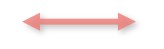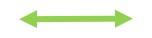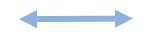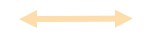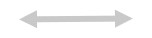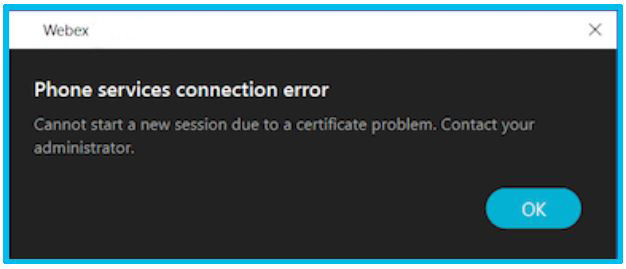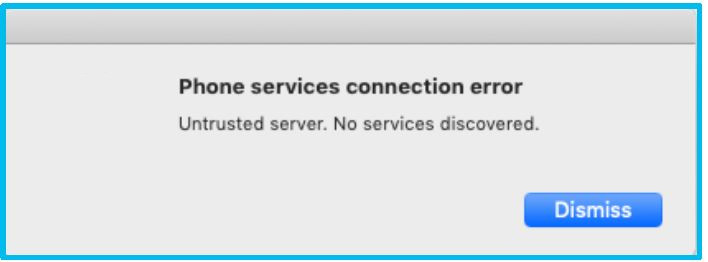- 主页
- /
- 文章






















Webex应用程序中的呼叫部署指南(Unified CM)
 在此文章中
在此文章中 反馈?
反馈?Webex应用程序中的呼叫概述(Unified CM)
Webex应用程序中的呼叫(Unified CM)解决方案允许您将Webex应用程序直接注册到Cisco Unified Communications Manager呼叫控制环境(本地企业、Business Edition 6000/7000、Unified CM云或通过HCS合作伙伴解决方案提供)。
用户
此解决方案增强了最终用户的呼叫体验,使他们能够通过Unified CM环境直接在Webex应用程序中发起呼叫、使用通话中功能以及从Webex应用程序控制座机。
从Webex应用程序拨号时,用户可以使用与在座机上相同的拨号串或前缀;Webex应用程序的功能与注册到Unified CM的任何其他座机一样。 在Webex应用程序中建立的Unified CM呼叫使用Unified CM部署的现有配置(例如位置、带宽设置、点对点媒体等)。
管理员
作为Webex应用程序中的呼叫(Unified CM)的管理员,您可以复用您可能已有的现有Unified CM以及移动和远程访问(MRA)配置。 部署模型与Jabber类似。 使用相同的设备类型: 在软件电话模式下,Webex应用程序注册为产品类型为“Cisco Unified Client Services ”的SIP设备,桌面版为CSF,移动版为TCT或BOT,平板电脑为TAB。 或者,Webex应用程序可以使用CTI连接到Unified CM以控制用户的终端。
Webex应用程序与Webex云进行主要连接,以获取其服务配置(消息传递、会议、在线状态、联系人列表、呼叫行为等),但它还从Unified CM环境读取以下配置,为用户提供特定的呼叫功能:
通过DNS查询进行初始Unified CM发现,以发现任何已配置的语音服务域。 (在多群集环境中,群集间查询服务还可用于确定Unified CM用户驻留在哪个群集。) 还发现外部域(MRA部署)。 (如果Webex域与现有语音服务域不匹配,您可以在Control Hub中设置语音服务域并与特定用户关联。)
UC服务配置文件(适用于通过Unity Connection进行的语音邮件、CTI服务以及通过Jabber配置文件或XML文件中支持的参数进行的高级呼叫功能)
单点登录(SSO)凭证(如果已集成身份提供程序(IdP))
宣誓令,包括刷新和过期计时器。 (如果会话过期,用户需要重新验证。)
证书验证
Webex应用程序中的呼叫功能
此集成在桌面版(Windows和Mac)和移动版(Android、iPad和iPhone)的Webex应用程序中提供以下功能集。 在可能的情况下,此表中的功能列表包含指向最终用户相关帮助文章的链接。 有关发起呼叫的更多常规信息,请参阅音频和视频呼叫。 有关最终用户的功能比较表,请参阅支持的呼叫选项。
基本呼叫功能
功能 | 描述和文档 | 桌面版 | 移动设备 |
|---|---|---|---|
应答呼叫 | — | ✓ | ✓ |
应答呼叫时不共享视频 | 请参阅关闭所有传入呼叫的视频。 | ✓ | ✓ |
桌面电话控制 | ✓ | ||
通话期间的 DTMF 输入 | — | ✓ | ✓ |
结束呼叫 | — | ✓ | ✓ |
发起呼叫 | — | ✓ | ✓ |
静音/取消静音 | — | ✓ | ✓ |
通话中在线状态 | 在 Webex 应用程序中,同一组织的用户在进行通话期间可以看到此在线状态指示器。 | ✓ | ✓ |
呼叫中呼叫功能
功能名称 | 描述和文档 | 桌面版 | 移动设备 | ||
|---|---|---|---|---|---|
呼叫代接 | 如果用户使用的是客户支持角色,而其同事无法应答传入至其电话的呼叫,并且他们在同一代接群组中,则支持用户会在 Webex 应用程序中收到通知。 该用户可以通过其在应用程序中收到的通知应答其呼叫。该用户也可以代接其他代接群组中的呼叫。 请参阅代接他人的呼叫。 | ✓ | ✓ | ||
呼叫录音 | 您可以决定用户对通话录制的控制程度。 根据设置,传入和呼出呼叫可以自动录制,您也可以决定要录制哪些呼叫。 如果您为用户启用呼叫录制功能,用户可以自行开始和停止录制。 在录制通话时,无论用户是将该通话移至其他设备、与其他活动通话合并或进行会议通话,都会继续录制。 他们会看到一个可视的指示器,显示何时正在录制通话。 请参阅录制电话通话。 | ✓ | ✓ | ||
呼叫等待 | 如果在通话中有其他人呼叫用户,被呼叫的用户可以选择如何处理传入呼叫。 例如,该用户可以将正在进行的呼叫置于保持状态并应答第二个呼叫。 请参阅应答呼叫等待,获取更多信息。 | ✓ | ✓ | ||
电话会议 | 当用户与某人进行通话时,该用户可能想将其他人员添加到通话中,从而立即开始电话会议。 在以这种方式发起的电话会议中,他们最多可以再添加 8 个人员。 请参阅开始电话会议。 | ✓ | ✓ | ||
通过应用程序控制视频设备 | 用户可以直接通过应用程序开始或停止共享已连接视频设备上的视频。例如,如果已连接到 Cisco Webex Board,但用户不希望共享视频,则无需转至 Board,再关闭视频。 他们可以通过应用程序将其关闭。请参阅在会议或通话期间在 Webex Boards、会议室和桌面设备上关闭视频。 | ✓ | |||
保持/继续 | 用户在 Webex 应用程序中将呼叫置于保持状态以及恢复。 请参阅呼叫保持。 | ✓ | ✓ | ||
寻线组 | 用户可以在呼叫设置中登录或注销寻线组。 登录后,如果有电话呼入他们所在的组,他们将在呼入通知中看到寻线组号码。 登录寻线组。 | ✓ | ✓ | ||
合并 | 用户将 2 个活动呼叫合并为 Webex 应用程序中的单个会议呼叫。 请参阅合并两个电话呼叫。 | ✓ | ✓ | ||
镜像显示本端视频 | 镜像显示本端视频 - 缺省情况下,当用户在通话期间共享视频时,他们可看到自己,就像镜像效果一样。 如果他们的背后显示有文字,希望能方便地读这些文字,而不是必须转向后去读,这时可能需要关闭镜像显示我的视频视图设置。 此设置不会影响会议中其他人看到您的方式。 请参阅关闭本端视频的镜像视图。 | ✓ | ✓ | ||
将呼叫转入会议 | 通话中的用户可以利用高级会议功能,例如文字记录、实时翻译、笔记、行动项目、录制文件以及白板。 只需将呼叫转入功能齐全的会议。 在将呼叫转入会议之前,用户还可以邀请其他人加入讨论。 | ✓ | ✓ | ||
多行 | 用户最多可以在 Webex 应用程序上使用 8 条电话线路,并在每条线路上使用高级呼叫功能,例如呼叫转移、转接、寻线组、共享线路和语音邮件。 他们还可以为每个线路分配不同的铃声。 您可以为共享线路开启在线状态,从而为用户显示线路状态。 请参阅更改呼叫的有效线路。 | ✓ | |||
保留和提取呼叫 | 用户可以将呼叫保留在一台设备上,然后由该用户或其他人在另一台设备上取回该呼叫。 | ✓ | ✓ | ||
从不同设备继续 | 用户可以从桌面应用程序将呼叫置于保持状态,然后在移动设备上继续。 或者,也可以将移动呼叫置于保持状态,然后在座机上恢复。 可以随意在座机、移动设备和桌面之间切换;只需将呼叫置于保持状态,然后在方便时恢复即可。 请参阅呼叫保持。 | ✓ | ✓ | ||
屏幕共享 | 屏幕共享 - 在 Webex 应用程序中的通话期间从计算机屏幕共享内容。 用户可以选择要共享的特定应用程序,而不必共享整个屏幕。 如果用户在座机上应答,仍可进行屏幕共享。 如果电话支持视频,电话用户可以通过电话看到共享的屏幕,否则他们需要通过该应用程序查看共享屏幕。请参阅通过电话呼叫共享您的屏幕。
| ✓ | |||
在前后摄像头间切换 | 在移动电话或平板电脑上,您可以在前置摄像机和后置摄像机之间切换。 请参阅更改视频设置中的移动部分。 | ✓ | |||
传输 | 在 Webex 应用程序中重定向已连接呼叫。 目标是其他用户希望将呼叫转接到的用户。 请参阅转接电话呼叫。 | ✓ | ✓ | ||
虚拟摄像头 | 通话期间,用户可以选择使用虚拟摄像头。 使用虚拟摄像头(例如应用程序、驱动程序或软件)创建视频、图像或源的叠加。 | ✓ |
其他功能
功能名称 | 描述和文档 | 桌面版 | 移动设备 | ||
|---|---|---|---|---|---|
在拨号字符串中添加暂停符号 | 用户可以在输入的电话号码中添加暂停符号。如果要加入电话会议,他们可能需要输入号码和该暂停符号来对自动系统做出响应。 他们可以在号码中添加逗号 (,),它将使拨号延迟 1 秒钟。 他们可以在一行中添加多个逗号来延长延迟时间。 例如: 95556543123,,,,56789。 | ✓ | ✓ | ||
添加联系人、搜索联系人、发起呼叫 | 用户可以将同事添加到“联系人”列表中并根据需要进行分组,这可以使用户在需要聊天或通话时更容易找到他们。 用户甚至可以从 Webex 应用程序查找 Outlook 联系人 (Windows)、本地通讯录 (Mac) 和本地电话联系人(iPhone、iPad 和 Android),这样他们就可以轻松找到联系人并发起呼叫。 将同事添加到“联系人”列表之后,您可以编辑其档案并为其添加其他电话号码。 要进行音频或视频通话时,您将会看到新的电话号码,因此,可以更方便地呼叫其备用号码。 请参阅将某人添加到您的联系人列表。 | ✓ | ✓ | ||
自动增益控制 (AGC) | AGC 是一种唯一的电路,用于侦听传入音频音量,并在声音太大或太轻时调整录制音量。 当音频音量太大时,它将自动降低声音。 当音频太轻时,它将自动放大声音。 这不会在操作系统级别调整音频音量。 | ✓ | ✓ | ||
在 Webex 应用程序上的呼叫 | 用户可以选择是使用其电话号码还是使用 Webex 应用程序中的呼叫来呼叫他人。 Webex 应用程序中的呼叫是呼叫正在使用 Webex 应用程序的其他人的快捷方法。 用户可以在通话中共享屏幕和白板,但不能保持和转接呼叫,或使用其他仅适用于电话呼叫的功能。 请参阅“使用 Webex 应用程序帐户呼叫任何人”。
| ✓ | ✓ | ||
针对 Webex 应用程序中呼叫的呼叫控制 | 如果使用的是 Cisco 730 耳机,那么用户可以使用其 USB 适配器或蓝牙应答和结束呼叫、暂停和恢复呼叫,以及对通话进行静音和取消静音。 请参阅在 Cisco Headset 730 上发起和应答呼叫。 | ✓ | |||
呼叫历史记录 | 当用户呼叫组织中的其他人员时,该用户会在呼叫历史记录中看到有关电话号码的更多详细信息。 因此,要回呼某人,该用户可以看到此人呼叫的是工作号码还是移动号码。 用户可以在其呼叫历史记录中选择某人姓名或号码旁边的呼叫图标,并通过历史记录中的号码自动回呼此人。 用户无需再选择要联系他人的号码。 回复未接电话后,他们可以从呼叫历史记录中删除该呼叫。 呼叫历史记录只显示过去 30 天内的最近 200 个呼叫。 请参阅查看呼叫和会议历史记录,获取更多信息。 | ✓ | ✓ | ||
呼叫统计数据 | 当用户在通话或会议中时,他们可以查看呼叫统计信息,例如丢包、延迟和解决率。 请参阅访问呼叫统计信息。 | ✓ | |||
从 Outlook 单击以进行呼叫 | 您可以设置 Windows 或 Mac 计算机,以使 Webex 应用程序成为您在应用程序外(例如 Microsoft Outlook 或 Web 浏览器中的链接)单击的呼叫号码的缺省选项。 请参阅从其他应用程序单击以进行呼叫。 | ✓ | |||
客户事务代码 (CMC) 和强制授权码 (FAC) | 通过客户事务代码 (CMC) 和强制授权码 (FAC),您可以有效地管理呼叫访问和帐单。 CMC 协助客户处理呼叫帐单和计费,而 FAC 则管理特定用户可以拨打的呼叫类型。 CMC 强制用户输入代码;该操作表示呼叫与特定的客户事务有关。 您可以将客户事务代码分配给顾客、学生或其他群体,以便处理呼叫帐单和计费。 FAC 强制用户在呼叫完成前输入在特定访问级别分配的有效授权码。 请参阅“准备您的环境”章节。 | ✓ | ✓ | ||
Contact Center 集成 | Webex 应用程序可以集成到您的 Cisco Contact Center 应用程序中,并可在 Finesse 桌面(Unified Contact Center Enterprise 或 Express)中控制。 该集成支持多线路、录制、会议等 Contact Center 功能。 请参阅 Contact Center 集成,获取受支持的最新功能。 | ✓ | |||
Webex 应用程序中的诊断 | 如果用户遇到连接问题,则可以使用诊断工具来识别配置错误或导出网络诊断报告。 该信息可以帮助您对他们遇到的问题进行故障排除。 请参阅“故障排除”章节。 | ✓ | |||
通过办公室拨号 (DVO) | 您为用户设置 DVO 之后,他们可以选择通过手机连接拨打工作电话,这样可确保即使无法使用数据,呼叫也不会中断。 无论他们选择哪个选项,工作号码始终作为主叫号码,便于大家识别用户。 请参阅通过手机连接拨打工作电话。 | ✓ | |||
拨号方案映射 | 您可以配置拨号方案映射以确保 Cisco Unified Communications Manager 上的拨号规则与您的目录上的拨号规则一致。 请参阅“准备您的环境”章节。 | ✓ | ✓ | ||
紧急呼叫 | 如果用户在 Webex 应用程序上发起紧急呼叫,则使用设备的电话应用程序进行呼叫,从而使紧急服务部门能够通过网络运营商更轻松地找到用户的位置。 | ✓ | |||
扩展和连接 | 您可以设置用户以连接到备用设备来发起和接听呼叫。 当用户转至呼叫设置时,可以在备用设备下看到这些设备。 他们可以在那里为这些设备添加或编辑电话号码。 请参阅从备用设备发起呼叫。 | ✓ | |||
快速故障转移 (MRA) | Webex 现在可以快速检测故障,无论是受控关机、节点故障还是网络故障,都可以通过 MRA 无缝故障转移到备份路径,因此不会影响用户的生产力。 请参阅“准备您的环境”章节。 | ✓ | ✓ | ||
电话服务状态的运行状况检查程序 | 如果不确定电话服务是否正常运行,用户可以通过应用程序查看电话连接状态。在 Windows 上,他们可单击其档案照片,然后转至帮助 > 运行状况检查程序。 在 Mac 上,他们转至帮助 > 运行状况检查程序。 运行状况检查程序会测试连接,并让用户知道是否存在问题。 | ✓ | |||
高清 (HD) 视频 | 用户可以启用或禁用高清视频,方法是单击其档案照片,转至设置 (Windows) 或首选项 (Mac),选择视频,然后启用或禁用该设置。 如果其计算机 CPU 使用率较高或他们希望在通话或会议期间节省网络带宽,那么可能需要禁用高清视频。 | ✓ | |||
位置监控 | 您可以开启位置监控功能,这样当用户从 Webex 呼叫紧急服务(例如 911)时,其位置将自动与紧急响应者共享。 | ✓ | ✓ | ||
未接电话 | 在“呼叫” | ✓ | |||
更多呼叫选项 | 用户可以从应用程序中他们想发起任何类型的呼叫的任何位置呼叫某人的视频地址(例如,bburke@biotechnia.com),例如,可以 搜索某人或与此人在一个空间中。 | ✓ | |||
多呼叫窗口 | 缺省情况下,有多条线路的Webex应用程序用户会看到此消息。 它是一个单独的浮动窗口,可帮助管理多条或共享线路。 请参阅在“多呼叫”窗口中管理您的电话呼叫。 | (Windows) | |||
网络切换(Wi-Fi 到 LTE) | 您正在进行通话并且需要更改网络,但又想保持 Webex 中的通话。此时不必担心,网络更改会自动执行,不会中断通话或影响通话质量。 (请参阅“准备您的环境”中的 Unified CM 功能。) | ✓ | ✓ | ||
名片中的电话号码 | 工作号码和移动号码从 Active Directory 进行同步,并显示为 Webex 应用程序中的可选择项。(要求 Cisco 目录连接器将用户电话号码属性同步到 Webex 云。) | ✓ | ✓ | ||
电话服务连接错误和操作 | 如果电话服务断开连接,Webex 应用程序中的页脚将显示更具描述性的错误消息。 请参阅错误消息。 | ✓ | ✓ | ||
弹出呼叫窗口 | 在用户呼叫其他人时,将会弹出呼叫窗口,此时两个用户都可以访问呼叫功能。 在通话中,用户仍可以回复关键消息。 | ✓ | |||
适用于印度移动应用程序用户的 PSTN 呼叫 | 当印度用户无法连接企业网络时,他们可以发起该呼叫。 通过 Webex 移动应用程序,他们可以改用设备的呼叫应用程序。 请参阅附录中的自定义策略参数中的 | ✓ | |||
适用于个人模式设备的 PSTN | 利用混合呼叫功能,您可以为用户的个人模式设备提供 PSTN 接入。 (请参阅 Cisco Webex 设备的混合呼叫部署指南。) | ✓ | |||
适用于紧急呼叫的 RedSky 位置报告 | 为了遵守 Ray Baum 法案,您可以要求用户在离开办公室时提供精确的位置信息。 | ✓ | ✓ | ||
自助门户 - 呼叫转移 | 如果用户需要接听另一个号码的工作电话,那么可以直接通过 Webex 应用程序设置呼叫转移。 他们只需输入呼叫转移号码,所有来电都将拨打到该号码上。 请参阅转移电话呼叫和访问更多呼叫设置。 | ✓ | ✓ | ||
自助门户 - 一号通 (SNR) | 用户可以从 Webex 应用程序访问自助门户,并为要与其企业电话号码同时响铃的设备添加更多号码。 请参阅通过任意号码接听工作电话和访问更多呼叫设置。 | ✓ | ✓ | ||
支持 Cisco 500 系列和 700 系列(蓝牙)耳机 | 如果用户使用的是 Cisco 700 系列耳机,则可以使用其 USB 适配器来应答和结束呼叫、保持和恢复呼叫,以及对通话进行静音和取消静音。 当用户将 Cisco 耳机与 Webex 应用程序配合使用时,您现在可以在 Webex Control Hub 中对其进行跟踪。 这样,您就能跟踪库存并为用户排查问题。 (请参阅“部署”章节。) | ✓ | |||
支持 Jabra 耳机 | 有关支持的型号,请参阅详细信息%20about%20头戴式耳机%20支持。 | ✓ | |||
在主持时、启用 DND 时或您已经在通话或开会时阻止呼叫通知。 | 用户可以将来电通知静音,因此,他们将看不到或听不到有人正在呼叫。 如果设置了语音邮件,主叫方可以留言。 该呼叫仍将显示在空间列表以及通话历史记录中。 | ✓ | |||
将呼叫从 Webex 切换到手机应用程序 | 您正在 Webex 中进行通话并且想要在接下来的移动中继续该通话,只需将通话从 Webex 切换到您的手机应用程序即可。只需暂停通话,从更多 | ✓ | |||
TEL、SIP 和 CLICKTOCALL 协议 | 请参阅本概述章节中的相关部分。 | ✓ | ✓ | ||
语音邮件 | Webex 应用程序中不会再错过任何呼叫。 用户可以在“呼叫”标签页中管理其语音邮件。 上面会出现红色标记计数,让他们知道自己有多少条语音消息。 他们可以查看消息的详细信息、播放消息、将其标记为已读、删除信息或回呼发件人。 他们通过 Webex 应用程序或座机听完消息后,红色标记计数将消失。 请参阅语音邮件。 | ✓ | ✓ | ||
可视语音邮件 | 可视语音邮件 - 在 Webex 应用程序中不会再错过任何呼叫。 用户将可使用专用的语音邮件标签页 | ✓ |
部署功能
功能名称 | 描述和文档 | 桌面版 | 移动设备 | ||
|---|---|---|---|---|---|
Apple 和 Android 推送通知 (APNs) | 在iPhone、iPad和Android设备上,推送通知可让用户了解Webex应用程序中的传入呼叫。(请参阅
| ✓ | |||
本地推送通知服务(LPNS) | 这是在以下操作条件下通知iOS设备上的Webex用户传入VoIP呼叫的可靠安全方式:
| ✓ iOS和iPad操作系统 | |||
自动发现服务域 | 您可以使用 Control Hub 配置 UC Manager 档案,以自动将服务域添加到用户的电话服务设置(在 Webex 应用程序中)。 通过这种方式,他们无需手动输入域,而是可以立即登录。(请参阅“部署”章节。) | ✓ | ✓ | ||
配置自助门户链接 | 当用户从其应用程序中的呼叫设置访问门户链接时,您可以为用户选择该链接。(请参阅“部署”章节,了解配置文件步骤,并参阅“附录”,了解相关策略参数。) | ✓ | ✓ | ||
自定义虚拟背景 | 您可以让用户添加最多 3 张自己的图像用于虚拟背景。 请参阅为 Webex 用户配置虚拟背景。 | ✓ | |||
自定义紧急拨号免责声明 | 您可以自定义紧急拨号免责声明的内容,以满足不同地区和场合中的监管和业务需要。 您还可以更改免责声明弹出窗口的频率,或在紧急响应者基础架构尚未就绪时隐藏免责声明。 (请参阅“附录”中的可自定义参数。) | ✓ | ✓ | ||
禁用所有一对一呼叫的视频 | 使用 Control Hub,您可以禁用呼叫视频,也可以将缺省情况设置为关闭视频,以符合合规性、隐私性或网络要求。 | ✓ | ✓ | ||
适用于 Webex 应用程序的 Expressway 移动远程访问 (MRA) | MRA 为 Webex 应用程序流量提供安全的连接,而不必通过 VPN 连接到企业网络。(请参阅通过 Cisco Expressway 的移动和远程访问部署指南。) | ✓ | ✓ | ||
安全和加密呼叫 | 加密呼叫可通过 Unified CM 进行配置,并由锁图标 (在 Webex 应用程序中)表示。(请参阅“部署”章节。) | ✓ | ✓ | ||
服务发现 | 通过服务发现,客户端能够自动检测并查找企业(内部)和 MRA(外部)网络上的服务。 (请参阅“部署”章节。) | ✓ | ✓ | ||
简化的呼叫选项(启用或禁用以及订购呼叫选项) | 您可以根据用户的需求设置其呼叫选项。 例如,用户可能不需要发起 Webex 应用程序呼叫,只想使用同事的工作号码、移动号码或 SIP URI 地址呼叫他们。 您可以在 Webex 应用程序中禁用呼叫,这样他们发起呼叫时不会显示该选项。 请参阅为组织配置呼叫设置。 | ✓ | ✓ | ||
SIP (URI) 地址路由 | 此设置可在 Control Hub 中配置,允许您决定哪些 SIP 地址通过 Webex 云路由。 缺省设置为所有 SIP URI 通过 Unified CM 路由(Webex 服务除外)。 请参阅为您的组织配置 SIP 地址路由。 | ✓ | |||
单点登录(SSO) | 通过 IdP、本地环境和 Webex 云之间的 SSO 集成,用户可以使用一组凭证跨应用程序登录。 (请参阅 | ✓ | ✓ | ||
虚拟摄像头 (macOS) | 您可以使用 Webex Control Hub 在 Webex 应用程序中为用户的呼叫和会议启用或禁用虚拟摄像头使用。用户可以使用虚拟摄像头(例如应用程序、驱动程序或软件)创建视频、图像或源的叠加。 | ✓ (仅适用于 macOS) |
有关座机控制(DPC)的更多信息
与用户的 Unified CM 帐户关联的任何座机或 Extension Mobility 档案都被列为在可连接到适用于 Windows 或 Mac 的 Webex 应用程序的设备。 如果选择了该设备,从 Webex 应用程序拨打或在其中接听的 Unified CM 呼叫将使用该座机。 用户可以开始或停止呼叫,输入 DTMF 输入(电话会进行确认),并使用上述功能表中记录的呼叫中功能。 用户也可以在座机控制模式下从 Webex 应用程序加入会议。
Webex应用程序不支持Extension Mobility。 |

用户可以直接在桌面应用程序上访问座机的描述,并将该描述个性化为对他们有意义的设置。 他们可以将鼠标悬停在座机描述上,然后单击 ![]() 可以更改名称。 如果您将多个座机分配给用户,自定义每个描述会很有帮助。
可以更改名称。 如果您将多个座机分配给用户,自定义每个描述会很有帮助。
用户使用Webex应用程序的呼叫体验
呼叫比较
通过Unified CM环境的呼叫 | 通过Webex云进行呼叫和会议 |
|---|---|
直接从一对一空间或从Webex应用程序中的联系人卡片发起呼叫 | Webex应用程序中组空间中的临时会议 |
在Webex应用程序中搜索并呼叫用户 | 使用Webex应用程序中的“加入”按钮加入临时或已安排的会议 |
从Webex应用程序中的呼叫 | 从Webex应用程序中的呼叫 |
桌面电话控制(DPC)呼叫(去电: 在Webex应用程序中拨打目录或PSTN号码,在Unified CM设备上接听呼叫;传入: 在Webex应用程序中应答呼叫,在设备上接听呼叫)。 | 通过Room、Desk或Board设备配对后加入会议 |
直接在Webex应用程序中呼叫消费者组织中的免费用户、其他组织中的用户或同一组织中没有目录号码的用户的一对一呼叫。 (号码不会跨组织共享,因此不会出现在名片中。) 这些被归类为Webex应用程序上的呼叫。 |
用户体验
- 对于与云注册的Room、Desk或Board设备配对的用户:
-
Webex应用程序中的Unified CM注册保持活动状态。
到用户目录号码的来电将显示在Webex应用程序中,接受呼叫后,呼叫将在桌面应用程序上应答,而不使用配对的Room、Desk或Board设备。
如果在Control Hub中将Webex设备配置为启用混合呼叫的工作空间,用户可以从Webex应用程序拨号,然后呼叫在Webex设备上开始,使用该设备的目录号码作为接收端的主叫号码。 用户无法应答对设备的来电。
如果Webex设备不在启用混合呼叫的工作空间中,目录号码或PSTN拨号将失败,并且用户的Webex应用程序中会显示错误消息。

- 对于在Webex应用程序中处于座机控制模式的用户:
-
使用名片与用户进行一对一呼叫的媒体(音频和视频)以及从搜索或拨号视图发起的呼叫通过本地座机进行。
群组空间会议、Webex会议(已安排或临时)以及对没有联系卡的用户进行呼叫的媒体(音频和视频)通过本地座机进行。
- 对于涉及呼叫转至语音邮件的场景:
-
未经过Unified CM的传入呼叫不会转到语音邮件并继续响铃,直到用户应答或拒绝。
通过Unified CM(例如,到用户的公司目录号码)的传入呼叫将转到语音邮件。
体系结构
在网络上

此架构图表示Webex与企业网络内的Unified CM呼叫环境集成。
图标 | 协议 | 目的 |
|---|---|---|
| HTTPS | Webex云服务,可视语音邮件 |
| SIP | 软电话模式 |
| CTI/QBE | 桌面电话控制 |
| LDAP | 目录 |
| DNS | 服务发现 |
| SP协议 | 单点登录(SSO)协议 |
Remote

此架构图表示Webex与Unified CM呼叫环境集成。 该环境还包含为远程用户部署的Mobile and Remote Access (MRA)的Expressway对。
图标 | 协议 | 目的 |
|---|---|---|
| HTTPS | Webex云服务,可视语音邮件 |
| SIP | 软电话模式 |
| LDAP | 目录 |
| DNS | 服务发现 |
| SP协议 | 单点登录(SSO)协议 |
Webex应用程序中的呼叫流程(Unified CM)
在Webex应用程序上应答Unified CM呼叫
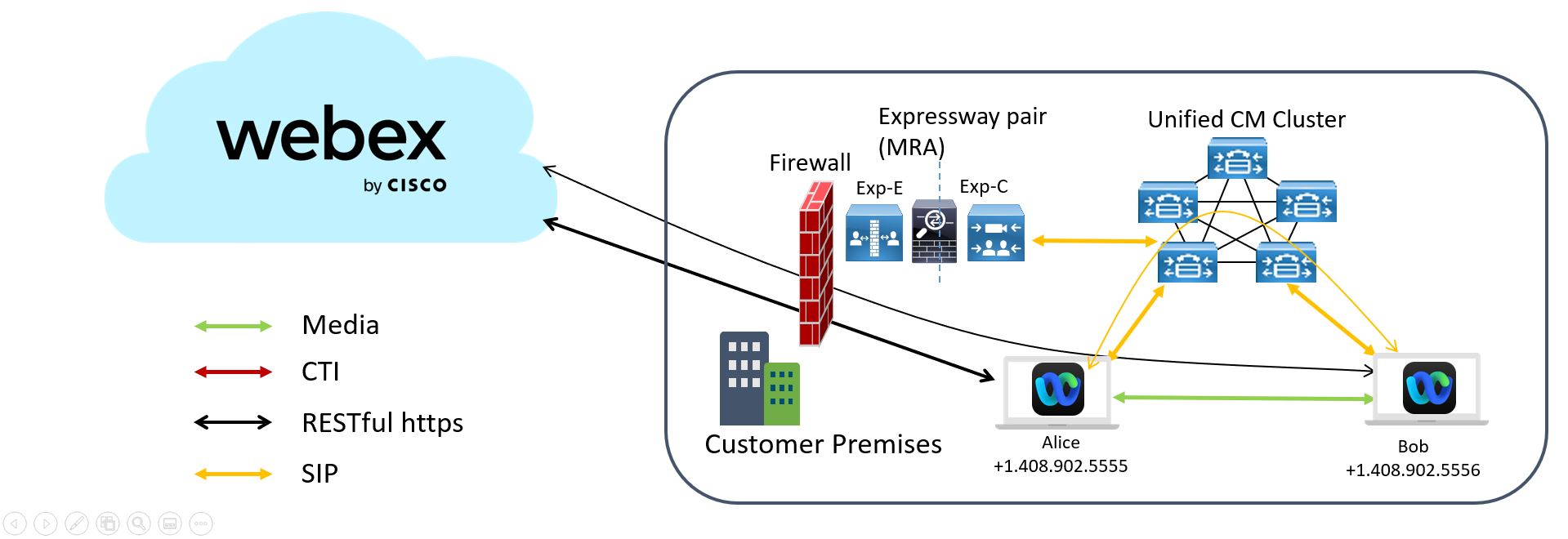
使用Webex应用程序,Alice从一对一空间中的联系人卡片呼叫Bob的目录号码。
呼叫在Bob的Webex应用程序上振铃。
Bob在Webex应用程序中应答呼叫。 呼叫信令通过Unified CM建立。
双方都可以开启视频并共享内容。 (如果存在摄像头,视频默认打开。)
在座机上应答Unified CM传入呼叫
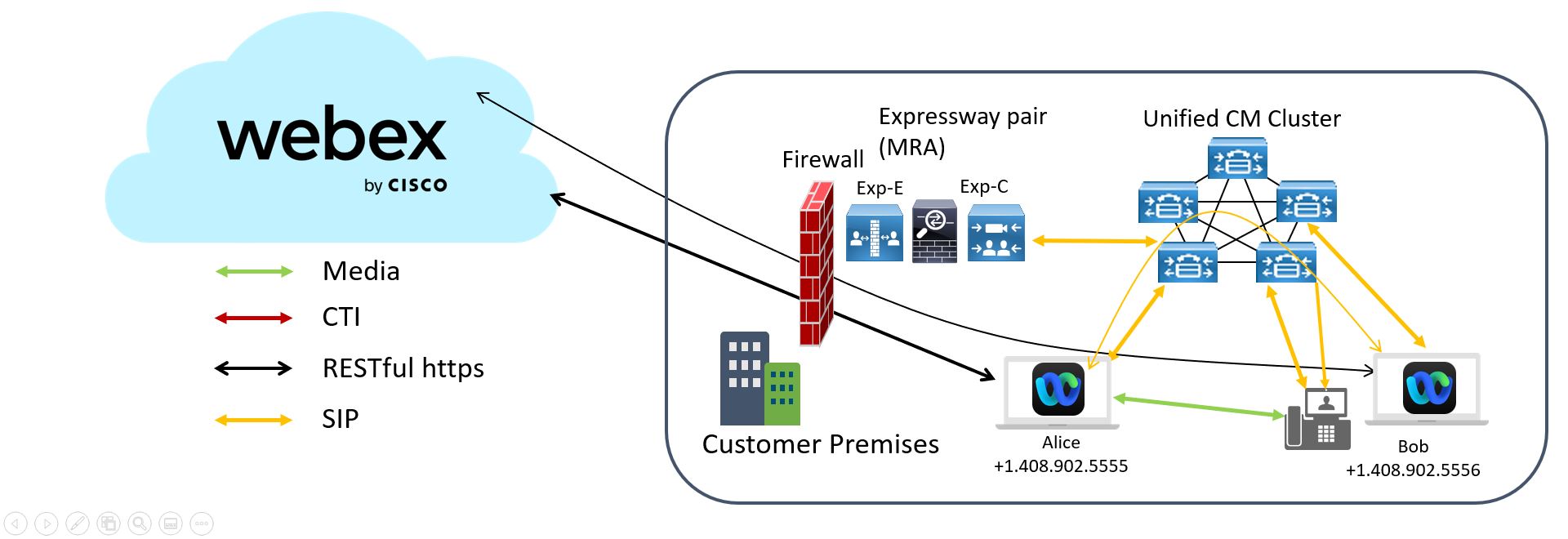
在Webex应用程序中,Alice从Webex应用程序一对一空间呼叫Bob的目录号码。 (Bob的目录号码可在应用程序的名片上找到。)
呼叫信令通过Unified CM建立。 呼叫同时在Bob的座机和Webex应用程序上振铃。
鲍勃在座机上应答。 媒体直接在Alice的Webex应用程序和Bob的座机之间流动。
双方都可以开启视频并共享内容。 (如果Webex应用程序桌面设备上存在摄像头,则缺省情况下会打开视频。)
在Webex应用程序上呼叫没有目录号码的用户
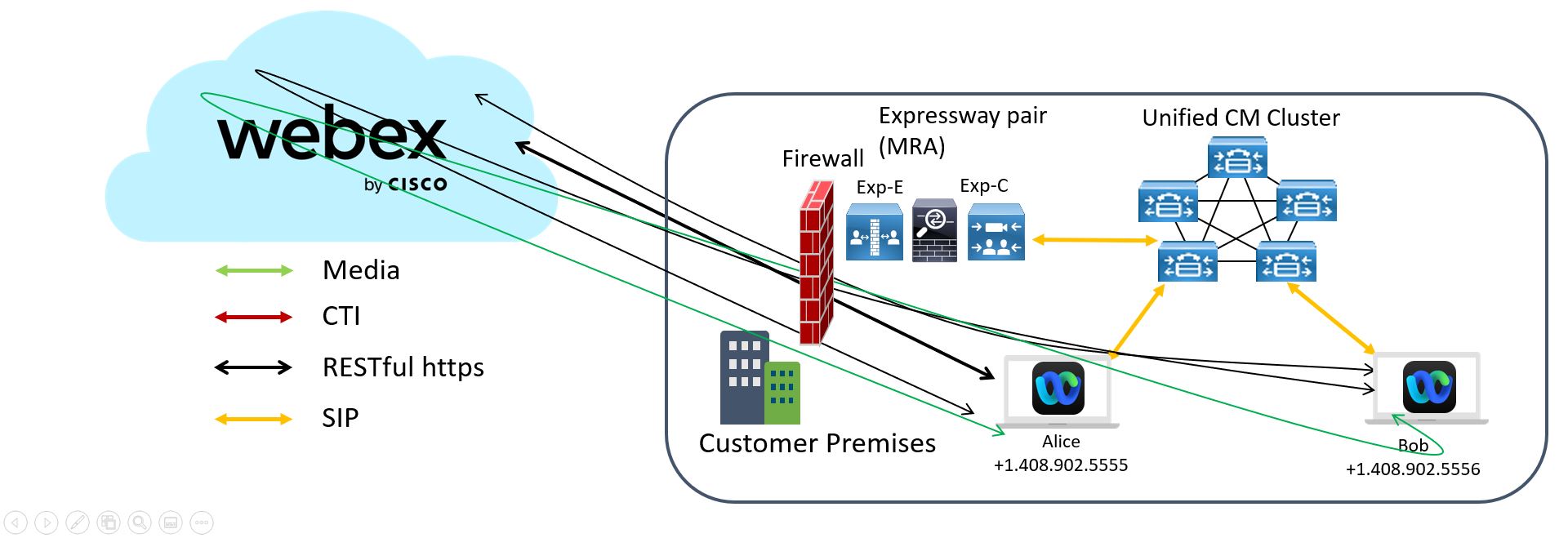
使用Webex应用程序,Alice从其一对一空间呼叫Bob的Webex应用程序。 (Bob的目录号码在应用程序的名片上不可用。)
Bob在Webex应用程序上应答呼叫。
呼叫在两个Webex应用程序用户之间建立为Webex应用程序上的呼叫。 媒体通过云或通过本地部署的视频网格节点在两个Webex应用程序实例之间流动。
Webex应用程序中的Unified CM呼叫到PSTN号码
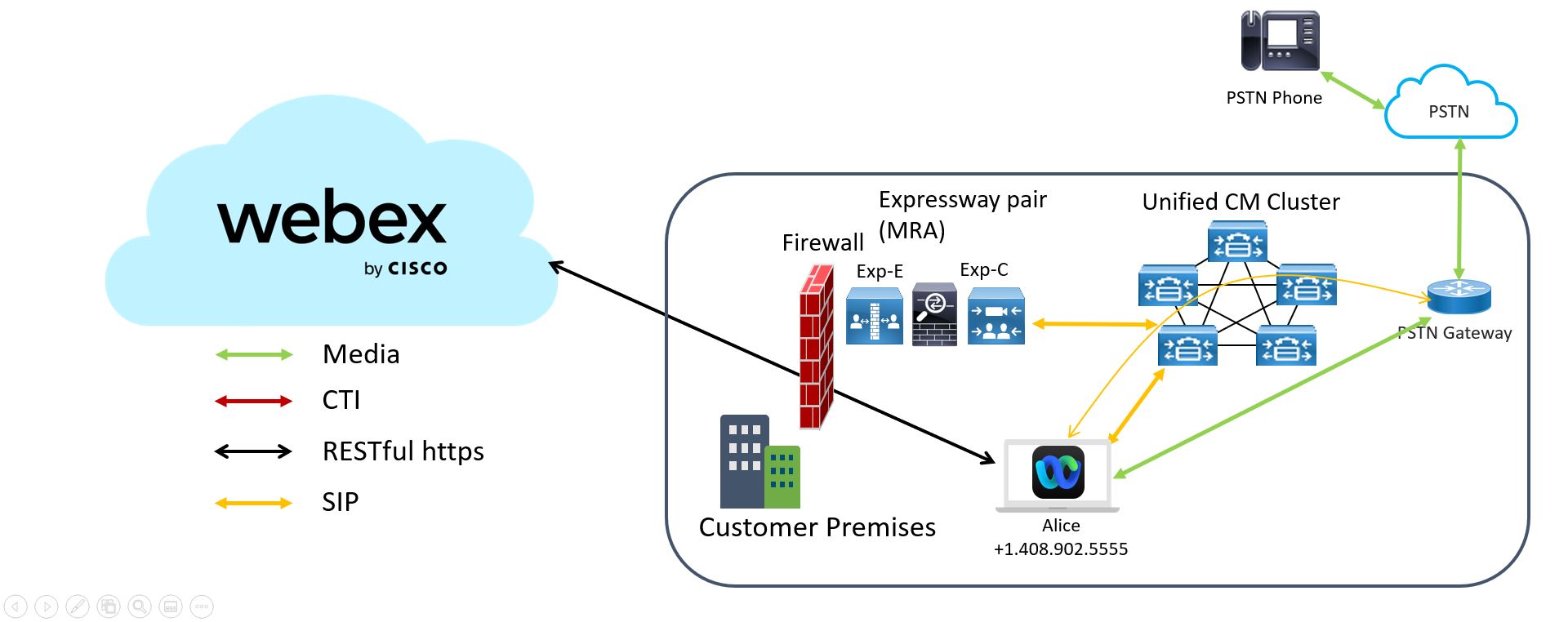
Alice使用“呼叫
 ”标签页从Webex应用程序呼叫PSTN号码。
”标签页从Webex应用程序呼叫PSTN号码。呼叫信令通过Unified CM建立到PSTN网关。
媒体在Webex应用程序和PSTN网关之间直接流动。
桌面电话控制模式下的Unified CM呼叫
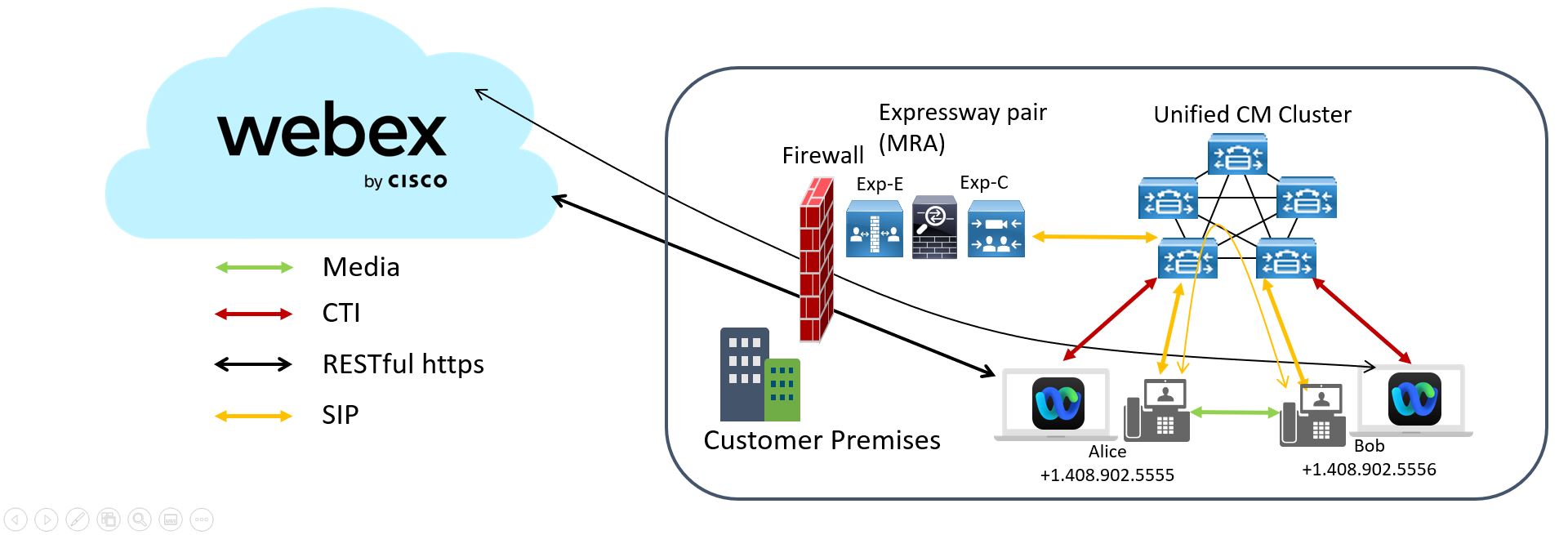
使用Webex应用程序,Alice(在座机控制模式下)从Webex应用程序一对一空间呼叫Bob的目录号码。 (Bob的目录号码可在应用程序的名片上找到。)
电话通过她的座机进行。 呼叫信令通过Unified CM建立。
Bob的座机响铃,并在Webex应用程序上收到通知。
Bob在座机控制模式下的Webex应用程序中应答呼叫。 媒体直接在两部座机之间流动。
在桌面电话控制模式下加入会议

Alice(在座机控制模式下)使用Webex应用程序加入会议。 (会议必须直接从空间进行,并且只能在Webex应用程序中进行。 不支持全功能会议。)
在座机控制模式下,在Unified CM电话和云端会议之间建立媒体。 媒体通过云或通过视频网格节点(如果部署)在两者之间流动。
呼叫控制环境要求
要启用Webex应用程序中的呼叫功能(Unified CM),您必须使用支持的基于Unified CM的Cisco呼叫控制解决方案之一,并确保您使用的是支持的最低版本或更高版本。
| 呼叫解决方案 | 版本 | |
|---|---|---|
| Cisco Unified Communications Manager* | 最小值 | |
| ||
建议 | ||
| ||
Cisco Business Edition | ||
| Cisco Hosted Collaboration Solution | 至少11.5和更高版本。 建议在SIP 加密呼叫支持中使用12.5及更高版本。 (不支持CAPF。) | |
Cisco Unified Communications Manager云 | — |
*对于Webex应用程序中的语音邮件集成,我们建议Cisco Unity Connection版本与Unified CM版本匹配。 但是,请确保两个服务器的验证方法和凭证相同。
**为了与Apple对iOS通知架构的更改保持一致,Cisco Webex应用程序正在对通知实施Apple推送通知支持。 我们强烈建议客户尽快升级Cisco Unified Communications Manager、Cisco Expressway和Cisco Webex应用程序。 如果未能按时升级,将导致使用Unified Communications Manager的Cisco Webex应用程序用户丢失语音通知和Cisco Webex应用程序iOS用户的IM通知。 有关iOS 13推送通知的最新支持信息,包括升级要求,请参阅 Apple推送通知服务更新。
虽然不需要,但如果您希望支持Mobile and Remote Access (MRA)(以便Webex应用程序可以在公司网络外的软件电话模式下使用),则必须使用Cisco Expressway穿越对,并确保您处于受支持的最低版本或更高版本。
| 呼叫解决方案 | 版本 |
|---|---|
| 用于Mobile and Remote Access (MRA)的Cisco Expressway E和C穿越对 | 在Webex应用程序(Unified CM)中进行呼叫需要X8.11.4或更高版本。 请参阅 Expressway 发行说明中的“重要信息”部分,了解更多信息。 此发行版及后续版本提供了更高的安全性。 用于推送通知的X12.6或更高版本。 如果您使用Mobile Remote Access (MRA)并想要配置MRA故障转移,则需要Expressway X14.0或更高版本。 有关更多信息,请参阅Mobile and Remote Access via Expressway部署指南。 |
Unified CM功能要求
配置环境后,Webex应用程序中会自动提供许多Unified CM功能。 但是,某些功能需要在Unified CM中预配置,才能在Webex应用程序中工作。
在连接时使用提示音自动应答
您可以在分配给用户的目录号码上配置自动应答。 请参阅适用于您的发行版的 Cisco Unified Communications Manager系统配置指南,网址为 https://www.cisco.com/c/en/us/support/unified-communications/unified-communications-manager-callmanager/products-installation-and-configuration-guides-list.html,并参阅Cisco Unified CM管理联机帮助,了解有关“自动应答”设置的更多信息。
要让Webex上的代理在呼叫连接前听到提示音,请为连接提示音Cisco CallManager服务参数选择True。 此参数确定是否播放提示音以指示媒体开始流式传输。 该参数的有效值为TRUE(播放单频)或FALSE(不播放单频),默认值为FALSE。 此全局参数会影响群集中的所有用户。
呼叫保留
呼叫暂留功能允许您将呼叫置于保留状态,以便可以从Unified Communications Manager系统中的另一部电话或软客户端(例如,另一办公室中的电话或Webex应用程序)检索。 如果您在活动呼叫中,可以通过单击Webex中的“暂留”将呼叫暂留到呼叫暂留分机。 然后,系统中的另一部电话或软客户端可以拨打呼叫暂留分机以取回该呼叫。
有关呼叫暂留配置的详细信息,请参阅适用于您的版本的《Cisco Unified Communications Manager功能配置指南》
中的“呼叫暂留”和“定向呼叫暂留”,网址为 https://www.cisco.com/c/en/us/support/unified-communications/unified-communications-manager-callmanager/products-installation-and-configuration-guides-list.html。
呼叫录音
呼叫录音使录音服务器能够存档座席对话。 Webex应用程序对基于Unified CM的部署支持此功能。
某些版本的Unified CM需要设备软件包才能启用录制功能。 要确认,请验证设备的“电话配置”窗口中是否有“内置桥”字段可用。 如果该字段不可用,请下载并应用最新的设备软件包。
有关如何配置呼叫录音的详细信息,请参阅的录音
章节 中Cisco Unified Communications Manager的 配置指南。
有关可在Jabber Config XML文件或客户端配置服务中配置的配置参数,请参阅本指南附录中的功能参数表。
拨号方案映射
您可以配置拨号方案映射以确保 Cisco Unified Communications Manager 上的拨号规则与您的目录上的拨号规则一致。
应用程序拨号规则
应用程序拨号规则会自动添加或删除用户拨打的电话号码中的数字。 应用程序拨号规则控制用户从客户端拨打的号码。
例如,您可以配置拨号规则,自动将数字9添加到7位电话号码的开头,以便访问外部线路。
目录查找拨号规则
目录查找拨号规则将主叫方ID号码转换为客户端可以在目录中查找的号码。 您定义的每个目录查找规则都会根据初始数字和号码长度指定要转换的号码。
例如,您可以创建目录查找规则,自动从10位电话号码中删除区号和两位前缀数字。 这类规则的一个例子是转换 4089023139 进入 23139 。
Via Office反向拨号
通过Dial via Office (DvO)功能,用户可以使用设备的移动语音网络使用其工作号码发起Webex应用程序传出呼叫。
Webex应用程序支持DvO-R (DvO-Reverse)呼叫,其工作方式如下:
用户发起DvO-R呼叫。
客户端通知Cisco Unified Communications Manager呼叫移动电话号码。
Cisco Unified Communications Manager呼叫并连接到移动电话号码。
Cisco Unified Communications Manager呼叫并连接到用户拨打的号码。
Cisco Unified Communications Manager连接这两个段。
用户和被叫方继续进行普通呼叫。
在以下情况下,用户不会在Webex应用程序上收到来电:
|
连接 | 呼叫选项 | |||||
|---|---|---|---|---|---|---|
网络语音 | 移动语音网络 | 自动选择 | ||||
Wi-Fi | 传出: 网络语音 | 传入: 网络语音 | 传出: DvO-R | 传入: 网络语音 | 传出: 网络语音 | 传入: 网络语音 |
移动网络(3G、4G、5G) | 传出: DvO-R | 传入: 网络语音 | ||||
要设置DvO-R,请按照配置Dial via Office- 以使用Mobile and Remote Access中的步骤操作。
扩展和连接
扩展与连接功能允许管理员部署与任何终端互操作的Unified Communications Manager (UC)计算机电话集成(CTI)应用程序。 通过扩展和连接功能,用户可以从任何位置使用任何设备访问UC应用程序。
用户只能为现有设备添加和编辑号码。 您必须为用户配置至少一个设备。 如果没有设备,即使启用了此功能,用户也不会在Webex应用程序中将其视为一个选项。 |
有关更多信息,请参阅配置扩展与连接。
将呼叫移至移动设备
用户可以将活动的网络语音呼叫从Webex应用程序转接到移动网络上的移动电话号码。 当通话中的用户离开Wi-Fi网络(例如,离开大楼走到汽车前)或Wi-Fi网络上出现语音质量问题时,此功能非常有用。
准备工作
| 1 | 在Cisco Unified CM管理中,转至 ,然后搜索用户的Webex移动应用程序(TCT或BOT)设备。 |
| 2 | 对于移动用户ID,选择用户的ID(通常与所有者用户ID相同)。 |
| 3 | 选择您配置的关联移动标识。 |
| 4 | 对于转接到移动网络,选择使用移动软键(用户接收呼叫) 配置此设置后,Unified CM将呼叫移动设备的PSTN移动服务提供商的电话号码。 |
| 5 | 保存您的更改,然后转至 找到要添加此功能的任何用户帐户。 |
| 6 | 检查以下设置:
|
| 7 | 保存更改。 |
下一步
用户可以在Self Care自助门户中更改目标:
在Webex应用程序设置中,转至 。
在Self Care门户页面上,选择您的移动设备。
单击编辑一号通,更改电话号码或URI的条目,然后单击 保存。
多行
您可以为用户配置多条电话线路以执行日常Webex应用程序任务。 您最多可以为每个用户添加8条电话线路。 您可以在桌面客户端的Cisco服务框架(CSF)设备上为用户配置多线路。
Cisco Unified Communications Manager 11.5 SU3及更高版本支持多线路。 但是,如果您使用的是Cisco Unified Communications Manager版本11.5 SU3或Cisco Unified Communications Manager版本12.0,则必须在所有群集节点上手动安装 isco Options Package (COP) 文件,并重新启动Cisco Unified Communications Manager以启用多线路。
要配置多线路,请使用 目录号码到设备中 步骤,将多条线路添加到设备,然后将设备关联到用户。
在移动和远程访问(MRA)模式下使用桌面版Webex应用程序时,支持多线路。 可以在遍历对中的Expressway-C上启用此功能( Communication > > <UNK>路径标头 将其设置为 )。 |
您还可以配置 RemoteInUsePresencePrimaryLineOnly 参数(如果要修改共享线路场景的在线状态)。 有关详细信息,请参阅 策略参数。
此参数在Unified CM中不是可选预设。 您必须将其添加为策略下的客户参数。 |
在安装和配置多线路后,您的用户可以:
选择用于发起呼叫的首选线路。
查看未接电话和语音邮件。
在所有线路上使用呼叫转移、转接和电话会议。
为每条线路分配自定义铃声。
多线路在所有线路上支持以下功能:
桌面电话的CTI控制
智能寻线
共享线路、拨号规则和目录查找
配件管理器
如果启用多线路,这些功能仅在主线路上可用:
呼叫代接
扩展与连接
多呼叫窗口
多呼叫窗口是一个单独的浮动窗口,可帮助Webex应用程序用户管理多条或共享线路。 除了在多条或共享线路上拨打和接听呼叫外,用户还可以查看所有线路的状态,还可以更好地访问保留、转接和插入等功能,而无需更改为其他窗口。
在Unified CM上配置以下功能,使用户从多呼叫窗口获得最大好处:
多行
语音邮件
Barge
隐私
留言通知指示灯(MWI)
阅读以下文章:
推送通知
当您的群集启用推送通知时,Cisco Unified Communications Manager使用Apple或Google云的推送通知服务将推送通知发送到在iOS(Apple推送通知或APN)或Android(Firebase Cloud Messaging or FCM)设备上运行的兼容Webex客户端。 推送通知可让系统与客户端通信,即使系统已进入后台模式(也称为挂起模式)。 如果没有推送通知,系统可能无法向已进入后台模式的客户端发送呼叫。
有关如何配置Apple和Android推送通知(APN)的更多信息,请参阅推送通知部署指南中的推送通知(内部部署)。
紧急呼叫的位置报告
为了遵守Ray Baum的法令,在美国,你可以要求用户在不在办公室时提供准确的位置信息。
如果Webex应用程序确定用户已移至新位置,系统会提示用户更新地址。 当用户从Webex应用程序发起紧急呼叫时,准确的位置信息会通过National E911服务商自动发送到公共安全应答点(PSAP),后者是响应紧急呼叫的本地紧急呼叫中心。 通过这种方式,第一响应者获得确定“可调度位置”所需的必要信息,并快速联系紧急呼叫者,无论他们拨打的设备是什么,也不管他们在大型建筑中的确切位置。
此功能仅限于Windows、Mac、Linux、VDI、iPad、Android平板电脑和Chromebook。 对于具有蜂窝功能的移动软电话设备,Webex应用程序会交叉启动内置电话应用程序来进行紧急呼叫。 MacOS Monterey上的用户需要向Webex应用程序授予网络权限,以便Webex可以向Redsky报告BSSID。 如果无法自动报告BSSID,每个用户必须在Webex应用程序中手动添加其位置。 |
如果您的环境使用Unified CM 12.5或更早版本,则必须升级到受支持的服务器版本:
| 客户类型 | 所需组件和支持的版本 |
|---|---|
| Unified CM内部部署 | Unified CM 12.5SU6 Cisco Emergency Responder 12.5SU6 Cisco Expressway X14.1 |
| Unified CM云 | Unified CM 12.5SU5a Cisco Emergency Responder 12.5SU5a Cisco Expressway X14.0.4 |
与RedSky相关的配置将通过由UDS接口支持的Unified CM服务配置文件。
<EnableEmergencyCalling>(是/否)<OrganizationId><Secret><LocationUrl><EmergencyNumbers>

如果您使用的是Unified CM 14或更高版本,您的用户必须安装Redsky MyE911应用程序并报告位置。 如果您使用CER报告内部无线位置,则可以保留CER,并使用RedSky解决方案仅跟踪外部位置。
Linux版Webex应用程序不支持CER。 您必须部署RedSky以报告内部和外部位置以进行紧急呼叫。 |
对于移动软电话设备(TCT/BOT),您必须在Unified CM服务器中预配置紧急号码(例如911),以便Webex应用程序启动内置电话应用程序进行紧急呼叫。 请参阅部署章节中的“创建和配置Webex软电话设备”。
更多文档
与全国 E911 服务商配置紧急响应程序
Cisco Emergency Responder与RedSky或Intrado等国家E911服务提供商集成以实现自动位置更新、MSAG(主街道地址指南)以实现用户输入位置和呼叫完成。 紧急响应程序在整个企业中移动时自动查找和跟踪所有设备的可调度位置,以符合 E911 法规。
配置 Unified Communications Manager,以支持 Nomadic E911
通过 Nomadic E911,管理员可以让用户在 Webex 应用程序中本机更新位置,以满足《RAY BAUM'S Act》的要求。
Survivable Remote Site Telephony (SRST)
Cisco Unified Survivable Remote Site Telephony (SRST)为Webex应用程序用户提供Unified CM回退支持。 当Webex应用程序用户失去与远程主要、次要或第三次Cisco Unified CM安装的连接或WAN连接断开时,Cisco Unified SRST使路由器能够为他们提供呼叫处理支持。
有关此功能的详细信息,请参阅Unified CM版本的系统配置指南
中的配置SRST,有关IOS配置、功能支持和限制,请参阅 Cisco Unified SCCP和SIP SRST系统管理员指南(所有版本)。
语音邮件
要使语音邮件在Webex应用程序中正常工作,您必须确保Cisco Unity Connection和Unified CM使用匹配的验证方法(例如旧版SSO、oAuth SSO或非SSO)。 与Unified CM集成时,Cisco Unity Connection(语音邮件和留言系统)为您通过AXL服务或LDAP集成手动配置的用户提供语音留言功能。 在其邮箱中收到语音留言后,用户会在其电话和集成应用程序上收到留言等待指示灯(在本例中为Webex应用程序)。
出于服务器性能考虑,请勿同时将可视语音邮件与Jabber和Webex应用程序一起使用。 |
用户在Webex应用程序中会收到可视语音邮件收件箱。 他们可以播放消息、删除消息、标记为已读,并通过音频或视频呼叫作出响应:

用户还可以单击呼叫语音邮件 ![]() ,它通过内部或外部呼叫访问语音邮件系统。 然后,用户可以检索、收听、回复、转发和删除其消息。 有关用户此功能的更多信息,请参阅Webex应用程序 邮件 文档。
,它通过内部或外部呼叫访问语音邮件系统。 然后,用户可以检索、收听、回复、转发和删除其消息。 有关用户此功能的更多信息,请参阅Webex应用程序 邮件 文档。
语音邮件始终使用Unified CM最终用户凭证。 这些凭证和Unity Connection上的语音邮件凭证必须一致-使用单点登录(SSO)或非SSO凭证进行设置,以便登录体验相同。 有关更多信息,请参阅建议配置。 |
有关设置Cisco Unity Connection并将其与Unified CM环境集成的信息,请参阅以下文档:
适用于您的发行版的Cisco Unified Communications Manager SIP集成指南 ,请访问: https://www.cisco.com/c/en/us/support/unified-communications/unity-connection/products-installation-and-configuration-guides-list.html
在Cisco Unity Connection中管理电话系统集成
在Cisco Unity Connection系统管理指南发布时间:https://www.cisco.com/c/en/us/support/unified-communications/unity-connection/products-maintenance-guides-list.html。
Wi-Fi到LTE呼叫网络转移
Wi-Fi到LTE呼叫转接为Webex应用程序中的呼叫(Unified CM)用户提供了在不同网络(例如Wi-Fi和LTE)之间切换的灵活性,而无需断开用户切换网络时可能正在进行的任何呼叫。
此功能将自动为桌面和移动用户启用。 您的呼叫环境必须在Unified CM 14及更高版本上。 有关更多信息,请参阅 CM发行说明。
有关此功能的已知问题和限制,请参阅部署章节中的已知问题。
无线位置监控服务
Webex应用程序支持无线访问点(AP)位置监控。 无线位置监控服务允许您确定Webex应用程序用户连接到公司网络的物理位置。 此信息存储在Cisco Unified Communications Manager中。
本地和移动和远程访问(MRA) Edge无线连接支持此功能。

Webex应用程序监控用户的位置,收集服务集ID (SSID)和基本服务集ID (BSSID)信息,并至少每24小时(仅限桌面)或在以下时间发送此信息至Unified CM:
其当前访问点发生变化。
他们登录到Webex应用程序。
他们可以在本地网络和Expressway网络之间切换MRA。
Webex应用程序从睡眠状态恢复或处于活动状态。
如果移动版Webex应用程序被暂停,它可能不会每24小时发送一次该位置。 |
对于内部部署,配置无线位置监控
EnableE911OnPremLocationPolicy值为true的参数。对于Expressway for MRA部署—您可以使用
EnableE911EdgeLocationPolicy值为true和E911EdgeLocationWhiteList包含最多30个SSID的列表,以分号分隔。
有关这些参数的更多详细信息,请参阅本指南的附录。
有关如何配置Cisco Emergency Responder (CER)的详细信息,请参阅适用于您的版本的 Cisco Emergency Responder管理指南,网址为 https://www.cisco.com/c/en/us/support/unified-communications/emergency-responder/products-maintenance-guides-list.html。
Contact Center功能要求
Webex应用程序可以集成到Cisco Contact Center解决方案(Unified Contact Center Enterprise或Express)中,并作为软电话客户端在Finesse桌面中进行控制。 该集成支持多线路、录制、会议等 Contact Center 功能。
要查看Webex应用程序中支持的最新功能,请参阅 Center与Webex应用程序集成。
有关如何配置Cisco Contact Center解决方案的信息,请参阅特定产品和版本的功能指南文档:
网络要求
通过公司Wi-Fi网络使用Webex应用程序(Unified CM)中的呼叫功能时,我们建议您执行以下操作:
设计您的Wi-Fi网络,尽可能消除覆盖范围的空白,包括电梯、楼梯和室外走廊等区域。
确保所有访问点为移动设备分配相同的IP地址。 如果在呼叫期间IP地址发生变化,呼叫将断开。
确保所有访问点具有相同的服务集标识符(SSID)。 如果SSID不匹配,切换速度可能会慢得多。
确保所有接入点广播其SSID。 如果接入点没有广播其SSID,移动设备可能会提示用户加入另一个Wi-Fi网络,从而中断呼叫。
确保将企业防火墙配置为允许NAT (STUN)数据包的会话遍历实用程序通过。
进行全面的现场调查,以尽量减少可能影响语音质量的网络问题。 我们建议您执行以下操作:
验证通道配置不重叠、接入点覆盖范围以及所需的数据和通信率。
消除恶意访问点。
识别并减轻潜在干扰源的影响。
有关更多信息,请参阅以下文档:
企业移动设计指南
中的VoWLAN设计建议部分。isco 7925G 无线IP电话部署指南。
IEEE 802。11g 覆盖和部署注意事项 白皮书。
Cisco Unified Communications Manager版本的 方案参考网络设计(SRND)。
端口和协议
Webex应用程序中的呼叫(Unified CM)使用下表中列出的端口和协议。 如果您计划在客户端与服务器之间部署防火墙,必须将防火墙配置为允许使用这些端口和协议。
端口 | 应用层协议 | 传输层协议 | 描述 |
|---|---|---|---|
配置 | |||
6970 | HTTP | TCP | 连接至 TFTP 服务器以下载客户端配置文件。 |
6972 | HTTPS | TCP | 连接到TFTP服务器,以安全地下载Cisco Unified Communications Manager的客户端配置文件。 |
8443 | HTTPS | TCP | Cisco Unified Communications Manager 的流量。 |
Communication Manager信令 | |||
2748 | CTI | TCP | 用于座机控制的计算机电话接口(CTI)。 |
5060 | SIP | TCP | 提供会话发起协议 (SIP) 呼叫信令。 |
5061 | 通过 TLS 的 SIP | TCP | 基于TLS的SIP提供安全的SIP呼叫信令。 (如果设备启用了安全SIP,则使用。) |
5070 至 6070 | BFCP | UDP | 二进制层控制协议 (BFCP),提供视频屏幕共享功能。 |
语音或视频媒体交换 | |||
16384 至 32766 | RTP/SRTP | UDP | 用于音频、视频和 BFCP 视频桌面共享的 Cisco Unified Communications Manager 媒体端口范围。 |
33434至33598 | RTP/SRTP | UDP | 用于音频和视频的Cisco Webex混合服务媒体端口范围。 |
8000 | RTP/SRTP | TCP | 允许用户通过客户端接收传输到其计算机上的座机设备的视频。 |
支持的编解码器
类型 | 编解码器 | 编解码器类型 | Android版Webex应用程序 | iPhone和iPad版Webex应用程序 | Mac 版 Webex 应用程序 | Windows 版 Webex 应用程序 |
|---|---|---|---|---|---|---|
音频 | G0.711 | A-法律 | 有 | 有 | 有 | |
-law/Mu-law | 有 | 有 | 有 | |||
G.722 | 有 | 有 | 有 | |||
G.722.1 | 24 kb/s和32 kb/s | 有 | 有 | 有 | ||
G0.729 | 不支持 | 不支持 | 不支持 | |||
G.729a | 有 | 有 | 有 | |||
Opus | 有 | 有 | 有 | |||
视频 | H.264/AVC | 基线配置文件 | 有 | 有 | 有 | |
高档案 | 不支持 | 有 | 有 | |||
证书要求
Unified CM证书(部署中无MRA)
要与Unified CM建立安全连接,Webex应用程序会验证服务器在连接过程中提供的证书。 与Jabber不同,Webex应用程序不会提示用户选择接受不受信任的证书。
Unified CM必须配置Webex应用程序可以验证的证书,最好是签署tomcat证书的CA根目录(Webex应用程序所在的操作系统已知,默认情况下为Windows或MacOS)或自签名受信任证书(企业管理员必须事先将其部署到操作系统)。
|
|
当Webex应用程序为加密呼叫启用时,Tomcat证书也用于安全SIP(SIP Oauth在默认端口5090上运行)。 有关更多详细信息,请参阅本指南中 |
使用弃用签名算法(例如SHA-1)颁发的证书不起作用;您必须使用受支持的安全签名算法,例如SHA-256或更高版本,如Cisco Unified Communications Manager管理指南中的证书章节所述。
部署在Unified CM服务器上的证书必须包含完全限定域名(FQDN)作为服务器标识,而不是简单的主机名或IP地址(例如, |
在 isco Unified CM管理>系统>服务器中,Unified CM服务器名称必须定义为FQDN。
有关Unified CM中证书管理的信息,请参阅 <UNK> M中的证书和颁发机构的高级视图 和 <UNK> M证书管理和更改通知。
Unified CM证书(部署中有MRA)
Unified CM Tomcat证书对于Mobile and Remote Access (MRA)非常重要。 此证书自动安装在Cisco Unified Communications Manager上。 默认情况下,它为自签名并且具有相同的公用名(CN)。
当Webex应用程序为加密呼叫启用时,Tomcat证书也用于安全SIP(SIP Outh在用于MRA的默认端口5091上运行)。 有关更多详细信息,请参阅本指南中 |
我们建议使用CA签名证书。 但是,如使用自签名证书,两个证书必须具有不同的公共名称。 Expressway不允许使用相同CN的两个自签名证书。 因此,如果CallManager和tomcat自签名证书在Expressway的受信任CA列表中具有相同的CN,则Expressway只能信任其中一个。 这意味着Expressway-C和Cisco Unified Communications Manager之间的安全HTTP或安全SIP都将失败。
Expressway证书(部署中包含MRA)
对于MRA场景,证书只需要在Expressway上验证。 |
Expressway证书签名请求(CSR)工具会根据该Expressway上支持的Unified Communications功能的需要提示并集成相关的主题备用名称(SAN)条目。
下表显示Unified Communications功能适用的CSR备用名称元素。
将这些项目添加为使用者备用名称(SAN) | 为MRA生成CSR时 |
|---|---|
Unified CM注册域(尽管名称不同,但这些域与服务发现域比与Unified CM Unified CM SIP注册域有更多共同点) | 仅在Expressway-E上必需 |
(仅限集群系统)Expressway集群名称 | 仅在Expressway-C上需要 |
您必须重新启动Expressway才能使任何新上传的服务器证书生效。 |
Expressway-E服务器证书要求
Expressway-E服务器证书需在其使用者备用名称(SAN)列表中包含以下元素:
Unified CM注册域: 在Expressway-C上为Unified CM注册配置的所有域。 终端设备和Expressway-E之间的安全通信是必需的。
Mobile and Remote Access客户端在服务发现期间使用Expressway配置和Expressway-E证书中使用的Unified CM注册域来查找_collab DNS SRV记录。 它们在Unified CM上启用MRA注册,主要用于服务发现。
这些服务发现域可能与SIP注册域匹配,也可能不匹配。 这取决于部署,它们不需要匹配。 例如,在内部网络上使用带有Unified CM的。 或类似私有域,以及用于Expressway-E FQDN和服务发现的公共域名的部署。 在这种情况下,您需要将公共域名作为SAN包含在Expressway-E证书中。 无需包含Unified CM上使用的私有域名。 您只需将边沿域列出为SAN。
选择DNS格式并手动指定所需的FQDN。 如果需要多个域,请用逗号分隔FQDN。 您可以改为选择 CollabEdgeDNS 格式,只需将前缀collab-edge添加到您输入的域中。 如果您不想将顶级域包含为SAN,建议使用此格式(请参阅以下屏幕截图中的示例)。
从Jabber迁移到Webex应用程序时的要求
在迁移情况下,如果您使用的是证书吊销列表(CRL)缺省格式的专用CA,可能会遇到问题( ldap :///),适用于Expressway-E证书。
在该部署中,从Jabber迁移到Webex应用程序后,iOS设备上的Webex应用程序不会注册到Unified CM电话服务。 注册失败,因为iOS客户端尝试从互联网访问CRL URL,但使用CRL格式 ldap:/// iOS客户端不支持。
如果您使用专用CA为Expressway-E颁发证书,我们建议由公共CA颁发Expressway-E,然后您可以将用户从JabBER迁移到WeBEX应用程序。 |
如果您必须在Expressway-E设置中使用由专用CA签名的证书(特别是,格式为CRL ldap:///),请按照以下步骤确保从Jabber成功迁移到Webex应用程序:
从专用CA模板中删除CRL参数(如果有)。
重新颁发不带CRL参数的Expressway-E服务器证书。
确保私有CA签名的证书支持iOS的以下要求:
2048年的最低密钥大小
SHA-2签名
服务器DNS名称为SAN
包含id-kp-serverAuth <UNK>的扩展密钥使用扩展
有效期为398天或更短
在移动设备上安装根CA文件
对于Apple iOS设备,您还必须 根证书的完全信任。
耳机要求
Webex应用程序中的Unified CM呼叫支持以下Cisco系列头戴式耳机。 单击链接以获取每种型号的更多信息:
支持某些Jabra头戴式耳机。 有关更多信息,请参阅有关头戴式耳机支持的详细信息。
在Webex应用程序中使用受支持的头戴式耳机时,头戴式耳机固件可以自动更新。 用户会收到弹出的消息,通知他们有可用的更新,更新后他们会得到确认。 |
许可证要求
您需要具有付费订阅的Cisco Webex组织(在Control Hub中管理)。 用户帐户必须在您的组织中进行管理,但不需要特定的许可证分配即可使用Webex应用程序中的呼叫(Unified CM)。
此外,对于软件电话功能,每个Webex应用程序都会作为软件电话客户端注册到Unified CM。 与Cisco Jabber一样,此注册使用桌面版Cisco Unified Client Services Framework (CSF)客户端和移动版BOT、TCT或TAB设备,并算作Unified CM许可的设备。 拥有三个或更多应用程序和/或设备的用户需要CUWL永久许可,或者组织必须在Flex 订阅中。
我们建议将Flex 作为Webex应用程序中的呼叫(Unified CM)的订阅通道。 |
Webex应用程序要求
为了确保Webex应用程序中的呼叫功能(Unified CM)正常运行,并持续提供最新的功能、功能和其他修复,用户必须使用最新版本的桌面或移动版Webex应用程序,或者最新的VDI瘦客户端。
Web应用程序(web.webex.com)不允许用户呼叫电话号码。 |
有关安装和升级说明,请参阅安装和自动升级。
有关管理组织中用户的Webex应用程序更新频率,请参阅Webex应用程序的产品更新控件。
在Webex应用程序中进行呼叫(Unified CM)支持ARM和x86架构上的Chromebook。 用户还可以同时在Chromebook和Android电话上登录电话服务。
有关VDI部署步骤,请参阅虚拟桌面基础结构(VDI)部署指南。
建议的配置
单点登录(SSO)和IdP集成
对于Webex应用程序中的呼叫(Unified CM),Unified CM和Expressway支持SSO。 您必须在两者上启用或禁用SSO。 为了获得一致的SSO用户体验,我们建议您将身份提供程序(IdP)集成扩展到Webex应用程序,以便用户可以使用相同的凭证登录。 通过IdP、本地环境和Webex云之间的单点登录(SSO)集成,用户可以使用一组凭证跨应用程序登录。

有关本地Unified CM配置,请参阅您版本的 isco Unified Communications应用程序 的SAML SSO部署指南。 我们建议将此配置应用到部署中的Unified CM和任何Unity Connection语音邮件服务器。
有关Expressway配置,请参阅您版本的Mobile and Remote Access via Cisco Expressway部署指南。
有关云(Webex应用程序)配置,请参阅与Webex Control Hub的 点登录集成
有关支持的验证类型,请参阅下表:
类型 | Windows | Mac | iOS | Android |
|---|---|---|---|---|
| 带有NTLM的IWA验证 | ✓ | ✓ | ✓ 请参阅SSO重定向URI要求 | ✓ |
| IWA Auth with Kerberos | ✓ | |||
| 基于表单的验证 | ✓ | ✓ | ✓ | ✓ |
| 基于证书的验证 | ✓ | ✓ | ✓ 请参阅SSO重定向URI要求 | ✓ |
SSO重定向URI
Webex应用程序支持SSO重定向URI,这是对应用程序嵌入式浏览器支持的增强。
此功能提供以下增强:
提供防止“授权码拦截攻击”的保护RFC7636。
允许在非iOS操作系统上运行的Webex应用程序使用嵌入式浏览器(例如: Android)。
允许Webex应用程序对Unified Communications Manager(和MRA) OAuth流使用嵌入式浏览器。 此支持可在启用SSO时防止双重登录。
要求
此功能需要以下最低版本:
Unified CM 12.5(x)版本-12.5(1) SU4和Unified CM 14.0(x)版本-14.0(1) SU1及更高版本
Expressway X14及更高版本
Webex应用程序41.4及更高版本
有关更多信息,请参阅以下文档:
配置
对于Unified CM -无需配置。
对于Expressway-在Expressway-C上,必须将参数Webex客户端嵌入式浏览器支持设置为是才能启用此功能。 有关详细信息,请参阅Mobile and Remote Access Through Cisco Expressway部署指南(X14.0)中的配置MRA访问控制。
目录同步和联系人名片
我们建议使用Cisco目录连接器将用户从Active Directory同步到Control Hub。
您还可以同步用户电话号码。 他们的号码显示在Windows版和Mac版Webex应用程序的名片中:

对于iOS和Android,用户只需点击档案照片即可从空间访问某人的名片。 请参阅验证您所联系的人员以了解更多信息。 |
要显示号码,您必须部署Cisco目录连接器以将现有Active Directory属性的号码同步到云中。 请参阅《Cisco目录连接器部署指南》中的属性映射信息,网址为 https://www.cisco.com/go/hybrid-services-directory。
Webex App 自动预配置概述
Control Hub 中的自动预配置功能允许用户在 Webex 呼叫 (Unified CM) 中自行预配置设备,实现零干预或极少的干预。 此功能可避免 Unified CM 中多台设备的超预配置,有助于最大限度地减少对集群扩展和许可使用的影响。 当进行 Webex 呼叫 (Unified CM) 预配置的用户使用其注册的电子邮件地址或用户标识登录 Webex App 时,设备在 Unified CM 中自动创建。
管理员无需转至 Unified CM 来为其组织中的用户预配置任何 Webex App 设备。 当用户首次通过任何设备登录 Webex App,并且 Unified CM 服务器中该设备尚不可用时,系统会自动为用户创建新的设备类型。
当用户从各种设备平台登录 Webex App 时,此功能允许为用户在 Unified CM 中自动预配置以下设备类型:
Android 设备 (BOT)
Chromebook/iPad 设备 (TAB)
Windows/MAC 设备 (CSF)
iPhone 设备 (TCT)
在删除设备后,建议等待 5-10 分钟,然后自动配置相同类型的设备。 此外,您还可以通过 Webex App 重置设备,然后再次对其进行自动预配置(转至帮助 > 健康检查器,然后单击重置按钮。) |
必要条件
在计划允许为用户自动预配置 Webex App 之前,请确保满足以下要求:
在组织中激活云连接 UC,并设置本地部署设备,以与 Control Hub 通信。 有关更多信息,请参阅为本地部署设备设置云连接 UC。
对于 Control Hub 中的用户帐户,添加基本或专业 Webex Calling 许可证。
Cisco Unified Communications Manager 集群应为 11.5 版本或更高版本。 请参阅 Webex 呼叫 (Unified CM) 部署指南中 Webex 呼叫 (Unified CM) 的受支持的 Unified CM 版本。
受支持的最低 Webex App 版本是 41.12 及更高版本。
受支持的最低 Cisco Expressway Release 版本是 X14.0.2。 如果 Expressway 的版本低于推荐版本,则 Expressway 应该手动将以下 URL 添加到允许列表,以允许外部客户端(Cisco Jabber 或 Webex App)访问发现的 Unified Communications 节点(具有 MRA 配置):
张贴:
https://{{cucmip}}:8443/devicemanagement/v1/clientAutoProv/createDevice获取:
https://{{cucmip}}:8443/ucmservices/v1/supportedServices
确保 Unified CM 用户的用户标识或电子邮件标识与 Webex Identity Service 中的用户记录实体的用户标识相匹配。 此外,在 Unified CM 服务器中配置的用户应可用于组织的 Webex Identity Service。
Webex应用程序中的呼叫(Unified CM)部署任务流程
这些步骤将指导您完成用于在Webex应用程序(Unified CM)中进行呼叫的典型仅电话部署。 对于此部署,Webex应用程序将作为软电话客户端注册到Unified CM,就像Cisco Jabber一样。
| 1 |
在服务配置文件中捆绑UC服务。 您必须创建CTI服务,为Webex应用程序提供与用户关联的设备。 如果您希望用户能够在Webex应用程序中访问语音邮件,可以创建语音邮件服务。 最后,创建服务配置文件以添加随后应用到最终用户帐户的UC服务。 | ||
| 2 | 从服务发现选项中进行选择: 服务发现使客户端能够自动检测和定位企业网络上的服务。 您可以使用以下选项之一配置服务发现。
| ||
| 3 | 从身份验证选项中选择: 这些选项决定了用户在Webex应用程序中登录电话服务时使用的验证机制:
| ||
| 4 |
客户端可以从Cisco Unified Communications Manager上的特定位置检索电话配置中的配置设置。 | ||
| 5 | 为Webex应用程序中的呼叫配置Unified CM最终用户(Unified CM) 要使Webex应用程序中的呼叫功能(Unified CM)正常工作,您必须使用以下设置在Unified CM上创建新用户或配置现有用户。 | ||
| 6 | 按照创建软终端工作流程中的以下步骤操作: 按照以下步骤手动或自动创建和配置软电话设备(对应于用于软电话的每个Webex应用程序),将目录号码添加到软电话设备,将设备与最终用户帐户关联,并可选择配置设备和Webex应用程序实例以进行安全和加密的呼叫。 | ||
| 7 | 按照创建软终端工作流程中的以下步骤操作:
按照以下步骤手动或自动创建和配置软电话设备(对应于用于软电话的每个Webex应用程序),将目录号码添加到软电话设备,将设备与最终用户帐户关联,并可选择配置设备和Webex应用程序实例以进行安全和加密的呼叫。 | ||
| 8 |
通过推送通知,您的部署使用Google或Apple基于云的推送通知服务将语音呼叫、视频呼叫和即时消息通知推送到在后台运行的iOS和Android版Webex应用程序。 您必须启用推送通知,才能与iOS和Android版Webex应用程序保持持续通信。 | ||
| 9 | 选择一个选项: 您可以设置用户使用以下方法之一登录时应用的客户端配置参数:
| ||
| 10 |
当用户正在通话中时,他们可能希望在使用某些高级会议功能的同时邀请其他同事加入讨论。 用户可以将该呼叫移至会议。 然后,人员可以在需要共享重要内容时举手、添加表情符号以直观地告知他人他们认同他的观点、使用分组讨论协作室等。 | ||
| 11 | 按照用户呼叫体验工作流程中的以下步骤操作: 您可以使用Control Hub自定义用户的呼叫体验。 使用语音服务域和UDS服务器之一或同时设置UC Manager配置文件。 设置某些用户(推荐)或整个组织的呼叫行为(当您准备推出服务时)。 对于Webex应用程序中的呼叫(Unified CM),您可以配置此设置,以便用户可以使用呼叫功能集。 设置应用程序中显示的呼叫选项以及用户是否可以进行一次点击呼叫。 | ||
| 12 |
如果您实施了DNS SRV,将在Webex应用程序中自动发现电话服务的用户。 如果没有,您还可以使用之前配置的UC Manager配置文件简化其登录过程,其中包含电话服务的UDS服务器或UC域(FQDN或IP地址)。 如果这些选项都不到位,用户必须手动输入您提供给他们的UDS服务器或UC域(FQDN或IP地址)的服务器地址。 | ||
| 13 |
对于部署Webex应用程序中的呼叫功能(Unified CM),这些任务是可选的,不是必需的。 但是,这些功能为您和您的用户提供了更多自定义功能。 您可以参阅每个步骤中链接的文档以获取其他指导。 |
服务配置文件概述
创建UC服务。
将UC服务与服务配置文件关联。
将用户与服务配置文件关联。
创建缺省服务配置文件
创建服务配置文件以添加UC服务。
| 1 | 打开 Cisco Unified CM 管理界面。 | ||
| 2 | 选择 。 此时将打开“ 并列出服务配置文件 ”窗口。
| ||
| 3 | 选择新增。 此时将打开“ 配置文件配置 ”窗口。
| ||
| 4 | 在名称字段中为服务配置文件输入名称。 | ||
| 5 | 如果要将服务配置文件作为集群的默认设置,选择将其设置为系统的默认服务配置文件。
| ||
| 6 | 选择保存。 |
下一步
为您的部署创建UC服务。
配置UC服务工作流程
在服务配置文件中为Webex应用程序中的呼叫(Unified CM)部署设置相关的UC服务。 CTI服务为必填项。
如果您部署了Unity Connection并希望将语音邮件访问集成到Webex应用程序中,请设置语音邮件服务。
准备工作
| 1 |
如果您要为Webex应用程序用户配置语音邮件访问权限,请确保在Unified CM部署中标识目录号码,以用于语音邮件系统访问。 |
| 2 |
CTI UC服务为Webex应用程序提供CTI服务的位置,该服务可检索与用户关联的设备列表。 语音邮件服务与您现有的 Unity Connection 部署相关联,当用户与相应的服务配置文件相关联时,语音邮件服务可为用户提供语音邮件检索。 |
| 3 |
在添加并配置 Cisco Unified Communications Manager 服务后,您可以将其添加到服务配置文件。 您可以在服务配置文件中应用其他配置。 |
下一步
将服务配置文件关联到最终用户帐户。
配置语音邮件引导号
语音邮件引导号码指定您用来访问语音留言的目录号码。 当用户按下电话上的“消息”按钮或通过Webex应用程序访问语音邮件时,Cisco Unified Communications Manager会自动拨打语音留言号码。 每个引导号可以属于不同的语音留言系统。
| 1 | 在Cisco Unified CM管理中,转至 。 | ||||
| 2 | 配置以下设置:
| ||||
| 3 | 保存更改。 |
配置UC服务
添加 Cisco Unified Communications Manager 服务,以指定服务的地址和其他设置。
CTI UC服务为Webex应用程序提供CTI服务的位置,该服务可检索与用户关联的设备列表。 语音邮件服务与您现有的 Unity Connection 部署相关联,当用户与相应的服务配置文件相关联时,语音邮件服务可为用户提供语音邮件检索。
| 1 | 打开 Cisco Unified CM 管理界面。 |
| 2 | 选择 。 查找和列出 UC 服务窗口将打开。 |
| 3 | 选择新增。 打开 UC 服务配置窗口将打开。 |
| 4 | 在添加 UC 服务部分,选择 CTI,位置是 UC 服务类型列表中的下拉列表。 |
| 5 | 选择下一步。 |
| 6 | 提供 CTI 服务的详细信息,具体如下: |
| 7 | 保存更改,返回到,然后单击新增。 |
| 8 | 选择语音邮件,然后单击下一步。 |
| 9 | 提供语音邮件服务的详细信息,具体如下: |
| 10 | 保存更改。 |
下一步
将 UC 服务添加到服务配置文件。
使用UC服务配置服务配置文件
在添加并配置 Cisco Unified Communications Manager 服务后,您可以将其添加到服务配置文件。 您可以在服务配置文件中应用其他配置。
| 1 | 打开 Cisco Unified CM 管理界面。 |
| 2 | 选择 用户管理 > 用户设置 > 服务配置文件。 |
| 3 | 在名称字段中为服务配置文件输入名称。 |
| 4 | 如果要将服务配置文件作为集群的默认设置,选择将其设置为系统的默认服务配置文件。 |
| 5 | 在语音邮件配置文件和 CTI 配置文件下添加 UC 服务。 |
| 6 | 将语音邮件服务的凭证源设置为 Unified CM - IM and Presence。 |
| 7 | 完成其他所有配置,然后单击保存。 |
下一步
您必须将配置的服务配置文件分配给在 Unified CM 中的最终用户帐户。
Webex应用程序中的语音邮件图标指示器
编写语音邮件时,Unity Connection服务器的Web版可视语音邮件提供以下属性的复选框。 相应的图标将显示在Webex应用程序中用户可视语音邮件列表中的语音消息条目旁边。
 感叹号 - 表示紧急、重要的语音消息。
感叹号 - 表示紧急、重要的语音消息。 锁定 - 表示安全语音消息。 每次播放消息时,都会下载该消息,播放完毕后将删除本地文件。
锁定 - 表示安全语音消息。 每次播放消息时,都会下载该消息,播放完毕后将删除本地文件。 密钥 - 表示私人语音消息。 私人消息无法转发给他人。
密钥 - 表示私人语音消息。 私人消息无法转发给他人。
服务发现选项
通过服务发现,客户端能够自动检测并查找企业(内部)和 MRA(外部)网络上的服务。 您可以使用以下选项之一配置服务发现。
选项 | 描述 |
|---|---|
客户端会自动定位并连接到服务。 这是推荐选项。 | |
当未使用服务发现时,手动连接设置提供回退机制。 |
我们支持在内部和MRA环境中查找SRV。 服务发现使客户端能够自动检测和定位企业网络上或外部的服务。 客户端查询域名服务器以检索提供服务器位置的服务(SRV)记录。 请参阅针对内部和外部环境遵循的DNS SRV指南。 |
配置DNS SRV记录
准备工作
在 Cisco Jabber规划指南的服务发现一章中查看您的SRV记录要求。
为部署创建SRV记录:
|
SRV记录示例
_cisco-uds._tcp.DOMAIN service location:
priority = 0
weight = 0
port = 8443
svr hostname=_cisco-uds._tcp.example.com下一步
测试SRV记录
创建SRV记录测试后,查看它们是否可访问。
如果您喜欢基于Web的选项,也可以使用协作解决方案分析器站点上的SRV检查工具。 |
| 1 | 打开命令提示符。 |
| 2 | 输入 nslookup。 此时将显示默认的DNS服务器和地址。 确认这是预期的DNS服务器。 |
| 3 | 输入 类型=SRV。 |
| 4 | 输入每个SRV记录的名称。 例如,
|
验证选项
客户端中的SAML SSO
有关将SSO与Unified CM集成以便Webex应用程序用户可以使用一组凭证登录的更多信息,请参阅 isco Unified Communications应用程序的SAML SSO部署指南。 有关云(Webex Control Hub)配置,请参阅 Webex Control Hub的单点登录集成。
通过LDAP服务器验证
如果要启用LDAP验证,请执行此程序,以便根据公司LDAP目录中分配的密码对最终用户密码进行验证。 LDAP身份验证使系统管理员能够为最终用户为所有公司应用程序分配一个密码。 当用户登录到客户端时,Webex应用程序会将验证路由至 isco Unified Communications Manager。 然后Cisco Unified Communications Manager 将该验证发送到目录服务器。
| 1 | 打开 Cisco Unified CM 管理界面。 |
| 2 | 选择 。 |
| 3 | 选择为最终用户使用LDAP验证。 |
| 4 | 根据需要指定LDAP凭证和用户搜索库。 有关“LDAP验证”窗口中字段的信息,请参阅Cisco Unified Communications Manager管理指南。 |
| 5 | 选择保存。 |
在桌面客户端的电话配置中设置参数
客户端可以从 Cisco Unified Communications Manager 的以下位置检索电话配置中的配置设置:
- 企业电话配置
-
应用于整个簇。
对于仅IM and Presence Service 功能(仅IM)的用户,您必须在企业电话配置窗口中设置电话配置参数。
- 通用电话配置文件配置
-
适用于设备组,优先于群集配置。
- Cisco Unified Client Services Framework (CSF)电话配置
-
适用于单个CSF桌面设备,并优先于组配置。
为Webex应用程序中的呼叫配置Unified CM最终用户(Unified CM)
要使Webex应用程序中的呼叫功能(Unified CM)正常工作,您必须使用以下设置在Unified CM上创建新用户或配置现有用户。
如果您使用LDAP同步,这些设置可能已经到位。 如果设置新的LDAP同步,请参阅 |
| 1 | 在“Cisco Unified CM管理”中,转至 管理 > 用户,选择任何条件,单击,然后打开要配置的用户帐户。 | ||
| 2 | 验证邮件标识是否包含用户的电子邮件地址。
| ||
| 3 | 在用户的服务设置下,选中主集群复选框。 在每个用户所在而且注册了其设备的 Cisco Unified Communications Manager 上配置此设置。 | ||
| 4 | (可选)如果需要进行用户级别覆盖,请从您之前创建的 UC服务配置文件下拉列表中选择您的服务配置文件(使用CTI服务和语音邮件)。 | ||
| 5 | 保存您的更改,然后将适用的角色分配给用户。 | ||
| 6 | 单击添加到访问控制组。 | ||
| 7 | 单击要分配给最终用户的每个访问控制组对应的复选框。 您至少应该将用户分配到以下访问控制组:
某些电话型号需要其他控制组,如下所示:
|
下一步
将设备关联到用户。
创建软件电话工作流程
| 1 | 使用以下选项之一为用户创建软电话:
为每个希望在软件电话模式下使用Webex应用程序的用户创建至少一个设备。 您可以为用户所在的任何受支持的Webex应用程序平台添加一个软件电话设备,例如适用于桌面、移动设备和平板电脑的相应设备类型。 | ||||
| 2 |
对于您创建的每个设备,添加一个目录号码。 | ||||
| 3 |
将用户与设备关联。 | ||||
| 4 |
完成此任务以为所有设备和Webex应用程序设置安全电话功能。 |
创建和配置Webex应用程序软电话设备
要使Webex应用程序成为软电话客户端,请为您配置用于在Webex应用程序中进行呼叫(Unified CM)的每个用户至少创建一个设备。 适用于桌面和移动设备的Webex应用程序使用与Cisco Jabber相同的软电话设备类型注册到Unified CM。
如果您希望任何用户只拥有座机控制而没有软件电话功能,则无需为其创建桌面CSF设备。 |
| 1 | 登录 isco Unified CM管理 界面。 | ||||||||||||
| 2 | 选择 。 “查找并列出电话 ”窗口将打开。
| ||||||||||||
| 3 | 选择新增。 | ||||||||||||
| 4 | 从电话类型下拉列表中,选择适用于您配置的设备类型的选项,然后选择下一步。 对于Webex应用程序用户,每个平台只能为用户创建一种类型的设备,但您可以为每个用户创建多个设备。 例如,您可以创建一个双模移动设备和一个CSF设备,但不能创建两个CSF设备。
用户可以在每个平台的一种设备类型上登录电话服务(例如,适用于Windows设备的Webex应用程序和适用于iPhone的Webex应用程序)。 用户无法在同一平台上的多个设备类型上登录电话服务(例如,适用于iPad的Webex应用程序和适用于Android平板电脑的Webex应用程序)。
| ||||||||||||
| 5 | 从所有者用户ID下拉列表中,选择您要为其创建设备的用户。 | ||||||||||||
| 6 | 在设备名称字段中,使用适用的格式指定设备名称:
| ||||||||||||
| 7 | 仅对于移动设备(TCT、BOT和TAB),在产品特定配置布局部分,在紧急号码中输入任何指定的紧急号码,以通过用户的移动提供商路由紧急呼叫。 您可以输入用逗号分隔的其他紧急号码列表,用户可以直接拨打这些号码。 这些号码只能包含数字;我们不允许使用空格、破折号或其他字符。
设备上定义的紧急号码始终使用移动网络直接拨打,而不是通过企业环境拨打。 对于经常前往移动网络提供商所在国家/地区以外的国家/地区的用户,如果紧急号码因地点而异,或者您的组织使用专用安全号码,请使用直接拨号号码。 | ||||||||||||
| 8 | 选择保存。 | ||||||||||||
| 9 | 单击应用配置。 |
下一步
将一个或多个目录号码(线路)添加到软件电话设备。
Android设备和密度无关像素
Webex应用程序使用与密度无关的像素(dp)来识别Android设备。 dp是屏幕大小的长度单位,通常在移动软件中用于将应用程序的显示缩放到不同的屏幕尺寸。 显示器为600dp或更高的设备将识别为平板电脑;tess大于600dp的设备将识别为电话。
平板电脑(600dp或更高版本)—设备显示平板电脑UI(左右布局,右侧面板显示空间聊天内容或配置文件详细信息页面),我们在Unified CM中选择TAB软电话设备类型。
电话(小于600dp)—设备显示电话UI(垂直布局),我们在Unified CM中选择BOT软电话设备类型。
有关详细信息,请参阅 Android开发者文档。
向设备添加目录号码
创建和配置每个设备后,必须向设备添加目录号码。 本主题提供有关使用 菜单选项。
准备工作
创建设备。
| 1 | 在“电话配置”窗口中找到“关联信息”部分。 |
| 2 | 单击添加新目录号码。 |
| 3 | 在目录号码字段中指定目录号码。 |
| 4 | 在“ 与线路关联的用户 ”部分中,单击 最终用户。 |
| 5 | 在 查找用户位置(Find User where)字段中,指定适当的过滤器,然后单击 查找。 |
| 6 | 从出现的列表中,选择相应的用户,然后单击添加选定项。 |
| 7 | 根据需要指定所有其他必需的配置设置。 |
| 8 | 选择 配置。 |
| 9 | 选择保存。 |
将用户与设备关联
准备工作
如果您打算为多个用户使用不同的服务配置文件,则Webex应用程序的软件电话设备不应关联到这些用户。 |
| 1 | 将用户与设备关联。 |
| 2 | 在设备配置中设置用户所有者ID 字段。 |
为加密呼叫配置电话安全性配置文件
您可以选择为所有设备和Webex应用程序实例设置安全电话功能。 安全电话功能提供安全的SIP信令和安全媒体流。
如果为用户启用安全电话功能,则与Cisco Unified Communications Manager的设备连接是安全的。 但是,只有当两个设备都有安全连接时,其他设备的呼叫才是安全的。 安全呼叫支持需要Unified CM 12.5及更高版本。
准备工作
您必须使用Unified CM发行版12.5或更高版本,并且我们仅支持使用Webex应用程序的SIP OAuth。 不支持CAPF。 有关详细信息,请参阅《Cisco Unified Communications Manager功能配置指南》中有关SIP OAuth的章节,网址为 https://www.cisco.com/c/en/us/support/unified-communications/unified-communications-manager-callmanager/products-installation-and-configuration-guides-list.html。
对于会议呼叫,确保会议桥支持安全电话功能。 如果会议桥不支持安全电话功能,对该桥的呼叫将不安全。 同样,所有各方都必须支持客户端的通用加密算法,以加密电话会议中的媒体。
| 1 | 在 isco Unified Communications Manager 中,选择 。 |
| 2 | 选择新增。 |
| 3 | 从电话类型下拉列表中,选择适用于您配置的设备类型的选项,然后选择下一步。
|
| 4 | 在“电话安全性配置文件配置”窗口的“名称”字段中,指定电话安全性配置文件的名称。 |
| 5 | 对于设备安全模式,请选择已加密。 SIP连接通过使用AES 128/SHA加密的TLS进行。 客户端使用安全实时传输协议(SRTP)提供加密的媒体流。 |
| 6 | 选中 宣誓验证 |
| 7 | 单击保存。 |
下一步
您可以使用Windows或Mac版Webex应用程序发起呼叫并确认安全呼叫设置。 在呼叫期间,您将在呼叫窗口右上角看到一个锁定图标![]() ,让您知道呼叫是安全的。
,让您知道呼叫是安全的。
配置推送通知和建议设置
通过推送通知,您的部署使用Google或Apple基于云的推送通知服务将语音呼叫、视频呼叫和即时消息通知推送到在后台运行的iOS和Android版Cisco Webex应用程序。
如果您的呼叫环境使用语音邮件和一号通(SNR),我们还建议更改一些计时器以优化总体配置。
准备工作
确保Unified CM和Expressway处于推送通知支持的最低版本。 请参阅呼叫控制环境要求。
| 1 | 在Cisco Unified CM管理中,转至 。 |
| 2 | 选中 推送通知。 |
| 3 | 如果您配置了语音邮件,我们建议您转至 ,并将 应答振铃持续时间(秒) 更改为25或更高。 如果配置了语音邮件服务器,则前转至语音邮件的未应答计时器为12秒。 推送通知大约需要8秒,如果持续时间值未更改,只剩下4秒的振铃时间。
|
| 4 | 如果您配置了SNR,我们建议您转至 设备 > 远程目标,打开任何条目,然后更改当我的业务线路被拨到13 或更高版本时,此电话响铃之前等待秒数。 收到来电通知后,Webex应用程序必须在此等待超时之前快速注册到Unified CM。 否则,呼叫会振铃电话本身,而不是Webex应用程序。 |
设置客户端配置参数(发行版12.5及更高版本)
在Unified CM中设置客户端配置参数并分配到服务配置文件。
准备工作
您必须确保为受支持的功能准备好所需的Unified CM配置。 请参阅以下文档以获取指导:
Cisco Unified Communications Manager 配置指南中的寻线组。
Cisco Unified Communications Manager 配置指南中的呼叫代答 。
| 1 |
Unified CM允许您添加、搜索、显示和维护有关UC服务的信息,包括客户端配置。 |
| 2 |
Unified CM允许您通过服务配置文件将客户端配置分配给用户。 |
定义配置参数
Unified CM(版本12.5及更高版本)允许您添加、搜索、显示和维护有关UC服务的信息,包括由jabber-config.xml文件提供的Webex应用程序客户端配置。
| 1 | 打开 Cisco Unified CM 管理界面。 |
| 2 | 选择 。 |
| 3 | 选择一种:
|
| 4 | 选择下一步。 |
| 5 | 在 <UNK>服务信息 中输入名称,请参阅Unified CM帮助了解更多要求。 |
| 6 | 在 ber配置参数 部分输入参数。 有关详细信息,请参阅策略参数。 |
| 7 | 选择保存。 |
将客户端配置分配到服务配置文件
Unified CM允许您通过服务配置文件将客户端配置分配给用户。
| 1 | 打开 Cisco Unified CM 管理界面。 |
| 2 | 选择 。 |
| 3 | 选择新增或选择要分配Webex应用程序客户端配置的现有服务配置文件。 |
| 4 | 在 ber Client Configuration (jabber-config.xml)配置文件部分选择要应用到配置文件的配置名称。 |
| 5 | 选择保存。 |
创建和托管客户端配置文件(12.5之前的版本)
创建客户端配置文件并将其托管在Cisco Unified Communications Manager TFTP服务上。
准备工作
您必须确保配置文件支持的功能所需的Unified CM配置已到位。 请参阅以下文档以获取指导:
Cisco Unified Communications Manager 配置指南中的寻线组。
Cisco Unified Communications Manager 配置指南中的呼叫代答 。
| 1 |
了解XML配置文件的正确格式和其他要求。 |
| 2 |
请参考表,了解可用于为用户启用特定功能的策略参数。 |
| 3 |
为部署中的用户配置客户端。 |
| 4 |
将不同的配置应用于不同的用户组。 |
| 5 |
在TFTP服务器上托管配置文件。 |
| 6 |
在客户端访问配置文件之前,重新启动TFTP服务器。 |
XML配置文件要求
请注意以下配置文件要求:
配置文件名区分大小写。 在文件名中使用小写字母可防止错误并确保客户端可以从TFTP服务器检索文件。
对配置文件使用UTF-8编码。
客户端无法读取没有有效XML结构的配置文件。 检查配置文件的结构是否关闭元素并正确嵌套元素。
在配置文件中仅使用有效的XML字符实体引用。 例如,使用
&而不是&。 如果XML包含无效字符,客户端将无法解析配置文件。要验证配置文件,请在Microsoft Internet Explorer中打开该文件。
如果Internet Explorer显示整个XML结构,则您的配置文件有效。
如果Internet Explorer只显示部分XML结构,则您的配置文件可能包含无效字符或实体。
创建全局配置
在Webex应用程序(Unified CM)中进行呼叫可利用现有的Jabber配置XML文件功能。 您可以使用该文件为组织中的Webex应用程序用户启用特定呼叫功能(寻线组和呼叫代答)。
准备工作
如果您过去已经部署了Jabber,您将 jabber-config.xml Unified CM TFTP服务器上的文件。 您可以在浏览器中打开http:// tftp_server_address:6970/jabber-config.xml(其中,tftp_server_address是发布者的服务器FQDN或IP地址)确认,并查看是否下载文件。
如果您已经指定了所需的策略参数,则配置文件中不需要进一步操作。
Webex应用程序和Jabber共享相同的jabber-config.xml文件。 如本指南中所述,Webex应用程序仅尊重该文件中的一部分Jabber参数。 |
| 1 | 使用任何文本编辑器创建一个名为jabber-config.xml的文件,或者打开下载的文件。
| ||
| 2 | 在jabber-config.xml中定义所需的配置参数
|
创建组配置
组配置文件适用于用户的子集,在桌面版Webex应用程序(CSF设备)和移动设备版Webex应用程序上受支持。 组配置文件优先于全局配置文件。
如果为用户提供CSF设备,请在设备配置的 isco支持字段字段中指定组配置文件名。 如果用户没有CSF设备,请在安装期间使用TFTP__ 参数为每个组设置唯一的配置文件名。
准备工作
如配置文件的结构无效,客户端将无法读取设置的值。 详细信息见本章中的XML示例。
| 1 | 使用任意文本编辑器创建XML组配置文件。 组配置文件可以有任何适当的名称;例如, |
| 2 | 在组配置文件中定义所需的配置参数。 |
| 3 | 将组配置文件添加到适用的CSF设备。 |
| 4 | 在TFTP服务器上托管组配置文件。 |
主机配置文件
我们建议在设备配置文件所在的Cisco Unified Communications Manager TFTP服务器上托管配置文件。
| 1 | 从Cisco 操作系统管理,转至 ,然后单击 传文件。 如果您的环境有多个TFTP服务器,请确保所有TFTP服务器上的配置文件相同。 |
| 2 | 单击 浏览,选择 您应该在 文本框中留一个空值,以便配置文件位于TFTP服务器的默认目录中。 |
重新启动TFTP服务器
您必须重新启动TFTP服务器,客户端才能访问配置文件。
| 1 | 从右上角的下拉列表中,单击 Cisco 功能,然后登录。 |
| 2 | 单击 ,然后从 下拉列表中选择Unified CM发布方。 |
| 3 | 单击 Go,然后滚动到 CM Services,然后单击 Cisco Tftp。 |
| 4 | 滚动至顶部,单击重新启动,然后单击确定。 您将看到服务重新启动成功的消息。 如果您的环境有多个TFTP服务器,请确保所有TFTP服务器上的配置文件相同。 |
下一步
要验证配置文件在TFTP服务器上是否可用,请在任意浏览器中打开配置文件。 通常,您可以通过以下URL访问全局配置文件: http://tftp_server_address:6970/jabber-config.xml
创建全局配置
在Webex应用程序(Unified CM)中进行呼叫可利用现有的Jabber配置XML文件功能。 您可以使用该文件为组织中的Webex应用程序用户启用特定呼叫功能(寻线组和呼叫代答)。
准备工作
如果您过去已经部署了Jabber,您将 jabber-config.xml Unified CM TFTP服务器上的文件。 您可以在浏览器中打开http:// tftp_server_address:6970/jabber-config.xml(其中,tftp_server_address是发布者的服务器FQDN或IP地址)确认,并查看是否下载文件。
如果您已经指定了所需的策略参数,则配置文件中不需要进一步操作。
Webex应用程序和Jabber共享相同的jabber-config.xml文件。 如本指南中所述,Webex应用程序仅尊重该文件中的一部分Jabber参数。 |
| 1 | 使用任何文本编辑器创建一个名为jabber-config.xml的文件,或者打开下载的文件。
| ||
| 2 | 在jabber-config.xml中定义所需的配置参数
|
配置文件要求
- 配置文件名区分大小写。 在文件名中使用小写字母以防止错误,并确保客户端可以从TFTP服务器检索文件。
- 配置文件必须使用UTF-8编码。
- 客户端无法读取没有有效XML结构的配置文件。 确保检查配置文件的结构是否关闭元素,并且元素嵌套正确。
- 您的XML只能包含有效的XML字符实体引用。 例如,使用
&而不是&。 如果XML包含无效字符,客户端将无法解析配置文件。
在Microsoft Internet Explorer中打开配置文件以查看是否有任何字符或实体无效。
如果Internet Explorer显示整个XML结构,则您的配置文件不包含无效字符或实体。
如果Internet Explorer只显示部分XML结构,则您的配置文件很可能包含无效字符或实体。
配置将呼叫移入会议
当用户正在通话中时,他们可能希望在使用某些高级会议功能的同时邀请其他同事加入讨论。 用户可以将该呼叫移至会议。 然后,人员可以在需要共享重要内容时举手、添加表情符号以直观地告知他人他们认同他的观点、使用分组讨论协作室等。
此功能需要特定的Unified CM、Expressway和Webex应用程序站点配置,详见以下步骤。
准备工作
在以下 Webex Meetings 站点配置中无法将呼叫转入会议:
|
| 1 | 在Unified CM上配置SIP URI拨号。 请参阅您的发行版的 您必须在Unified CM中配置SIP路由模式以将呼叫路由到Webex应用程序站点,例如 |
| 2 | 配置分区和呼叫搜索空间(CSS),然后将CSS用作重新路由呼叫搜索空间(CSS),评估分区以确定是否允许重新路由的目标。 如果用户进行呼叫,然后想将远程参加者带入会议,则需要此配置。
重新路由CSS允许用户沿其他路径前转呼叫,以便可以将呼叫移至会议。 重新路由CSS应该有权访问您在第一步中配置的SIP路由模式。 |
| 3 | 配置Expressway对以将呼叫从Unified CM路由到Webex应用程序。 在Expressway-C上,配置两个相邻区域,一个用于Unified CM,一个用于可连接Webex应用程序的Expressway-E。 有关更多信息,请参阅 Expressway for MTLS验证。 |
| 4 | 确保您的Webex Meetings站点至少使用41.3或更高版本,并且已启用电话功能。 要检查会议版本,请使用在 Cisco Webex Control Hub 中确定您的 Webex 站点版本中的步骤。 |
| 5 | 为希望将呼叫转入会议的任何用户启用功能齐全的会议体验。
|
| 6 | 用户必须使用 步骤 缺省Webex应用程序站点。 |
| 7 | 在jabber-config.xml文件(Unified CM 12.5之前的版本)或Jabber客户端配置文件(Unified CM 12.5及更高版本)中,设置 有关参数配置,请参阅本章的相关章节。 有关参数及其值的更多信息,请参阅附录中的策略参数。 |
已允许用户在Webex应用程序中将呼叫转移到会议。 更改立即生效,但活动呼叫中的用户在下一次呼叫之前无法将其移至会议。
有关如何使用该功能的最终用户信息,请参阅将呼叫转入会议。
用户的呼叫体验
使用这些任务自定义用户呼叫体验的各个方面: 设置登录行为(例如,对于网内和MRA)并设置呼叫行为。
有关其他自定义功能的信息,例如设置虚拟背景和优先级呼叫选项,请参阅在部署后配置其他功能。 |
| 1 |
UC Manager 配置文件将缺省设置为您所在组织的域。 这可能意味着用户在登录Webex应用程序中的电话服务时需要手动指定域。 如果要覆盖默认值并指定域,可以为整个组织或用户级别覆盖设置UC Manager配置文件。 如果您希望用户使用不同的域登录Webex应用程序电话服务,您可以选择组织的缺省选项,也可以手动创建新的档案。 |
| 2 |
您可以随时在Control Hub中编辑您的UC Manager档案。 |
| 3 | 在Control Hub中设置呼叫行为和UC Manager配置文件 您的UC Manager档案与Control Hub中的呼叫行为设置(组织范围或用户级别)关联。 设置呼叫行为时,您还可以为UC Manager配置文件选择默认选项或手动选项。 |
创建 UC 经理档案
| 1 | 从 中的客户视图https://admin.webex.com,转至,并在UC Manager 配置文件选择添加配置文件。 |
| 2 | 添加档案名称,选择必要的设置,然后选择保存。 如果您拥有 SRV 记录但登录电子邮件域未用于服务发现,请输入语音服务域。 此外,移动远程访问 (MRA) 也需要此信息。 如果 Webex 应用程序帐户用户 ID与Unified CM用户 ID不匹配,或者在多Unified CM 群集部署中未启用 ILS,您也可以进入 UDS 服务器。 输入这两个值后,Webex 应用程序首先对内建使用 UDS,对 MRA 使用语音服务。 |
在Control Hub中设置呼叫行为和UC Manager配置文件
您可以使用Control Hub为组织中的特定用户或整个组织设置呼叫行为。 对于呼叫行为,您可以为用户配置此设置,以便他们可以使用呼叫功能集。 Webex应用程序首先连接到云服务并检索其配置,包括呼叫行为设置。
默认情况下,Webex应用程序会基于Webex组织域(用户电子邮件域)发送DNS SRV查询。 如果Webex域与现有的语音服务域不匹配,或者您有多个没有DNS SRV记录的域,则可以将UC Manager配置文件指定为覆盖设置(您组织的缺省设置,或者您要为分配给UC Manager配置文件的用户指定不同的域)。
如果您的组织中的用户仍然启用混合呼叫,则该选项不可用。 您必须先删除用户的混合呼叫,然后才能分配呼叫行为。 有关详细信息,请参阅“准备您的环境
”一章。
我们建议您根据组织的需求配置此设置,例如,您可能想要启用组织中的特定用户,让他们测试服务,然后在准备就绪后为整个组织配置服务。 |
更多信息
控制当用户从 Webex 应用程序发起呼叫时打开的呼叫应用程序。 您可以配置呼叫客户端设置,包括为拥有Unified CM或授权用户的组织配置混合模式部署。 Webex Calling以及没有Cisco付费呼叫服务的用户。
根据用户的呼叫许可证,可以设置呼叫行为选项。
对于获得Unified CM许可的用户,您可以设置为直接从Cisco Jabber或通过 Webex 应用程序发起呼叫,并选择应用于用户的域(组织域或 UC Manager 配置文件)。 您可以在组织级别、组级别和用户级别配置设置。
对于没有Cisco付费呼叫服务的用户,您可以设置第三方应用程序来发起呼叫。 缺省情况下,通过 Webex 应用程序的所有呼叫都使用“Call on Webex”选项。 您可以在组织级别配置设置。
对于获得Webex Calling许可的用户,Webex 应用程序是用于发起呼叫的缺省呼叫应用程序。 因此,无需特定的呼叫行为配置。
在组织级别启用呼叫行为设置
| 1 | 登录到 Control Hub,网址为: https://admin.webex.com |
| 2 | 转至服务>呼叫>客户端设置。 |
| 3 | 转至呼叫行为部分,并为Unified CM用户和没有Cisco付费呼叫服务的用户设置呼叫行为选项。 对于Unified CM用户:
未购买 Cisco 付费呼叫服务的用户
|
在组级别启用呼叫行为设置
您可以通过呼叫模板为用户组启用 Unified CM 呼叫行为组织设置。 您可以创建模板并分配给用户组。 模板中的配置将应用于组中的所有用户。
要创建模板
准备工作
确保用户具有Unified CM许可证。 有关更多信息,请参阅: 为个别用户编辑服务许可证
| 1 | 登录到 Control Hub(网址:)。https://admin.webex.com |
| 2 | 转至 |
| 3 | 单击创建模板。 |
| 4 | 在一般部分,输入模板名称和说明。 |
| 5 | 转至呼叫行为部分并更新以下设置。
|
| 6 | 单击创建模板并下一步。 |
| 7 | 在搜索框中搜索并选择此模板的组。 |
| 8 | 单击 完成. 要删除模板,请单击模板并选择删除从操作下拉列表。 在删除模板页面上,选中通知您必须永久删除模板的复选框,然后单击删除。 要修改模板,请单击模板,修改切换按钮,然后单击保存。 |
要将现有模板应用到用户组
应用呼叫模板时需要考虑的几个要点:
当用户载入组织时,该用户会继承组织级别的设置。
如果将用户添加到用户组,则呼叫模板中的设置将应用。
如果一个用户属于多个用户组,则等级最高的模板(等级 1)具有最高优先级,并且该模板设置将应用。
如果用户有个人用户设置,则这些设置优先于用户组或组织级别的设置。
请参阅配置设置模板有关管理模板的更多信息。
您可以通过以下任一方式应用现有模板:组部分 或呼叫部分。
要从组部分应用模板,请参阅: 配置设置模板。
要从呼叫部分应用,请执行以下步骤:
| 1 | 从 中的客户视图https://admin.webex.com,转至服务,然后导航栏。 |
| 2 | 单击现有模板旁的 ⋮ 图标,然后单击应用模板。 |
| 3 | 输入要应用模板的组名称,然后选择组。 |
| 4 | 单击 完成. |
覆盖用户级别的呼叫行为组织设置
准备工作
确保用户具有Unified CM许可证。 有关更多信息,请参阅: 为个别用户编辑服务许可证
| 1 | 登录到 Control Hub(网址:)。https://admin.webex.com | ||
| 2 | 转至并选择要修改的用户。 | ||
| 3 | 用户 > 呼叫 > 行为 | ||
| 4 | 关闭使用组织级别的设置以使用用户设置。 要恢复为组织的缺省设置,开启使用组织级别的设置。
| ||
| 5 | 更新以下呼叫行为设置:
| ||
| 6 | 单击保存并确认是。 |
在用户级别覆盖呼叫行为组级别设置
准备工作
确保用户具有Unified CM许可证。 有关更多信息,请参阅: 为个别用户编辑服务许可证
确保用户是分配了呼叫模板的用户组的一部分。
| 1 | 登录到 Control Hub(网址:)。https://admin.webex.com |
| 2 | 转至并选择要修改的用户。 |
| 3 | 用户 > 呼叫 > 行为 |
| 4 | 更新以下呼叫行为设置:
|
| 5 | 单击保存并确认覆盖设置。 |
该重置选项仅在为用户覆盖继承的设置时才可用。 |
手动连接设置
当未使用“服务发现”时,手动连接设置提供回退机制。
启动Webex应用程序时,您可以在 服务 中指定验证器和服务器地址。 应用程序会将服务器地址缓存到后续启动时加载的本地应用程序配置。 如果应用程序无法从服务配置文件获取验证器和服务器地址,Webex应用程序会在初始启动时提示用户输入高级设置。
在Webex应用程序中验证电话服务
如果您实施了DNS SRV,系统将在Webex应用程序中自动发现电话服务的用户,他们可以使用其SSO或手动凭证登录。 如果没有,您仍然可以通过配置UC Manager配置文件来简化其登录过程(本指南前面已介绍)。 如果这些选项都不到位,用户必须手动输入您提供给他们的UDS服务器或UC域(FQDN或IP地址)的服务器地址。
用户通过电话服务进行身份验证,可以使用Webex应用程序中的呼叫功能(Unified CM)。
下一步
培训用户—您可以将用户引导至 的呼叫选项 文章,或在培训材料中使用该选项,以帮助用户学习如何使用Webex应用程序中的呼叫(例如在Webex应用程序中保持呼叫或使用座机控制)功能集。
问题疑难解答—如果注册发生错误,请参阅本指南中的疑难解答资料了解更多信息。
重置服务器信息—如果电话服务信息发生变化,或者您需要Webex应用程序用户重新输入Unified CM的服务器信息(例如,从实验室转移到生产服务器),他们必须重置数据库(对于桌面,在 )。 对于移动应用程序,用户必须在其设备上卸载并重新安装以重置服务器信息。
部署后配置额外功能
对于首次部署Webex应用程序中的呼叫功能(Unified CM)而言,这些额外功能不是必需的。 但是,完成初始部署步骤后,您可以配置这些功能,为您和您的用户进行更多自定义。 您可以参阅每个功能链接的文档以获取其他指导。
转至文章链接了解如何配置这些附加功能:
|
Webex应用程序中的呼叫(Unified CM)的已知问题和限制
您还可以使用已知问题文章了解特定于Webex应用程序的信息。
移动设备
以下限制适用于移动版Webex上的Wi-Fi至LTE呼叫转接(41.8):
此功能仅支持1个呼叫的活动呼叫转移。
对于Webex移动应用程序上的多个并发呼叫,所有呼叫都将在网络切换后结束。
网络切换后共享功能将丢失,因此主叫用户无法在该呼叫期间开始或接收共享。
如果网络在20秒内没有恢复,活动呼叫将结束。
如果呼叫录音处于活动状态,录音将停止,并且在切换后不会继续。
网络切换不支持以下内容: 通话切换功能(如保留或转接)、屏幕共享切换、电话会议切换、呼叫中心功能。
用于移动和近接配对的Webex应用程序呼叫(Unified CM)无法协同工作。
在移动平台上运行应用程序的两个实例时,会出现另一个活动连接的消息。
对于移动应用程序上的联系人卡片中的号码,用户必须点击绿色视频图标才能查看其他用户的号码。
对于Webex应用程序登录和电话服务,Web会话是分开的。 例如,即使是通过为呼叫环境和Webex云中的组件配置的IdP (SSO),也可以提示用户进行两次验证。 要解决此问题,您可以升级Unified CM和Expressway环境以支持SSO重定向URI增强。 有关此建议配置的更多信息,请参阅“准备您的环境”一章。
常规
Webex应用程序中的呼叫(Unified CM)不能与混合呼叫或Webex 一起使用。 您必须先禁用混合呼叫或Webex 用户启用,然后才能为用户启用Webex应用程序中的呼叫(Unified CM)。 有关如何为用户禁用混合呼叫的更多信息,请参阅“准备您的环境”一章。
使用弃用签名算法(例如SHA-1)颁发的证书不起作用;您必须使用受支持的安全签名算法,例如SHA-256或更高版本,如Cisco Unified Communications Manager管理指南中的证书章节所述。
无法为单个用户配置交叉启动呼叫应用程序功能和Webex应用程序中的呼叫(Unified CM)。 您可以使用Control Hub对单个用户执行覆盖和设置呼叫行为-例如,您可能希望某些用户使用Webex应用程序中的呼叫(Unified CM),而某些用户使用Cisco Jabber应用程序交叉启动。
电话服务和与Jabber共存:
电话服务只能在每种类型的一个设备(桌面和移动设备)上使用。 电话服务无法同时在Jabber和Webex应用程序上登录。
Jabber和Webex应用程序都尝试在Unified CM中注册为相同的软电话设备。 注册弹出窗口可让您选择要用于呼叫的客户端。

如果用户已在一个客户端上注册,然后另一个客户端强制注册,则该用户不会在最初注册的客户端上看到对话框
通过Webex应用程序中的呼叫(Unified CM)不会利用Webex视频网节点。
配置用户将Jabber联系人和通用设置移至Webex应用程序
此功能内置在Cisco Jabber中,提供了将好友列表中的联系人和其他常见用户首选项从Jabber迁移到Webex的方法。 数据已加密。 在用户看到此选项自动在Jabber中弹出之前,您只需配置一些设置即可。
访问Webex应用程序中呼叫(Unified CM)的呼叫统计
在呼叫期间,您可以访问视频帧率、音频编解码器、丢包、抖动和带宽使用情况等呼叫统计信息。 还会出现一个指示器,显示您正在使用的呼叫环境(管理员或支持团队可能需要此信息才能进行故障排除)。
请按照这些步骤操作,或者让您的用户按照访问呼叫统计中的步骤操作,以访问桌面或移动版Webex应用程序中的呼叫统计信息。
编辑 UC 经理档案
| 1 | 从 中的客户视图https://admin.webex.com,转至,并在UC Manager 配置文件选择省略号... 。 |
| 2 | 选择编辑。 |
| 3 | 进行必要的编辑并选择保存。 |
Webex 应用程序中的诊断
Webex应用程序(桌面和VDI)中提供的诊断功能可帮助您和您的用户解决连接问题、检查媒体质量并收集重要的故障诊断信息。

在Webex应用程序中设置呼叫功能(Unified CM)时,您可能会遇到与连接或所需设置(例如语音域和UC服务)相关的问题。 使用此工具,您可以诊断哪些服务配置正确,哪些服务缺失。 无论您是迁移到Webex应用程序中的呼叫(Unified CM)还是设置新用户,此功能都可用于故障排除场景和减少支持案例。
当用户体验出现问题时,他们可以 诊断视图并导出数据,以便与您共享或支持人员。
Unified CM设置—电话服务正常工作的关键设置(适用于Jabber迁移以及新用户设置),例如:
Unified CM 版本
UC服务域
单点登录
语音邮件等UC服务
用于MRA的Expressway
媒体质量—视频、音频和双向共享的质量
设备—当用户连接到设备时的设备信息
有关显示诊断窗口的快捷键,请参阅键盘和导航快捷键。
在Control Hub中管理Cisco耳机
在Control Hub设备视图中,您可以获取在组织中注册的所有Cisco头戴式耳机的列表,以进行跟踪。 您可以找到每个头戴式耳机条目的更多详细信息和管理选项。 此信息可帮助您决定是否需要更换头戴式耳机或对其进行故障诊断。
有关详细信息,请参阅在Control Hub中管理Cisco头戴式耳机。
与Webex云的连接已断开
如果 https://status.webex.com 或 检查程序 显示Webex应用程序云全部或部分中断,只要呼叫类型为Unified CM呼叫并通过Unified CM基础结构,Webex应用程序中的呼叫(Unified CM)仍可用于已登录的用户。
登录被阻止时,以下情况下将无法发生Unified CM呼叫:
用户登录的第一天
从Webex应用程序注销,然后重新登录
在应用程序保持登录状态的情况下,Unified CM呼叫可能会发生:
退出或退出Webex应用程序,然后重新启动-缓存的数据保留(联系人、呼叫历史记录、消息)。 Unified CM注册和呼叫不受影响,但呼叫时的在线状态不会发送给其他用户。
重新启动正在运行Webex应用程序的设备-缓存的数据保留(联系人、呼叫历史记录、消息)。 Unified CM注册和呼叫不受影响,但呼叫时的在线状态不会发送给其他用户。
一号通(SNR)解决办法
如果无法从Webex应用程序访问Unified CM,用户可以使用自助门户(Webex应用程序中提供链接)设置一号通(SNR),以便呼叫通过PSTN路由到移动设备。 有关管理步骤,请参阅《 isco Unified Communications Manager功能配置指南》 Cisco Unified Mobility功能一章。 有关用户自助服务配置,请参阅自助门户用户指南。
对Webex应用程序中的呼叫(Unified CM)问题进行故障诊断
如果您在尝试使用Webex应用程序中的呼叫(Unified CM)时发现注册问题,请在提交申请单之前仔细检查以下核对表项。
| 1 | 验证是否已为用户从Unified CM中删除任何CTI-RD或Cisco Spark-RD;如果没有,则删除任何杂乱的远程设备。 |
| 2 | 如果您的组织在Control Hub中启用了不同的呼叫行为(例如交叉启动到另一个呼叫应用程序),请禁用此功能并重新选择 bex应用程序中的呼叫(Unified CM),因为无法同时启用Unified CM注册和交叉启动。 |
| 3 | 如果Jabber安装在同一计算机上,请退出,因为Jabber和Webex应用程序无法同时在软电话模式下注册到Unified CM。 |
| 4 | 检查Unified CM上的其他配置。 一些常见的罪魁祸首包括:
|
下一步
如果您解决了所有这些步骤,但问题仍然存在,请重新启动Webex应用程序,然后选择 以提交日志并提交支持团队调查案例。
Webex应用程序中的错误消息
如果Webex应用程序由于登录失败或其他原因无法注册到Unified CM,应用程序中将显示警告图标。 图标旁将显示原因摘要。

您可以将鼠标悬停在图标上以显示错误消息,该消息可能为您提供有关故障排除内容的线索。 您还可以单击该图标以查看是否需要采取后续步骤来解决问题(例如登录电话服务或开始新的会话)。
有关Webex应用程序中可能出现的错误以及如何解决问题的更多信息,请参阅 消息 文档。 |
Webex应用程序中的呼叫概述(Unified CM)
Webex应用程序中的呼叫(Unified CM)解决方案允许您将Webex应用程序直接注册到Cisco Unified Communications Manager呼叫控制环境(本地企业、Business Edition 6000/7000、Unified CM云或通过HCS合作伙伴解决方案提供)。
用户
此解决方案增强了最终用户的呼叫体验,使他们能够通过Unified CM环境直接在Webex应用程序中发起呼叫、使用通话中功能以及从Webex应用程序控制座机。
从Webex应用程序拨号时,用户可以使用与在座机上相同的拨号串或前缀;Webex应用程序的功能与注册到Unified CM的任何其他座机一样。 在Webex应用程序中建立的Unified CM呼叫使用Unified CM部署的现有配置(例如位置、带宽设置、点对点媒体等)。
管理员
作为Webex应用程序中的呼叫(Unified CM)的管理员,您可以复用您可能已有的现有Unified CM以及移动和远程访问(MRA)配置。 部署模型与Jabber类似。 使用相同的设备类型: 在软件电话模式下,Webex应用程序注册为产品类型为“Cisco Unified Client Services ”的SIP设备,桌面版为CSF,移动版为TCT或BOT,平板电脑为TAB。 或者,Webex应用程序可以使用CTI连接到Unified CM以控制用户的终端。
Webex应用程序与Webex云进行主要连接,以获取其服务配置(消息传递、会议、在线状态、联系人列表、呼叫行为等),但它还从Unified CM环境读取以下配置,为用户提供特定的呼叫功能:
通过DNS查询进行初始Unified CM发现,以发现任何已配置的语音服务域。 (在多群集环境中,群集间查询服务还可用于确定Unified CM用户驻留在哪个群集。) 还发现外部域(MRA部署)。 (如果Webex域与现有语音服务域不匹配,您可以在Control Hub中设置语音服务域并与特定用户关联。)
UC服务配置文件(适用于通过Unity Connection进行的语音邮件、CTI服务以及通过Jabber配置文件或XML文件中支持的参数进行的高级呼叫功能)
单点登录(SSO)凭证(如果已集成身份提供程序(IdP))
宣誓令,包括刷新和过期计时器。 (如果会话过期,用户需要重新验证。)
证书验证
Webex应用程序中的呼叫功能
此集成在桌面版(Windows和Mac)和移动版(Android、iPad和iPhone)的Webex应用程序中提供以下功能集。 在可能的情况下,此表中的功能列表包含指向最终用户相关帮助文章的链接。 有关发起呼叫的更多常规信息,请参阅音频和视频呼叫。 有关最终用户的功能比较表,请参阅支持的呼叫选项。
基本呼叫功能
功能 | 描述和文档 | 桌面版 | 移动设备 |
|---|---|---|---|
应答呼叫 | — | ✓ | ✓ |
应答呼叫时不共享视频 | 请参阅关闭所有传入呼叫的视频。 | ✓ | ✓ |
桌面电话控制 | ✓ | ||
通话期间的 DTMF 输入 | — | ✓ | ✓ |
结束呼叫 | — | ✓ | ✓ |
发起呼叫 | — | ✓ | ✓ |
静音/取消静音 | — | ✓ | ✓ |
通话中在线状态 | 在 Webex 应用程序中,同一组织的用户在进行通话期间可以看到此在线状态指示器。 | ✓ | ✓ |
呼叫中呼叫功能
功能名称 | 描述和文档 | 桌面版 | 移动设备 | ||
|---|---|---|---|---|---|
呼叫代接 | 如果用户使用的是客户支持角色,而其同事无法应答传入至其电话的呼叫,并且他们在同一代接群组中,则支持用户会在 Webex 应用程序中收到通知。 该用户可以通过其在应用程序中收到的通知应答其呼叫。该用户也可以代接其他代接群组中的呼叫。 请参阅代接他人的呼叫。 | ✓ | ✓ | ||
呼叫录音 | 您可以决定用户对通话录制的控制程度。 根据设置,传入和呼出呼叫可以自动录制,您也可以决定要录制哪些呼叫。 如果您为用户启用呼叫录制功能,用户可以自行开始和停止录制。 在录制通话时,无论用户是将该通话移至其他设备、与其他活动通话合并或进行会议通话,都会继续录制。 他们会看到一个可视的指示器,显示何时正在录制通话。 请参阅录制电话通话。 | ✓ | ✓ | ||
呼叫等待 | 如果在通话中有其他人呼叫用户,被呼叫的用户可以选择如何处理传入呼叫。 例如,该用户可以将正在进行的呼叫置于保持状态并应答第二个呼叫。 请参阅应答呼叫等待,获取更多信息。 | ✓ | ✓ | ||
电话会议 | 当用户与某人进行通话时,该用户可能想将其他人员添加到通话中,从而立即开始电话会议。 在以这种方式发起的电话会议中,他们最多可以再添加 8 个人员。 请参阅开始电话会议。 | ✓ | ✓ | ||
通过应用程序控制视频设备 | 用户可以直接通过应用程序开始或停止共享已连接视频设备上的视频。例如,如果已连接到 Cisco Webex Board,但用户不希望共享视频,则无需转至 Board,再关闭视频。 他们可以通过应用程序将其关闭。请参阅在会议或通话期间在 Webex Boards、会议室和桌面设备上关闭视频。 | ✓ | |||
保持/继续 | 用户在 Webex 应用程序中将呼叫置于保持状态以及恢复。 请参阅呼叫保持。 | ✓ | ✓ | ||
寻线组 | 用户可以在呼叫设置中登录或注销寻线组。 登录后,如果有电话呼入他们所在的组,他们将在呼入通知中看到寻线组号码。 登录寻线组。 | ✓ | ✓ | ||
合并 | 用户将 2 个活动呼叫合并为 Webex 应用程序中的单个会议呼叫。 请参阅合并两个电话呼叫。 | ✓ | ✓ | ||
镜像显示本端视频 | 镜像显示本端视频 - 缺省情况下,当用户在通话期间共享视频时,他们可看到自己,就像镜像效果一样。 如果他们的背后显示有文字,希望能方便地读这些文字,而不是必须转向后去读,这时可能需要关闭镜像显示我的视频视图设置。 此设置不会影响会议中其他人看到您的方式。 请参阅关闭本端视频的镜像视图。 | ✓ | ✓ | ||
将呼叫转入会议 | 通话中的用户可以利用高级会议功能,例如文字记录、实时翻译、笔记、行动项目、录制文件以及白板。 只需将呼叫转入功能齐全的会议。 在将呼叫转入会议之前,用户还可以邀请其他人加入讨论。 | ✓ | ✓ | ||
多行 | 用户最多可以在 Webex 应用程序上使用 8 条电话线路,并在每条线路上使用高级呼叫功能,例如呼叫转移、转接、寻线组、共享线路和语音邮件。 他们还可以为每个线路分配不同的铃声。 您可以为共享线路开启在线状态,从而为用户显示线路状态。 请参阅更改呼叫的有效线路。 | ✓ | |||
保留和提取呼叫 | 用户可以将呼叫保留在一台设备上,然后由该用户或其他人在另一台设备上取回该呼叫。 | ✓ | ✓ | ||
从不同设备继续 | 用户可以从桌面应用程序将呼叫置于保持状态,然后在移动设备上继续。 或者,也可以将移动呼叫置于保持状态,然后在座机上恢复。 可以随意在座机、移动设备和桌面之间切换;只需将呼叫置于保持状态,然后在方便时恢复即可。 请参阅呼叫保持。 | ✓ | ✓ | ||
屏幕共享 | 屏幕共享 - 在 Webex 应用程序中的通话期间从计算机屏幕共享内容。 用户可以选择要共享的特定应用程序,而不必共享整个屏幕。 如果用户在座机上应答,仍可进行屏幕共享。 如果电话支持视频,电话用户可以通过电话看到共享的屏幕,否则他们需要通过该应用程序查看共享屏幕。请参阅通过电话呼叫共享您的屏幕。
| ✓ | |||
在前后摄像头间切换 | 在移动电话或平板电脑上,您可以在前置摄像机和后置摄像机之间切换。 请参阅更改视频设置中的移动部分。 | ✓ | |||
传输 | 在 Webex 应用程序中重定向已连接呼叫。 目标是其他用户希望将呼叫转接到的用户。 请参阅转接电话呼叫。 | ✓ | ✓ | ||
虚拟摄像头 | 通话期间,用户可以选择使用虚拟摄像头。 使用虚拟摄像头(例如应用程序、驱动程序或软件)创建视频、图像或源的叠加。 | ✓ |
其他功能
功能名称 | 描述和文档 | 桌面版 | 移动设备 | ||
|---|---|---|---|---|---|
在拨号字符串中添加暂停符号 | 用户可以在输入的电话号码中添加暂停符号。如果要加入电话会议,他们可能需要输入号码和该暂停符号来对自动系统做出响应。 他们可以在号码中添加逗号 (,),它将使拨号延迟 1 秒钟。 他们可以在一行中添加多个逗号来延长延迟时间。 例如: 95556543123,,,,56789。 | ✓ | ✓ | ||
添加联系人、搜索联系人、发起呼叫 | 用户可以将同事添加到“联系人”列表中并根据需要进行分组,这可以使用户在需要聊天或通话时更容易找到他们。 用户甚至可以从 Webex 应用程序查找 Outlook 联系人 (Windows)、本地通讯录 (Mac) 和本地电话联系人(iPhone、iPad 和 Android),这样他们就可以轻松找到联系人并发起呼叫。 将同事添加到“联系人”列表之后,您可以编辑其档案并为其添加其他电话号码。 要进行音频或视频通话时,您将会看到新的电话号码,因此,可以更方便地呼叫其备用号码。 请参阅将某人添加到您的联系人列表。 | ✓ | ✓ | ||
自动增益控制 (AGC) | AGC 是一种唯一的电路,用于侦听传入音频音量,并在声音太大或太轻时调整录制音量。 当音频音量太大时,它将自动降低声音。 当音频太轻时,它将自动放大声音。 这不会在操作系统级别调整音频音量。 | ✓ | ✓ | ||
在 Webex 应用程序上的呼叫 | 用户可以选择是使用其电话号码还是使用 Webex 应用程序中的呼叫来呼叫他人。 Webex 应用程序中的呼叫是呼叫正在使用 Webex 应用程序的其他人的快捷方法。 用户可以在通话中共享屏幕和白板,但不能保持和转接呼叫,或使用其他仅适用于电话呼叫的功能。 请参阅“使用 Webex 应用程序帐户呼叫任何人”。
| ✓ | ✓ | ||
针对 Webex 应用程序中呼叫的呼叫控制 | 如果使用的是 Cisco 730 耳机,那么用户可以使用其 USB 适配器或蓝牙应答和结束呼叫、暂停和恢复呼叫,以及对通话进行静音和取消静音。 请参阅在 Cisco Headset 730 上发起和应答呼叫。 | ✓ | |||
呼叫历史记录 | 当用户呼叫组织中的其他人员时,该用户会在呼叫历史记录中看到有关电话号码的更多详细信息。 因此,要回呼某人,该用户可以看到此人呼叫的是工作号码还是移动号码。 用户可以在其呼叫历史记录中选择某人姓名或号码旁边的呼叫图标,并通过历史记录中的号码自动回呼此人。 用户无需再选择要联系他人的号码。 回复未接电话后,他们可以从呼叫历史记录中删除该呼叫。 呼叫历史记录只显示过去 30 天内的最近 200 个呼叫。 请参阅查看呼叫和会议历史记录,获取更多信息。 | ✓ | ✓ | ||
呼叫统计数据 | 当用户在通话或会议中时,他们可以查看呼叫统计信息,例如丢包、延迟和解决率。 请参阅访问呼叫统计信息。 | ✓ | |||
从 Outlook 单击以进行呼叫 | 您可以设置 Windows 或 Mac 计算机,以使 Webex 应用程序成为您在应用程序外(例如 Microsoft Outlook 或 Web 浏览器中的链接)单击的呼叫号码的缺省选项。 请参阅从其他应用程序单击以进行呼叫。 | ✓ | |||
客户事务代码 (CMC) 和强制授权码 (FAC) | 通过客户事务代码 (CMC) 和强制授权码 (FAC),您可以有效地管理呼叫访问和帐单。 CMC 协助客户处理呼叫帐单和计费,而 FAC 则管理特定用户可以拨打的呼叫类型。 CMC 强制用户输入代码;该操作表示呼叫与特定的客户事务有关。 您可以将客户事务代码分配给顾客、学生或其他群体,以便处理呼叫帐单和计费。 FAC 强制用户在呼叫完成前输入在特定访问级别分配的有效授权码。 请参阅“准备您的环境”章节。 | ✓ | ✓ | ||
Contact Center 集成 | Webex 应用程序可以集成到您的 Cisco Contact Center 应用程序中,并可在 Finesse 桌面(Unified Contact Center Enterprise 或 Express)中控制。 该集成支持多线路、录制、会议等 Contact Center 功能。 请参阅 Contact Center 集成,获取受支持的最新功能。 | ✓ | |||
Webex 应用程序中的诊断 | 如果用户遇到连接问题,则可以使用诊断工具来识别配置错误或导出网络诊断报告。 该信息可以帮助您对他们遇到的问题进行故障排除。 请参阅“故障排除”章节。 | ✓ | |||
通过办公室拨号 (DVO) | 您为用户设置 DVO 之后,他们可以选择通过手机连接拨打工作电话,这样可确保即使无法使用数据,呼叫也不会中断。 无论他们选择哪个选项,工作号码始终作为主叫号码,便于大家识别用户。 请参阅通过手机连接拨打工作电话。 | ✓ | |||
拨号方案映射 | 您可以配置拨号方案映射以确保 Cisco Unified Communications Manager 上的拨号规则与您的目录上的拨号规则一致。 请参阅“准备您的环境”章节。 | ✓ | ✓ | ||
紧急呼叫 | 如果用户在 Webex 应用程序上发起紧急呼叫,则使用设备的电话应用程序进行呼叫,从而使紧急服务部门能够通过网络运营商更轻松地找到用户的位置。 | ✓ | |||
扩展和连接 | 您可以设置用户以连接到备用设备来发起和接听呼叫。 当用户转至呼叫设置时,可以在备用设备下看到这些设备。 他们可以在那里为这些设备添加或编辑电话号码。 请参阅从备用设备发起呼叫。 | ✓ | |||
快速故障转移 (MRA) | Webex 现在可以快速检测故障,无论是受控关机、节点故障还是网络故障,都可以通过 MRA 无缝故障转移到备份路径,因此不会影响用户的生产力。 请参阅“准备您的环境”章节。 | ✓ | ✓ | ||
电话服务状态的运行状况检查程序 | 如果不确定电话服务是否正常运行,用户可以通过应用程序查看电话连接状态。在 Windows 上,他们可单击其档案照片,然后转至帮助 > 运行状况检查程序。 在 Mac 上,他们转至帮助 > 运行状况检查程序。 运行状况检查程序会测试连接,并让用户知道是否存在问题。 | ✓ | |||
高清 (HD) 视频 | 用户可以启用或禁用高清视频,方法是单击其档案照片,转至设置 (Windows) 或首选项 (Mac),选择视频,然后启用或禁用该设置。 如果其计算机 CPU 使用率较高或他们希望在通话或会议期间节省网络带宽,那么可能需要禁用高清视频。 | ✓ | |||
位置监控 | 您可以开启位置监控功能,这样当用户从 Webex 呼叫紧急服务(例如 911)时,其位置将自动与紧急响应者共享。 | ✓ | ✓ | ||
未接电话 | 在“呼叫” | ✓ | |||
更多呼叫选项 | 用户可以从应用程序中他们想发起任何类型的呼叫的任何位置呼叫某人的视频地址(例如,bburke@biotechnia.com),例如,可以 搜索某人或与此人在一个空间中。 | ✓ | |||
多呼叫窗口 | 缺省情况下,有多条线路的Webex应用程序用户会看到此消息。 它是一个单独的浮动窗口,可帮助管理多条或共享线路。 请参阅在“多呼叫”窗口中管理您的电话呼叫。 | (Windows) | |||
网络切换(Wi-Fi 到 LTE) | 您正在进行通话并且需要更改网络,但又想保持 Webex 中的通话。此时不必担心,网络更改会自动执行,不会中断通话或影响通话质量。 (请参阅“准备您的环境”中的 Unified CM 功能。) | ✓ | ✓ | ||
名片中的电话号码 | 工作号码和移动号码从 Active Directory 进行同步,并显示为 Webex 应用程序中的可选择项。(要求 Cisco 目录连接器将用户电话号码属性同步到 Webex 云。) | ✓ | ✓ | ||
电话服务连接错误和操作 | 如果电话服务断开连接,Webex 应用程序中的页脚将显示更具描述性的错误消息。 请参阅错误消息。 | ✓ | ✓ | ||
弹出呼叫窗口 | 在用户呼叫其他人时,将会弹出呼叫窗口,此时两个用户都可以访问呼叫功能。 在通话中,用户仍可以回复关键消息。 | ✓ | |||
适用于印度移动应用程序用户的 PSTN 呼叫 | 当印度用户无法连接企业网络时,他们可以发起该呼叫。 通过 Webex 移动应用程序,他们可以改用设备的呼叫应用程序。 请参阅附录中的自定义策略参数中的 | ✓ | |||
适用于个人模式设备的 PSTN | 利用混合呼叫功能,您可以为用户的个人模式设备提供 PSTN 接入。 (请参阅 Cisco Webex 设备的混合呼叫部署指南。) | ✓ | |||
适用于紧急呼叫的 RedSky 位置报告 | 为了遵守 Ray Baum 法案,您可以要求用户在离开办公室时提供精确的位置信息。 | ✓ | ✓ | ||
自助门户 - 呼叫转移 | 如果用户需要接听另一个号码的工作电话,那么可以直接通过 Webex 应用程序设置呼叫转移。 他们只需输入呼叫转移号码,所有来电都将拨打到该号码上。 请参阅转移电话呼叫和访问更多呼叫设置。 | ✓ | ✓ | ||
自助门户 - 一号通 (SNR) | 用户可以从 Webex 应用程序访问自助门户,并为要与其企业电话号码同时响铃的设备添加更多号码。 请参阅通过任意号码接听工作电话和访问更多呼叫设置。 | ✓ | ✓ | ||
支持 Cisco 500 系列和 700 系列(蓝牙)耳机 | 如果用户使用的是 Cisco 700 系列耳机,则可以使用其 USB 适配器来应答和结束呼叫、保持和恢复呼叫,以及对通话进行静音和取消静音。 当用户将 Cisco 耳机与 Webex 应用程序配合使用时,您现在可以在 Webex Control Hub 中对其进行跟踪。 这样,您就能跟踪库存并为用户排查问题。 (请参阅“部署”章节。) | ✓ | |||
支持 Jabra 耳机 | 有关支持的型号,请参阅详细信息%20about%20头戴式耳机%20支持。 | ✓ | |||
在主持时、启用 DND 时或您已经在通话或开会时阻止呼叫通知。 | 用户可以将来电通知静音,因此,他们将看不到或听不到有人正在呼叫。 如果设置了语音邮件,主叫方可以留言。 该呼叫仍将显示在空间列表以及通话历史记录中。 | ✓ | |||
将呼叫从 Webex 切换到手机应用程序 | 您正在 Webex 中进行通话并且想要在接下来的移动中继续该通话,只需将通话从 Webex 切换到您的手机应用程序即可。只需暂停通话,从更多 | ✓ | |||
TEL、SIP 和 CLICKTOCALL 协议 | 请参阅本概述章节中的相关部分。 | ✓ | ✓ | ||
语音邮件 | Webex 应用程序中不会再错过任何呼叫。 用户可以在“呼叫”标签页中管理其语音邮件。 上面会出现红色标记计数,让他们知道自己有多少条语音消息。 他们可以查看消息的详细信息、播放消息、将其标记为已读、删除信息或回呼发件人。 他们通过 Webex 应用程序或座机听完消息后,红色标记计数将消失。 请参阅语音邮件。 | ✓ | ✓ | ||
可视语音邮件 | 可视语音邮件 - 在 Webex 应用程序中不会再错过任何呼叫。 用户将可使用专用的语音邮件标签页 | ✓ |
部署功能
功能名称 | 描述和文档 | 桌面版 | 移动设备 | ||
|---|---|---|---|---|---|
Apple 和 Android 推送通知 (APNs) | 在iPhone、iPad和Android设备上,推送通知可让用户了解Webex应用程序中的传入呼叫。(请参阅
| ✓ | |||
本地推送通知服务(LPNS) | 这是在以下操作条件下通知iOS设备上的Webex用户传入VoIP呼叫的可靠安全方式:
| ✓ iOS和iPad操作系统 | |||
自动发现服务域 | 您可以使用 Control Hub 配置 UC Manager 档案,以自动将服务域添加到用户的电话服务设置(在 Webex 应用程序中)。 通过这种方式,他们无需手动输入域,而是可以立即登录。(请参阅“部署”章节。) | ✓ | ✓ | ||
配置自助门户链接 | 当用户从其应用程序中的呼叫设置访问门户链接时,您可以为用户选择该链接。(请参阅“部署”章节,了解配置文件步骤,并参阅“附录”,了解相关策略参数。) | ✓ | ✓ | ||
自定义虚拟背景 | 您可以让用户添加最多 3 张自己的图像用于虚拟背景。 请参阅为 Webex 用户配置虚拟背景。 | ✓ | |||
自定义紧急拨号免责声明 | 您可以自定义紧急拨号免责声明的内容,以满足不同地区和场合中的监管和业务需要。 您还可以更改免责声明弹出窗口的频率,或在紧急响应者基础架构尚未就绪时隐藏免责声明。 (请参阅“附录”中的可自定义参数。) | ✓ | ✓ | ||
禁用所有一对一呼叫的视频 | 使用 Control Hub,您可以禁用呼叫视频,也可以将缺省情况设置为关闭视频,以符合合规性、隐私性或网络要求。 | ✓ | ✓ | ||
适用于 Webex 应用程序的 Expressway 移动远程访问 (MRA) | MRA 为 Webex 应用程序流量提供安全的连接,而不必通过 VPN 连接到企业网络。(请参阅通过 Cisco Expressway 的移动和远程访问部署指南。) | ✓ | ✓ | ||
安全和加密呼叫 | 加密呼叫可通过 Unified CM 进行配置,并由锁图标 (在 Webex 应用程序中)表示。(请参阅“部署”章节。) | ✓ | ✓ | ||
服务发现 | 通过服务发现,客户端能够自动检测并查找企业(内部)和 MRA(外部)网络上的服务。 (请参阅“部署”章节。) | ✓ | ✓ | ||
简化的呼叫选项(启用或禁用以及订购呼叫选项) | 您可以根据用户的需求设置其呼叫选项。 例如,用户可能不需要发起 Webex 应用程序呼叫,只想使用同事的工作号码、移动号码或 SIP URI 地址呼叫他们。 您可以在 Webex 应用程序中禁用呼叫,这样他们发起呼叫时不会显示该选项。 请参阅为组织配置呼叫设置。 | ✓ | ✓ | ||
SIP (URI) 地址路由 | 此设置可在 Control Hub 中配置,允许您决定哪些 SIP 地址通过 Webex 云路由。 缺省设置为所有 SIP URI 通过 Unified CM 路由(Webex 服务除外)。 请参阅为您的组织配置 SIP 地址路由。 | ✓ | |||
单点登录(SSO) | 通过 IdP、本地环境和 Webex 云之间的 SSO 集成,用户可以使用一组凭证跨应用程序登录。 (请参阅 | ✓ | ✓ | ||
虚拟摄像头 (macOS) | 您可以使用 Webex Control Hub 在 Webex 应用程序中为用户的呼叫和会议启用或禁用虚拟摄像头使用。用户可以使用虚拟摄像头(例如应用程序、驱动程序或软件)创建视频、图像或源的叠加。 | ✓ (仅适用于 macOS) |
有关座机控制(DPC)的更多信息
与用户的 Unified CM 帐户关联的任何座机或 Extension Mobility 档案都被列为在可连接到适用于 Windows 或 Mac 的 Webex 应用程序的设备。 如果选择了该设备,从 Webex 应用程序拨打或在其中接听的 Unified CM 呼叫将使用该座机。 用户可以开始或停止呼叫,输入 DTMF 输入(电话会进行确认),并使用上述功能表中记录的呼叫中功能。 用户也可以在座机控制模式下从 Webex 应用程序加入会议。
Webex应用程序不支持Extension Mobility。 |

用户可以直接在桌面应用程序上访问座机的描述,并将该描述个性化为对他们有意义的设置。 他们可以将鼠标悬停在座机描述上,然后单击 ![]() 可以更改名称。 如果您将多个座机分配给用户,自定义每个描述会很有帮助。
可以更改名称。 如果您将多个座机分配给用户,自定义每个描述会很有帮助。
用户使用Webex应用程序的呼叫体验
呼叫比较
通过Unified CM环境的呼叫 | 通过Webex云进行呼叫和会议 |
|---|---|
直接从一对一空间或从Webex应用程序中的联系人卡片发起呼叫 | Webex应用程序中组空间中的临时会议 |
在Webex应用程序中搜索并呼叫用户 | 使用Webex应用程序中的“加入”按钮加入临时或已安排的会议 |
从Webex应用程序中的呼叫 | 从Webex应用程序中的呼叫 |
桌面电话控制(DPC)呼叫(去电: 在Webex应用程序中拨打目录或PSTN号码,在Unified CM设备上接听呼叫;传入: 在Webex应用程序中应答呼叫,在设备上接听呼叫)。 | 通过Room、Desk或Board设备配对后加入会议 |
直接在Webex应用程序中呼叫消费者组织中的免费用户、其他组织中的用户或同一组织中没有目录号码的用户的一对一呼叫。 (号码不会跨组织共享,因此不会出现在名片中。) 这些被归类为Webex应用程序上的呼叫。 |
用户体验
- 对于与云注册的Room、Desk或Board设备配对的用户:
-
Webex应用程序中的Unified CM注册保持活动状态。
到用户目录号码的来电将显示在Webex应用程序中,接受呼叫后,呼叫将在桌面应用程序上应答,而不使用配对的Room、Desk或Board设备。
如果在Control Hub中将Webex设备配置为启用混合呼叫的工作空间,用户可以从Webex应用程序拨号,然后呼叫在Webex设备上开始,使用该设备的目录号码作为接收端的主叫号码。 用户无法应答对设备的来电。
如果Webex设备不在启用混合呼叫的工作空间中,目录号码或PSTN拨号将失败,并且用户的Webex应用程序中会显示错误消息。

- 对于在Webex应用程序中处于座机控制模式的用户:
-
使用名片与用户进行一对一呼叫的媒体(音频和视频)以及从搜索或拨号视图发起的呼叫通过本地座机进行。
群组空间会议、Webex会议(已安排或临时)以及对没有联系卡的用户进行呼叫的媒体(音频和视频)通过本地座机进行。
- 对于涉及呼叫转至语音邮件的场景:
-
未经过Unified CM的传入呼叫不会转到语音邮件并继续响铃,直到用户应答或拒绝。
通过Unified CM(例如,到用户的公司目录号码)的传入呼叫将转到语音邮件。
体系结构
在网络上

此架构图表示Webex与企业网络内的Unified CM呼叫环境集成。
图标 | 协议 | 目的 |
|---|---|---|
| HTTPS | Webex云服务,可视语音邮件 |
| SIP | 软电话模式 |
| CTI/QBE | 桌面电话控制 |
| LDAP | 目录 |
| DNS | 服务发现 |
| SP协议 | 单点登录(SSO)协议 |
Remote

此架构图表示Webex与Unified CM呼叫环境集成。 该环境还包含为远程用户部署的Mobile and Remote Access (MRA)的Expressway对。
图标 | 协议 | 目的 |
|---|---|---|
| HTTPS | Webex云服务,可视语音邮件 |
| SIP | 软电话模式 |
| LDAP | 目录 |
| DNS | 服务发现 |
| SP协议 | 单点登录(SSO)协议 |
Webex应用程序中的呼叫流程(Unified CM)
在Webex应用程序上应答Unified CM呼叫
使用Webex应用程序,Alice从一对一空间中的联系人卡片呼叫Bob的目录号码。
呼叫在Bob的Webex应用程序上振铃。
Bob在Webex应用程序中应答呼叫。 呼叫信令通过Unified CM建立。
双方都可以开启视频并共享内容。 (如果存在摄像头,视频默认打开。)
在座机上应答Unified CM传入呼叫
在Webex应用程序中,Alice从Webex应用程序一对一空间呼叫Bob的目录号码。 (Bob的目录号码可在应用程序的名片上找到。)
呼叫信令通过Unified CM建立。 呼叫同时在Bob的座机和Webex应用程序上振铃。
鲍勃在座机上应答。 媒体直接在Alice的Webex应用程序和Bob的座机之间流动。
双方都可以开启视频并共享内容。 (如果Webex应用程序桌面设备上存在摄像头,则缺省情况下会打开视频。)
在Webex应用程序上呼叫没有目录号码的用户
使用Webex应用程序,Alice从其一对一空间呼叫Bob的Webex应用程序。 (Bob的目录号码在应用程序的名片上不可用。)
Bob在Webex应用程序上应答呼叫。
呼叫在两个Webex应用程序用户之间建立为Webex应用程序上的呼叫。 媒体通过云或通过本地部署的视频网格节点在两个Webex应用程序实例之间流动。
Webex应用程序中的Unified CM呼叫到PSTN号码
Alice使用“呼叫
 ”标签页从Webex应用程序呼叫PSTN号码。
”标签页从Webex应用程序呼叫PSTN号码。呼叫信令通过Unified CM建立到PSTN网关。
媒体在Webex应用程序和PSTN网关之间直接流动。
桌面电话控制模式下的Unified CM呼叫
使用Webex应用程序,Alice(在座机控制模式下)从Webex应用程序一对一空间呼叫Bob的目录号码。 (Bob的目录号码可在应用程序的名片上找到。)
电话通过她的座机进行。 呼叫信令通过Unified CM建立。
Bob的座机响铃,并在Webex应用程序上收到通知。
Bob在座机控制模式下的Webex应用程序中应答呼叫。 媒体直接在两部座机之间流动。
在桌面电话控制模式下加入会议

Alice(在座机控制模式下)使用Webex应用程序加入会议。 (会议必须直接从空间进行,并且只能在Webex应用程序中进行。 不支持全功能会议。)
在座机控制模式下,在Unified CM电话和云端会议之间建立媒体。 媒体通过云或通过视频网格节点(如果部署)在两者之间流动。
呼叫控制环境要求
要启用Webex应用程序中的呼叫功能(Unified CM),您必须使用支持的基于Unified CM的Cisco呼叫控制解决方案之一,并确保您使用的是支持的最低版本或更高版本。
| 呼叫解决方案 | 版本 | |
|---|---|---|
| Cisco Unified Communications Manager* | 最小值 | |
| ||
建议 | ||
| ||
Cisco Business Edition | ||
| Cisco Hosted Collaboration Solution | 至少11.5和更高版本。 建议在SIP 加密呼叫支持中使用12.5及更高版本。 (不支持CAPF。) | |
Cisco Unified Communications Manager云 | — |
*对于Webex应用程序中的语音邮件集成,我们建议Cisco Unity Connection版本与Unified CM版本匹配。 但是,请确保两个服务器的验证方法和凭证相同。
**为了与Apple对iOS通知架构的更改保持一致,Cisco Webex应用程序正在对通知实施Apple推送通知支持。 我们强烈建议客户尽快升级Cisco Unified Communications Manager、Cisco Expressway和Cisco Webex应用程序。 如果未能按时升级,将导致使用Unified Communications Manager的Cisco Webex应用程序用户丢失语音通知和Cisco Webex应用程序iOS用户的IM通知。 有关iOS 13推送通知的最新支持信息,包括升级要求,请参阅 Apple推送通知服务更新。
虽然不需要,但如果您希望支持Mobile and Remote Access (MRA)(以便Webex应用程序可以在公司网络外的软件电话模式下使用),则必须使用Cisco Expressway穿越对,并确保您处于受支持的最低版本或更高版本。
| 呼叫解决方案 | 版本 |
|---|---|
| 用于Mobile and Remote Access (MRA)的Cisco Expressway E和C穿越对 | 在Webex应用程序(Unified CM)中进行呼叫需要X8.11.4或更高版本。 请参阅 Expressway 发行说明中的“重要信息”部分,了解更多信息。 此发行版及后续版本提供了更高的安全性。 用于推送通知的X12.6或更高版本。 如果您使用Mobile Remote Access (MRA)并想要配置MRA故障转移,则需要Expressway X14.0或更高版本。 有关更多信息,请参阅Mobile and Remote Access via Expressway部署指南。 |
Unified CM功能要求
配置环境后,Webex应用程序中会自动提供许多Unified CM功能。 但是,某些功能需要在Unified CM中预配置,才能在Webex应用程序中工作。
在连接时使用提示音自动应答
您可以在分配给用户的目录号码上配置自动应答。 请参阅适用于您的发行版的 Cisco Unified Communications Manager系统配置指南,网址为 https://www.cisco.com/c/en/us/support/unified-communications/unified-communications-manager-callmanager/products-installation-and-configuration-guides-list.html,并参阅Cisco Unified CM管理联机帮助,了解有关“自动应答”设置的更多信息。
要让Webex上的代理在呼叫连接前听到提示音,请为连接提示音Cisco CallManager服务参数选择True。 此参数确定是否播放提示音以指示媒体开始流式传输。 该参数的有效值为TRUE(播放单频)或FALSE(不播放单频),默认值为FALSE。 此全局参数会影响群集中的所有用户。
呼叫保留
呼叫暂留功能允许您将呼叫置于保留状态,以便可以从Unified Communications Manager系统中的另一部电话或软客户端(例如,另一办公室中的电话或Webex应用程序)检索。 如果您在活动呼叫中,可以通过单击Webex中的“暂留”将呼叫暂留到呼叫暂留分机。 然后,系统中的另一部电话或软客户端可以拨打呼叫暂留分机以取回该呼叫。
有关呼叫暂留配置的详细信息,请参阅适用于您的版本的《Cisco Unified Communications Manager功能配置指南》
中的“呼叫暂留”和“定向呼叫暂留”,网址为 https://www.cisco.com/c/en/us/support/unified-communications/unified-communications-manager-callmanager/products-installation-and-configuration-guides-list.html。
呼叫录音
呼叫录音使录音服务器能够存档座席对话。 Webex应用程序对基于Unified CM的部署支持此功能。
某些版本的Unified CM需要设备软件包才能启用录制功能。 要确认,请验证设备的“电话配置”窗口中是否有“内置桥”字段可用。 如果该字段不可用,请下载并应用最新的设备软件包。
有关如何配置呼叫录音的详细信息,请参阅的录音
章节 中Cisco Unified Communications Manager的 配置指南。
有关可在Jabber Config XML文件或客户端配置服务中配置的配置参数,请参阅本指南附录中的功能参数表。
拨号方案映射
您可以配置拨号方案映射以确保 Cisco Unified Communications Manager 上的拨号规则与您的目录上的拨号规则一致。
应用程序拨号规则
应用程序拨号规则会自动添加或删除用户拨打的电话号码中的数字。 应用程序拨号规则控制用户从客户端拨打的号码。
例如,您可以配置拨号规则,自动将数字9添加到7位电话号码的开头,以便访问外部线路。
目录查找拨号规则
目录查找拨号规则将主叫方ID号码转换为客户端可以在目录中查找的号码。 您定义的每个目录查找规则都会根据初始数字和号码长度指定要转换的号码。
例如,您可以创建目录查找规则,自动从10位电话号码中删除区号和两位前缀数字。 这类规则的一个例子是转换 4089023139 进入 23139 。
Via Office反向拨号
通过Dial via Office (DvO)功能,用户可以使用设备的移动语音网络使用其工作号码发起Webex应用程序传出呼叫。
Webex应用程序支持DvO-R (DvO-Reverse)呼叫,其工作方式如下:
用户发起DvO-R呼叫。
客户端通知Cisco Unified Communications Manager呼叫移动电话号码。
Cisco Unified Communications Manager呼叫并连接到移动电话号码。
Cisco Unified Communications Manager呼叫并连接到用户拨打的号码。
Cisco Unified Communications Manager连接这两个段。
用户和被叫方继续进行普通呼叫。
在以下情况下,用户不会在Webex应用程序上收到来电:
|
连接 | 呼叫选项 | |||||
|---|---|---|---|---|---|---|
网络语音 | 移动语音网络 | 自动选择 | ||||
Wi-Fi | 传出: 网络语音 | 传入: 网络语音 | 传出: DvO-R | 传入: 网络语音 | 传出: 网络语音 | 传入: 网络语音 |
移动网络(3G、4G、5G) | 传出: DvO-R | 传入: 网络语音 | ||||
要设置DvO-R,请按照配置Dial via Office- 以使用Mobile and Remote Access中的步骤操作。
扩展和连接
扩展与连接功能允许管理员部署与任何终端互操作的Unified Communications Manager (UC)计算机电话集成(CTI)应用程序。 通过扩展和连接功能,用户可以从任何位置使用任何设备访问UC应用程序。
用户只能为现有设备添加和编辑号码。 您必须为用户配置至少一个设备。 如果没有设备,即使启用了此功能,用户也不会在Webex应用程序中将其视为一个选项。 |
有关更多信息,请参阅配置扩展与连接。
将呼叫移至移动设备
用户可以将活动的网络语音呼叫从Webex应用程序转接到移动网络上的移动电话号码。 当通话中的用户离开Wi-Fi网络(例如,离开大楼走到汽车前)或Wi-Fi网络上出现语音质量问题时,此功能非常有用。
准备工作
| 1 | 在Cisco Unified CM管理中,转至 ,然后搜索用户的Webex移动应用程序(TCT或BOT)设备。 |
| 2 | 对于移动用户ID,选择用户的ID(通常与所有者用户ID相同)。 |
| 3 | 选择您配置的关联移动标识。 |
| 4 | 对于转接到移动网络,选择使用移动软键(用户接收呼叫) 配置此设置后,Unified CM将呼叫移动设备的PSTN移动服务提供商的电话号码。 |
| 5 | 保存您的更改,然后转至 找到要添加此功能的任何用户帐户。 |
| 6 | 检查以下设置:
|
| 7 | 保存更改。 |
下一步
用户可以在Self Care自助门户中更改目标:
在Webex应用程序设置中,转至 。
在Self Care门户页面上,选择您的移动设备。
单击编辑一号通,更改电话号码或URI的条目,然后单击 保存。
多行
您可以为用户配置多条电话线路以执行日常Webex应用程序任务。 您最多可以为每个用户添加8条电话线路。 您可以在桌面客户端的Cisco服务框架(CSF)设备上为用户配置多线路。
Cisco Unified Communications Manager 11.5 SU3及更高版本支持多线路。 但是,如果您使用的是Cisco Unified Communications Manager版本11.5 SU3或Cisco Unified Communications Manager版本12.0,则必须在所有群集节点上手动安装 isco Options Package (COP) 文件,并重新启动Cisco Unified Communications Manager以启用多线路。
要配置多线路,请使用 目录号码到设备中 步骤,将多条线路添加到设备,然后将设备关联到用户。
在移动和远程访问(MRA)模式下使用桌面版Webex应用程序时,支持多线路。 可以在遍历对中的Expressway-C上启用此功能( Communication > > <UNK>路径标头 将其设置为 )。 |
您还可以配置 RemoteInUsePresencePrimaryLineOnly 参数(如果要修改共享线路场景的在线状态)。 有关详细信息,请参阅 策略参数。
此参数在Unified CM中不是可选预设。 您必须将其添加为策略下的客户参数。 |
在安装和配置多线路后,您的用户可以:
选择用于发起呼叫的首选线路。
查看未接电话和语音邮件。
在所有线路上使用呼叫转移、转接和电话会议。
为每条线路分配自定义铃声。
多线路在所有线路上支持以下功能:
桌面电话的CTI控制
智能寻线
共享线路、拨号规则和目录查找
配件管理器
如果启用多线路,这些功能仅在主线路上可用:
呼叫代接
扩展与连接
多呼叫窗口
多呼叫窗口是一个单独的浮动窗口,可帮助Webex应用程序用户管理多条或共享线路。 除了在多条或共享线路上拨打和接听呼叫外,用户还可以查看所有线路的状态,还可以更好地访问保留、转接和插入等功能,而无需更改为其他窗口。
在Unified CM上配置以下功能,使用户从多呼叫窗口获得最大好处:
多行
语音邮件
Barge
隐私
留言通知指示灯(MWI)
阅读以下文章:
推送通知
当您的群集启用推送通知时,Cisco Unified Communications Manager使用Apple或Google云的推送通知服务将推送通知发送到在iOS(Apple推送通知或APN)或Android(Firebase Cloud Messaging or FCM)设备上运行的兼容Webex客户端。 推送通知可让系统与客户端通信,即使系统已进入后台模式(也称为挂起模式)。 如果没有推送通知,系统可能无法向已进入后台模式的客户端发送呼叫。
有关如何配置Apple和Android推送通知(APN)的更多信息,请参阅推送通知部署指南中的推送通知(内部部署)。
紧急呼叫的位置报告
为了遵守Ray Baum的法令,在美国,你可以要求用户在不在办公室时提供准确的位置信息。
如果Webex应用程序确定用户已移至新位置,系统会提示用户更新地址。 当用户从Webex应用程序发起紧急呼叫时,准确的位置信息会通过National E911服务商自动发送到公共安全应答点(PSAP),后者是响应紧急呼叫的本地紧急呼叫中心。 通过这种方式,第一响应者获得确定“可调度位置”所需的必要信息,并快速联系紧急呼叫者,无论他们拨打的设备是什么,也不管他们在大型建筑中的确切位置。
此功能仅限于Windows、Mac、Linux、VDI、iPad、Android平板电脑和Chromebook。 对于具有蜂窝功能的移动软电话设备,Webex应用程序会交叉启动内置电话应用程序来进行紧急呼叫。 MacOS Monterey上的用户需要向Webex应用程序授予网络权限,以便Webex可以向Redsky报告BSSID。 如果无法自动报告BSSID,每个用户必须在Webex应用程序中手动添加其位置。 |
如果您的环境使用Unified CM 12.5或更早版本,则必须升级到受支持的服务器版本:
| 客户类型 | 所需组件和支持的版本 |
|---|---|
| Unified CM内部部署 | Unified CM 12.5SU6 Cisco Emergency Responder 12.5SU6 Cisco Expressway X14.1 |
| Unified CM云 | Unified CM 12.5SU5a Cisco Emergency Responder 12.5SU5a Cisco Expressway X14.0.4 |
与RedSky相关的配置将通过由UDS接口支持的Unified CM服务配置文件。
<EnableEmergencyCalling>(是/否)<OrganizationId><Secret><LocationUrl><EmergencyNumbers>

如果您使用的是Unified CM 14或更高版本,您的用户必须安装Redsky MyE911应用程序并报告位置。 如果您使用CER报告内部无线位置,则可以保留CER,并使用RedSky解决方案仅跟踪外部位置。
Linux版Webex应用程序不支持CER。 您必须部署RedSky以报告内部和外部位置以进行紧急呼叫。 |
对于移动软电话设备(TCT/BOT),您必须在Unified CM服务器中预配置紧急号码(例如911),以便Webex应用程序启动内置电话应用程序进行紧急呼叫。 请参阅部署章节中的“创建和配置Webex软电话设备”。
更多文档
与全国 E911 服务商配置紧急响应程序
Cisco Emergency Responder与RedSky或Intrado等国家E911服务提供商集成以实现自动位置更新、MSAG(主街道地址指南)以实现用户输入位置和呼叫完成。 紧急响应程序在整个企业中移动时自动查找和跟踪所有设备的可调度位置,以符合 E911 法规。
配置 Unified Communications Manager,以支持 Nomadic E911
通过 Nomadic E911,管理员可以让用户在 Webex 应用程序中本机更新位置,以满足《RAY BAUM'S Act》的要求。
Survivable Remote Site Telephony (SRST)
Cisco Unified Survivable Remote Site Telephony (SRST)为Webex应用程序用户提供Unified CM回退支持。 当Webex应用程序用户失去与远程主要、次要或第三次Cisco Unified CM安装的连接或WAN连接断开时,Cisco Unified SRST使路由器能够为他们提供呼叫处理支持。
有关此功能的详细信息,请参阅Unified CM版本的系统配置指南
中的配置SRST,有关IOS配置、功能支持和限制,请参阅 Cisco Unified SCCP和SIP SRST系统管理员指南(所有版本)。
语音邮件
要使语音邮件在Webex应用程序中正常工作,您必须确保Cisco Unity Connection和Unified CM使用匹配的验证方法(例如旧版SSO、oAuth SSO或非SSO)。 与Unified CM集成时,Cisco Unity Connection(语音邮件和留言系统)为您通过AXL服务或LDAP集成手动配置的用户提供语音留言功能。 在其邮箱中收到语音留言后,用户会在其电话和集成应用程序上收到留言等待指示灯(在本例中为Webex应用程序)。
出于服务器性能考虑,请勿同时将可视语音邮件与Jabber和Webex应用程序一起使用。 |
用户在Webex应用程序中会收到可视语音邮件收件箱。 他们可以播放消息、删除消息、标记为已读,并通过音频或视频呼叫作出响应:

用户还可以单击呼叫语音邮件 ![]() ,它通过内部或外部呼叫访问语音邮件系统。 然后,用户可以检索、收听、回复、转发和删除其消息。 有关用户此功能的更多信息,请参阅Webex应用程序 邮件 文档。
,它通过内部或外部呼叫访问语音邮件系统。 然后,用户可以检索、收听、回复、转发和删除其消息。 有关用户此功能的更多信息,请参阅Webex应用程序 邮件 文档。
语音邮件始终使用Unified CM最终用户凭证。 这些凭证和Unity Connection上的语音邮件凭证必须一致-使用单点登录(SSO)或非SSO凭证进行设置,以便登录体验相同。 有关更多信息,请参阅建议配置。 |
有关设置Cisco Unity Connection并将其与Unified CM环境集成的信息,请参阅以下文档:
适用于您的发行版的Cisco Unified Communications Manager SIP集成指南 ,请访问: https://www.cisco.com/c/en/us/support/unified-communications/unity-connection/products-installation-and-configuration-guides-list.html
在Cisco Unity Connection中管理电话系统集成
在Cisco Unity Connection系统管理指南发布时间:https://www.cisco.com/c/en/us/support/unified-communications/unity-connection/products-maintenance-guides-list.html。
Wi-Fi到LTE呼叫网络转移
Wi-Fi到LTE呼叫转接为Webex应用程序中的呼叫(Unified CM)用户提供了在不同网络(例如Wi-Fi和LTE)之间切换的灵活性,而无需断开用户切换网络时可能正在进行的任何呼叫。
此功能将自动为桌面和移动用户启用。 您的呼叫环境必须在Unified CM 14及更高版本上。 有关更多信息,请参阅 CM发行说明。
有关此功能的已知问题和限制,请参阅部署章节中的已知问题。
无线位置监控服务
Webex应用程序支持无线访问点(AP)位置监控。 无线位置监控服务允许您确定Webex应用程序用户连接到公司网络的物理位置。 此信息存储在Cisco Unified Communications Manager中。
本地和移动和远程访问(MRA) Edge无线连接支持此功能。

Webex应用程序监控用户的位置,收集服务集ID (SSID)和基本服务集ID (BSSID)信息,并至少每24小时(仅限桌面)或在以下时间发送此信息至Unified CM:
其当前访问点发生变化。
他们登录到Webex应用程序。
他们可以在本地网络和Expressway网络之间切换MRA。
Webex应用程序从睡眠状态恢复或处于活动状态。
如果移动版Webex应用程序被暂停,它可能不会每24小时发送一次该位置。 |
对于内部部署,配置无线位置监控
EnableE911OnPremLocationPolicy值为true的参数。对于Expressway for MRA部署—您可以使用
EnableE911EdgeLocationPolicy值为true和E911EdgeLocationWhiteList包含最多30个SSID的列表,以分号分隔。
有关这些参数的更多详细信息,请参阅本指南的附录。
有关如何配置Cisco Emergency Responder (CER)的详细信息,请参阅适用于您的版本的 Cisco Emergency Responder管理指南,网址为 https://www.cisco.com/c/en/us/support/unified-communications/emergency-responder/products-maintenance-guides-list.html。
Contact Center功能要求
Webex应用程序可以集成到Cisco Contact Center解决方案(Unified Contact Center Enterprise或Express)中,并作为软电话客户端在Finesse桌面中进行控制。 该集成支持多线路、录制、会议等 Contact Center 功能。
要查看Webex应用程序中支持的最新功能,请参阅 Center与Webex应用程序集成。
有关如何配置Cisco Contact Center解决方案的信息,请参阅特定产品和版本的功能指南文档:
网络要求
通过公司Wi-Fi网络使用Webex应用程序(Unified CM)中的呼叫功能时,我们建议您执行以下操作:
设计您的Wi-Fi网络,尽可能消除覆盖范围的空白,包括电梯、楼梯和室外走廊等区域。
确保所有访问点为移动设备分配相同的IP地址。 如果在呼叫期间IP地址发生变化,呼叫将断开。
确保所有访问点具有相同的服务集标识符(SSID)。 如果SSID不匹配,切换速度可能会慢得多。
确保所有接入点广播其SSID。 如果接入点没有广播其SSID,移动设备可能会提示用户加入另一个Wi-Fi网络,从而中断呼叫。
确保将企业防火墙配置为允许NAT (STUN)数据包的会话遍历实用程序通过。
进行全面的现场调查,以尽量减少可能影响语音质量的网络问题。 我们建议您执行以下操作:
验证通道配置不重叠、接入点覆盖范围以及所需的数据和通信率。
消除恶意访问点。
识别并减轻潜在干扰源的影响。
有关更多信息,请参阅以下文档:
企业移动设计指南
中的VoWLAN设计建议部分。isco 7925G 无线IP电话部署指南。
IEEE 802。11g 覆盖和部署注意事项 白皮书。
Cisco Unified Communications Manager版本的 方案参考网络设计(SRND)。
端口和协议
Webex应用程序中的呼叫(Unified CM)使用下表中列出的端口和协议。 如果您计划在客户端与服务器之间部署防火墙,必须将防火墙配置为允许使用这些端口和协议。
端口 | 应用层协议 | 传输层协议 | 描述 |
|---|---|---|---|
配置 | |||
6970 | HTTP | TCP | 连接至 TFTP 服务器以下载客户端配置文件。 |
6972 | HTTPS | TCP | 连接到TFTP服务器,以安全地下载Cisco Unified Communications Manager的客户端配置文件。 |
8443 | HTTPS | TCP | Cisco Unified Communications Manager 的流量。 |
Communication Manager信令 | |||
2748 | CTI | TCP | 用于座机控制的计算机电话接口(CTI)。 |
5060 | SIP | TCP | 提供会话发起协议 (SIP) 呼叫信令。 |
5061 | 通过 TLS 的 SIP | TCP | 基于TLS的SIP提供安全的SIP呼叫信令。 (如果设备启用了安全SIP,则使用。) |
5070 至 6070 | BFCP | UDP | 二进制层控制协议 (BFCP),提供视频屏幕共享功能。 |
语音或视频媒体交换 | |||
16384 至 32766 | RTP/SRTP | UDP | 用于音频、视频和 BFCP 视频桌面共享的 Cisco Unified Communications Manager 媒体端口范围。 |
33434至33598 | RTP/SRTP | UDP | 用于音频和视频的Cisco Webex混合服务媒体端口范围。 |
8000 | RTP/SRTP | TCP | 允许用户通过客户端接收传输到其计算机上的座机设备的视频。 |
支持的编解码器
类型 | 编解码器 | 编解码器类型 | Android版Webex应用程序 | iPhone和iPad版Webex应用程序 | Mac 版 Webex 应用程序 | Windows 版 Webex 应用程序 |
|---|---|---|---|---|---|---|
音频 | G0.711 | A-法律 | 有 | 有 | 有 | |
-law/Mu-law | 有 | 有 | 有 | |||
G.722 | 有 | 有 | 有 | |||
G.722.1 | 24 kb/s和32 kb/s | 有 | 有 | 有 | ||
G0.729 | 不支持 | 不支持 | 不支持 | |||
G.729a | 有 | 有 | 有 | |||
Opus | 有 | 有 | 有 | |||
视频 | H.264/AVC | 基线配置文件 | 有 | 有 | 有 | |
高档案 | 不支持 | 有 | 有 | |||
证书要求
Unified CM证书(部署中无MRA)
要与Unified CM建立安全连接,Webex应用程序会验证服务器在连接过程中提供的证书。 与Jabber不同,Webex应用程序不会提示用户选择接受不受信任的证书。
Unified CM必须配置Webex应用程序可以验证的证书,最好是签署tomcat证书的CA根目录(Webex应用程序所在的操作系统已知,默认情况下为Windows或MacOS)或自签名受信任证书(企业管理员必须事先将其部署到操作系统)。
|
|
当Webex应用程序为加密呼叫启用时,Tomcat证书也用于安全SIP(SIP Oauth在默认端口5090上运行)。 有关更多详细信息,请参阅本指南中 |
使用弃用签名算法(例如SHA-1)颁发的证书不起作用;您必须使用受支持的安全签名算法,例如SHA-256或更高版本,如Cisco Unified Communications Manager管理指南中的证书章节所述。
部署在Unified CM服务器上的证书必须包含完全限定域名(FQDN)作为服务器标识,而不是简单的主机名或IP地址(例如, |
在 isco Unified CM管理>系统>服务器中,Unified CM服务器名称必须定义为FQDN。
有关Unified CM中证书管理的信息,请参阅 <UNK> M中的证书和颁发机构的高级视图 和 <UNK> M证书管理和更改通知。
Unified CM证书(部署中有MRA)
Unified CM Tomcat证书对于Mobile and Remote Access (MRA)非常重要。 此证书自动安装在Cisco Unified Communications Manager上。 默认情况下,它为自签名并且具有相同的公用名(CN)。
当Webex应用程序为加密呼叫启用时,Tomcat证书也用于安全SIP(SIP Outh在用于MRA的默认端口5091上运行)。 有关更多详细信息,请参阅本指南中 |
我们建议使用CA签名证书。 但是,如使用自签名证书,两个证书必须具有不同的公共名称。 Expressway不允许使用相同CN的两个自签名证书。 因此,如果CallManager和tomcat自签名证书在Expressway的受信任CA列表中具有相同的CN,则Expressway只能信任其中一个。 这意味着Expressway-C和Cisco Unified Communications Manager之间的安全HTTP或安全SIP都将失败。
Expressway证书(部署中包含MRA)
对于MRA场景,证书只需要在Expressway上验证。 |
Expressway证书签名请求(CSR)工具会根据该Expressway上支持的Unified Communications功能的需要提示并集成相关的主题备用名称(SAN)条目。
下表显示Unified Communications功能适用的CSR备用名称元素。
将这些项目添加为使用者备用名称(SAN) | 为MRA生成CSR时 |
|---|---|
Unified CM注册域(尽管名称不同,但这些域与服务发现域比与Unified CM Unified CM SIP注册域有更多共同点) | 仅在Expressway-E上必需 |
(仅限集群系统)Expressway集群名称 | 仅在Expressway-C上需要 |
您必须重新启动Expressway才能使任何新上传的服务器证书生效。 |
Expressway-E服务器证书要求
Expressway-E服务器证书需在其使用者备用名称(SAN)列表中包含以下元素:
Unified CM注册域: 在Expressway-C上为Unified CM注册配置的所有域。 终端设备和Expressway-E之间的安全通信是必需的。
Mobile and Remote Access客户端在服务发现期间使用Expressway配置和Expressway-E证书中使用的Unified CM注册域来查找_collab DNS SRV记录。 它们在Unified CM上启用MRA注册,主要用于服务发现。
这些服务发现域可能与SIP注册域匹配,也可能不匹配。 这取决于部署,它们不需要匹配。 例如,在内部网络上使用带有Unified CM的。 或类似私有域,以及用于Expressway-E FQDN和服务发现的公共域名的部署。 在这种情况下,您需要将公共域名作为SAN包含在Expressway-E证书中。 无需包含Unified CM上使用的私有域名。 您只需将边沿域列出为SAN。
选择DNS格式并手动指定所需的FQDN。 如果需要多个域,请用逗号分隔FQDN。 您可以改为选择 CollabEdgeDNS 格式,只需将前缀collab-edge添加到您输入的域中。 如果您不想将顶级域包含为SAN,建议使用此格式(请参阅以下屏幕截图中的示例)。
从Jabber迁移到Webex应用程序时的要求
在迁移情况下,如果您使用的是证书吊销列表(CRL)缺省格式的专用CA,可能会遇到问题( ldap :///),适用于Expressway-E证书。
在该部署中,从Jabber迁移到Webex应用程序后,iOS设备上的Webex应用程序不会注册到Unified CM电话服务。 注册失败,因为iOS客户端尝试从互联网访问CRL URL,但使用CRL格式 ldap:/// iOS客户端不支持。
如果您使用专用CA为Expressway-E颁发证书,我们建议由公共CA颁发Expressway-E,然后您可以将用户从JabBER迁移到WeBEX应用程序。 |
如果您必须在Expressway-E设置中使用由专用CA签名的证书(特别是,格式为CRL ldap:///),请按照以下步骤确保从Jabber成功迁移到Webex应用程序:
从专用CA模板中删除CRL参数(如果有)。
重新颁发不带CRL参数的Expressway-E服务器证书。
确保私有CA签名的证书支持iOS的以下要求:
2048年的最低密钥大小
SHA-2签名
服务器DNS名称为SAN
包含id-kp-serverAuth <UNK>的扩展密钥使用扩展
有效期为398天或更短
在移动设备上安装根CA文件
对于Apple iOS设备,您还必须 根证书的完全信任。
耳机要求
Webex应用程序中的Unified CM呼叫支持以下Cisco系列头戴式耳机。 单击链接以获取每种型号的更多信息:
支持某些Jabra头戴式耳机。 有关更多信息,请参阅有关头戴式耳机支持的详细信息。
在Webex应用程序中使用受支持的头戴式耳机时,头戴式耳机固件可以自动更新。 用户会收到弹出的消息,通知他们有可用的更新,更新后他们会得到确认。 |
许可证要求
您需要具有付费订阅的Cisco Webex组织(在Control Hub中管理)。 用户帐户必须在您的组织中进行管理,但不需要特定的许可证分配即可使用Webex应用程序中的呼叫(Unified CM)。
此外,对于软件电话功能,每个Webex应用程序都会作为软件电话客户端注册到Unified CM。 与Cisco Jabber一样,此注册使用桌面版Cisco Unified Client Services Framework (CSF)客户端和移动版BOT、TCT或TAB设备,并算作Unified CM许可的设备。 拥有三个或更多应用程序和/或设备的用户需要CUWL永久许可,或者组织必须在Flex 订阅中。
我们建议将Flex 作为Webex应用程序中的呼叫(Unified CM)的订阅通道。 |
Webex应用程序要求
为了确保Webex应用程序中的呼叫功能(Unified CM)正常运行,并持续提供最新的功能、功能和其他修复,用户必须使用最新版本的桌面或移动版Webex应用程序,或者最新的VDI瘦客户端。
Web应用程序(web.webex.com)不允许用户呼叫电话号码。 |
有关安装和升级说明,请参阅安装和自动升级。
有关管理组织中用户的Webex应用程序更新频率,请参阅Webex应用程序的产品更新控件。
在Webex应用程序中进行呼叫(Unified CM)支持ARM和x86架构上的Chromebook。 用户还可以同时在Chromebook和Android电话上登录电话服务。
有关VDI部署步骤,请参阅虚拟桌面基础结构(VDI)部署指南。
建议的配置
单点登录(SSO)和IdP集成
对于Webex应用程序中的呼叫(Unified CM),Unified CM和Expressway支持SSO。 您必须在两者上启用或禁用SSO。 为了获得一致的SSO用户体验,我们建议您将身份提供程序(IdP)集成扩展到Webex应用程序,以便用户可以使用相同的凭证登录。 通过IdP、本地环境和Webex云之间的单点登录(SSO)集成,用户可以使用一组凭证跨应用程序登录。

有关本地Unified CM配置,请参阅您版本的 isco Unified Communications应用程序 的SAML SSO部署指南。 我们建议将此配置应用到部署中的Unified CM和任何Unity Connection语音邮件服务器。
有关Expressway配置,请参阅您版本的Mobile and Remote Access via Cisco Expressway部署指南。
有关云(Webex应用程序)配置,请参阅与Webex Control Hub的 点登录集成
有关支持的验证类型,请参阅下表:
类型 | Windows | Mac | iOS | Android |
|---|---|---|---|---|
| 带有NTLM的IWA验证 | ✓ | ✓ | ✓ 请参阅SSO重定向URI要求 | ✓ |
| IWA Auth with Kerberos | ✓ | |||
| 基于表单的验证 | ✓ | ✓ | ✓ | ✓ |
| 基于证书的验证 | ✓ | ✓ | ✓ 请参阅SSO重定向URI要求 | ✓ |
SSO重定向URI
Webex应用程序支持SSO重定向URI,这是对应用程序嵌入式浏览器支持的增强。
此功能提供以下增强:
提供防止“授权码拦截攻击”的保护RFC7636。
允许在非iOS操作系统上运行的Webex应用程序使用嵌入式浏览器(例如: Android)。
允许Webex应用程序对Unified Communications Manager(和MRA) OAuth流使用嵌入式浏览器。 此支持可在启用SSO时防止双重登录。
要求
此功能需要以下最低版本:
Unified CM 12.5(x)版本-12.5(1) SU4和Unified CM 14.0(x)版本-14.0(1) SU1及更高版本
Expressway X14及更高版本
Webex应用程序41.4及更高版本
有关更多信息,请参阅以下文档:
配置
对于Unified CM -无需配置。
对于Expressway-在Expressway-C上,必须将参数Webex客户端嵌入式浏览器支持设置为是才能启用此功能。 有关详细信息,请参阅Mobile and Remote Access Through Cisco Expressway部署指南(X14.0)中的配置MRA访问控制。
目录同步和联系人名片
我们建议使用Cisco目录连接器将用户从Active Directory同步到Control Hub。
您还可以同步用户电话号码。 他们的号码显示在Windows版和Mac版Webex应用程序的名片中:

对于iOS和Android,用户只需点击档案照片即可从空间访问某人的名片。 请参阅验证您所联系的人员以了解更多信息。 |
要显示号码,您必须部署Cisco目录连接器以将现有Active Directory属性的号码同步到云中。 请参阅《Cisco目录连接器部署指南》中的属性映射信息,网址为 https://www.cisco.com/go/hybrid-services-directory。
Webex App 自动预配置概述
Control Hub 中的自动预配置功能允许用户在 Webex 呼叫 (Unified CM) 中自行预配置设备,实现零干预或极少的干预。 此功能可避免 Unified CM 中多台设备的超预配置,有助于最大限度地减少对集群扩展和许可使用的影响。 当进行 Webex 呼叫 (Unified CM) 预配置的用户使用其注册的电子邮件地址或用户标识登录 Webex App 时,设备在 Unified CM 中自动创建。
管理员无需转至 Unified CM 来为其组织中的用户预配置任何 Webex App 设备。 当用户首次通过任何设备登录 Webex App,并且 Unified CM 服务器中该设备尚不可用时,系统会自动为用户创建新的设备类型。
当用户从各种设备平台登录 Webex App 时,此功能允许为用户在 Unified CM 中自动预配置以下设备类型:
Android 设备 (BOT)
Chromebook/iPad 设备 (TAB)
Windows/MAC 设备 (CSF)
iPhone 设备 (TCT)
在删除设备后,建议等待 5-10 分钟,然后自动配置相同类型的设备。 此外,您还可以通过 Webex App 重置设备,然后再次对其进行自动预配置(转至帮助 > 健康检查器,然后单击重置按钮。) |
必要条件
在计划允许为用户自动预配置 Webex App 之前,请确保满足以下要求:
在组织中激活云连接 UC,并设置本地部署设备,以与 Control Hub 通信。 有关更多信息,请参阅为本地部署设备设置云连接 UC。
对于 Control Hub 中的用户帐户,添加基本或专业 Webex Calling 许可证。
Cisco Unified Communications Manager 集群应为 11.5 版本或更高版本。 请参阅 Webex 呼叫 (Unified CM) 部署指南中 Webex 呼叫 (Unified CM) 的受支持的 Unified CM 版本。
受支持的最低 Webex App 版本是 41.12 及更高版本。
受支持的最低 Cisco Expressway Release 版本是 X14.0.2。 如果 Expressway 的版本低于推荐版本,则 Expressway 应该手动将以下 URL 添加到允许列表,以允许外部客户端(Cisco Jabber 或 Webex App)访问发现的 Unified Communications 节点(具有 MRA 配置):
张贴:
https://{{cucmip}}:8443/devicemanagement/v1/clientAutoProv/createDevice获取:
https://{{cucmip}}:8443/ucmservices/v1/supportedServices
确保 Unified CM 用户的用户标识或电子邮件标识与 Webex Identity Service 中的用户记录实体的用户标识相匹配。 此外,在 Unified CM 服务器中配置的用户应可用于组织的 Webex Identity Service。
Webex应用程序中的呼叫(Unified CM)部署任务流程
这些步骤将指导您完成用于在Webex应用程序(Unified CM)中进行呼叫的典型仅电话部署。 对于此部署,Webex应用程序将作为软电话客户端注册到Unified CM,就像Cisco Jabber一样。
| 1 |
在服务配置文件中捆绑UC服务。 您必须创建CTI服务,为Webex应用程序提供与用户关联的设备。 如果您希望用户能够在Webex应用程序中访问语音邮件,可以创建语音邮件服务。 最后,创建服务配置文件以添加随后应用到最终用户帐户的UC服务。 | ||
| 2 | 从服务发现选项中进行选择: 服务发现使客户端能够自动检测和定位企业网络上的服务。 您可以使用以下选项之一配置服务发现。
| ||
| 3 | 从身份验证选项中选择: 这些选项决定了用户在Webex应用程序中登录电话服务时使用的验证机制:
| ||
| 4 |
客户端可以从Cisco Unified Communications Manager上的特定位置检索电话配置中的配置设置。 | ||
| 5 | 为Webex应用程序中的呼叫配置Unified CM最终用户(Unified CM) 要使Webex应用程序中的呼叫功能(Unified CM)正常工作,您必须使用以下设置在Unified CM上创建新用户或配置现有用户。 | ||
| 6 | 按照创建软终端工作流程中的以下步骤操作: 按照以下步骤手动或自动创建和配置软电话设备(对应于用于软电话的每个Webex应用程序),将目录号码添加到软电话设备,将设备与最终用户帐户关联,并可选择配置设备和Webex应用程序实例以进行安全和加密的呼叫。 | ||
| 7 | 按照创建软终端工作流程中的以下步骤操作:
按照以下步骤手动或自动创建和配置软电话设备(对应于用于软电话的每个Webex应用程序),将目录号码添加到软电话设备,将设备与最终用户帐户关联,并可选择配置设备和Webex应用程序实例以进行安全和加密的呼叫。 | ||
| 8 |
通过推送通知,您的部署使用Google或Apple基于云的推送通知服务将语音呼叫、视频呼叫和即时消息通知推送到在后台运行的iOS和Android版Webex应用程序。 您必须启用推送通知,才能与iOS和Android版Webex应用程序保持持续通信。 | ||
| 9 | 选择一个选项: 您可以设置用户使用以下方法之一登录时应用的客户端配置参数:
| ||
| 10 |
当用户正在通话中时,他们可能希望在使用某些高级会议功能的同时邀请其他同事加入讨论。 用户可以将该呼叫移至会议。 然后,人员可以在需要共享重要内容时举手、添加表情符号以直观地告知他人他们认同他的观点、使用分组讨论协作室等。 | ||
| 11 | 按照用户呼叫体验工作流程中的以下步骤操作: 您可以使用Control Hub自定义用户的呼叫体验。 使用语音服务域和UDS服务器之一或同时设置UC Manager配置文件。 设置某些用户(推荐)或整个组织的呼叫行为(当您准备推出服务时)。 对于Webex应用程序中的呼叫(Unified CM),您可以配置此设置,以便用户可以使用呼叫功能集。 设置应用程序中显示的呼叫选项以及用户是否可以进行一次点击呼叫。 | ||
| 12 |
如果您实施了DNS SRV,将在Webex应用程序中自动发现电话服务的用户。 如果没有,您还可以使用之前配置的UC Manager配置文件简化其登录过程,其中包含电话服务的UDS服务器或UC域(FQDN或IP地址)。 如果这些选项都不到位,用户必须手动输入您提供给他们的UDS服务器或UC域(FQDN或IP地址)的服务器地址。 | ||
| 13 |
对于部署Webex应用程序中的呼叫功能(Unified CM),这些任务是可选的,不是必需的。 但是,这些功能为您和您的用户提供了更多自定义功能。 您可以参阅每个步骤中链接的文档以获取其他指导。 |
服务配置文件概述
创建UC服务。
将UC服务与服务配置文件关联。
将用户与服务配置文件关联。
创建缺省服务配置文件
创建服务配置文件以添加UC服务。
| 1 | 打开 Cisco Unified CM 管理界面。 | ||
| 2 | 选择 。 此时将打开“ 并列出服务配置文件 ”窗口。
| ||
| 3 | 选择新增。 此时将打开“ 配置文件配置 ”窗口。
| ||
| 4 | 在名称字段中为服务配置文件输入名称。 | ||
| 5 | 如果要将服务配置文件作为集群的默认设置,选择将其设置为系统的默认服务配置文件。
| ||
| 6 | 选择保存。 |
下一步
为您的部署创建UC服务。
配置UC服务工作流程
在服务配置文件中为Webex应用程序中的呼叫(Unified CM)部署设置相关的UC服务。 CTI服务为必填项。
如果您部署了Unity Connection并希望将语音邮件访问集成到Webex应用程序中,请设置语音邮件服务。
准备工作
| 1 |
如果您要为Webex应用程序用户配置语音邮件访问权限,请确保在Unified CM部署中标识目录号码,以用于语音邮件系统访问。 |
| 2 |
CTI UC服务为Webex应用程序提供CTI服务的位置,该服务可检索与用户关联的设备列表。 语音邮件服务与您现有的 Unity Connection 部署相关联,当用户与相应的服务配置文件相关联时,语音邮件服务可为用户提供语音邮件检索。 |
| 3 |
在添加并配置 Cisco Unified Communications Manager 服务后,您可以将其添加到服务配置文件。 您可以在服务配置文件中应用其他配置。 |
下一步
将服务配置文件关联到最终用户帐户。
配置语音邮件引导号
语音邮件引导号码指定您用来访问语音留言的目录号码。 当用户按下电话上的“消息”按钮或通过Webex应用程序访问语音邮件时,Cisco Unified Communications Manager会自动拨打语音留言号码。 每个引导号可以属于不同的语音留言系统。
| 1 | 在Cisco Unified CM管理中,转至 。 | ||||
| 2 | 配置以下设置:
| ||||
| 3 | 保存更改。 |
配置UC服务
添加 Cisco Unified Communications Manager 服务,以指定服务的地址和其他设置。
CTI UC服务为Webex应用程序提供CTI服务的位置,该服务可检索与用户关联的设备列表。 语音邮件服务与您现有的 Unity Connection 部署相关联,当用户与相应的服务配置文件相关联时,语音邮件服务可为用户提供语音邮件检索。
| 1 | 打开 Cisco Unified CM 管理界面。 |
| 2 | 选择 。 查找和列出 UC 服务窗口将打开。 |
| 3 | 选择新增。 打开 UC 服务配置窗口将打开。 |
| 4 | 在添加 UC 服务部分,选择 CTI,位置是 UC 服务类型列表中的下拉列表。 |
| 5 | 选择下一步。 |
| 6 | 提供 CTI 服务的详细信息,具体如下: |
| 7 | 保存更改,返回到,然后单击新增。 |
| 8 | 选择语音邮件,然后单击下一步。 |
| 9 | 提供语音邮件服务的详细信息,具体如下: |
| 10 | 保存更改。 |
下一步
将 UC 服务添加到服务配置文件。
使用UC服务配置服务配置文件
在添加并配置 Cisco Unified Communications Manager 服务后,您可以将其添加到服务配置文件。 您可以在服务配置文件中应用其他配置。
| 1 | 打开 Cisco Unified CM 管理界面。 |
| 2 | 选择 用户管理 > 用户设置 > 服务配置文件。 |
| 3 | 在名称字段中为服务配置文件输入名称。 |
| 4 | 如果要将服务配置文件作为集群的默认设置,选择将其设置为系统的默认服务配置文件。 |
| 5 | 在语音邮件配置文件和 CTI 配置文件下添加 UC 服务。 |
| 6 | 将语音邮件服务的凭证源设置为 Unified CM - IM and Presence。 |
| 7 | 完成其他所有配置,然后单击保存。 |
下一步
您必须将配置的服务配置文件分配给在 Unified CM 中的最终用户帐户。
Webex应用程序中的语音邮件图标指示器
编写语音邮件时,Unity Connection服务器的Web版可视语音邮件提供以下属性的复选框。 相应的图标将显示在Webex应用程序中用户可视语音邮件列表中的语音消息条目旁边。
 感叹号 - 表示紧急、重要的语音消息。
感叹号 - 表示紧急、重要的语音消息。 锁定 - 表示安全语音消息。 每次播放消息时,都会下载该消息,播放完毕后将删除本地文件。
锁定 - 表示安全语音消息。 每次播放消息时,都会下载该消息,播放完毕后将删除本地文件。 密钥 - 表示私人语音消息。 私人消息无法转发给他人。
密钥 - 表示私人语音消息。 私人消息无法转发给他人。
服务发现选项
通过服务发现,客户端能够自动检测并查找企业(内部)和 MRA(外部)网络上的服务。 您可以使用以下选项之一配置服务发现。
选项 | 描述 |
|---|---|
客户端会自动定位并连接到服务。 这是推荐选项。 | |
当未使用服务发现时,手动连接设置提供回退机制。 |
我们支持在内部和MRA环境中查找SRV。 服务发现使客户端能够自动检测和定位企业网络上或外部的服务。 客户端查询域名服务器以检索提供服务器位置的服务(SRV)记录。 请参阅针对内部和外部环境遵循的DNS SRV指南。 |
配置DNS SRV记录
准备工作
在 Cisco Jabber规划指南的服务发现一章中查看您的SRV记录要求。
为部署创建SRV记录:
|
SRV记录示例
_cisco-uds._tcp.DOMAIN service location:
priority = 0
weight = 0
port = 8443
svr hostname=_cisco-uds._tcp.example.com下一步
测试SRV记录
创建SRV记录测试后,查看它们是否可访问。
如果您喜欢基于Web的选项,也可以使用协作解决方案分析器站点上的SRV检查工具。 |
| 1 | 打开命令提示符。 |
| 2 | 输入 nslookup。 此时将显示默认的DNS服务器和地址。 确认这是预期的DNS服务器。 |
| 3 | 输入 类型=SRV。 |
| 4 | 输入每个SRV记录的名称。 例如,
|
验证选项
客户端中的SAML SSO
有关将SSO与Unified CM集成以便Webex应用程序用户可以使用一组凭证登录的更多信息,请参阅 isco Unified Communications应用程序的SAML SSO部署指南。 有关云(Webex Control Hub)配置,请参阅 Webex Control Hub的单点登录集成。
通过LDAP服务器验证
如果要启用LDAP验证,请执行此程序,以便根据公司LDAP目录中分配的密码对最终用户密码进行验证。 LDAP身份验证使系统管理员能够为最终用户为所有公司应用程序分配一个密码。 当用户登录到客户端时,Webex应用程序会将验证路由至 isco Unified Communications Manager。 然后Cisco Unified Communications Manager 将该验证发送到目录服务器。
| 1 | 打开 Cisco Unified CM 管理界面。 |
| 2 | 选择 。 |
| 3 | 选择为最终用户使用LDAP验证。 |
| 4 | 根据需要指定LDAP凭证和用户搜索库。 有关“LDAP验证”窗口中字段的信息,请参阅Cisco Unified Communications Manager管理指南。 |
| 5 | 选择保存。 |
在桌面客户端的电话配置中设置参数
客户端可以从 Cisco Unified Communications Manager 的以下位置检索电话配置中的配置设置:
- 企业电话配置
-
应用于整个簇。
对于仅IM and Presence Service 功能(仅IM)的用户,您必须在企业电话配置窗口中设置电话配置参数。
- 通用电话配置文件配置
-
适用于设备组,优先于群集配置。
- Cisco Unified Client Services Framework (CSF)电话配置
-
适用于单个CSF桌面设备,并优先于组配置。
为Webex应用程序中的呼叫配置Unified CM最终用户(Unified CM)
要使Webex应用程序中的呼叫功能(Unified CM)正常工作,您必须使用以下设置在Unified CM上创建新用户或配置现有用户。
如果您使用LDAP同步,这些设置可能已经到位。 如果设置新的LDAP同步,请参阅 |
| 1 | 在“Cisco Unified CM管理”中,转至 管理 > 用户,选择任何条件,单击,然后打开要配置的用户帐户。 | ||
| 2 | 验证邮件标识是否包含用户的电子邮件地址。
| ||
| 3 | 在用户的服务设置下,选中主集群复选框。 在每个用户所在而且注册了其设备的 Cisco Unified Communications Manager 上配置此设置。 | ||
| 4 | (可选)如果需要进行用户级别覆盖,请从您之前创建的 UC服务配置文件下拉列表中选择您的服务配置文件(使用CTI服务和语音邮件)。 | ||
| 5 | 保存您的更改,然后将适用的角色分配给用户。 | ||
| 6 | 单击添加到访问控制组。 | ||
| 7 | 单击要分配给最终用户的每个访问控制组对应的复选框。 您至少应该将用户分配到以下访问控制组:
某些电话型号需要其他控制组,如下所示:
|
下一步
将设备关联到用户。
创建软件电话工作流程
| 1 | 使用以下选项之一为用户创建软电话:
为每个希望在软件电话模式下使用Webex应用程序的用户创建至少一个设备。 您可以为用户所在的任何受支持的Webex应用程序平台添加一个软件电话设备,例如适用于桌面、移动设备和平板电脑的相应设备类型。 | ||||
| 2 |
对于您创建的每个设备,添加一个目录号码。 | ||||
| 3 |
将用户与设备关联。 | ||||
| 4 |
完成此任务以为所有设备和Webex应用程序设置安全电话功能。 |
创建和配置Webex应用程序软电话设备
要使Webex应用程序成为软电话客户端,请为您配置用于在Webex应用程序中进行呼叫(Unified CM)的每个用户至少创建一个设备。 适用于桌面和移动设备的Webex应用程序使用与Cisco Jabber相同的软电话设备类型注册到Unified CM。
如果您希望任何用户只拥有座机控制而没有软件电话功能,则无需为其创建桌面CSF设备。 |
| 1 | 登录 isco Unified CM管理 界面。 | ||||||||||||
| 2 | 选择 。 “查找并列出电话 ”窗口将打开。
| ||||||||||||
| 3 | 选择新增。 | ||||||||||||
| 4 | 从电话类型下拉列表中,选择适用于您配置的设备类型的选项,然后选择下一步。 对于Webex应用程序用户,每个平台只能为用户创建一种类型的设备,但您可以为每个用户创建多个设备。 例如,您可以创建一个双模移动设备和一个CSF设备,但不能创建两个CSF设备。
用户可以在每个平台的一种设备类型上登录电话服务(例如,适用于Windows设备的Webex应用程序和适用于iPhone的Webex应用程序)。 用户无法在同一平台上的多个设备类型上登录电话服务(例如,适用于iPad的Webex应用程序和适用于Android平板电脑的Webex应用程序)。
| ||||||||||||
| 5 | 从所有者用户ID下拉列表中,选择您要为其创建设备的用户。 | ||||||||||||
| 6 | 在设备名称字段中,使用适用的格式指定设备名称:
| ||||||||||||
| 7 | 仅对于移动设备(TCT、BOT和TAB),在产品特定配置布局部分,在紧急号码中输入任何指定的紧急号码,以通过用户的移动提供商路由紧急呼叫。 您可以输入用逗号分隔的其他紧急号码列表,用户可以直接拨打这些号码。 这些号码只能包含数字;我们不允许使用空格、破折号或其他字符。
设备上定义的紧急号码始终使用移动网络直接拨打,而不是通过企业环境拨打。 对于经常前往移动网络提供商所在国家/地区以外的国家/地区的用户,如果紧急号码因地点而异,或者您的组织使用专用安全号码,请使用直接拨号号码。 | ||||||||||||
| 8 | 选择保存。 | ||||||||||||
| 9 | 单击应用配置。 |
下一步
将一个或多个目录号码(线路)添加到软件电话设备。
Android设备和密度无关像素
Webex应用程序使用与密度无关的像素(dp)来识别Android设备。 dp是屏幕大小的长度单位,通常在移动软件中用于将应用程序的显示缩放到不同的屏幕尺寸。 显示器为600dp或更高的设备将识别为平板电脑;tess大于600dp的设备将识别为电话。
平板电脑(600dp或更高版本)—设备显示平板电脑UI(左右布局,右侧面板显示空间聊天内容或配置文件详细信息页面),我们在Unified CM中选择TAB软电话设备类型。
电话(小于600dp)—设备显示电话UI(垂直布局),我们在Unified CM中选择BOT软电话设备类型。
有关详细信息,请参阅 Android开发者文档。
向设备添加目录号码
创建和配置每个设备后,必须向设备添加目录号码。 本主题提供有关使用 菜单选项。
准备工作
创建设备。
| 1 | 在“电话配置”窗口中找到“关联信息”部分。 |
| 2 | 单击添加新目录号码。 |
| 3 | 在目录号码字段中指定目录号码。 |
| 4 | 在“ 与线路关联的用户 ”部分中,单击 最终用户。 |
| 5 | 在 查找用户位置(Find User where)字段中,指定适当的过滤器,然后单击 查找。 |
| 6 | 从出现的列表中,选择相应的用户,然后单击添加选定项。 |
| 7 | 根据需要指定所有其他必需的配置设置。 |
| 8 | 选择 配置。 |
| 9 | 选择保存。 |
将用户与设备关联
准备工作
如果您打算为多个用户使用不同的服务配置文件,则Webex应用程序的软件电话设备不应关联到这些用户。 |
| 1 | 将用户与设备关联。 |
| 2 | 在设备配置中设置用户所有者ID 字段。 |
为加密呼叫配置电话安全性配置文件
您可以选择为所有设备和Webex应用程序实例设置安全电话功能。 安全电话功能提供安全的SIP信令和安全媒体流。
如果为用户启用安全电话功能,则与Cisco Unified Communications Manager的设备连接是安全的。 但是,只有当两个设备都有安全连接时,其他设备的呼叫才是安全的。 安全呼叫支持需要Unified CM 12.5及更高版本。
准备工作
您必须使用Unified CM发行版12.5或更高版本,并且我们仅支持使用Webex应用程序的SIP OAuth。 不支持CAPF。 有关详细信息,请参阅《Cisco Unified Communications Manager功能配置指南》中有关SIP OAuth的章节,网址为 https://www.cisco.com/c/en/us/support/unified-communications/unified-communications-manager-callmanager/products-installation-and-configuration-guides-list.html。
对于会议呼叫,确保会议桥支持安全电话功能。 如果会议桥不支持安全电话功能,对该桥的呼叫将不安全。 同样,所有各方都必须支持客户端的通用加密算法,以加密电话会议中的媒体。
| 1 | 在 isco Unified Communications Manager 中,选择 。 |
| 2 | 选择新增。 |
| 3 | 从电话类型下拉列表中,选择适用于您配置的设备类型的选项,然后选择下一步。
|
| 4 | 在“电话安全性配置文件配置”窗口的“名称”字段中,指定电话安全性配置文件的名称。 |
| 5 | 对于设备安全模式,请选择已加密。 SIP连接通过使用AES 128/SHA加密的TLS进行。 客户端使用安全实时传输协议(SRTP)提供加密的媒体流。 |
| 6 | 选中 宣誓验证 |
| 7 | 单击保存。 |
下一步
您可以使用Windows或Mac版Webex应用程序发起呼叫并确认安全呼叫设置。 在呼叫期间,您将在呼叫窗口右上角看到一个锁定图标![]() ,让您知道呼叫是安全的。
,让您知道呼叫是安全的。
配置推送通知和建议设置
通过推送通知,您的部署使用Google或Apple基于云的推送通知服务将语音呼叫、视频呼叫和即时消息通知推送到在后台运行的iOS和Android版Cisco Webex应用程序。
如果您的呼叫环境使用语音邮件和一号通(SNR),我们还建议更改一些计时器以优化总体配置。
准备工作
确保Unified CM和Expressway处于推送通知支持的最低版本。 请参阅呼叫控制环境要求。
| 1 | 在Cisco Unified CM管理中,转至 。 |
| 2 | 选中 推送通知。 |
| 3 | 如果您配置了语音邮件,我们建议您转至 ,并将 应答振铃持续时间(秒) 更改为25或更高。 如果配置了语音邮件服务器,则前转至语音邮件的未应答计时器为12秒。 推送通知大约需要8秒,如果持续时间值未更改,只剩下4秒的振铃时间。
|
| 4 | 如果您配置了SNR,我们建议您转至 设备 > 远程目标,打开任何条目,然后更改当我的业务线路被拨到13 或更高版本时,此电话响铃之前等待秒数。 收到来电通知后,Webex应用程序必须在此等待超时之前快速注册到Unified CM。 否则,呼叫会振铃电话本身,而不是Webex应用程序。 |
设置客户端配置参数(发行版12.5及更高版本)
在Unified CM中设置客户端配置参数并分配到服务配置文件。
准备工作
您必须确保为受支持的功能准备好所需的Unified CM配置。 请参阅以下文档以获取指导:
Cisco Unified Communications Manager 配置指南中的寻线组。
Cisco Unified Communications Manager 配置指南中的呼叫代答 。
| 1 |
Unified CM允许您添加、搜索、显示和维护有关UC服务的信息,包括客户端配置。 |
| 2 |
Unified CM允许您通过服务配置文件将客户端配置分配给用户。 |
定义配置参数
Unified CM(版本12.5及更高版本)允许您添加、搜索、显示和维护有关UC服务的信息,包括由jabber-config.xml文件提供的Webex应用程序客户端配置。
| 1 | 打开 Cisco Unified CM 管理界面。 |
| 2 | 选择 。 |
| 3 | 选择一种:
|
| 4 | 选择下一步。 |
| 5 | 在 <UNK>服务信息 中输入名称,请参阅Unified CM帮助了解更多要求。 |
| 6 | 在 ber配置参数 部分输入参数。 有关详细信息,请参阅策略参数。 |
| 7 | 选择保存。 |
将客户端配置分配到服务配置文件
Unified CM允许您通过服务配置文件将客户端配置分配给用户。
| 1 | 打开 Cisco Unified CM 管理界面。 |
| 2 | 选择 。 |
| 3 | 选择新增或选择要分配Webex应用程序客户端配置的现有服务配置文件。 |
| 4 | 在 ber Client Configuration (jabber-config.xml)配置文件部分选择要应用到配置文件的配置名称。 |
| 5 | 选择保存。 |
创建和托管客户端配置文件(12.5之前的版本)
创建客户端配置文件并将其托管在Cisco Unified Communications Manager TFTP服务上。
准备工作
您必须确保配置文件支持的功能所需的Unified CM配置已到位。 请参阅以下文档以获取指导:
Cisco Unified Communications Manager 配置指南中的寻线组。
Cisco Unified Communications Manager 配置指南中的呼叫代答 。
| 1 |
了解XML配置文件的正确格式和其他要求。 |
| 2 |
请参考表,了解可用于为用户启用特定功能的策略参数。 |
| 3 |
为部署中的用户配置客户端。 |
| 4 |
将不同的配置应用于不同的用户组。 |
| 5 |
在TFTP服务器上托管配置文件。 |
| 6 |
在客户端访问配置文件之前,重新启动TFTP服务器。 |
XML配置文件要求
请注意以下配置文件要求:
配置文件名区分大小写。 在文件名中使用小写字母可防止错误并确保客户端可以从TFTP服务器检索文件。
对配置文件使用UTF-8编码。
客户端无法读取没有有效XML结构的配置文件。 检查配置文件的结构是否关闭元素并正确嵌套元素。
在配置文件中仅使用有效的XML字符实体引用。 例如,使用
&而不是&。 如果XML包含无效字符,客户端将无法解析配置文件。要验证配置文件,请在Microsoft Internet Explorer中打开该文件。
如果Internet Explorer显示整个XML结构,则您的配置文件有效。
如果Internet Explorer只显示部分XML结构,则您的配置文件可能包含无效字符或实体。
创建全局配置
在Webex应用程序(Unified CM)中进行呼叫可利用现有的Jabber配置XML文件功能。 您可以使用该文件为组织中的Webex应用程序用户启用特定呼叫功能(寻线组和呼叫代答)。
准备工作
如果您过去已经部署了Jabber,您将 jabber-config.xml Unified CM TFTP服务器上的文件。 您可以在浏览器中打开http:// tftp_server_address:6970/jabber-config.xml(其中,tftp_server_address是发布者的服务器FQDN或IP地址)确认,并查看是否下载文件。
如果您已经指定了所需的策略参数,则配置文件中不需要进一步操作。
Webex应用程序和Jabber共享相同的jabber-config.xml文件。 如本指南中所述,Webex应用程序仅尊重该文件中的一部分Jabber参数。 |
| 1 | 使用任何文本编辑器创建一个名为jabber-config.xml的文件,或者打开下载的文件。
| ||
| 2 | 在jabber-config.xml中定义所需的配置参数
|
创建组配置
组配置文件适用于用户的子集,在桌面版Webex应用程序(CSF设备)和移动设备版Webex应用程序上受支持。 组配置文件优先于全局配置文件。
如果为用户提供CSF设备,请在设备配置的 isco支持字段字段中指定组配置文件名。 如果用户没有CSF设备,请在安装期间使用TFTP__ 参数为每个组设置唯一的配置文件名。
准备工作
如配置文件的结构无效,客户端将无法读取设置的值。 详细信息见本章中的XML示例。
| 1 | 使用任意文本编辑器创建XML组配置文件。 组配置文件可以有任何适当的名称;例如, |
| 2 | 在组配置文件中定义所需的配置参数。 |
| 3 | 将组配置文件添加到适用的CSF设备。 |
| 4 | 在TFTP服务器上托管组配置文件。 |
主机配置文件
我们建议在设备配置文件所在的Cisco Unified Communications Manager TFTP服务器上托管配置文件。
| 1 | 从Cisco 操作系统管理,转至 ,然后单击 传文件。 如果您的环境有多个TFTP服务器,请确保所有TFTP服务器上的配置文件相同。 |
| 2 | 单击 浏览,选择 您应该在 文本框中留一个空值,以便配置文件位于TFTP服务器的默认目录中。 |
重新启动TFTP服务器
您必须重新启动TFTP服务器,客户端才能访问配置文件。
| 1 | 从右上角的下拉列表中,单击 Cisco 功能,然后登录。 |
| 2 | 单击 ,然后从 下拉列表中选择Unified CM发布方。 |
| 3 | 单击 Go,然后滚动到 CM Services,然后单击 Cisco Tftp。 |
| 4 | 滚动至顶部,单击重新启动,然后单击确定。 您将看到服务重新启动成功的消息。 如果您的环境有多个TFTP服务器,请确保所有TFTP服务器上的配置文件相同。 |
下一步
要验证配置文件在TFTP服务器上是否可用,请在任意浏览器中打开配置文件。 通常,您可以通过以下URL访问全局配置文件: http://tftp_server_address:6970/jabber-config.xml
创建全局配置
在Webex应用程序(Unified CM)中进行呼叫可利用现有的Jabber配置XML文件功能。 您可以使用该文件为组织中的Webex应用程序用户启用特定呼叫功能(寻线组和呼叫代答)。
准备工作
如果您过去已经部署了Jabber,您将 jabber-config.xml Unified CM TFTP服务器上的文件。 您可以在浏览器中打开http:// tftp_server_address:6970/jabber-config.xml(其中,tftp_server_address是发布者的服务器FQDN或IP地址)确认,并查看是否下载文件。
如果您已经指定了所需的策略参数,则配置文件中不需要进一步操作。
Webex应用程序和Jabber共享相同的jabber-config.xml文件。 如本指南中所述,Webex应用程序仅尊重该文件中的一部分Jabber参数。 |
| 1 | 使用任何文本编辑器创建一个名为jabber-config.xml的文件,或者打开下载的文件。
| ||
| 2 | 在jabber-config.xml中定义所需的配置参数
|
配置文件要求
- 配置文件名区分大小写。 在文件名中使用小写字母以防止错误,并确保客户端可以从TFTP服务器检索文件。
- 配置文件必须使用UTF-8编码。
- 客户端无法读取没有有效XML结构的配置文件。 确保检查配置文件的结构是否关闭元素,并且元素嵌套正确。
- 您的XML只能包含有效的XML字符实体引用。 例如,使用
&而不是&。 如果XML包含无效字符,客户端将无法解析配置文件。
在Microsoft Internet Explorer中打开配置文件以查看是否有任何字符或实体无效。
如果Internet Explorer显示整个XML结构,则您的配置文件不包含无效字符或实体。
如果Internet Explorer只显示部分XML结构,则您的配置文件很可能包含无效字符或实体。
配置将呼叫移入会议
当用户正在通话中时,他们可能希望在使用某些高级会议功能的同时邀请其他同事加入讨论。 用户可以将该呼叫移至会议。 然后,人员可以在需要共享重要内容时举手、添加表情符号以直观地告知他人他们认同他的观点、使用分组讨论协作室等。
此功能需要特定的Unified CM、Expressway和Webex应用程序站点配置,详见以下步骤。
准备工作
在以下 Webex Meetings 站点配置中无法将呼叫转入会议:
|
| 1 | 在Unified CM上配置SIP URI拨号。 请参阅您的发行版的 您必须在Unified CM中配置SIP路由模式以将呼叫路由到Webex应用程序站点,例如 |
| 2 | 配置分区和呼叫搜索空间(CSS),然后将CSS用作重新路由呼叫搜索空间(CSS),评估分区以确定是否允许重新路由的目标。 如果用户进行呼叫,然后想将远程参加者带入会议,则需要此配置。
重新路由CSS允许用户沿其他路径前转呼叫,以便可以将呼叫移至会议。 重新路由CSS应该有权访问您在第一步中配置的SIP路由模式。 |
| 3 | 配置Expressway对以将呼叫从Unified CM路由到Webex应用程序。 在Expressway-C上,配置两个相邻区域,一个用于Unified CM,一个用于可连接Webex应用程序的Expressway-E。 有关更多信息,请参阅 Expressway for MTLS验证。 |
| 4 | 确保您的Webex Meetings站点至少使用41.3或更高版本,并且已启用电话功能。 要检查会议版本,请使用在 Cisco Webex Control Hub 中确定您的 Webex 站点版本中的步骤。 |
| 5 | 为希望将呼叫转入会议的任何用户启用功能齐全的会议体验。
|
| 6 | 用户必须使用 步骤 缺省Webex应用程序站点。 |
| 7 | 在jabber-config.xml文件(Unified CM 12.5之前的版本)或Jabber客户端配置文件(Unified CM 12.5及更高版本)中,设置 有关参数配置,请参阅本章的相关章节。 有关参数及其值的更多信息,请参阅附录中的策略参数。 |
已允许用户在Webex应用程序中将呼叫转移到会议。 更改立即生效,但活动呼叫中的用户在下一次呼叫之前无法将其移至会议。
有关如何使用该功能的最终用户信息,请参阅将呼叫转入会议。
用户的呼叫体验
使用这些任务自定义用户呼叫体验的各个方面: 设置登录行为(例如,对于网内和MRA)并设置呼叫行为。
有关其他自定义功能的信息,例如设置虚拟背景和优先级呼叫选项,请参阅在部署后配置其他功能。 |
| 1 |
UC Manager 配置文件将缺省设置为您所在组织的域。 这可能意味着用户在登录Webex应用程序中的电话服务时需要手动指定域。 如果要覆盖默认值并指定域,可以为整个组织或用户级别覆盖设置UC Manager配置文件。 如果您希望用户使用不同的域登录Webex应用程序电话服务,您可以选择组织的缺省选项,也可以手动创建新的档案。 |
| 2 |
您可以随时在Control Hub中编辑您的UC Manager档案。 |
| 3 | 在Control Hub中设置呼叫行为和UC Manager配置文件 您的UC Manager档案与Control Hub中的呼叫行为设置(组织范围或用户级别)关联。 设置呼叫行为时,您还可以为UC Manager配置文件选择默认选项或手动选项。 |
创建 UC 经理档案
| 1 | 从 中的客户视图https://admin.webex.com,转至,并在UC Manager 配置文件选择添加配置文件。 |
| 2 | 添加档案名称,选择必要的设置,然后选择保存。 如果您拥有 SRV 记录但登录电子邮件域未用于服务发现,请输入语音服务域。 此外,移动远程访问 (MRA) 也需要此信息。 如果 Webex 应用程序帐户用户 ID与Unified CM用户 ID不匹配,或者在多Unified CM 群集部署中未启用 ILS,您也可以进入 UDS 服务器。 输入这两个值后,Webex 应用程序首先对内建使用 UDS,对 MRA 使用语音服务。 |
在Control Hub中设置呼叫行为和UC Manager配置文件
您可以使用Control Hub为组织中的特定用户或整个组织设置呼叫行为。 对于呼叫行为,您可以为用户配置此设置,以便他们可以使用呼叫功能集。 Webex应用程序首先连接到云服务并检索其配置,包括呼叫行为设置。
默认情况下,Webex应用程序会基于Webex组织域(用户电子邮件域)发送DNS SRV查询。 如果Webex域与现有的语音服务域不匹配,或者您有多个没有DNS SRV记录的域,则可以将UC Manager配置文件指定为覆盖设置(您组织的缺省设置,或者您要为分配给UC Manager配置文件的用户指定不同的域)。
如果您的组织中的用户仍然启用混合呼叫,则该选项不可用。 您必须先删除用户的混合呼叫,然后才能分配呼叫行为。 有关详细信息,请参阅“准备您的环境
”一章。
我们建议您根据组织的需求配置此设置,例如,您可能想要启用组织中的特定用户,让他们测试服务,然后在准备就绪后为整个组织配置服务。 |
更多信息
控制当用户从 Webex 应用程序发起呼叫时打开的呼叫应用程序。 您可以配置呼叫客户端设置,包括为拥有Unified CM或授权用户的组织配置混合模式部署。 Webex Calling以及没有Cisco付费呼叫服务的用户。
根据用户的呼叫许可证,可以设置呼叫行为选项。
对于获得Unified CM许可的用户,您可以设置为直接从Cisco Jabber或通过 Webex 应用程序发起呼叫,并选择应用于用户的域(组织域或 UC Manager 配置文件)。 您可以在组织级别、组级别和用户级别配置设置。
对于没有Cisco付费呼叫服务的用户,您可以设置第三方应用程序来发起呼叫。 缺省情况下,通过 Webex 应用程序的所有呼叫都使用“Call on Webex”选项。 您可以在组织级别配置设置。
对于获得Webex Calling许可的用户,Webex 应用程序是用于发起呼叫的缺省呼叫应用程序。 因此,无需特定的呼叫行为配置。
在组织级别启用呼叫行为设置
| 1 | 登录到 Control Hub,网址为: https://admin.webex.com |
| 2 | 转至服务>呼叫>客户端设置。 |
| 3 | 转至呼叫行为部分,并为Unified CM用户和没有Cisco付费呼叫服务的用户设置呼叫行为选项。 对于Unified CM用户:
未购买 Cisco 付费呼叫服务的用户
|
在组级别启用呼叫行为设置
您可以通过呼叫模板为用户组启用 Unified CM 呼叫行为组织设置。 您可以创建模板并分配给用户组。 模板中的配置将应用于组中的所有用户。
要创建模板
准备工作
确保用户具有Unified CM许可证。 有关更多信息,请参阅: 为个别用户编辑服务许可证
| 1 | 登录到 Control Hub(网址:)。https://admin.webex.com |
| 2 | 转至 |
| 3 | 单击创建模板。 |
| 4 | 在一般部分,输入模板名称和说明。 |
| 5 | 转至呼叫行为部分并更新以下设置。
|
| 6 | 单击创建模板并下一步。 |
| 7 | 在搜索框中搜索并选择此模板的组。 |
| 8 | 单击 完成. 要删除模板,请单击模板并选择删除从操作下拉列表。 在删除模板页面上,选中通知您必须永久删除模板的复选框,然后单击删除。 要修改模板,请单击模板,修改切换按钮,然后单击保存。 |
要将现有模板应用到用户组
应用呼叫模板时需要考虑的几个要点:
当用户载入组织时,该用户会继承组织级别的设置。
如果将用户添加到用户组,则呼叫模板中的设置将应用。
如果一个用户属于多个用户组,则等级最高的模板(等级 1)具有最高优先级,并且该模板设置将应用。
如果用户有个人用户设置,则这些设置优先于用户组或组织级别的设置。
请参阅配置设置模板有关管理模板的更多信息。
您可以通过以下任一方式应用现有模板:组部分 或呼叫部分。
要从组部分应用模板,请参阅: 配置设置模板。
要从呼叫部分应用,请执行以下步骤:
| 1 | 从 中的客户视图https://admin.webex.com,转至服务,然后导航栏。 |
| 2 | 单击现有模板旁的 ⋮ 图标,然后单击应用模板。 |
| 3 | 输入要应用模板的组名称,然后选择组。 |
| 4 | 单击 完成. |
覆盖用户级别的呼叫行为组织设置
准备工作
确保用户具有Unified CM许可证。 有关更多信息,请参阅: 为个别用户编辑服务许可证
| 1 | 登录到 Control Hub(网址:)。https://admin.webex.com | ||
| 2 | 转至并选择要修改的用户。 | ||
| 3 | 用户 > 呼叫 > 行为 | ||
| 4 | 关闭使用组织级别的设置以使用用户设置。 要恢复为组织的缺省设置,开启使用组织级别的设置。
| ||
| 5 | 更新以下呼叫行为设置:
| ||
| 6 | 单击保存并确认是。 |
在用户级别覆盖呼叫行为组级别设置
准备工作
确保用户具有Unified CM许可证。 有关更多信息,请参阅: 为个别用户编辑服务许可证
确保用户是分配了呼叫模板的用户组的一部分。
| 1 | 登录到 Control Hub(网址:)。https://admin.webex.com |
| 2 | 转至并选择要修改的用户。 |
| 3 | 用户 > 呼叫 > 行为 |
| 4 | 更新以下呼叫行为设置:
|
| 5 | 单击保存并确认覆盖设置。 |
该重置选项仅在为用户覆盖继承的设置时才可用。 |
手动连接设置
当未使用“服务发现”时,手动连接设置提供回退机制。
启动Webex应用程序时,您可以在 服务 中指定验证器和服务器地址。 应用程序会将服务器地址缓存到后续启动时加载的本地应用程序配置。 如果应用程序无法从服务配置文件获取验证器和服务器地址,Webex应用程序会在初始启动时提示用户输入高级设置。
在Webex应用程序中验证电话服务
如果您实施了DNS SRV,系统将在Webex应用程序中自动发现电话服务的用户,他们可以使用其SSO或手动凭证登录。 如果没有,您仍然可以通过配置UC Manager配置文件来简化其登录过程(本指南前面已介绍)。 如果这些选项都不到位,用户必须手动输入您提供给他们的UDS服务器或UC域(FQDN或IP地址)的服务器地址。
用户通过电话服务进行身份验证,可以使用Webex应用程序中的呼叫功能(Unified CM)。
下一步
培训用户—您可以将用户引导至 的呼叫选项 文章,或在培训材料中使用该选项,以帮助用户学习如何使用Webex应用程序中的呼叫(例如在Webex应用程序中保持呼叫或使用座机控制)功能集。
问题疑难解答—如果注册发生错误,请参阅本指南中的疑难解答资料了解更多信息。
重置服务器信息—如果电话服务信息发生变化,或者您需要Webex应用程序用户重新输入Unified CM的服务器信息(例如,从实验室转移到生产服务器),他们必须重置数据库(对于桌面,在 )。 对于移动应用程序,用户必须在其设备上卸载并重新安装以重置服务器信息。
部署后配置额外功能
对于首次部署Webex应用程序中的呼叫功能(Unified CM)而言,这些额外功能不是必需的。 但是,完成初始部署步骤后,您可以配置这些功能,为您和您的用户进行更多自定义。 您可以参阅每个功能链接的文档以获取其他指导。
转至文章链接了解如何配置这些附加功能:
|
Webex应用程序中的呼叫(Unified CM)的已知问题和限制
您还可以使用已知问题文章了解特定于Webex应用程序的信息。
移动设备
以下限制适用于移动版Webex上的Wi-Fi至LTE呼叫转接(41.8):
此功能仅支持1个呼叫的活动呼叫转移。
对于Webex移动应用程序上的多个并发呼叫,所有呼叫都将在网络切换后结束。
网络切换后共享功能将丢失,因此主叫用户无法在该呼叫期间开始或接收共享。
如果网络在20秒内没有恢复,活动呼叫将结束。
如果呼叫录音处于活动状态,录音将停止,并且在切换后不会继续。
网络切换不支持以下内容: 通话切换功能(如保留或转接)、屏幕共享切换、电话会议切换、呼叫中心功能。
用于移动和近接配对的Webex应用程序呼叫(Unified CM)无法协同工作。
在移动平台上运行应用程序的两个实例时,会出现另一个活动连接的消息。
对于移动应用程序上的联系人卡片中的号码,用户必须点击绿色视频图标才能查看其他用户的号码。
对于Webex应用程序登录和电话服务,Web会话是分开的。 例如,即使是通过为呼叫环境和Webex云中的组件配置的IdP (SSO),也可以提示用户进行两次验证。 要解决此问题,您可以升级Unified CM和Expressway环境以支持SSO重定向URI增强。 有关此建议配置的更多信息,请参阅“准备您的环境”一章。
常规
Webex应用程序中的呼叫(Unified CM)不能与混合呼叫或Webex 一起使用。 您必须先禁用混合呼叫或Webex 用户启用,然后才能为用户启用Webex应用程序中的呼叫(Unified CM)。 有关如何为用户禁用混合呼叫的更多信息,请参阅“准备您的环境”一章。
使用弃用签名算法(例如SHA-1)颁发的证书不起作用;您必须使用受支持的安全签名算法,例如SHA-256或更高版本,如Cisco Unified Communications Manager管理指南中的证书章节所述。
无法为单个用户配置交叉启动呼叫应用程序功能和Webex应用程序中的呼叫(Unified CM)。 您可以使用Control Hub对单个用户执行覆盖和设置呼叫行为-例如,您可能希望某些用户使用Webex应用程序中的呼叫(Unified CM),而某些用户使用Cisco Jabber应用程序交叉启动。
电话服务和与Jabber共存:
电话服务只能在每种类型的一个设备(桌面和移动设备)上使用。 电话服务无法同时在Jabber和Webex应用程序上登录。
Jabber和Webex应用程序都尝试在Unified CM中注册为相同的软电话设备。 注册弹出窗口可让您选择要用于呼叫的客户端。

如果用户已在一个客户端上注册,然后另一个客户端强制注册,则该用户不会在最初注册的客户端上看到对话框
通过Webex应用程序中的呼叫(Unified CM)不会利用Webex视频网节点。
配置用户将Jabber联系人和通用设置移至Webex应用程序
此功能内置在Cisco Jabber中,提供了将好友列表中的联系人和其他常见用户首选项从Jabber迁移到Webex的方法。 数据已加密。 在用户看到此选项自动在Jabber中弹出之前,您只需配置一些设置即可。
访问Webex应用程序中呼叫(Unified CM)的呼叫统计
在呼叫期间,您可以访问视频帧率、音频编解码器、丢包、抖动和带宽使用情况等呼叫统计信息。 还会出现一个指示器,显示您正在使用的呼叫环境(管理员或支持团队可能需要此信息才能进行故障排除)。
请按照这些步骤操作,或者让您的用户按照访问呼叫统计中的步骤操作,以访问桌面或移动版Webex应用程序中的呼叫统计信息。
编辑 UC 经理档案
| 1 | 从 中的客户视图https://admin.webex.com,转至,并在UC Manager 配置文件选择省略号... 。 |
| 2 | 选择编辑。 |
| 3 | 进行必要的编辑并选择保存。 |
Webex 应用程序中的诊断
Webex应用程序(桌面和VDI)中提供的诊断功能可帮助您和您的用户解决连接问题、检查媒体质量并收集重要的故障诊断信息。
在Webex应用程序中设置呼叫功能(Unified CM)时,您可能会遇到与连接或所需设置(例如语音域和UC服务)相关的问题。 使用此工具,您可以诊断哪些服务配置正确,哪些服务缺失。 无论您是迁移到Webex应用程序中的呼叫(Unified CM)还是设置新用户,此功能都可用于故障排除场景和减少支持案例。
当用户体验出现问题时,他们可以 诊断视图并导出数据,以便与您共享或支持人员。
Unified CM设置—电话服务正常工作的关键设置(适用于Jabber迁移以及新用户设置),例如:
Unified CM 版本
UC服务域
单点登录
语音邮件等UC服务
用于MRA的Expressway
媒体质量—视频、音频和双向共享的质量
设备—当用户连接到设备时的设备信息
有关显示诊断窗口的快捷键,请参阅键盘和导航快捷键。
在Control Hub中管理Cisco耳机
在Control Hub设备视图中,您可以获取在组织中注册的所有Cisco头戴式耳机的列表,以进行跟踪。 您可以找到每个头戴式耳机条目的更多详细信息和管理选项。 此信息可帮助您决定是否需要更换头戴式耳机或对其进行故障诊断。
有关详细信息,请参阅在Control Hub中管理Cisco头戴式耳机。
与Webex云的连接已断开
如果 https://status.webex.com 或 检查程序 显示Webex应用程序云全部或部分中断,只要呼叫类型为Unified CM呼叫并通过Unified CM基础结构,Webex应用程序中的呼叫(Unified CM)仍可用于已登录的用户。
登录被阻止时,以下情况下将无法发生Unified CM呼叫:
用户登录的第一天
从Webex应用程序注销,然后重新登录
在应用程序保持登录状态的情况下,Unified CM呼叫可能会发生:
退出或退出Webex应用程序,然后重新启动-缓存的数据保留(联系人、呼叫历史记录、消息)。 Unified CM注册和呼叫不受影响,但呼叫时的在线状态不会发送给其他用户。
重新启动正在运行Webex应用程序的设备-缓存的数据保留(联系人、呼叫历史记录、消息)。 Unified CM注册和呼叫不受影响,但呼叫时的在线状态不会发送给其他用户。
一号通(SNR)解决办法
如果无法从Webex应用程序访问Unified CM,用户可以使用自助门户(Webex应用程序中提供链接)设置一号通(SNR),以便呼叫通过PSTN路由到移动设备。 有关管理步骤,请参阅《 isco Unified Communications Manager功能配置指南》 Cisco Unified Mobility功能一章。 有关用户自助服务配置,请参阅自助门户用户指南。
对Webex应用程序中的呼叫(Unified CM)问题进行故障诊断
如果您在尝试使用Webex应用程序中的呼叫(Unified CM)时发现注册问题,请在提交申请单之前仔细检查以下核对表项。
| 1 | 验证是否已为用户从Unified CM中删除任何CTI-RD或Cisco Spark-RD;如果没有,则删除任何杂乱的远程设备。 |
| 2 | 如果您的组织在Control Hub中启用了不同的呼叫行为(例如交叉启动到另一个呼叫应用程序),请禁用此功能并重新选择 bex应用程序中的呼叫(Unified CM),因为无法同时启用Unified CM注册和交叉启动。 |
| 3 | 如果Jabber安装在同一计算机上,请退出,因为Jabber和Webex应用程序无法同时在软电话模式下注册到Unified CM。 |
| 4 | 检查Unified CM上的其他配置。 一些常见的罪魁祸首包括:
|
下一步
如果您解决了所有这些步骤,但问题仍然存在,请重新启动Webex应用程序,然后选择 以提交日志并提交支持团队调查案例。
Webex应用程序中的错误消息
如果Webex应用程序由于登录失败或其他原因无法注册到Unified CM,应用程序中将显示警告图标。 图标旁将显示原因摘要。

您可以将鼠标悬停在图标上以显示错误消息,该消息可能为您提供有关故障排除内容的线索。 您还可以单击该图标以查看是否需要采取后续步骤来解决问题(例如登录电话服务或开始新的会话)。
有关Webex应用程序中可能出现的错误以及如何解决问题的更多信息,请参阅 消息 文档。 |
概述
Webex应用程序中的呼叫概述(Unified CM)
Webex应用程序中的呼叫(Unified CM)解决方案允许您将Webex应用程序直接注册到Cisco Unified Communications Manager呼叫控制环境(本地企业、Business Edition 6000/7000、Unified CM云或通过HCS合作伙伴解决方案提供)。
用户
此解决方案增强了最终用户的呼叫体验,允许他们通过Unified CM环境直接在Webex应用程序中发起呼叫,使用通话中功能,并从Webex应用程序控制座机。
从Webex应用程序拨号时,用户可以使用与在座机上相同的拨号串或前缀;Webex应用程序的功能与注册到Unified CM的任何其他座机一样。在Webex应用程序中建立的Unified CM呼叫使用Unified CM部署的现有配置(例如位置、带宽设置、点对点媒体等)。
管理员
作为Webex应用程序中的呼叫(Unified CM)的管理员,您可以复用您可能已有的现有Unified CM以及移动和远程访问(MRA)配置。部署模型与Jabber类似。使用相同的设备类型:在软电话模式下,Webex应用程序注册为产品类型为“Cisco Unified Client Services ”的SIP设备,或桌面版的CSF、移动版的TCT或BOT以及平板电脑的TAB。或者,Webex应用程序可以使用CTI连接到Unified CM以控制用户的终端。
Webex应用程序与Webex云进行主要连接,以获取其服务配置(消息传递、会议、在线状态、联系人列表、呼叫行为等),但它也从Unified CM环境读取以下配置,为用户提供特定的呼叫功能:
-
通过DNS查询进行初始Unified CM发现,以发现任何已配置的语音服务域。(在多群集环境中,群集间查询服务还可用于确定Unified CM用户所在的群集。)还会发现外部域(MRA部署)。(如果Webex域与现有语音服务域不匹配,您可以在Control Hub中设置语音服务域并与特定用户关联。)
-
UC服务配置文件(适用于通过Unity Connection进行的语音邮件、CTI服务以及通过Jabber配置文件或XML文件中支持的参数进行的高级呼叫功能)
-
单点登录(SSO)凭证(如果已集成身份提供程序(IdP))
-
宣誓令,包括刷新和过期计时器。(如果会话过期,用户需要重新验证。)
-
证书验证
Webex应用程序中的呼叫功能
此集成在桌面版(Windows和Mac)和移动版(Android、iPad和iPhone)的Webex应用程序中提供以下功能集。在可能的情况下,此表中的功能列表包含指向最终用户相关帮助文章的链接。有关发起呼叫的更多常规信息,请参阅音频和视频呼叫 。有关最终用户的功能比较表,请参阅支持的呼叫选项 。
基本呼叫功能
|
功能 |
描述和文档 |
桌面版 |
移动设备 |
|---|---|---|---|
|
应答呼叫 |
— |
✓ |
✓ |
|
应答呼叫时不共享视频 |
请参阅关闭所有传入呼叫的视频。 |
✓ |
✓ |
|
座机控制 |
座机控制(包括Webex应用程序中的会议和呼叫)-请参阅使用座机发起呼叫。 |
✓ | |
|
通话期间的 DTMF 输入 |
— |
✓ |
✓ |
|
结束呼叫 |
— |
✓ |
✓ |
|
发起呼叫 |
— |
✓ |
✓ |
|
静音/取消静音 |
— |
✓ |
✓ |
|
通话中在线状态 |
在 Webex 应用程序中,同一组织的用户在进行通话期间可以看到此在线状态指示器。 |
✓ |
✓ |
呼叫中呼叫功能
|
功能名称 |
描述和文档 |
桌面版 |
移动设备 |
|---|---|---|---|
|
呼叫代接 |
如果用户使用的是客户支持角色,而其同事无法应答传入至其电话的呼叫,并且他们在同一代接群组中,则支持用户会在 Webex 应用程序中收到通知。该用户可以通过其在应用程序中收到的通知应答其呼叫。该用户也可以代接其他代接群组中的呼叫。请参阅代接他人的呼叫。 |
✓ |
✓ |
|
通话录制 |
您可以决定用户对通话录制的控制程度。根据设置,传入和呼出呼叫可以自动录制,您也可以决定要录制哪些呼叫。如果您为用户启用呼叫录制功能,用户可以自行开始和停止录制。在录制通话时,无论用户是将该通话移至其他设备、与其他活动通话合并或进行会议通话,都会继续录制。他们会看到一个可视的指示器,显示何时正在录制通话。请参阅录制电话通话。 |
✓ |
✓ |
|
呼叫等待 |
如果在通话中有其他人呼叫用户,被呼叫的用户可以选择如何处理传入呼叫。例如,该用户可以将正在进行的呼叫置于保持状态并应答第二个呼叫。请参阅应答呼叫等待,获取更多信息。 |
✓ |
✓ |
|
电话会议 |
当用户与某人进行通话时,该用户可能想将其他人员添加到通话中,从而立即开始电话会议。在以这种方式发起的电话会议中,他们最多可以再添加 8 个人员。请参阅开始电话会议。 |
✓ |
✓ |
|
通过应用程序控制视频设备 |
用户可以直接通过应用程序开始或停止共享已连接视频设备上的视频。例如,如果已连接到 Cisco Webex Board,但用户不希望共享视频,则无需转至 Board,再关闭视频。他们可以通过应用程序将其关闭。请参阅在会议或通话期间在 Webex Boards、会议室和桌面设备上关闭视频。 |
✓ | |
|
保持/继续 |
用户在 Webex 应用程序中将呼叫置于保持状态以及恢复。请参阅呼叫保持。 |
✓ |
✓ |
|
寻线组 |
用户可以在呼叫设置中登录或注销寻线组。登录后,如果有电话呼入他们所在的组,他们将在呼入通知中看到寻线组号码。 寻线组。 |
✓ |
✓ |
|
合并 |
用户将 2 个活动呼叫合并为 Webex 应用程序中的单个会议呼叫。请参阅合并两个电话呼叫。 |
✓ |
✓ |
|
镜像显示本端视频 |
镜像显示本端视频 - 缺省情况下,当用户在通话期间共享视频时,他们可看到自己,就像镜像效果一样。如果他们的背后显示有文字,希望能方便地读这些文字,而不是必须转向后去读,这时可能需要关闭镜像显示我的视频视图设置。此设置不会影响会议中其他人看到您的方式。请参阅关闭本端视频的镜像视图。 |
✓ |
✓ |
|
将呼叫转入会议 |
通话中的用户可以利用高级会议功能,例如文字记录、实时翻译、笔记、行动项目、录制文件以及白板。只需将呼叫转入功能齐全的会议。在将呼叫转入会议之前,用户还可以邀请其他人加入讨论。 |
✓ |
✓ |
|
多行 |
用户最多可以在 Webex 应用程序上使用 8 条电话线路,并在每条线路上使用高级呼叫功能,例如呼叫转移、转接、寻线组、共享线路和语音邮件。他们还可以为每个线路分配不同的铃声。您可以为共享线路开启在线状态,从而为用户显示线路状态。请参阅更改呼叫的有效线路。 |
✓ | |
|
保留和提取呼叫 |
用户可以将呼叫保留在一台设备上,然后由该用户或其他人在另一台设备上取回该呼叫。 |
✓ |
✓ |
|
从不同设备继续 |
用户可以从桌面应用程序将呼叫置于保持状态,然后在移动设备上继续。或者,也可以将移动呼叫置于保持状态,然后在座机上恢复。可以随意在座机、移动设备和桌面之间切换;只需将呼叫置于保持状态,然后在方便时恢复即可。请参阅呼叫保持。 |
✓ |
✓ |
|
屏幕共享 |
屏幕共享 - 在 Webex 应用程序中的通话期间从计算机屏幕共享内容。用户可以选择要共享的特定应用程序,而不必共享整个屏幕。如果用户在座机上应答,仍可进行屏幕共享。如果电话支持视频,电话用户可以通过电话看到共享的屏幕,否则他们需要通过该应用程序查看共享屏幕。请参阅通过电话呼叫共享您的屏幕。 无论呼叫对象使用的是云注册设备还是本地设备,用户都可以共享您的屏幕。屏幕共享仍然以高帧率 (30 FPS)、高分辨率 (1080p) 提供,并包含音频。 |
✓ | |
|
在前后摄像头间切换 |
在移动电话或平板电脑上,您可以在前置摄像机和后置摄像机之间切换。请参阅更改视频设置中的移动部分。 |
✓ | |
|
转接 |
在 Webex 应用程序中重定向已连接呼叫。目标是其他用户希望将呼叫转接到的用户。请参阅转接电话呼叫。 |
✓ |
✓ |
|
虚拟摄像头 |
通话期间,用户可以选择使用虚拟摄像头。使用虚拟摄像头(例如应用程序、驱动程序或软件)创建视频、图像或源的叠加。 |
✓ |
其他功能
|
功能名称 |
描述和文档 |
桌面版 |
移动设备 |
|---|---|---|---|
|
在拨号字符串中添加暂停符号 |
用户可以在输入的电话号码中添加暂停符号。如果要加入电话会议,他们可能需要输入号码和该暂停符号来对自动系统做出响应。他们可以在号码中添加逗号 (,),它将使拨号延迟 1 秒钟。他们可以在一行中添加多个逗号来延长延迟时间。例如:95556543123,,,,56789. |
✓ |
✓ |
|
添加联系人、搜索联系人、发起呼叫 |
用户可以将同事添加到“联系人”列表中并根据需要进行分组,这可以使用户在需要聊天或通话时更容易找到他们。 用户甚至可以从 Webex 应用程序查找 Outlook 联系人 (Windows)、本地通讯录 (Mac) 和本地电话联系人(iPhone、iPad 和 Android),这样他们就可以轻松找到联系人并发起呼叫。 将同事添加到“联系人”列表之后,您可以编辑其档案并为其添加其他电话号码。要进行音频或视频通话时,您将会看到新的电话号码,因此,可以更方便地呼叫其备用号码。请参阅将某人添加到您的联系人列表。 |
✓ |
✓ |
|
自动增益控制 (AGC) |
AGC 是一种唯一的电路,用于侦听传入音频音量,并在声音太大或太轻时调整录制音量。当音频音量太大时,它将自动降低声音。当音频太轻时,它将自动放大声音。这不会在操作系统级别调整音频音量。 |
✓ |
✓ |
|
在 Webex 应用程序上的呼叫 |
用户可以选择是使用其电话号码还是使用 Webex 应用程序中的呼叫来呼叫他人。Webex 应用程序中的呼叫是呼叫正在使用 Webex 应用程序的其他人的快捷方法。用户可以在通话中共享屏幕和白板,但不能保持和转接呼叫,或使用其他仅适用于电话呼叫的功能。请参阅使用Webex应用程序帐户的 任何人 。 用户只有在拥有付费呼叫许可证时,才能访问拨号盘。如果他们拥有免费呼叫许可证,他们仍然可以呼叫其他 Webex 应用程序用户。 |
✓ |
✓ |
|
针对 Webex 应用程序中呼叫的呼叫控制 |
如果使用的是 Cisco 730 耳机,那么用户可以使用其 USB 适配器或蓝牙应答和结束呼叫、暂停和恢复呼叫,以及对通话进行静音和取消静音。请参阅在 Cisco Headset 730 上发起和应答呼叫。 |
✓ | |
|
呼叫历史记录 |
当用户呼叫组织中的其他人员时,该用户会在呼叫历史记录中看到有关电话号码的更多详细信息。因此,要回呼某人,该用户可以看到此人呼叫的是工作号码还是移动号码。 用户可以在其呼叫历史记录中选择某人姓名或号码旁边的呼叫图标,并通过历史记录中的号码自动回呼此人。用户无需再选择要联系他人的号码。回复未接电话后,他们可以从呼叫历史记录中删除该呼叫。呼叫历史记录只显示过去 30 天内的最近 200 个呼叫。请参阅查看呼叫和会议历史记录,获取更多信息。 |
✓ |
✓ |
|
呼叫统计数据 |
当用户在通话或会议中时,他们可以查看呼叫统计信息,例如丢包、延迟和解决率。请参阅访问呼叫统计信息。 |
✓ | |
|
从 Outlook 单击以进行呼叫 |
您可以设置 Windows 或 Mac 计算机,以使 Webex 应用程序成为您在应用程序外(例如 Microsoft Outlook 或 Web 浏览器中的链接)单击的呼叫号码的缺省选项。请参阅从其他应用程序单击以进行呼叫。 |
✓ | |
|
客户事务代码 (CMC) 和强制授权码 (FAC) |
通过客户事务代码 (CMC) 和强制授权码 (FAC),您可以有效地管理呼叫访问和帐单。CMC 协助客户处理呼叫帐单和计费,而 FAC 则管理特定用户可以拨打的呼叫类型。 CMC 强制用户输入代码;该操作表示呼叫与特定的客户事务有关。您可以将客户事务代码分配给顾客、学生或其他群体,以便处理呼叫帐单和计费。FAC 强制用户在呼叫完成前输入在特定访问级别分配的有效授权码。请参阅 |
✓ |
✓ |
|
Contact Center 集成 |
Webex 应用程序可以集成到您的 Cisco Contact Center 应用程序中,并可在 Finesse 桌面(Unified Contact Center Enterprise 或 Express)中控制。该集成支持多线路、录制、会议等 Contact Center 功能。请参阅 Contact Center 集成,获取受支持的最新功能。 |
✓ | |
|
Webex 应用程序中的诊断 |
如果用户遇到连接问题,则可以使用诊断工具来识别配置错误或导出网络诊断报告。该信息可以帮助您对他们遇到的问题进行故障排除。请参阅“故障排除”章节。 |
✓ | |
|
通过办公室拨号 (DVO) |
您为用户设置 DVO 之后,他们可以选择通过手机连接拨打工作电话,这样可确保即使无法使用数据,呼叫也不会中断。无论他们选择哪个选项,工作号码始终作为主叫号码,便于大家识别用户。请参阅通过手机连接拨打工作电话。 |
✓ | |
|
拨号方案映射 |
您可以配置拨号方案映射以确保 Cisco Unified Communications Manager 上的拨号规则与您的目录上的拨号规则一致。请参阅“准备您的环境”章节。 |
✓ |
✓ |
|
紧急呼叫 |
如果用户在 Webex 应用程序上发起紧急呼叫,则使用设备的电话应用程序进行呼叫,从而使紧急服务部门能够通过网络运营商更轻松地找到用户的位置。 |
✓ | |
|
扩展和连接 |
您可以设置用户以连接到备用设备来发起和接听呼叫。当用户转至呼叫设置时,可以在备用设备下看到这些设备。他们可以在那里为这些设备添加或编辑电话号码。请参阅从备用设备发起呼叫。 |
✓ | |
|
快速故障转移 (MRA) |
Webex 现在可以快速检测故障,无论是受控关机、节点故障还是网络故障,都可以通过 MRA 无缝故障转移到备份路径,因此不会影响用户的生产力。请参阅“准备您的环境”章节。 |
✓ |
✓ |
|
电话服务状态的运行状况检查程序 |
如果不确定电话服务是否正常运行,用户可以通过应用程序查看电话连接状态。在 Windows 上,他们可单击其档案照片,然后转至帮助 > 运行状况检查程序。在 Mac 上,他们转至帮助 > 运行状况检查程序。运行状况检查程序会测试连接,并让用户知道是否存在问题。 |
✓ | |
|
高清 (HD) 视频 |
用户可以启用或禁用高清视频,方法是单击其档案照片,转至设置 (Windows) 或首选项 (Mac),选择视频,然后启用或禁用该设置。如果其计算机 CPU 使用率较高或他们希望在通话或会议期间节省网络带宽,那么可能需要禁用高清视频。 |
✓ | |
|
位置监控 |
您可以开启位置监控功能,这样当用户从 Webex 呼叫紧急服务(例如 911)时,其位置将自动与紧急响应者共享。 |
✓ |
✓ |
|
未接电话 |
在“呼叫” |
✓ | |
|
更多呼叫选项 |
用户可以从应用程序中他们想发起任何类型的呼叫的任何位置呼叫某人的视频地址(例如,bburke@biotechnia.com),例如,可以搜索某人或与此人在一个空间中。 |
✓ | |
|
多呼叫窗口 |
缺省情况下,有多条线路的Webex应用程序用户会看到此消息。它是一个单独的浮动窗口,可帮助管理多条或共享线路。请参阅在“多呼叫”窗口中管理您的电话呼叫。 |
(Windows) | |
|
网络切换(Wi-Fi 到 LTE) |
您正在进行通话并且需要更改网络,但又想保持 Webex 中的通话。此时不必担心,网络更改会自动执行,不会中断通话或影响通话质量。(请参阅“准备您的环境”中的 Unified CM 功能。) |
✓ |
✓ |
|
名片中的电话号码 |
工作号码和移动号码从Active Directory同步,并在Webex应用程序中显示为可选项。(要求Cisco目录连接器将用户电话号码属性同步到Webex云。) |
✓ |
✓ |
|
电话服务连接错误和操作 |
如果电话服务断开连接,Webex 应用程序中的页脚将显示更具描述性的错误消息。请参阅错误消息。 |
✓ |
✓ |
|
弹出呼叫窗口 |
在用户呼叫其他人时,将会弹出呼叫窗口,此时两个用户都可以访问呼叫功能。在通话中,用户仍可以回复关键消息。 |
✓ | |
|
适用于印度移动应用程序用户的 PSTN 呼叫 |
当印度用户无法连接企业网络时,他们可以发起该呼叫。通过 Webex 移动应用程序,他们可以改用设备的呼叫应用程序。请参阅附录中的自定义策略参数中的 |
✓ | |
|
适用于个人模式设备的 PSTN |
利用混合呼叫功能,您可以为用户的个人模式设备提供 PSTN 接入。(请参阅 Cisco Webex 设备的混合呼叫部署指南。) |
✓ | |
|
适用于紧急呼叫的 RedSky 位置报告 |
为了遵守 Ray Baum 法案,您可以要求用户在离开办公室时提供精确的位置信息。 |
✓ |
✓ |
|
自助门户 - 呼叫转移 |
如果用户需要接听另一个号码的工作电话,那么可以直接通过 Webex 应用程序设置呼叫转移。他们只需输入呼叫转移号码,所有来电都将拨打到该号码上。请参阅转移电话呼叫和访问更多呼叫设置。 |
✓ |
✓ |
|
自助门户 - 一号通 (SNR) |
用户可以从 Webex 应用程序访问自助门户,并为要与其企业电话号码同时响铃的设备添加更多号码。请参阅通过任意号码接听工作电话和访问更多呼叫设置。 |
✓ |
✓ |
|
支持 Cisco 500 系列和 700 系列(蓝牙)耳机 |
如果用户使用的是 Cisco 700 系列耳机,则可以使用其 USB 适配器来应答和结束呼叫、保持和恢复呼叫,以及对通话进行静音和取消静音。 当用户将 Cisco 耳机与 Webex 应用程序配合使用时,您现在可以在 Webex Control Hub 中对其进行跟踪。这样,您就能跟踪库存并为用户排查问题。(请参阅“部署”章节。) |
✓ | |
|
支持 Jabra 耳机 |
有关支持的型号,请参阅详细信息%20about%20头戴式耳机%20支持 。 |
✓ | |
|
在主持时、启用 DND 时或您已经在通话或开会时阻止呼叫通知。 |
用户可以将来电通知静音,因此,他们将看不到或听不到有人正在呼叫。如果设置了语音邮件,主叫方可以留言。该呼叫仍将显示在空间列表以及通话历史记录中。 |
✓ | |
|
将呼叫从 Webex 切换到手机应用程序 |
您正在 Webex 中进行通话并且想要在接下来的移动中继续该通话,只需将通话从 Webex 切换到您的手机应用程序即可。只需暂停通话,从更多 |
✓ | |
|
TEL、SIP 和 CLICKTOCALL 协议 |
请参阅本概述章节中的相关部分。 |
✓ |
✓ |
|
语音邮件 |
Webex 应用程序中不会再错过任何呼叫。用户可以在“呼叫”标签页中管理其语音邮件。上面会出现红色标记计数,让他们知道自己有多少条语音消息。他们可以查看消息的详细信息、播放消息、将其标记为已读、删除信息或回呼发件人。他们通过 Webex 应用程序或座机听完消息后,红色标记计数将消失。请参阅语音邮件。 |
✓ |
✓ |
|
可视语音邮件 |
可视语音邮件 - 在 Webex 应用程序中不会再错过任何呼叫。用户将可使用专用的语音邮件标签页 |
✓ |
部署功能
|
功能名称 |
描述和文档 |
桌面版 |
移动设备 |
|---|---|---|---|
|
Apple 和 Android 推送通知 (APNs) |
在iPhone、iPad和Android设备上,推送通知可让用户了解Webex应用程序中的传入呼叫。(请参阅 根据中国的法规,iPhone 和 iPad 用户在移动设备锁定时不再能够通过滑动选项来应答传入呼叫。相反,他们会收到警告通知,必须先解锁屏幕,然后点击通知来应答传入呼叫。 |
✓ | |
|
本地推送通知服务(LPNS) |
这是在以下操作条件下通知iOS设备上的Webex用户传入VoIP呼叫的可靠安全方式:
|
✓ iOS和iPad操作系统 | |
|
自动发现服务域 |
您可以使用Control Hub配置UC Manager配置文件,以自动将服务域添加到Webex应用程序中的用户 服务 。这样,他们就不需要手动输入域,可以立即登录。(请参阅“部署”章节。) |
✓ |
✓ |
|
配置自助门户链接 |
当用户从其应用程序中的呼叫设置访问门户链接时,您可以为用户选择该链接。(请参阅“部署”章节,了解配置文件步骤,并参阅“附录”,了解相关策略参数。) |
✓ |
✓ |
|
自定义虚拟背景 |
您可以让用户添加最多 3 张自己的图像用于虚拟背景。请参阅为 Webex 用户配置虚拟背景。 |
✓ | |
|
自定义紧急拨号免责声明 |
您可以自定义紧急拨号免责声明的内容,以满足不同地区和场合中的监管和业务需要。 您还可以更改免责声明弹出窗口的频率,或在紧急响应者基础架构尚未就绪时隐藏免责声明。(请参阅“附录”中的可自定义参数。) |
✓ |
✓ |
|
禁用所有一对一呼叫的视频 |
使用 Control Hub,您可以禁用呼叫视频,也可以将缺省情况设置为关闭视频,以符合合规性、隐私性或网络要求。 |
✓ |
✓ |
|
适用于 Webex 应用程序的 Expressway 移动远程访问 (MRA) |
MRA为Webex应用程序流量提供安全连接,无需通过VPN连接到公司网络。(请参阅 and Remote Access Through Cisco Expressway部署指南。) |
✓ |
✓ |
|
安全和加密呼叫 |
已封装的呼叫可从Unified CM进行配置,并在Webex应用程序 |
✓ |
✓ |
|
服务发现 |
通过服务发现,客户端能够自动检测并查找企业(内部)和 MRA(外部)网络上的服务。(请参阅“部署”章节。) |
✓ |
✓ |
|
简化的呼叫选项(启用或禁用以及订购呼叫选项) |
您可以根据用户的需求设置其呼叫选项。例如,用户可能不需要发起 Webex 应用程序呼叫,只想使用同事的工作号码、移动号码或 SIP URI 地址呼叫他们。您可以在 Webex 应用程序中禁用呼叫,这样他们发起呼叫时不会显示该选项。请参阅为组织配置呼叫设置。 |
✓ |
✓ |
|
SIP (URI) 地址路由 |
此设置可在Control Hub中配置,可让您决定通过Webex云路由哪些SIP地址。缺省情况下,所有SIP URI都要通过Unified CM路由,Webex服务除外。请参阅为您的组织配置 SIP 地址路由。 |
✓ | |
|
单点登录 (SSO) |
通过 IdP、本地环境和 Webex 云之间的 SSO 集成,用户可以使用一组凭证跨应用程序登录。(请参阅 |
✓ |
✓ |
|
虚拟摄像头 (macOS) |
您可以使用 Webex Control Hub 在 Webex 应用程序中为用户的呼叫和会议启用或禁用虚拟摄像头使用。用户可以使用虚拟摄像头(例如应用程序、驱动程序或软件)创建视频、图像或源的叠加。 |
✓ (仅适用于 macOS) |
有关座机控制(DPC)的更多信息
与用户的 Unified CM 帐户关联的任何座机或 Extension Mobility 档案都被列为在可连接到适用于 Windows 或 Mac 的 Webex 应用程序的设备。如果选择了该设备,从 Webex 应用程序拨打或在其中接听的 Unified CM 呼叫将使用该座机。用户可以开始或停止呼叫,输入 DTMF 输入(电话会进行确认),并使用上述功能表中记录的呼叫中功能。用户也可以在座机控制模式下从 Webex 应用程序加入会议。
Webex应用程序不支持Extension Mobility。

用户可以直接在桌面应用程序上访问座机的描述,并将该描述个性化为对他们有意义的设置。他们可以将鼠标悬停在座机描述上,然后单击 ![]() 可以更改名称。如果您将多个座机分配给用户,自定义每个描述会很有帮助。
可以更改名称。如果您将多个座机分配给用户,自定义每个描述会很有帮助。
用户使用Webex应用程序的呼叫体验
呼叫比较
|
通过Unified CM环境的呼叫 |
通过Webex云进行呼叫和会议 |
|---|---|
|
直接从一对一空间或从Webex应用程序中的联系人卡片发起呼叫 |
Webex应用程序中组空间中的临时会议 |
|
在Webex应用程序中搜索并呼叫用户 |
使用Webex应用程序中的“加入”按钮加入临时或已安排的会议 |
|
从Webex应用程序 |
从Webex应用程序 |
|
桌面电话控制(DPC)呼叫(去电:在Webex应用程序中拨打目录或PSTN号码,在Unified CM设备上接听呼叫;传入:在Webex应用程序中应答呼叫,在设备上接听呼叫)。 |
通过Room、Desk或Board设备配对后加入会议 |
|
直接在Webex应用程序中呼叫消费者组织中的免费用户、其他组织中的用户或同一组织中没有目录号码的用户的一对一呼叫。(不会跨组织共享号码,因此不会出现在名片中。)这些号码在Webex应用程序上归类为呼叫。 |
用户体验
- 对于与云注册的Room、Desk或Board设备配对的用户:
-
-
Webex应用程序中的Unified CM注册保持活动状态。
-
到用户目录号码的来电将显示在Webex应用程序中,接受呼叫后,呼叫将在桌面应用程序上应答,而不使用配对的Room、Desk或Board设备。
-
如果在Control Hub中将Webex设备配置为启用混合呼叫的工作空间,用户可以从Webex应用程序拨号,然后呼叫在Webex设备上开始,使用该设备的目录号码作为接收端的主叫号码。用户无法应答对设备的来电。
-
如果Webex设备不在启用混合呼叫的工作空间中,目录号码或PSTN拨号将失败,并且用户的Webex应用程序中会显示错误消息。

-
- 对于在Webex应用程序中处于座机控制模式的用户:
-
-
使用名片向用户发起一对一呼叫的媒体(音频和视频)以及从搜索或拨号视图发起的呼叫通过本地座机进行。
-
群组空间会议、Webex会议(已安排或临时)以及对没有联系卡的用户进行呼叫的媒体(音频和视频)通过本地座机进行。
-
- 对于涉及呼叫转至语音邮件的场景:
-
-
未经过Unified CM的传入呼叫不会转到语音邮件并继续响铃,直到用户应答或拒绝。
-
通过Unified CM(例如,到用户的公司目录号码)的传入呼叫将转到语音邮件。
-
体系结构
在网络上

此架构图表示Webex与企业网络内的Unified CM呼叫环境集成。
|
图标 |
协议 |
目的 |
|---|---|---|
|
|
HTTPS |
Webex云服务,可视语音邮件 |
|
|
SIP |
软电话模式 |
|
|
CTI/QBE |
桌面电话控制 |
|
|
LDAP |
目录 |
|
|
DNS |
服务发现 |
|
|
SP协议 |
单点登录(SSO)协议 |
Remote

此架构图表示Webex与Unified CM呼叫环境集成。该环境还包含为远程用户部署的Mobile and Remote Access (MRA)的Expressway对。
|
图标 |
协议 |
目的 |
|---|---|---|
|
|
HTTPS |
Webex云服务,可视语音邮件 |
|
|
SIP |
软电话模式 |
|
|
LDAP |
目录 |
|
|
DNS |
服务发现 |
|
|
SP协议 |
单点登录(SSO)协议 |
Webex应用程序中的呼叫流程(Unified CM)
在Webex应用程序上应答Unified CM呼叫
-
使用Webex应用程序,Alice从一对一空间中的联系人卡片呼叫Bob的目录号码。
-
呼叫在Bob的Webex应用程序上振铃。
-
Bob在Webex应用程序中应答呼叫。呼叫信令通过Unified CM建立。
-
双方都可以开启视频并共享内容。(如果存在摄像头,视频默认打开。)
在座机上应答Unified CM传入呼叫
-
在Webex应用程序中,Alice从Webex应用程序一对一空间呼叫Bob的目录号码。(Bob的目录号码可在应用程序的名片上找到。)
-
呼叫信令通过Unified CM建立。呼叫同时在Bob的座机和Webex应用程序上振铃。
-
Bob在座机上应答。媒体直接在Alice的Webex应用程序和Bob的座机之间流动。
-
双方都可以开启视频并共享内容。(如果Webex应用程序桌面设备上存在摄像头,则缺省情况下会打开视频。)
在Webex应用程序上呼叫没有目录号码的用户
-
使用Webex应用程序,Alice从一对一空间呼叫Bob的Webex应用程序。(Bob的电话号码在应用程序的名片上不可用。)
-
Bob在Webex应用程序上应答呼叫。
-
呼叫在两个Webex应用程序用户之间建立为Webex应用程序上的呼叫。媒体通过云或通过本地部署的视频网格节点在两个Webex应用程序实例之间流动。
Webex应用程序中的Unified CM呼叫到PSTN号码
-
Alice使用“呼叫”标签页从Webex应用程序呼叫PSTN号码
 。
。 -
呼叫信令通过Unified CM建立到PSTN网关。
-
媒体在Webex应用程序和PSTN网关之间直接流动。
桌面电话控制模式下的Unified CM呼叫
-
使用Webex应用程序,Alice(在座机控制模式下)从Webex应用程序一对一空间呼叫Bob的目录号码。(Bob的目录号码可在应用程序的名片上找到。)
-
电话通过她的座机进行。呼叫信令通过Unified CM建立。
-
Bob的座机响铃,并在Webex应用程序上收到通知。
-
Bob在座机控制模式下的Webex应用程序中应答呼叫。媒体直接在两部座机之间流动。
在桌面电话控制模式下加入会议

-
Alice(在座机控制模式下)使用Webex应用程序加入会议。(会议必须直接从空间进行,并且只能在Webex应用程序中进行。不支持全功能会议。)
-
在座机控制模式下,在Unified CM电话和云端会议之间建立媒体。媒体通过云或通过视频网格节点(如果部署)在两者之间流动。
准备环境
Call control environment requirements
To enable Calling in Webex App (Unified CM), you must use one of the supported Unified CM-based Cisco call control solutions, and ensure that you're on the minimum supported version or later.
| Call solution | 版本 |
|---|---|
| Cisco Unified Communications Manager* |
最小值 |
| |
|
推荐 | |
| |
|
Cisco Business Edition |
Check the software load summary documentation for BE6K and BE7K to ensure the solution is running a supported version of Unified CM. |
| Cisco Hosted Collaboration Solution |
11.5 and later at a minimum. 12.5 and later is recommended for SIP Oath encrypted calls support. (CAPF is not supported.) |
|
Cisco Unified Communications Manager Cloud |
— |
* For voicemail integration in Webex App, we recommend that the Cisco Unity Connection version match the Unified CM version. However, make sure the authentication method and credentials are the same across both servers.
** In alignment with Apple's changes to the iOS notification architecture, Cisco Webex App is implementing Apple Push Notification support for notifications. We highly recommend that customers upgrade Cisco Unified Communications Manager, Cisco Expressway, and Cisco Webex App as soon as possible. Failure to upgrade on time will result in loss of voice notification for Cisco Webex App users using Unified Communications Manager and IM notifications for Cisco Webex App iOS users. For up to date support information that is related to Push Notifications with iOS 13, including upgrade requirements, refer to Apple Push Notification Service Updates.
While not required, if you want Mobile and Remote Access (MRA) support (so Webex App can be used in softphone mode outside the corporate network), you must use a Cisco Expressway traversal pair, and ensure that you're on the minimum supported version or later.
| Call solution | 版本 |
|---|---|
| Cisco Expressway E and C traversal pair for Mobile and Remote Access (MRA) |
X8.11.4 or later is required for Calling in Webex App (Unified CM). 有关详细信息, 请参阅 Expressway 发行说明中的 "重要信息" 一节 。This release and later provide added security. X12.6 or later for Push Notifications. If you use Mobile Remote Access (MRA) and want to configure MRA failover, Expressway Release X14.0 or later is required. See the Mobile and Remote Access via Expressway Deployment Guide for more information. |
Unified CM feature requirements
Many Unified CM features are automatically available in Webex App after you configure your environment. However, certain features need to be preconfigured in Unified CM for them to work in Webex App.
Auto answer with tone on connect
You can configure auto answer on a directory number that is assigned to the user. See the System Configuration Guide for Cisco Unified Communications Manager for your release at https://www.cisco.com/c/en/us/support/unified-communications/unified-communications-manager-callmanager/products-installation-and-configuration-guides-list.html and see the Cisco Unified CM Administration online help for more information about the Auto Answer setting.
For an agent on Webex to hear a tone before the call connects, choose True for the Tone on connect Cisco CallManager service parameter. This parameter determines whether a tone plays to indicate that media starts to stream. The valid values for this parameter are True, which plays a tone, or False, which does not play a tone, and the default is False. This Global Parameter affects all the users in the cluster.
呼叫保留
The Call Park feature allows you to place a call on hold so that can be retrieved from another phone or soft client in the Unified Communications Manager system (for example, a phone in another office or the Webex app). If you are on an active call, you can park the call to a call park extension by clicking Park in Webex. Another phone or soft client in your system can then dial the call park extension to retrieve the call.
For more information about call park configuration, see Call Park and Directed Call Park
in the Feature Configuration Guide for Cisco Unified Communications Manager for your release at https://www.cisco.com/c/en/us/support/unified-communications/unified-communications-manager-callmanager/products-installation-and-configuration-guides-list.html.
呼叫录音
Call Recording enables a recording server to archive agent conversations. Webex App supports this feature for Unified CM-based deployments.
Some releases of Unified CM require a device package to enable recording capabilities. To confirm, verify that the Built In Bridge field is available in the Phone Configuration window for the device. If the field isn’t available, download and apply the most recent device packages.
For detailed information about how to configure call recording, see the Recording
chapter in the Feature Configuration Guide for Cisco Unified Communications Manager.
For configuration parameters that you can configure in the Jabber Config XML file or client configuration service, see the Feature Parameters table in the Appendix in this guide.
拨号方案映射
您可以配置拨号方案映射以确保 Cisco Unified Communications Manager 上的拨号规则与您的目录上的拨号规则一致。
Application Dial Rules
Application dial rules automatically add or remove digits in phone numbers that users dial. Application dialing rules manipulate numbers that users dial from the client.
For example, you can configure a dial rule that automatically adds the digit 9 to the start of a 7 digit phone number to provide access to outside lines.
Directory Lookup Dial Rules
Directory lookup dial rules transform caller ID numbers into numbers that the client can lookup in the directory. Each directory lookup rule you define specifies which numbers to transform based on the initial digits and the length of the number.
For example, you can create a directory lookup rule that automatically removes the area code and two-digit prefix digits from 10-digit phone numbers. An example of this type of rule is to transform 4089023139 into 23139.
Dial Via Office Reverse
The Dial via Office (DvO) feature allows users to initiate Webex App outgoing calls with their work number using the mobile voice network for the device.
Webex App supports DvO-R (DvO-Reverse) calls, which work as follows:
-
User initiates a DvO-R call.
-
The client notifies Cisco Unified Communications Manager to call the mobile phone number.
-
Cisco Unified Communications Manager calls and connects to the mobile phone number.
-
Cisco Unified Communications Manager calls and connects to the number that the user dialed.
-
Cisco Unified Communications Manager connects the two segments.
-
The user and the called party continue as with an ordinary call.
The users do not receive incoming calls on Webex App in the following situations:
-
If users select the Mobile Voice Network calling option on any network and the Single Number Reach (SNR) is not configured for their device, they will not receive incoming calls on Webex App.
-
If users select the Mobile Voice Network calling option on any network and the Single Number Reach (SNR) is configured with the Ring Schedule, they will not receive incoming calls on Webex App beyond the time set in the Ring Schedule.
|
连接 |
呼叫选项 | |||||
|---|---|---|---|---|---|---|
|
Voice over IP |
Mobile Voice Network |
Autoselect | ||||
|
Wi-Fi |
Outgoing: 网络语音 |
Incoming: 网络语音 |
Outgoing: DvO-R |
Incoming: 网络语音 |
Outgoing: 网络语音 |
Incoming: 网络语音 |
|
Mobile Network (3G, 4G, 5G) |
Outgoing: DvO-R | Incoming: 网络语音 | ||||
To set up DvO-R, follow the steps in Configuring Dial via Office-Reverse to Work with Mobile and Remote Access.
扩展和连接
The Extend and Connect feature allows administrators to deploy Unified Communications Manager (UC) Computer Telephony Integration (CTI) applications that interoperate with any endpoint. With Extend and Connect, users can access UC applications from any location using any device.
Users can only add and edit numbers for existing devices. You must configure at least one device for users. If no device exists, then even if this feature is enabled, users won't see it as an option in Webex App.
See Configure Extend and Connect for more information.
Move call to mobile
Users can transfer an active VoIP call from the Webex App to their mobile phone number on the mobile network. This feature is useful when a user on a call leaves the Wi-Fi network (for example, leaving the building to walk out to the car), or if there are voice quality issues over the Wi-Fi network.
| 1 |
From Cisco Unified CM Administration, go to , and then search for the user's Webex App for mobile (TCT or BOT) device. |
| 2 |
For Mobility User ID, choose the user's ID (typically the same as the Owner User ID. |
| 3 |
Choose the Associated mobile identity that you configured. |
| 4 |
For Transfer to Mobile Network, choose Use Mobility Softkey (user receives call) When this setting is configured, Unified CM calls the phone number of the PSTN mobile service provider for the mobile device. |
| 5 |
Save your changes, then go to and locate any user accounts you want to add this feature to. |
| 6 |
Check the following settings:
|
| 7 |
保存更改。 |
下一步
Users can change the Destination in the Self Care Portal:
-
In the Webex App settings, go to .
-
On the Self Care Portal page, select your mobile device.
-
Click Edit Single Number Reach, change the entry for Phone Number or URI, and then click Save.
多行
You can configure multiple phone lines for your users to perform daily Webex App tasks. You can add up to 8 phone lines for each user. You can configure multiline for your users on the Cisco Services Framework (CSF) device for desktop clients.
Multiline is supported on Cisco Unified Communications Manager release 11.5 SU3 and later. However, if you are using Cisco Unified Communications Manager release 11.5 SU3 or Cisco Unified Communications Manager release 12.0, you must manually install the Cisco Options Package (COP) file on all cluster nodes and restart Cisco Unified Communications Manager to enable multiline.
To configure multiline, use the steps in Add a directory number to the device to add multiple lines to a device and then associate the device to users.
Multiline is supported when using Webex App for desktop in Mobile and Remote Access (MRA) mode. This function can be enabled on the Expressway-C in the traversal pair (Unified Communication > Configuration > SIP Path headers and set it to On).
You can also configure the RemoteInUsePresencePrimaryLineOnly parameter if you want to modify the presence for shared line scenarios. See Policy parameters for more information.
This parameter is not a selectable preset in Unified CM. You must add it as a customer parameter under policies.
After you have installed and configured Multiline, your users can:
-
Select a preferred line for making calls.
-
View missed calls and voicemails.
-
Use call forwarding, transfers, and conference calls on all lines.
-
Assign custom ringtones to each line.
Multiline supports the following features on all lines:
-
CTI control for the desk phone
-
寻线组
-
Shared line, dial rules, and directory lookup
-
Accessory manager
If Multiline is enabled, these features are only available on the primary line:
-
呼叫代接
-
Extend & Connect
Multi call window
多呼叫窗口是一个独立的浮动窗口,Webex应用程序用户管理多条或共用线。除了在多条或共用线上拨打和接听电话外,用户可以看到所有线路的状态,并且用户还可以更好地访问保持、转接和交流等功能,无需更换为其他窗口。
Configure the following features on Unified CM to give users the maximum benefit from the multi call window:
-
多行
-
语音邮件
-
Barge
-
隐私
-
Message waiting indicator (MWI)
Read these articles:
Push Notifications
When your cluster is enabled for Push Notifications, Cisco Unified Communications Manager use either the Apple or Google cloud’s Push Notification service to send push notifications to compatible Webex clients that run on iOS (Apple Push Notifications or APNs) or Android (Firebase Cloud Messaging or FCM) devices. Push Notifications let your system communicate with the client, even after it has entered into background mode (also known as suspended mode). Without Push Notifications, the system may not be able to send calls to clients that have entered into background mode.
For more information about how to configure Apple and Android push notifications (APNs), see Push Notifications (On-Premises Deployments) in the Push Notifications Deployment Guide.
Location reporting for emergency calling
To comply with Ray Baum's act, in the US, you can require users to give accurate location information when they are outside the office.
If the Webex App determines users moved to a new location, they are prompted to update their address. When users make an emergency call from Webex App, accurate location information is automatically sent through a National E911 Service Provider to the public-safety answering point (PSAP), which is the local emergency call center that responds to emergency calls. This way, first responders have the necessary information needed to pinpoint the "dispatchable location" and quickly reach an emergency caller regardless of the device they dial from, or their exact location inside a large building.
This feature is limited to Windows, Mac, Linux, VDI, iPad, Android Tablet and Chromebook.
For mobile soft phone device with cellular, Webex App cross-launches the built-in phone app to make the emergency call.
Users on MacOS Monterey need to grant network permission to Webex App, so that Webex can report the BSSID to Redsky. If BSSID cannot be reported automatically, each user must manually add their locations in the Webex App.
If you're environment uses Unified CM 12.5 or earlier, you must upgrade to the supported server version:
| Customer type | Required components and supported versions |
|---|---|
| Unified CM on-premises |
Unified CM 12.5SU6 Cisco Emergency Responder 12.5SU6 Cisco Expressway X14.1 |
| Unified CM Cloud |
Unified CM 12.5SU5a Cisco Emergency Responder 12.5SU5a Cisco Expressway X14.0.4 |
RedSky-related configuration goes through the Unified CM service profile powered by the UDS interface.
-
<EnableEmergencyCalling>(Yes/No) -
<OrganizationId> -
<Secret> -
<LocationUrl> -
<EmergencyNumbers>

If you're using Unified CM 14 or later, your users must install the Redsky MyE911 app and report location from there. If you're using CER to report the on-premises wireless location, you can keep CER and use the RedSky solution to only track off-premises location.
Webex App for Linux doesn't support CER. You must deploy RedSky to report both on-premises and off-premises location for emergency calling.
For mobile soft phone devices (TCT/BOT), you must provision the emergency number (such as 911) in your Unified CM server, so that Webex App launches the built in phone app to make the emergency call. See "Create and Configure Webex Softphone Devices" in the deployment chapter.
Further documentation
与全国 E911 服务商配置紧急响应程序
Cisco Emergency Responder integrates with National E911 Service Provider like RedSky or Intrado for automated Location update, MSAG (Master Street Address Guide) for a User input location and Call Completion. 紧急响应程序在整个企业中移动时自动查找和跟踪所有设备的可调度位置,以符合 E911 法规。
配置 Unified Communications Manager,以支持 Nomadic E911
通过 Nomadic E911,管理员可以让用户在 Webex 应用程序中本机更新位置,以满足《RAY BAUM'S Act》的要求。
Survivable Remote Site Telephony (SRST)
Cisco Unified Survivable Remote Site Telephony (SRST) provides Unified CM with fallback support for Webex App users. Cisco Unified SRST enables routers to provide call-handling support for Webex App users when they lose connection to remote primary, secondary, or tertiary Cisco Unified CM installations or when the WAN connection is down.
For more information about this feature, see Configure SRST
in the System Configuration Guide for your Unified CM release and see the Cisco Unified SCCP and SIP SRST System Administrator Guide (All Versions) for IOS configuration, feature support, and restrictions.
语音邮件
For voicemail to work in Webex App, you must ensure that Cisco Unity Connection and Unified CM use a matching authentication method (for example, legacy SSO, oAuth SSO, or non-SSO). When integrated with Unified CM, Cisco Unity Connection (the voicemail and messaging system) provides voice-messaging features for users that you configure manually, through AXL services, or through LDAP integration. After receiving voice messages in their mailboxes, users receive message-waiting lights on their phones and integrated applications—in this case, Webex App.
For server performance considerations, don't use Visual Voicemail with both Jabber and Webex App at the same time.
Users get a visual voicemail inbox in Webex App. They can play messages, delete messages, mark as read, and respond with an audio or video call:

Users can also click Call Voicemail ![]() , which accesses the voicemail system with an internal or external call. Users can then retrieve, listen to, reply to, forward, and delete their messages. For more information about this feature for your users, see the Webex App Voicemail documentation.
, which accesses the voicemail system with an internal or external call. Users can then retrieve, listen to, reply to, forward, and delete their messages. For more information about this feature for your users, see the Webex App Voicemail documentation.
Voicemail always uses Unified CM end user credentials. These credentials and the voicemail credentials on Unity Connection must be consistent—either set up both with single sign-on (SSO) or with non-SSO credentials, so that the sign in experience is the same. See Recommended configuration for more information.
For information about setting up Cisco Unity Connection and integrated it with your Unified CM environment, see the following documentation:
-
Cisco Unified Communications Manager SIP Integration Guide for Cisco Unity Connection for your release at https://www.cisco.com/c/en/us/support/unified-communications/unity-connection/products-installation-and-configuration-guides-list.html
-
Managing the Phone System Integrations in Cisco Unity Connection
in the System Administration Guide for Cisco Unity Connection for your release at https://www.cisco.com/c/en/us/support/unified-communications/unity-connection/products-maintenance-guides-list.html.
Wi-Fi to LTE Call Network Handoff
Wi-Fi to LTE Call Handoff provides flexibility for Calling in Webex App (Unified CM) users to switch between different networks (such as Wi-Fi and LTE) without disconnecting any active calls that the user may be while switching network.
This feature is automatically enabled for desktop and mobile users. Your calling environment must be on Unified CM 14 and later. See the Unified CM release notes for more information.
For known issues and limitations for this feature, see the known issues in the deployment chapter.
Wireless Location Monitoring Service
Webex App supports wireless access point (AP) location monitoring. Wireless location monitoring service allows you to determine the physical location from where your Webex App users connect to the corporate network. This information is stored in Cisco Unified Communications Manager.
This feature is supported with on-premises and Mobile and Remote Access (MRA) Edge wireless connections.

Webex App monitors your users’ locations, gathers Service Set ID (SSID) and Basic Service Set ID (BSSID) information, and sends this information to Unified CM at least every 24 hours (desktop only), or whenever:
-
Their current access point changes.
-
They sign in to Webex App.
-
They switch between networks for on-premises and Expressway for MRA.
-
Webex App resumes from sleep or is made active.
If Webex App for mobile gets suspended, it may not send the location every 24 hours.
-
For on-premises deployments, configure wireless location monitoring using
EnableE911OnPremLocationPolicyparameter with the value true. -
For Expressway for MRA deployments—you can configure wireless location monitoring using the
EnableE911EdgeLocationPolicywith the value true andE911EdgeLocationWhiteListwith a list of up to 30 SSIDs, separated by a semicolon.
For more details on these parameters, see the Appendix in this guide.
For more information about how to configure Cisco Emergency Responder (CER), see the Cisco Emergency Responder Administration Guide for your release at https://www.cisco.com/c/en/us/support/unified-communications/emergency-responder/products-maintenance-guides-list.html.
Contact Center feature requirements
Webex App can integrate into your Cisco Contact Center solution (Unified Contact Center Enterprise or Express) and be controlled in Finesse desktop as a softphone client. 该集成支持多线路、录制、会议等 Contact Center 功能。
To see the latest supported features in the Webex App, see Contact Center integration for Webex App.
For information about how to configure your Cisco Contact Center solution, see the Feature Guide documentation for your specific product and release:
网络要求
When using Calling in Webex App (Unified CM) over your corporate Wi-Fi network, we recommend that you do the following:
-
Design your Wi-Fi network to eliminate gaps in coverage as much as possible, including in areas such as elevators, stairways, and outside corridors.
-
Ensure that all access points assign the same IP address to the mobile device. Calls are dropped if the IP address changes during the call.
-
Ensure that all access points have the same service set identifier (SSID). Hand-off may be much slower if the SSIDs do not match.
-
Ensure that all access points broadcast their SSID. If the access points do not broadcast their SSID, the mobile device may prompt the user to join another Wi-Fi network, which interrupts the call.
-
Ensure that the Enterprise firewall is configured to allow the passage of Session Traversal Utilities for NAT (STUN) packets.
Conduct a thorough site survey to minimize network problems that could affect voice quality. We recommend that you do the following:
-
Verify nonoverlapping channel configurations, access point coverage, and required data and traffic rates.
-
Eliminate rogue access points.
-
Identify and mitigate the impact of potential interference sources.
For more information, see the following documentation:
-
The
VoWLAN Design Recommendations
section in the Enterprise Mobility Design Guide. -
The Cisco Unified Wireless IP Phone 7925G Deployment Guide.
-
The Capacity Coverage & Deployment Considerations for IEEE 802.11g white paper.
-
The Solutions Reference Network Design (SRND) for your Cisco Unified Communications Manager release.
Ports and protocols
Calling in Webex App (Unified CM) uses the ports and protocols listed in the following table. 如果您计划在客户端与服务器之间部署防火墙,必须将防火墙配置为允许使用这些端口和协议。
|
端口 |
Application layer protocol |
Transport layer protocol |
描述 |
|---|---|---|---|
|
配置 | |||
|
6970 |
HTTP |
TCP |
连接至 TFTP 服务器以下载客户端配置文件。 |
|
6972 |
HTTPS |
TCP |
Connects to the TFTP server to download client configuration files securely for Cisco Unified Communications Manager. |
|
8443 |
HTTPS |
TCP |
Cisco Unified Communications Manager 的流量。 |
|
Communication Manager signaling | |||
|
2748 |
CTI |
TCP |
Computer Telephony Interface (CTI) used for desk phone control. |
|
5060 |
SIP |
TCP |
提供会话发起协议 (SIP) 呼叫信令。 |
|
5061 |
通过 TLS 的 SIP |
TCP |
SIP over TLS provides secure SIP call signaling. (Used if Secure SIP is enabled for device.) |
|
5070 至 6070 |
BFCP |
UDP |
二进制层控制协议 (BFCP),提供视频屏幕共享功能。 |
|
Voice or video media exchange | |||
|
16384 至 32766 |
RTP/SRTP |
UDP |
用于音频、视频和 BFCP 视频桌面共享的 Cisco Unified Communications Manager 媒体端口范围。 |
|
33434 to 33598 |
RTP/SRTP |
UDP |
Cisco Webex Hybrid Services media port range used for audio and video. |
|
8000 |
RTP/SRTP |
TCP |
Allows users to receive video transmitted to their desk phone devices on their computers through the client. |
支持的编解码器
|
类型 |
编解码器 |
Codec type |
Webex App for Android |
Webex App for iPhone and iPad |
Mac 版 Webex 应用程序 |
Windows 版 Webex 应用程序 |
|---|---|---|---|---|---|---|
|
音频 |
G0.711 |
A-law |
支持 |
支持 |
支持 | |
|
µ-law/Mu-law |
支持 |
支持 |
支持 | |||
|
G.722 |
支持 |
支持 |
支持 | |||
|
G.722.1 |
24 kb/s and 32 kb/s |
支持 |
支持 |
支持 | ||
|
G0.729 |
否 |
否 |
否 | |||
|
G.729a |
支持 |
支持 |
支持 | |||
|
Opus |
支持 |
支持 |
支持 | |||
|
视频 |
H.264/AVC |
Baseline profile |
支持 |
支持 |
支持 | |
|
High profile |
否 |
是 |
支持 | |||
Certificate requirements
Unified CM certificates (no MRA in deployment)
To establish a secure connection with Unified CM, Webex App validates the certificate that is presented by the server during the connection process. Unlike Jabber, Webex App does not prompt users with the option to accept an untrusted certificate.
Unified CM must be configured with certificates that Webex App can validate, preferably a CA root that signed the tomcat certificate (which is known to the operating system that Webex App is on, Windows or MacOS by default). or a self-signed trusted certificate (which must be deployed to the OS in advance by the enterprise administrator).
|
|
|
The Tomcat certificate is also used for secure SIP when Webex App is enabled for encrypted calls (SIP Oauth operates on the default port 5090). See Configure the Phone Security Profile for Encrypted Calls
in this guide for more details.
Certificates issued with a deprecated signature algorithm (such as SHA-1) do not work; you must use a supported secure signature algorithm such as SHA-256 or later, as documented in the Certificates chapter in the Administration Guide for Cisco Unified Communications Manager.
The certificates that are deployed on Unified CM servers must include the fully qualified domain name (FQDN) as the server identity rather than a simple hostname or IP address (for example, cucm-server-1.example.com rather than cucm-server-1 or 203.0.113.1).
In Cisco Unified CM Administration > System > Server, the Unified CM server names must be defined as FQDN.
See High Level View of Certificates and Authorities in CUCM and CUCM Certificate Management and Change Notification for information about certificate management in Unified CM.
Unified CM certificates (with MRA in deployment)
The Unified CM Tomcat certificate is significant for Mobile and Remote Access (MRA). This certificate is automatically installed on the Cisco Unified Communications Manager. By default, it is self-signed and has the same common name (CN).
The Tomcat certificate is also used for secure SIP when Webex App is enabled for encrypted calls (SIP Outh operates on the default port 5091 for MRA). See Configure the Phone Security Profile for Encrypted Calls
in this guide for more details.
We recommend using CA-signed certificates. However, if you do use self-signed certificates, the two certificates must have different common names. The Expressway does not allow two self-signed certificates with the same CN. So if the CallManager and tomcat self-signed certificates have the same CN in the Expressway's trusted CA list, the Expressway can only trust one of them. This means that either secure HTTP or secure SIP, between Expressway-C and Cisco Unified Communications Manager, will fail.
Expressway certificates (with MRA in deployment)
For MRA scenarios, certificates only need to be validated on the Expressway.
The Expressway certificate signing request (CSR) tool prompts for and incorporates the relevant Subject Alternative Name (SAN) entries as appropriate for the Unified Communications features that are supported on that Expressway.
The following table shows which CSR alternative name elements apply to which Unified Communications features.
|
Add these items as Subject Alternative Names (SANs) |
When generating a CSR for MRA |
|---|---|
|
Unified CM registrations domains (despite their name, these have more in common with service discovery domains than with Unified CM Unified CM SIP registration domains) |
Required on Expressway-E only |
|
(Clustered systems only) Expressway cluster name |
Required on Expressway-C only |
You must restart the Expressway for any new uploaded server certificate to take effect.
Expressway-E server certificate requirements
The Expressway-E server certificate needs to include the following element in its list of subject alternative names (SAN):
-
Unified CM registrations domains: all of the domains which are configured on the Expressway-C for Unified CM registrations. Required for secure communications between endpoint devices and Expressway-E.
The Unified CM registration domains used in the Expressway configuration and Expressway-E certificate, are used by Mobile and Remote Access clients to lookup the _collab-edge DNS SRV record during service discovery. They enable MRA registrations on Unified CM, and are primarily for service discovery.
These service discovery domains may or may not match the SIP registration domains. It depends on the deployment, and they don't have to match. One example is a deployment that uses a .local or similar private domain with Unified CM on the internal network, and public domain names for the Expressway-E FQDN and service discovery. In this case, you need to include the public domain names in the Expressway-E certificate as SANs. There is no need to include the private domain names used on Unified CM. You only need to list the edge domain as a SAN.
Select the DNS format and manually specify the required FQDNs. Separate the FQDNs by commas if you need multiple domains. You may select CollabEdgeDNS format instead, which simply adds the prefix collab-edge to the domain that you enter. This format is recommended if you do not want to include your top level domain as a SAN (see example in following screenshot).
Requirements when migrating from Jabber to Webex App
In migration scenarios, you may encounter an issue if you're using a private CA with the Certificate Revocation List (CRL) default format (ldap :///) for the Expressway-E certificate.
In that deployment, after migrating from Jabber to the Webex App, Webex App on iOS devices does not register to Unified CM phone services. The registration fails because the iOS client tries to reach the CRL URL from the Internet, but the CRL format ldap:/// is not supported by iOS clients.
If you're using a private CA for issuing certificates for Expressway-E, we recommend that the Expressway-E is issued by a public CA, and then you can migrate users from Jabber to the Webex App.
If you must use certificates signed by a private CA for your Expressway-E setup (in particular, a CRL with the format ldap:///), follow these steps to ensure a successful migration from Jabber to the Webex App:
-
Remove the CRL parameter, if any, from the private CA template.
-
Reissue Expressway-E server certificates without the CRL parameter.
-
Make sure certificates that the private CA signs support the following requirements for iOS:
-
Minimum key size of 2048
-
SHA-2 signature
-
Server DNS name as SAN
-
Extended key usage extension containing the id-kp-serverAuth OID
-
Validity period of 398 or fewer days
-
-
Install the root CA file on mobile devices
For Apple iOS devices, you must also enable full trust for root certificates.
Headset requirements
Unified CM calling in Webex App supports the following Cisco series headsets. Click the links for more information on each model:
-
730 Series (Bluetooth)
Some Jabra headsets are supported. See Details about headset support for more information.
When using a supported headset in Webex App, the headset firmware can get updated automatically. Users get a message that pops up letting them know that an update is available, and then they'll get confirmation after it's updated.
License requirements
You require a Cisco Webex organization (managed in Control Hub) with a paid subscription. User accounts must be managed in your organization but they don't require a specific license assignment to use Calling in Webex App (Unified CM).
Additionally, for softphone functionality, each Webex App registers to Unified CM as a softphone client. Like Cisco Jabber, this registration uses the Cisco Unified Client Services Framework (CSF) client for desktop and a BOT, TCT, or TAB device for mobile, and counts as a device toward Unified CM licensing. Users with three or more apps and/or devices require CUWL perpetual licensing or for the organization to be on a Flex Calling subscription.
We recommend Flex Calling as the subscription channel for Calling in Webex App (Unified CM).
Webex App requirements
To ensure that Calling in Webex App (Unified CM) functions correctly and the latest features, functionality, and other fixes are continuously delivered, users must be on the latest release of the Webex App for desktop or mobile, or the latest VDI thin client.
The Web app (web.webex.com) does not allow users to call phone numbers.
-
For installation and upgrade instructions, see Installation and automatic upgrade.
-
For managing the frequency of Webex App updates for users in your organization, see Product update controls for Webex App.
-
Chromebooks on both ARM and x86 architecture are supported for Calling in Webex App (Unified CM). Users can also be signed into phone service on both a Chromebook and Android phone at the same time.
-
For VDI deployment steps, see the Deployment guide for Virtual Desktop Infrastructure (VDI).
-
For release information, see the Release notes and What's new documentation for the Webex App and the VDI release notes for Webex App for VDI.
Recommended configuration
Single sign-on (SSO) and IdP integration
-
For Calling in Webex App (Unified CM), SSO is supported with Unified CM and Expressway. You must either enable or disable SSO on both. For a consistent user experience with SSO, we recommend that you extend your Identity Provider (IdP) integration to Webex App so that users can sign in with the same credentials. With Single Sign-On (SSO) integration between your IdP, your premises environment, and the Webex cloud, users can sign in across applications with one set of credentials.

-
For premises Unified CM configuration, see the SAML SSO Deployment Guide for Cisco Unified Communications Applications for your release. We recommend applying this configuration to Unified CM and any Unity Connection voicemail servers in your deployment.
-
For Expressway configuration, see the Mobile and Remote Access via Cisco Expressway Deployment Guide for your release.
-
For cloud (Webex App) configuration, see Single Sign-On Integration with Webex Control Hub
See the following table for supported authentication types:
|
类型 |
Windows |
Mac |
iOS |
Android |
|---|---|---|---|---|
| IWA Auth with NTLM |
✓ |
✓ |
✓ See the SSO Redirect URI requirements |
✓ |
| IWA Auth with Kerberos |
✓ | |||
| Form-based Auth |
✓ |
✓ |
✓ |
✓ |
| Cert-based Auth |
✓ |
✓ |
✓ See the SSO Redirect URI requirements |
✓ |
SSO redirect URI
The Webex App supports SSO redirect URI, an enhancement to the app's embedded browser support.
This feature provides the following enhancements:
-
Provides protection against "Authorization Code Interception Attack" using RFC7636.
-
Allows Webex App running on an Operating Systems other than iOS to use the Embedded Browser (For example: Android).
-
Allows Webex App to use the Embedded browser for Unified Communications Manager (and MRA) OAuth flow. This support prevents dual login when SSO is enabled.
要求
This feature requires the following minimum versions:
-
Unified CM 12.5(x) releases-12.5(1) SU4 and Unified CM 14.0(x) releases-14.0(1) SU1 and later
-
Expressway X14 and later
-
Webex App 41.4 and later
For more information, see the following documentation:
配置
For Unified CM—No configuration is required.
For Expressway—On the Expressway-C, you must set the parameter Webex Client Embedded Browser Support to Yes to enable this feature. For more information, see Configure MRA Access Control in the Mobile and Remote Access Through Cisco Expressway Deployment Guide (X14.0) .
Directory synchronization and contact cards
We recommend using the Cisco Directory Connector for user synchronization from your Active Directory into Control Hub.
You can also synchronize user phone numbers. Their numbers appear in contact cards in the Webex App for Windows and Mac:

For iOS and Android, users can access someone's contact card from a space by just tapping a profile picture. See Verify Who You're Contacting for more information.
For the numbers to appear, you must deploy Cisco Directory Connector to synchronize the numbers from an existing Active Directory attribute into the cloud. See the attribute mapping information in the Deployment Guide for Cisco Directory Connector at https://www.cisco.com/go/hybrid-services-directory.
Webex App 自动预配置概述
Control Hub 中的自动预配置功能允许用户在 Webex 呼叫 (Unified CM) 中自行预配置设备,实现零干预或极少的干预。此功能可避免 Unified CM 中多台设备的超预配置,有助于最大限度地减少对集群扩展和许可使用的影响。当进行 Webex 呼叫 (Unified CM) 预配置的用户使用其注册的电子邮件地址或用户标识登录 Webex App 时,设备在 Unified CM 中自动创建。
管理员无需转至 Unified CM 来为其组织中的用户预配置任何 Webex App 设备。当用户首次通过任何设备登录 Webex App,并且 Unified CM 服务器中该设备尚不可用时,系统会自动为用户创建新的设备类型。
当用户从各种设备平台登录 Webex App 时,此功能允许为用户在 Unified CM 中自动预配置以下设备类型:
-
Android 设备 (BOT)
-
Chromebook/iPad 设备 (TAB)
-
Windows/MAC 设备 (CSF)
-
iPhone 设备 (TCT)
前需
在计划允许为用户自动预配置 Webex App 之前,请确保满足以下要求:
-
在组织中激活云连接 UC,并设置本地部署设备,以与 Control Hub 通信。有关更多信息,请参阅为本地部署设备设置云连接 UC。
-
对于 Control Hub 中的用户帐户,添加基本或专业 Webex Calling 许可证。
-
Cisco Unified Communications Manager 集群应为 11.5 版本或更高版本。请参阅 Webex 呼叫 (Unified CM) 部署指南中 Webex 呼叫 (Unified CM) 的受支持的 Unified CM 版本。
-
受支持的最低 Webex App 版本是 41.12 及更高版本。
-
受支持的最低 Cisco Expressway Release 版本是 X14.0.2。如果 Expressway 的版本低于推荐版本,则 Expressway 应该手动将以下 URL 添加到允许列表,以允许外部客户端(Cisco Jabber 或 Webex App)访问发现的 Unified Communications 节点(具有 MRA 配置):
-
POST:
https://{{cucmip}}:8443/devicemanment/v1/clientAutoProv/createDevice -
GET:
https://{{cucmip}}:8443/ucmservices/v1/supportedServices
-
-
确保 Unified CM 用户的用户标识或电子邮件标识与 Webex Identity Service 中的用户记录实体的用户标识相匹配。此外,在 Unified CM 服务器中配置的用户应可用于组织的 Webex Identity Service。
Additional configuration
We recommend the following additional configuration to provide further benefits for your Calling in Webex App (Unified CM) deployment:
-
Quality of Service (QoS), covered in the Appendix in this guide. QoS helps manage packet loss, delay and jitter on your network infrastructure.
-
Call Admission Control (CAC) on Unified CM, covered in the System Configuration Guide for Cisco Unified Communications Manager. CAC enables you to control the audio quality and video quality of calls over a wide-area (IP WAN) link by limiting the number of calls that are allowed on that link at the same time.
使用Unified CM部署Webex Teams
Webex应用程序中的呼叫(Unified CM)部署任务流程
这些步骤将指导您完成用于在Webex应用程序(Unified CM)中进行呼叫的典型仅电话部署。对于此部署,Webex应用程序将作为软电话客户端注册到Unified CM,就像Cisco Jabber一样。
| 1 |
在服务配置文件中捆绑UC服务。您必须创建CTI服务,为Webex应用程序提供与用户关联的设备。如果您希望用户能够在Webex应用程序中访问语音邮件,可以创建语音邮件服务。最后,创建服务配置文件以添加随后应用到最终用户帐户的UC服务。 |
| 2 |
从服务发现选项中进行选择: 服务发现使客户端能够自动检测和定位企业网络上的服务。您可以使用以下选项之一配置服务发现。
|
| 3 |
从身份验证选项中选择: 这些选项决定了用户在Webex应用程序中登录电话服务时使用的验证机制:
|
| 4 |
客户端可以从Cisco Unified Communications Manager上的特定位置检索电话配置中的配置设置。 |
| 5 |
为Webex应用程序中的呼叫配置Unified CM最终用户(Unified CM) 要使Webex应用程序中的呼叫功能(Unified CM)正常工作,您必须使用以下设置在Unified CM上创建新用户或配置现有用户。 |
| 6 |
按照创建软终端工作流程中的以下步骤操作: 按照以下步骤手动或自动创建和配置软电话设备(对应于用于软电话的每个Webex应用程序),将目录号码添加到软电话设备,将设备与最终用户帐户关联,并可选择配置设备和Webex应用程序实例以进行安全和加密的呼叫。 |
| 7 |
按照创建软终端工作流程中的以下步骤操作:
按照以下步骤手动或自动创建和配置软电话设备(对应于用于软电话的每个Webex应用程序),将目录号码添加到软电话设备,将设备与最终用户帐户关联,并可选择配置设备和Webex应用程序实例以进行安全和加密的呼叫。 |
| 8 |
通过推送通知,您的部署使用Google或Apple基于云的推送通知服务将语音呼叫、视频呼叫和即时消息通知推送到在后台运行的iOS和Android版Webex应用程序。您必须启用推送通知,才能与iOS和Android版Webex应用程序保持持续通信。 |
| 9 |
选择一个选项: 您可以设置用户使用以下方法之一登录时应用的客户端配置参数:
|
| 10 |
当用户正在通话中时,他们可能希望在使用某些高级会议功能的同时邀请其他同事加入讨论。用户可以将该呼叫移至会议。然后,人员可以在需要共享重要内容时举手、添加表情符号以直观地告知他人他们认同他的观点、使用分组讨论协作室等。 |
| 11 |
按照用户呼叫体验工作流程中的以下步骤操作: 您可以使用Control Hub自定义用户的呼叫体验。使用语音服务域和UDS服务器之一或同时设置UC Manager配置文件。设置某些用户(推荐)或整个组织的呼叫行为(当您准备推出服务时)。对于Webex应用程序中的呼叫(Unified CM),您可以配置此设置,以便用户可以使用呼叫功能集。设置应用程序中显示的呼叫选项以及用户是否可以进行一次点击呼叫。 |
| 12 |
如果您实施了DNS SRV,将在Webex应用程序中自动发现电话服务的用户。如果没有,您还可以使用之前配置的UC Manager配置文件简化其登录过程,其中包含电话服务的UDS服务器或UC域(FQDN或IP地址)。如果这些选项都不到位,用户必须手动输入您提供给他们的UDS服务器或UC域(FQDN或IP地址)的服务器地址。 |
| 13 |
对于部署Webex应用程序中的呼叫功能(Unified CM),这些任务是可选的,不是必需的。但是,这些功能为您和您的用户提供了更多自定义功能。您可以参阅每个步骤中链接的文档以获取其他指导。 |
服务配置文件概述
-
创建UC服务。
-
将UC服务与服务配置文件关联。
-
将用户与服务配置文件关联。
创建缺省服务配置文件
创建服务配置文件以添加UC服务。
| 1 |
打开 Cisco Unified CM 管理界面。 |
| 2 |
选择 。 此时将打开“ 并列出服务配置文件 ”窗口。
|
| 3 |
选择新增。 此时将打开“ 配置文件配置 ”窗口。
|
| 4 |
在名称字段中为服务配置文件输入名称。 |
| 5 |
如果要将服务配置文件作为集群的默认设置,选择将其设置为系统的默认服务配置文件。 仅在Cisco Unified Communications Manager版本9.x上,具有仅IM功能的用户必须使用默认服务配置文件。因此,选择使用默认值。 |
| 6 |
选择保存。 |
下一步
为您的部署创建UC服务。
配置UC服务工作流程
在服务配置文件中为Webex应用程序中的呼叫(Unified CM)部署设置相关的UC服务。CTI服务为必填项。
如果您部署了Unity Connection并希望将语音邮件访问集成到Webex应用程序中,请设置语音邮件服务。
准备工作
| 1 |
如果您要为Webex应用程序用户配置语音邮件访问权限,请确保在Unified CM部署中标识目录号码,以用于语音邮件系统访问。 |
| 2 |
CTI UC服务为Webex应用程序提供CTI服务的位置,该服务可检索与用户关联的设备列表。语音邮件服务与您现有的 Unity Connection 部署相关联,当用户与相应的服务配置文件相关联时,语音邮件服务可为用户提供语音邮件检索。 |
| 3 |
在添加并配置 Cisco Unified Communications Manager 服务后,您可以将其添加到服务配置文件。您可以在服务配置文件中应用其他配置。 |
下一步
将服务配置文件与最终用户帐户关联。
配置语音邮件引导号
语音邮件引导号码指定您用来访问语音留言的目录号码。当用户按下电话上的“消息”按钮或通过Webex应用程序访问语音邮件时,Cisco Unified Communications Manager会自动拨打语音留言号码。每个引导号可以属于不同的语音留言系统。
| 1 |
在“Cisco Unified CM管理”中,转至。 |
| 2 |
配置以下设置:
|
| 3 |
保存更改。 |
配置UC服务
添加 Cisco Unified Communications Manager 服务,以指定服务的地址和其他设置。
CTI UC服务为Webex应用程序提供CTI服务的位置,该服务可检索与用户关联的设备列表。语音邮件服务与您现有的 Unity Connection 部署相关联,当用户与相应的服务配置文件相关联时,语音邮件服务可为用户提供语音邮件检索。
| 1 |
打开 Cisco Unified CM 管理界面。 |
| 2 |
选择 。 查找和列出 UC 服务窗口将打开。 |
| 3 |
选择新增。 打开 UC 服务配置窗口将打开。 |
| 4 |
在添加 UC 服务部分,选择 CTI,位置是 UC 服务类型列表中的下拉列表。 |
| 5 |
选择下一步。 |
| 6 |
提供 CTI 服务的详细信息,具体如下: |
| 7 |
保存更改,返回到,然后单击新增。 |
| 8 |
选择语音邮件,然后单击下一步。 |
| 9 |
提供语音邮件服务的详细信息,具体如下: |
| 10 |
保存更改。 |
下一步
将 UC 服务添加到服务配置文件。
使用UC服务配置服务配置文件
在添加并配置 Cisco Unified Communications Manager 服务后,您可以将其添加到服务配置文件。您可以在服务配置文件中应用其他配置。
| 1 |
打开 Cisco Unified CM 管理界面。 |
| 2 |
选择 用户管理 > 用户设置 > 服务配置文件。 |
| 3 |
在名称字段中为服务配置文件输入名称。 |
| 4 |
如果要将服务配置文件作为集群的默认设置,选择将其设置为系统的默认服务配置文件。 |
| 5 |
在语音邮件配置文件和 CTI 配置文件下添加 UC 服务。 |
| 6 |
将语音邮件服务的凭证源设置为 Unified CM - IM and Presence。 |
| 7 |
完成其他所有配置,然后单击保存。 |
下一步
您必须将配置的服务配置文件分配给在 Unified CM 中的最终用户帐户。
Webex应用程序中的语音邮件图标指示器
编写语音邮件时,Unity Connection服务器的Web版可视语音邮件提供以下属性的复选框。相应的图标将显示在Webex应用程序中用户可视语音邮件列表中的语音消息条目旁边。
-
 感叹号 - 表示紧急、重要的语音消息。
感叹号 - 表示紧急、重要的语音消息。 -
 锁定 - 表示安全语音消息。每次播放消息时,都会下载该消息,播放完毕后将删除本地文件。
锁定 - 表示安全语音消息。每次播放消息时,都会下载该消息,播放完毕后将删除本地文件。 -
 密钥 - 表示私人语音消息。私人消息无法转发给他人。
密钥 - 表示私人语音消息。私人消息无法转发给他人。
服务发现选项
通过服务发现,客户端能够自动检测并查找企业(内部)和 MRA(外部)网络上的服务。您可以使用以下选项之一配置服务发现。
|
选项 |
描述 |
|---|---|
|
客户端会自动定位并连接到服务。 这是推荐选项。 | |
|
当未使用服务发现时,手动连接设置提供回退机制。 |
我们支持在内部和MRA环境中查找SRV。服务发现使客户端能够自动检测和定位企业网络上或外部的服务。客户端查询域名服务器以检索提供服务器位置的服务(SRV)记录。请参阅针对内部和外部环境遵循的DNS SRV指南。
配置 DNS SRV记录
准备工作
在 Cisco Jabber规划指南 的服务发现一章中查看您的SRV记录要求。
|
为部署创建SRV记录:
|
V record
_cisco-uds.DOMAIN_tcp 位置示例:优先级= 0权重= 0端口= 8443 svr hostname=_cisco-uds._tcp。example.com下一步
测试SRV记录
创建SRV记录测试后,查看它们是否可访问。
如果您喜欢基于Web的选项,也可以使用协作解决方案分析器 站点上的SRV检查工具。
| 1 |
打开命令提示符。 |
| 2 |
输入 nslookup。 此时将显示默认的DNS服务器和地址。确认这是预期的DNS服务器。 |
| 3 |
输入 类型=SRV。 |
| 4 |
输入每个SRV记录的名称。 例如,
|
验证选项
客户端中的SAML SSO
有关将SSO与Unified CM集成以便Webex应用程序用户可以使用一组凭证登录的更多信息,请参阅 isco Unified Communications应用程序的SAML SSO部署指南。For cloud (Webex Control Hub) configuration, see Single Sign-On Integration With Webex Control Hub.
Authenticate with the LDAP server
Perform this procedure if you want to enable LDAP authentication so that end user passwords are authenticated against the password that is assigned in the company LDAP directory. LDAP authentication gives system administrators the ability to assign an end user a single password for all company applications. When users sign in to the client, Webex App routes that authentication to Cisco Unified Communications Manager.Cisco Unified Communications Manager then sends that authentication to the directory server.
| 1 |
打开 Cisco Unified CM 管理界面。 |
| 2 |
Select . |
| 3 |
Select Use LDAP Authentication for End Users. |
| 4 |
Specify LDAP credentials and a user search base as appropriate. See the Cisco Unified Communications Manager Administration Guide for information about the fields on the LDAP Authentication window. |
| 5 |
选择保存。 |
Set parameters on phone configuration for desktop clients
The client can retrieve configuration settings in the phone configuration from the following locations on Cisco Unified Communications Manager:
- Enterprise Phone Configuration
-
Applies to the entire cluster.
For users with only IM and Presence Service capabilities (IM only), you must set phone configuration parameters in the Enterprise Phone Configuration window.
- Common Phone Profile Configuration
-
Applies to groups of devices and takes priority over the cluster configuration.
- Cisco Unified Client Services Framework (CSF) Phone Configuration
-
Applies to individual CSF desktop devices and takes priority over the group configuration.
Configure Unified CM end users for Calling in Webex App (Unified CM)
For Calling in Webex App (Unified CM) to work, you must create new users or configure existing users on Unified CM with the following settings.
If you use LDAP synchronization, these settings may already be in place. If setting up a new LDAP synchronization, see LDAP Synchronization Overview
in the On-Premises Deployment for Cisco Jabber documentation at https://www.cisco.com/c/en/us/support/unified-communications/jabber-windows/products-installation-guides-list.html.
| 1 |
From Cisco Unified CM Administration, go to User Management > End Users, choose any criteria, click Find, and then open the user account that you want to configure. |
| 2 |
验证邮件标识是否包含用户的电子邮件地址。 If you're using Server Information for configuration and not SRV records, your users' Webex App email addresses must match their Unified CM email addresses—at a minimum, the user ID portion before the domain must match. |
| 3 |
在用户的服务设置中,选中主集群复选框。 在每个用户所在而且注册了其设备的 Cisco Unified Communications Manager 上配置此设置。 |
| 4 |
(Optional) Choose your service profile from the UC Service Profile drop-down list that you created earlier (with CTI service and voicemail) if you need to make user-level overrides. |
| 5 |
Save your changes, and then you'll assign applicable roles to the user. |
| 6 |
Click Add to Access Control Group. |
| 7 |
Click the corresponding check box for each access control group that you want to assign to the end users. At a minimum you should assign the user to the following access control groups:
Certain phone models require additional control groups, as follows:
|
下一步
Associate devices to the user.
Create softphones workflow
| 1 |
Use one of these options to create softphones for users:
We recommend using the auto-provisioning feature in Control Hub. This feature allows the users to self-provision the devices for Calling in Webex (Unified CM) with zero or minimal intervention. 此功能可避免 Unified CM 中多台设备的超预配置,有助于最大限度地减少对集群扩展和许可使用的影响。Devices are auto created in Unified CM, when a user provisioned for Calling in Webex (Unified CM) signs in with their registered email address or User ID to Webex Apps. Create at least one device for every user that wants to use Webex App in softphone mode. You can add one softphone device for any supported Webex App platforms that the users are on—for example, appropriate device types for desktop, mobile and tablet. |
| 2 |
Add a directory number to the device For each device you create, add a directory number. |
| 3 |
Associate users with devices. |
| 4 |
Configure the phone security profile for encrypted calls Complete this task to set up secure phone capabilities for all devices and Webex App. |
Create and configure Webex App softphone devices
To make the Webex App a softphone client, create at least one device for every user that you're configuring for Calling in Webex App (Unified CM). Webex App for desktop and mobile registers to Unified CM using the same softphone device types as Cisco Jabber.
If you want any user to only have desk phone control and no softphone functionality, you do not need to create a desktop CSF device for them.
| 1 |
Log in to the Cisco Unified CM Administration interface. | ||||||||||
| 2 |
Select . Find and List Phones window opens.
| ||||||||||
| 3 |
选择新增。 | ||||||||||
| 4 |
From the Phone Type drop-down list, select the option that is applicable to the device type you are configuring and then select Next. For Webex App users, you can only create one type of device per platform for a user, although you can create multiple devices for each user. For example, you can create one dual mode mobile device and one CSF device but not two CSF devices.
For more information about how Webex App identifies Android devices, see Android Devices and Density-Independent Pixels. Users can be signed into phone service on one device type for each platform (for example, Webex App for a Windows device and Webex App for an iPhone). Users can't be signed into phone service on more than one device type on the same platform (for example, Webex App for an iPad and Webex App for an Android tablet). While Chromebook users require a TAB device to use Calling in Webex App (Unified CM), phone service does work for a user with both a Chromebook and an Android phone signed in at the same time. | ||||||||||
| 5 |
From the Owner User ID drop-down list, select the user for whom you want to create the device. | ||||||||||
| 6 |
In the Device Name field, use the applicable format to specify a name for the device:
You need to deploy Mobile and Remote Access (MRA) on Expressway if your Webex App users need to connect outside of the corporate network. | ||||||||||
| 7 |
For mobile devices only (TCT, BOT, and TAB), in the Product Specific Configuration Layout section, enter any designated emergency numbers in Emergency Numbers to route emergency calls through the user's mobile provider. You can enter a comma-separated list of additional emergency numbers that users can direct dial. These numbers must contain only numerical digits; we do not allow spaces, dashes, or other character.
Emergency numbers as defined on the device are always dialed direct using the mobile network instead of through the enterprise environment. Use direct-dial numbers for users who frequently travel to countries other than the country of their mobile network provider, if the emergency number differs depending on the location, or if your organization uses a dedicated security number. | ||||||||||
| 8 |
选择保存。 | ||||||||||
| 9 |
Click Apply Config. |
下一步
Add one or more Directory Numbers (lines) to the softphone device.
Android Devices and Density-Independent Pixels
Webex App uses density-independent pixels (dp) to identify Android devices. A dp is a unit of length for screen size, typically used in mobile software to scale an app display to different screen sizes. Devices with displays that are 600dp or greater are identified as tablets; devices with tess than 600dp are identified as phones.
-
Tablets (600dp or greater)—The device shows the Tablet UI (left and right layout, the right panel shows the space chat content or profile detail page), and we choose the TAB softphone device type in Unified CM.
-
Phones (less than 600dp)—The device shows the Phone UI (vertical layout), and we choose the BOT softphone device type in Unified CM.
For more information, see the Android developer documentation.
Add a directory number to the device
After you create and configure each device, you must add a directory number to the device. This topic provides instructions on adding directory numbers using the menu option.
准备工作
Create a device.
| 1 |
Locate the Association Information section on the Phone Configuration window. |
| 2 |
Click Add a new DN. |
| 3 |
In the Directory Number field, specify a directory number. |
| 4 |
In the Users Associated with Line section, click Associate End Users. |
| 5 |
In the Find User where field, specify the appropriate filters and then click Find. |
| 6 |
From the list that appears, select the applicable users and click Add Selected. |
| 7 |
Specify all other required configuration settings as appropriate. |
| 8 |
Select Apply Config. |
| 9 |
选择保存。 |
Associate users with devices
准备工作
A softphone device for Webex App should not be associated to multiple users if you intend to use different service profiles for these users.
| 1 |
Associate users with devices. |
| 2 |
Set the User Owner ID field in the device configuration. |
Configure the phone security profile for encrypted calls
You can optionally set up secure phone capabilities for all devices and Webex App instances. Secure phone capabilities provide secure SIP signaling and secure media streams.
If you enable secure phone capabilities for users, device connections to Cisco Unified Communications Manager are secure. However, calls with other devices are secure only if both devices have a secure connection. Secure call support requires Unified CM 12.5 and later.
准备工作
-
You must use Unified CM Release 12.5 or later and we support only SIP OAuth with Webex App. CAPF is not supported. For more details, see the chapter on SIP OAuth in the Feature Configuration Guide for Cisco Unified Communications Manager at https://www.cisco.com/c/en/us/support/unified-communications/unified-communications-manager-callmanager/products-installation-and-configuration-guides-list.html.
-
For conference calls, ensure that the conferencing bridge supports secure phone capabilities. If the conferencing bridge does not support secure phone capabilities, calls to that bridge are not secure. Likewise, all parties must support a common encryption algorithm for the client to encrypt media on conference calls.
| 1 |
In Cisco Unified Communications Manager, select . |
| 2 |
选择新增。 |
| 3 |
From the Phone Type drop-down list, select the option that is applicable to the device type you are configuring and then select Next.
|
| 4 |
In the Name field of the Phone Security Profile Configuration window, specify a name for the phone security profile. |
| 5 |
For Device Security Mode, choose Encrypted. The SIP connection is over TLS using AES 128/SHA encryption. The client uses Secure Real-time Transport Protocol (SRTP) to offer encrypted media streams. |
| 6 |
Check Enable Oath Authentication |
| 7 |
单击保存。 |
下一步
You can use Webex App for Windows or Mac to make a call and confirm the secure calling setup. During the call, you'll see a lock icon ![]() at the top right of your calling window, letting you know that the call is secure.
at the top right of your calling window, letting you know that the call is secure.
Configure push notifications and recommended settings
With Push Notifications, your deployment uses Google or Apple's cloud-based Push Notification service to push voice calls, video calls, and instant message notifications to Cisco Webex App for iOS and Android clients that are running in the background.
If your calling environment uses voicemail and Single Number Reach (SNR), we also recommend some timer changes to optimize the overall configuration.
准备工作
Make sure that Unified CM and Expressway are on a support minimum version for Push Notifications. See Call control environment requirements.
| 1 |
From Cisco Unified CM Administration, go to . |
| 2 |
Check Enable Push Notifications. For more information, see the Push Notifications Deployment Guide at https://www.cisco.com/c/en/us/td/docs/voice_ip_comm/cucm/push_notifications/cucm_b_push-notifications-deployment-guide.html. |
| 3 |
If you have voicemail configured, we recommend that you go to , and change No Answer Ring Duration (seconds) to 25 or greater. If a voicemail server is configured, the timer for no answer forward to voicemail is 12 seconds. Push notifications take approximately 8 seconds, which leaves only 4 seconds for ringing if the duration value isn't changed.
|
| 4 |
If you have SNR configured, we recommend that you go to Device > Remote Destination, open any entries, and then change the Wait seconds before ringing this phone when my business line is dialed to 13 or greater. Upon receive incoming call notification, Webex App must register to Unified CM quickly before this wait timeout. Otherwise, the call rings the phone itself and not Webex App. |
Set client configuration parameters (releases 12.5 and later)
Set client configuration parameters and assign to service profiles in Unified CM.
准备工作
You must ensure the required Unified CM configuration is in place for the supported features. See the following documentation for guidance:
-
Hunt Groups in the System Configuration Guide for Cisco Unified Communications Manager.
-
Call Pickup in the Feature Configuration Guide for Cisco Unified Communications Manager.
| 1 |
Define configuration parameters Unified CM allows you to add, search, display, and maintain information about UC Services including client configuration. |
| 2 |
Assign Client Configuration to Service Profile Unified CM allows you to assign client configuration to users through service profiles. |
Define configuration parameters
Unified CM (Releases 12.5 and later) allows you to add, search, display, and maintain information about UC Services including Webex App client configuration, which is provided by the jabber-config.xml file.
| 1 |
打开 Cisco Unified CM 管理界面。 |
| 2 |
选择 。 |
| 3 |
选择一种:
|
| 4 |
选择下一步。 |
| 5 |
Enter a name in the UC Service Information section, refer to Unified CM Help for more requirements. |
| 6 |
Enter the parameters in the Jabber Configuration Parameters section. For more information, see Policy parameters. |
| 7 |
选择保存。 |
Assign Client Configuration to Service Profile
Unified CM allows you to assign client configuration to users through service profiles.
| 1 |
打开 Cisco Unified CM 管理界面。 |
| 2 |
选择 。 |
| 3 |
Select Add New or select the existing service profile you want to assign the Webex App client configuration to. |
| 4 |
Select the name of the configuration you want to apply to the profile in the section Jabber Client Configuration (jabber-config.xml) Profile. |
| 5 |
选择保存。 |
Create and host client configuration files (releases earlier than 12.5)
Create client configuration files and host them on the Cisco Unified Communications Manager TFTP service.
准备工作
You must ensure the required Unified CM configuration is in place for the features that the config file supports. See the following documentation for guidance:
-
Hunt Groups in the System Configuration Guide for Cisco Unified Communications Manager.
-
Call Pickup in the Feature Configuration Guide for Cisco Unified Communications Manager.
| 1 |
Understand the proper formatting and other requirements for XML config files. |
| 2 |
Reference the table for the policy parameters that you can use to enable specific features for users. |
| 3 |
Configure the clients for users in your deployment. |
| 4 |
Apply different configuration to different set of users. |
| 5 |
Host the configuration files on your TFTP server. |
| 6 |
Restart the TFTP server before the client can access the configuration files. |
XML config file requirements
Note the following configuration file requirements:
-
Configuration filenames are case-sensitive. Use lowercase letters in the filename to prevent errors and to ensure that the client can retrieve the file from the TFTP server.
-
Use UTF-8 encoding for the configuration files.
-
The client cannot read configuration files that do not have a valid XML structure. Check the structure of your configuration file for closing elements and correct nesting of elements.
-
Use only valid XML character entity references in your configuration file. For example, use
&instead of&. If your XML contains invalid characters, the client cannot parse the configuration file.To validate your configuration file, open the file in Microsoft Internet Explorer.
-
If Internet Explorer displays the entire XML structure, your configuration file is valid.
-
If Internet Explorer displays only part of the XML structure, your configuration file likely contains invalid characters or entities.
-
Create global configurations
Calling in Webex App (Unified CM) leverages the existing Jabber configuration XML file functionality. You can use the file to enable specific calling features (hunt groups and call pickup) for Webex App users in your organization.
准备工作
If you already deployed Jabber in the past, you have a jabber-config.xml file on your Unified CM TFTP server. You can confirm by opening http://tftp_server_address:6970/jabber-config.xml in your browser (where tftp_server_address is the server FQDN or IP address of your publisher) and see if a file downloads.
If you have the required policy parameters already specified, no further action is needed in the config file.
Webex App and Jabber share the same jabber-config.xml file. Webex App only honors a subset of Jabber parameters in that file, as documented in this guide.
| 1 |
Either create a file named jabber-config.xml with any text editor or open the file you downloaded.
Unified CM 12.5 and later lets you create the file in the administration interface. |
| 2 |
Define the required configuration parameters in jabber-config.xml under
|
Create group configurations
Group configuration files apply to subsets of users and are supported on Webex App for desktop (CSF devices) and on Webex App for mobile devices. Group configuration files take priority over global configuration files.
If you provision users with CSF devices, specify the group configuration filenames in the Cisco Support Field field on the device configuration. If users do not have CSF devices, set a unique configuration filename for each group during installation with the TFTP_FILE_NAME argument.
准备工作
If the structure of your configuration file is not valid, the client cannot read the values you set. Review the XML samples in this chapter for more information.
| 1 |
Create an XML group configuration file with any text editor. The group configuration file can have any appropriate name; for example, |
| 2 |
Define the required configuration parameters in the group configuration file. |
| 3 |
Add the group configuration file to applicable CSF devices. |
| 4 |
Host the group configuration file on your TFTP server. |
Host configuration files
We recommend hosting configuration files on the Cisco Unified Communications Manager TFTP server, which is where the device configuration file resides.
| 1 |
From Cisco Unified OS Administration, go to , and then click Upload File. If your environment has multiple TFTP servers, ensure that the configuration file is the same on all TFTP servers. |
| 2 |
Click Browse, choose the You should leave an empty value in the Directory text box so that the configuration file resides in the default directory of the TFTP server. |
Restart TFTP server
You must restart your TFTP server before the client can access the configuration files.
| 1 |
From the drop-down on the top right, click Cisco Unified Serviceabilty, and then sign in. |
| 2 |
Click , and then choose your Unified CM publisher from the Server drop-down. |
| 3 |
Click Go, then scroll to CM Services, and click Cisco Tftp. |
| 4 |
Scroll to the top, click Restart, and then click OK. You'll see a message that the service restart was successful. If your environment has multiple TFTP servers, ensure that the configuration file is the same on all TFTP servers. |
下一步
To verify that the configuration file is available on your TFTP server, open the configuration file in any browser. Typically, you can access the global configuration file at the following URL: http://tftp_server_address:6970/jabber-config.xml
Create global configurations
Calling in Webex App (Unified CM) leverages the existing Jabber configuration XML file functionality. You can use the file to enable specific calling features (hunt groups and call pickup) for Webex App users in your organization.
准备工作
If you already deployed Jabber in the past, you have a jabber-config.xml file on your Unified CM TFTP server. You can confirm by opening http://tftp_server_address:6970/jabber-config.xml in your browser (where tftp_server_address is the server FQDN or IP address of your publisher) and see if a file downloads.
If you have the required policy parameters already specified, no further action is needed in the config file.
Webex App and Jabber share the same jabber-config.xml file. Webex App only honors a subset of Jabber parameters in that file, as documented in this guide.
| 1 |
Either create a file named jabber-config.xml with any text editor or open the file you downloaded.
Unified CM 12.5 and later lets you create the file in the administration interface. |
| 2 |
Define the required configuration parameters in jabber-config.xml under
|
Configuration file requirements
- Configuration filenames are case sensitive. Use lowercase letters in the filename to prevent errors and to ensure the client can retrieve the file from the TFTP server.
- You must use utf-8 encoding for the configuration files.
- The client cannot read configuration files that do not have a valid XML structure. Ensure you check the structure of your configuration file for closing elements and that elements are nested correctly.
- Your XML can contain only valid XML character entity references. For example, use
&instead of&. If your XML contains invalid characters, the client cannot parse the configuration file.Open your configuration file in Microsoft Internet Explorer to see if any characters or entities are not valid.
If Internet Explorer displays the entire XML structure, your configuration file does not contain invalid characters or entities.
If Internet Explorer displays only part of the XML structure, your configuration file most likely contains invalid characters or entities.
Configure moving a call into a meeting
When users are in the middle of a call, they may want to invite other coworkers into the discussion while making use of some advanced meetings features. Users can move that call to a meeting. 然后,人员可以在需要共享重要内容时举手、添加表情符号以直观地告知他人他们认同他的观点、使用分组讨论协作室等。
This feature requires specific Unified CM, Expressway, and Webex App site configuration, as detailed in the following steps.
准备工作
在以下 Webex Meetings 站点配置中无法将呼叫转入会议:
-
加密设置为端到端或 PKI。
-
Telephony is disabled.
-
Video Mesh is deployed and media encryption is enabled.
-
The site is on the slow release channel. See Manage Software Release Channels for more information.
| 1 |
Configure SIP URI dialing on Unified CM. See You must configure a SIP Route Pattern in Unified CM to route calls to your Webex App site, such as |
| 2 |
Configure a partition and Calling Search Space (CSS), and then use the CSS as a Reroute Calling Search Space (CSS), which evaluates the partition to see if the rerouted destination is allowed. This configuration is required for users who make a call and then want to bring a remote participant into a meeting.
A reroute CSS allows users to forward calls along a different path so that calls can be moved to meetings. The reroute CSS should have access to the SIP Route Pattern that you configured in the first step. |
| 3 |
Configure an Expressway pair to route calls from Unified CM to Webex App. On an Expressway-C, configure two neighbor zones—one for Unified CM, one for an Expressway-E which can reach Webex App. See Configure Expressway for Mutual TLS Authentication for more information. |
| 4 |
Ensure that your Webex Meetings site is on a minimum of 41.3 or later and that Telephony is Enabled. 要检查会议版本,请使用在 Cisco Webex Control Hub 中确定您的 Webex 站点版本中的步骤。 |
| 5 |
为希望将呼叫转入会议的任何用户启用功能齐全的会议体验。
|
| 6 |
Users must set their default Webex App site using these steps. |
| 7 |
In the jabber-config.xml file (Unified CM earlier than 12.5) or the Jabber Client Configuration profile (Unified CM 12.5 and later), set the For parameter configuration, see the relevant section in this chapter. For more information on parameters and their values, see Policy parameters in the Appendix. |
Users are enabled for moving calls to meetings in Webex App. The changes take effect immediately, but users in active calls won't be able to move them to meetings until the next call.
For end user information about how to use the feature, see Move a Call into a Meeting.
Calling experience for users workflow
Use these tasks to customize various aspects of the calling experience for users: set login behavior (for on-net and MRA, for example) and set calling behavior.
For information about additional customization features, such as setting virtual backgrounds and prioritizing calling options, see Configure extra features after deployment.
| 1 |
Your UC Manager Profile defaults to your organization's domain. This may mean that users need to manually specify a domain when they sign into Phone Services in Webex App. If you want to override the default and specify a domain, you can set up UC Manager Profiles for the whole organization or for user-level overrides. You can choose either the default option for your organization or manually create a new profile if you want users to sign into Webex App Phones Services with a different domain. |
| 2 |
You can edit your UC Manager Profiles in Control Hub at any time. |
| 3 |
Set up calling behavior and UC manager profiles in Control Hub Your UC manager profiles are tied in with the Calling Behavior setting (either organization-wide or user-level) in Control Hub. When you set the calling behavior, you can also choose the default option or a manual option for UC manager profiles. |
创建 UC Manager 配置文件
| 1 |
从 中的客户视图 https://admin.webex.com,转至 ,在 UC Manager 档案 下选择 添加档案。 |
| 2 |
添加档案名称,选择必要的设置,然后选择保存。 如果您拥有 SRV 记录但登录电子邮件域未用于服务发现,请输入语音服务域。此外,移动远程访问 (MRA) 也需要此信息。You can also enter a UDS server if the Webex App account user ID does not match the Unified CM user ID or ILS is not enabled in a multiple Unified CM cluster deployment. With both values entered, Webex App uses UDS first for the premises and Voice Services for MRA. |
Set up calling behavior and UC manager profiles in Control Hub
You can use Control Hub to set the calling behavior for specific users in your organization or for your entire organization. For Calling Behavior, you configure this setting for users so that they can use the calling feature set. Webex App first connects to cloud services and retrieves its configuration, including the calling behavior setting.
By default, the Webex App sends DNS SRV queries based on the Webex organization domain (the user email domain). If the Webex domain does not match the existing Voice Services Domain or you have multiple domains without a DNS SRV record for each, you can specify a UC Manager profile as an override setting—either your organization's default or one that you manually configured if you want to specify a different domain for users assigned to a UC Manager profile.
The option is not available if Hybrid Calling is still enabled for users in your organization. You must remove Hybrid Calling from users before you can assign Calling Behavior. See the Prepare Your Environment
chapter for more information.
We recommend that you configure this setting based on your organization's needs—for example, you may want to enable specific users in your organization, have them test out the service, and then configure the service for your entire organization when you're ready.
更多信息
Control which calling application opens when users make the calls from the Webex App. You can configure the client's calling settings, including mixed-mode deployment for organizations with users entitled with Unified CM, Webex Calling, and users without paid calling services from Cisco.
Depending upon the user’s calling license, the calling behavior options can be set up.
-
For Unified CM licensed users, you can set up to make calls directly from the Cisco Jabber or through the Webex App, and choose the domain (organization domain or UC Manager profile) that gets applied to the users. You can configure the settings at organization level, group level, and user level.
-
For users without paid calling services from Cisco, you can set up third-party applications to initiate calls. By default, all calls through the Webex App use "Call on Webex" option. You can configure the settings at the organization level.
-
For Webex Calling licensed users, the Webex App is the default calling application to make calls. Hence, no specific calling behavior configuration is needed.
Enable calling behavior settings at the organization level
| 1 |
登录到 Control Hub,位于 https://admin.webex.com |
| 2 |
转至服务呼叫>。 |
| 3 |
Go to Calling Behavior section and set the calling behavior options for Unified CM Users and Users without Paid Calling Services from Cisco. For Unified CM Users:
For Users without Paid Calling Services from Cisco:
|
Enable calling behavior settings at the group level
You can enable unified CM calling behavior organization settings for a user-group through a Calling template. You can create a template and assign to the user-group. The configuration in the template applies to all users in the group.
To create a template
准备工作
确保用户拥有 Unified CM 许可证。有关更多信息,请参阅:Edit service licenses for individual users.
| 1 |
Log in to Control Hub at https://admin.webex.com. |
| 2 |
Go to |
| 3 |
单击 创建模板。 |
| 4 |
In the General section, type the Template name and description. |
| 5 |
Go to the Calling behavior section and update following settings.
|
| 6 |
单击 创建模板,然后单击下一步。 |
| 7 |
在搜索框中搜索并选择该模板的组。 |
| 8 |
单击 完成. To delete the template, click the template and select Delete from the Actions drop-down list. In the Delete template page, check the check box informing you that deleting a template is permanent, and then click Delete. To modify the template, click the template, modify the toggles, and click Save. |
To apply an existing template to a user-group
应用呼叫模板时需要考虑的一些指示器:
-
When a user is on boarded to an organization, the user inherits the settings from the organization-level.
-
如果将用户添加到用户组,则呼叫模板中的设置会应用。
-
If a user belongs to multiple user-groups, then the template with the highest rank (Rank 1) takes the highest precedence and that template settings apply.
-
If the user has individual user settings, then these settings take precedence over user-group or organization-level settings.
See Configure settings templates for more information about managing your templates.
You can apply the existing template either from Group section or Calling section.
To apply template from Group section, see:Configure settings template.
To apply from the Calling section, perform the following steps:
| 1 |
From the customer view in https://admin.webex.com, go to Services in the left navigation bar and then click . |
| 2 |
Click the … icon next to an existing template and then click Apply template. |
| 3 |
Type the group name to which you want to apply the template and then choose the group. |
| 4 |
单击完成。 |
Override calling behavior organization settings at the user level
准备工作
确保用户拥有 Unified CM 许可证。有关更多信息,请参阅:Edit service licenses for individual users.
| 1 |
Log in to Control Hub at https://admin.webex.com. |
| 2 |
Go to and select the user that you want to modify. |
| 3 |
Select . |
| 4 |
Toggle off the Use organization level settings to override the organization default settings with the user settings. To revert to the organization default settings, toggle on the Use organization level settings. The toggle is visible only when the user is not part of any group and overriding the organization level settings. |
| 5 |
Update the following calling behavior settings:
|
| 6 |
Click Save and confirm Yes. |
Override calling behavior group level settings at the user level
准备工作
-
确保用户拥有 Unified CM 许可证。有关更多信息,请参阅:Edit service licenses for individual users.
-
Make sure that the user is a part of a user group with the calling template assigned.
| 1 |
Log in to Control Hub at https://admin.webex.com. |
| 2 |
Go to and select the user that you want to modify. |
| 3 |
Select . |
| 4 |
Update the following calling behavior settings:
|
| 5 |
Click Save and confirm Override setting. |
The Reset option is available only when the inherited settings are overridden for the user.
Manual connection settings
Manual connection settings provide a fallback mechanism when Service Discovery is not used.
When you start Webex App, you can specify the authenticator and server address in the Phone Services window. The app caches the server address to the local application configuration that loads on subsequent starts. Webex App prompts users to enter advanced settings on the initial start if the app cannot get the authenticator and server addresses from the service profile.
Authenticate with phone services in Webex App
If you have DNS SRV implemented, users will be autodiscovered for phone services in the Webex App and they can use their SSO or manual credentials to sign in. If you don't, you can still simplify their sign-in process by configuring a UC manager profile (covered earlier in the guide). If none of these options is in place, users must manually enter a server address for the UDS server or the UC domain (FQDN or IP address of Unified CM) that you provide to them.
Users are authenticated with phone services and can use Calling in Webex App (Unified CM) features.
下一步
-
Train Your Users—You can direct users to the Supported calling options article or use it in your training materials to assist your users with learning how to use the feature set (such as putting a call on hold in Webex App or using desk phone control) in Calling in Webex App (Unified CM).
-
Troubleshoot Issues—If there are errors with registration, see the troubleshooting material in this guide for more information.
-
Reset Server Information—If the phone services information changes or you need Webex App users to reenter the server information for the Unified CM (for example, moving from a lab to production server), they must reset the database (for desktop, under ). For mobile apps, users must uninstall and reinstall on their devices to reset server information.
Configure extra features after deployment
These extra features are not mandatory for the first-time deployment of Calling in Webex App (Unified CM). However, after you complete the initial deployment steps, you can configure these features for more customization for you and your users. You can refer to the documentation that is linked for each feature for additional guidance.
|
Go to the article links to learn how to configure these additional features:
|
Known issues and limitations with Calling in Webex App (Unified CM)
You can also use the Known Issues article for information that is specific to the Webex App.
移动设备
-
These limitations apply to Wi-Fi to LTE call handoff on Webex for mobile (41.8):
-
This feature only supports active call handover of 1 call.
For multiple concurrent calls on the Webex mobile app, all calls end after the network switch.
-
The sharing capability is lost after the network switch, so the calling user cannot start or receive a share during that call.
-
An active call ends if the network does not recover within 20 seconds.
-
If Call recording is active, the recording is stopped and won't continue after handover.
-
Network handover does not support the following: midcall features (such as hold or transfer), screen share handover, conference call handover, call center features.
-
-
Calling in Webex App (Unified CM) for mobile and proximity pairing do not work together.
-
When running two instances of the app on a mobile platform, a message about another active connection appears.
-
For numbers in a contact card on the mobile apps, users must tap the green video icon to see other users' numbers.
-
For Webex App login and phone services, the web sessions are separated. For example, a user can be prompted two times for authentication even through the same IdP (SSO) is configured for components in your calling environment and the Webex cloud. To fix this issue, you can upgrade your Unified CM and Expressway environment to support the SSO redirect URI enhancement. See the Prepare Your Environment chapter for more information on this recommended configuration.
常规
-
Calling in Webex App (Unified CM) does not work alongside Hybrid Calling or Webex Calling. You must disable Hybrid Calling or Webex Calling user enablement before you can enable Calling in Webex App (Unified CM) for your users. See the Prepare Your Environment chapter for more information on how to disable Hybrid Calling for users.
-
Certificates issued with a deprecated signature algorithm (such as SHA-1) do not work; you must use a supported secure signature algorithm such as SHA-256 or later, as documented in the Certificates chapter in the Administration Guide for Cisco Unified Communications Manager.
-
Cross-launch calling app functionality and Calling in Webex App (Unified CM) cannot be configured for a single user. You can use Control Hub to do overrides and set calling behavior for individual users—for example, you may want some users on Calling in Webex App (Unified CM) and some users on a Cisco Jabber app cross-launch.
-
Phone services and coexistence with Jabber:
-
Phone Services can only be used on one device of each type (desktop and mobile). Phone Services cannot be signed in on both Jabber and Webex App at the same time.
-
Jabber and Webex App each try to register as the same softphone device in Unified CM. A registration popup lets you choose which client you want to use for calling.

If a user is already registered on one client, and then somehow another client forces registration, that user does not see the dialog on the originally registered client
-
-
Calls through Calling in Webex App (Unified CM) do not leverage Webex Video Mesh nodes.
管理Webex Teams (Unified CM)中的呼叫
Configure users to move Jabber contacts and common settings to Webex App
This feature is built into Cisco Jabber and provides a way to migrate contacts in the buddy list and other common user preferences from Jabber to Webex. The data is encrypted. You just need to configure some settings before users see this option pop up automatically in Jabber.
Access call statistics for Calling in Webex App (Unified CM)
在呼叫期间,您可以访问视频帧率、音频编解码器、丢包、抖动和带宽使用情况等呼叫统计信息。还会出现一个指示器,显示您正在使用的呼叫环境(管理员或支持团队可能需要此信息才能进行故障排除)。
Follow the steps or have your users follow the steps in Access call statistics to access statistics for a call in Webex App for desktop or mobile.
编辑 UC 管理器配置文件
| 1 |
从 中的客户视图 https://admin.webex.com,转至 设置,在 UC Manager 档案 下选择省略号 ...。 |
| 2 |
选择编辑。 |
| 3 |
进行必要的编辑并选择保存。 |
Webex 应用程序中的诊断
The diagnostics available in the Webex App (desktop and VDI) help you and your users resolve connection issues, check media quality, and collect important troubleshooting information.
When you set up Calling in Webex App (Unified CM), you may encounter issues related to the connection or required settings (such as voice domain and UC services). Using this tool, you can diagnose what services are configured correctly and what is missing. This feature is useful for troubleshooting scenarios and reducing support cases, whether you're migrating to Calling in Webex App (Unified CM) or setting up new users.
When user experience issues, they can access the diagnostics view and export the data to share with you or support.
-
Unified CM Settings—Critical settings (for Jabber migration as well as new user setup) for phone services to work correctly, such as:
-
Unified CM 版本
-
UC service domain
-
SSO
-
UC services such as voicemail
-
Expressway for MRA
-
-
Media quality—Quality for video, audio, and sharing in both directions
-
Devices—Device information, when users are connected to devices
For shortcut keys to show the diagnostics window, see Keyboard and navigation shortcuts.
Manage Cisco headsets in Control Hub
In the Control Hub devices view, you can get a list of all the Cisco headsets that are registered in your organization for tracking purposes. You can find further details and management options for each headset entry. This information can help you make decisions on whether headsets need to be replaced or troubleshooted.
For more information, see Manage Cisco headsets in Control Hub.
Connection is lost to the Webex cloud
If https://status.webex.com or the health checker show a Webex App cloud full or partial outage, Calling in Webex App (Unified CM) still works for users who are already signed in, as long as the call type is a Unified CM call and goes through Unified CM infrastructure.
Unified CM calling can't happen in the following scenarios when sign in is blocked:
-
First day sign-in for the user
-
Sign out of Webex App then sign in again
Unified CM calling can happen in the following scenarios where the app remains signed in:
-
Quit or exit Webex App and then relaunch—cached data remains (contacts, call history, messages). Unified CM registration and calling aren't affected, but presence when on a call is not sent to other users.
-
Reboot the device that Webex App is running on—cached data remains (contacts, call history, messages). Unified CM registration and calling aren't affected, but presence when on a call is not sent to other users.
Single Number Reach (SNR) workaround
If Unified CM is not reachable from Webex App, users can use the Self Care Portal (a link is available in Webex App) to set up Single Number Reach (SNR) so that calls get routed to mobile through the PSTN. For administrative steps, see the Cisco Unified Mobility Features chapter in the Feature Configuration Guide for Cisco Unified Communications Manager. For user self-care configuration, see the Self Care Portal User Guide.
Troubleshoot issues with Calling in Webex App (Unified CM)
If you see registration issues when trying to use Calling in Webex App (Unified CM), go through these checklist items before you submit a ticket.
| 1 |
Verify that any CTI-RD or Cisco Spark-RD was removed from Unified CM for the user; if not, delete any stray remote devices. |
| 2 |
If your organization is enabled for a different call behavior (such as a cross-launch to another calling app) in Control Hub, disable this feature and reselect Calling in Webex App (Unified CM) because Unified CM registration and cross-launch cannot be enabled together. |
| 3 |
Exit Jabber if it's installed on the same machine, because Jabber and Webex App cannot both be registered to Unified CM in softphone mode at the same time. |
| 4 |
Check other configuration on Unified CM. Some common culprits include the following:
|
下一步
If you addressed all of these steps and issues still persist, restart Webex App and then choose to submit logs and open a case for the support team to investigate.
Error messages in Webex App
A warning icon appear in the app if Webex App failed to register to Unified CM because of a sign in failure or other reason. A summary of the reason appears next to the icon.

You can hover over the icon to show an error message that may give you clues about what to troubleshoot. You can also click the icon to see if there are any next steps that you have to take to resolve the issue (such as sign into phone services or start a new session).

See the Error messages documentation for more information on the errors that may appear in Webex App and how to resolve the problem.
概述
Webex应用程序中的呼叫概述(Unified CM)
Webex应用程序中的呼叫(Unified CM)解决方案允许您将Webex应用程序直接注册到Cisco Unified Communications Manager呼叫控制环境(本地企业、Business Edition 6000/7000、Unified CM云或通过HCS合作伙伴解决方案提供)。
用户
此解决方案增强了最终用户的呼叫体验,允许他们通过Unified CM环境直接在Webex应用程序中发起呼叫,使用通话中功能,并从Webex应用程序控制座机。
从Webex应用程序拨号时,用户可以使用与在座机上相同的拨号串或前缀;Webex应用程序的功能与注册到Unified CM的任何其他座机一样。 在Webex应用程序中建立的Unified CM呼叫使用Unified CM部署的现有配置(例如位置、带宽设置、点对点媒体等)。
管理员
作为Webex应用程序中的呼叫(Unified CM)的管理员,您可以复用您可能已有的现有Unified CM以及移动和远程访问(MRA)配置。 部署模型与Jabber类似。 使用相同的设备类型: 在软件电话模式下,Webex应用程序注册为产品类型为“Cisco Unified Client Services ”的SIP设备,桌面版为CSF,移动版为TCT或BOT,平板电脑为TAB。 或者,Webex应用程序可以使用CTI连接到Unified CM以控制用户的终端。
Webex应用程序与Webex云进行主要连接,以获取其服务配置(消息传递、会议、在线状态、联系人列表、呼叫行为等),但它还从Unified CM环境读取以下配置,为用户提供特定的呼叫功能:
通过DNS查询进行初始Unified CM发现,以发现任何已配置的语音服务域。 (在多群集环境中,群集间查询服务还可用于确定Unified CM用户驻留在哪个群集。) 还发现外部域(MRA部署)。 (如果Webex域与现有语音服务域不匹配,您可以在Control Hub中设置语音服务域并与特定用户关联。)
UC服务配置文件(适用于通过Unity Connection进行的语音邮件、CTI服务以及通过Jabber配置文件或XML文件中支持的参数进行的高级呼叫功能)
单点登录(SSO)凭证(如果已集成身份提供程序(IdP))
宣誓令,包括刷新和过期计时器。 (如果会话过期,用户需要重新验证。)
证书验证
Webex应用程序中的呼叫功能
此集成在桌面版(Windows和Mac)和移动版(Android、iPad和iPhone)的Webex应用程序中提供以下功能集。 在可能的情况下,此表中的功能列表包含指向最终用户相关帮助文章的链接。 有关发起呼叫的更多常规信息,请参阅音频和视频呼叫。 有关最终用户的功能比较表,请参阅支持的呼叫选项。
基本呼叫功能
功能 | 描述和文档 | 桌面版 | 移动设备 |
|---|---|---|---|
应答呼叫 | — | ✓ | ✓ |
应答呼叫时不共享视频 | 请参阅关闭所有传入呼叫的视频。 | ✓ | ✓ |
桌面电话控制 | ✓ | ||
通话期间的 DTMF 输入 | — | ✓ | ✓ |
结束呼叫 | — | ✓ | ✓ |
发起呼叫 | — | ✓ | ✓ |
静音/取消静音 | — | ✓ | ✓ |
通话中在线状态 | 在 Webex 应用程序中,同一组织的用户在进行通话期间可以看到此在线状态指示器。 | ✓ | ✓ |
呼叫中呼叫功能
功能名称 | 描述和文档 | 桌面版 | 移动设备 |
|---|---|---|---|
呼叫代接 | 如果用户使用的是客户支持角色,而其同事无法应答传入至其电话的呼叫,并且他们在同一代接群组中,则支持用户会在 Webex 应用程序中收到通知。 该用户可以通过其在应用程序中收到的通知应答其呼叫。该用户也可以代接其他代接群组中的呼叫。 请参阅代接他人的呼叫。 | ✓ | ✓ |
呼叫录音 | 您可以决定用户对通话录制的控制程度。 根据设置,传入和呼出呼叫可以自动录制,您也可以决定要录制哪些呼叫。 如果您为用户启用呼叫录制功能,用户可以自行开始和停止录制。 在录制通话时,无论用户是将该通话移至其他设备、与其他活动通话合并或进行会议通话,都会继续录制。 他们会看到一个可视的指示器,显示何时正在录制通话。 请参阅录制电话通话。 | ✓ | ✓ |
呼叫等待 | 如果在通话中有其他人呼叫用户,被呼叫的用户可以选择如何处理传入呼叫。 例如,该用户可以将正在进行的呼叫置于保持状态并应答第二个呼叫。 请参阅应答呼叫等待,获取更多信息。 | ✓ | ✓ |
电话会议 | 当用户与某人进行通话时,该用户可能想将其他人员添加到通话中,从而立即开始电话会议。 在以这种方式发起的电话会议中,他们最多可以再添加 8 个人员。 请参阅开始电话会议。 | ✓ | ✓ |
通过应用程序控制视频设备 | 用户可以直接通过应用程序开始或停止共享已连接视频设备上的视频。例如,如果已连接到 Cisco Webex Board,但用户不希望共享视频,则无需转至 Board,再关闭视频。 他们可以通过应用程序将其关闭。请参阅在会议或通话期间在 Webex Boards、会议室和桌面设备上关闭视频。 | ✓ | |
保持/继续 | 用户在 Webex 应用程序中将呼叫置于保持状态以及恢复。 请参阅呼叫保持。 | ✓ | ✓ |
寻线组 | 用户可以在呼叫设置中登录或注销寻线组。 登录后,如果有电话呼入他们所在的组,他们将在呼入通知中看到寻线组号码。 登录寻线组。 | ✓ | ✓ |
合并 | 用户将 2 个活动呼叫合并为 Webex 应用程序中的单个会议呼叫。 请参阅合并两个电话呼叫。 | ✓ | ✓ |
镜像显示本端视频 | 镜像显示本端视频 - 缺省情况下,当用户在通话期间共享视频时,他们可看到自己,就像镜像效果一样。 如果他们的背后显示有文字,希望能方便地读这些文字,而不是必须转向后去读,这时可能需要关闭镜像显示我的视频视图设置。 此设置不会影响会议中其他人看到您的方式。 请参阅关闭本端视频的镜像视图。 | ✓ | ✓ |
将呼叫转入会议 | 通话中的用户可以利用高级会议功能,例如文字记录、实时翻译、笔记、行动项目、录制文件以及白板。 只需将呼叫转入功能齐全的会议。 在将呼叫转入会议之前,用户还可以邀请其他人加入讨论。 | ✓ | ✓ |
多行 | 用户最多可以在 Webex 应用程序上使用 8 条电话线路,并在每条线路上使用高级呼叫功能,例如呼叫转移、转接、寻线组、共享线路和语音邮件。 他们还可以为每个线路分配不同的铃声。 您可以为共享线路开启在线状态,从而为用户显示线路状态。 请参阅更改呼叫的有效线路。 | ✓ | |
保留和提取呼叫 | 用户可以将呼叫保留在一台设备上,然后由该用户或其他人在另一台设备上取回该呼叫。 | ✓ | ✓ |
从不同设备继续 | 用户可以从桌面应用程序将呼叫置于保持状态,然后在移动设备上继续。 或者,也可以将移动呼叫置于保持状态,然后在座机上恢复。 可以随意在座机、移动设备和桌面之间切换;只需将呼叫置于保持状态,然后在方便时恢复即可。 请参阅呼叫保持。 | ✓ | ✓ |
屏幕共享 | 屏幕共享 - 在 Webex 应用程序中的通话期间从计算机屏幕共享内容。 用户可以选择要共享的特定应用程序,而不必共享整个屏幕。 如果用户在座机上应答,仍可进行屏幕共享。 如果电话支持视频,电话用户可以通过电话看到共享的屏幕,否则他们需要通过该应用程序查看共享屏幕。请参阅通过电话呼叫共享您的屏幕。 无论呼叫对象使用的是云注册设备还是本地设备,用户都可以共享您的屏幕。 屏幕共享仍然以高帧率 (30 FPS)、高分辨率 (1080p) 提供,并包含音频。 | ✓ | |
在前后摄像头间切换 | 在移动电话或平板电脑上,您可以在前置摄像机和后置摄像机之间切换。 请参阅更改视频设置中的移动部分。 | ✓ | |
传输 | 在 Webex 应用程序中重定向已连接呼叫。 目标是其他用户希望将呼叫转接到的用户。 请参阅转接电话呼叫。 | ✓ | ✓ |
虚拟摄像头 | 通话期间,用户可以选择使用虚拟摄像头。 使用虚拟摄像头(例如应用程序、驱动程序或软件)创建视频、图像或源的叠加。 | ✓ |
其他功能
功能名称 | 描述和文档 | 桌面版 | 移动设备 |
|---|---|---|---|
在拨号字符串中添加暂停符号 | 用户可以在输入的电话号码中添加暂停符号。如果要加入电话会议,他们可能需要输入号码和该暂停符号来对自动系统做出响应。 他们可以在号码中添加逗号 (,),它将使拨号延迟 1 秒钟。 他们可以在一行中添加多个逗号来延长延迟时间。 例如: 95556543123,,,,56789。 | ✓ | ✓ |
添加联系人、搜索联系人、发起呼叫 | 用户可以将同事添加到“联系人”列表中并根据需要进行分组,这可以使用户在需要聊天或通话时更容易找到他们。 用户甚至可以从 Webex 应用程序查找 Outlook 联系人 (Windows)、本地通讯录 (Mac) 和本地电话联系人(iPhone、iPad 和 Android),这样他们就可以轻松找到联系人并发起呼叫。 将同事添加到“联系人”列表之后,您可以编辑其档案并为其添加其他电话号码。 要进行音频或视频通话时,您将会看到新的电话号码,因此,可以更方便地呼叫其备用号码。 请参阅将某人添加到您的联系人列表。 | ✓ | ✓ |
自动增益控制 (AGC) | AGC 是一种唯一的电路,用于侦听传入音频音量,并在声音太大或太轻时调整录制音量。 当音频音量太大时,它将自动降低声音。 当音频太轻时,它将自动放大声音。 这不会在操作系统级别调整音频音量。 | ✓ | ✓ |
在 Webex 应用程序上的呼叫 | 用户可以选择是使用其电话号码还是使用 Webex 应用程序中的呼叫来呼叫他人。 Webex 应用程序中的呼叫是呼叫正在使用 Webex 应用程序的其他人的快捷方法。 用户可以在通话中共享屏幕和白板,但不能保持和转接呼叫,或使用其他仅适用于电话呼叫的功能。 请参阅“使用 Webex 应用程序帐户呼叫任何人”。 用户只有在拥有付费呼叫许可证时,才能访问拨号盘。 如果他们拥有免费呼叫许可证,他们仍然可以呼叫其他 Webex 应用程序用户。 | ✓ | ✓ |
针对 Webex 应用程序中呼叫的呼叫控制 | 如果使用的是 Cisco 730 耳机,那么用户可以使用其 USB 适配器或蓝牙应答和结束呼叫、暂停和恢复呼叫,以及对通话进行静音和取消静音。 请参阅在 Cisco Headset 730 上发起和应答呼叫。 | ✓ | |
呼叫历史记录 | 当用户呼叫组织中的其他人员时,该用户会在呼叫历史记录中看到有关电话号码的更多详细信息。 因此,要回呼某人,该用户可以看到此人呼叫的是工作号码还是移动号码。 用户可以在其呼叫历史记录中选择某人姓名或号码旁边的呼叫图标,并通过历史记录中的号码自动回呼此人。 用户无需再选择要联系他人的号码。 回复未接电话后,他们可以从呼叫历史记录中删除该呼叫。 呼叫历史记录只显示过去 30 天内的最近 200 个呼叫。 请参阅查看呼叫和会议历史记录,获取更多信息。 | ✓ | ✓ |
呼叫统计数据 | 当用户在通话或会议中时,他们可以查看呼叫统计信息,例如丢包、延迟和解决率。 请参阅访问呼叫统计信息。 | ✓ | |
从 Outlook 单击以进行呼叫 | 您可以设置 Windows 或 Mac 计算机,以使 Webex 应用程序成为您在应用程序外(例如 Microsoft Outlook 或 Web 浏览器中的链接)单击的呼叫号码的缺省选项。 请参阅从其他应用程序单击以进行呼叫。 | ✓ | |
客户事务代码 (CMC) 和强制授权码 (FAC) | 通过客户事务代码 (CMC) 和强制授权码 (FAC),您可以有效地管理呼叫访问和帐单。 CMC 协助客户处理呼叫帐单和计费,而 FAC 则管理特定用户可以拨打的呼叫类型。 CMC 强制用户输入代码;该操作表示呼叫与特定的客户事务有关。 您可以将客户事务代码分配给顾客、学生或其他群体,以便处理呼叫帐单和计费。 FAC 强制用户在呼叫完成前输入在特定访问级别分配的有效授权码。 请参阅“准备您的环境”章节。 | ✓ | ✓ |
Contact Center 集成 | Webex 应用程序可以集成到您的 Cisco Contact Center 应用程序中,并可在 Finesse 桌面(Unified Contact Center Enterprise 或 Express)中控制。 该集成支持多线路、录制、会议等 Contact Center 功能。 请参阅 Contact Center 集成,获取受支持的最新功能。 | ✓ | |
Webex 应用程序中的诊断 | 如果用户遇到连接问题,则可以使用诊断工具来识别配置错误或导出网络诊断报告。 该信息可以帮助您对他们遇到的问题进行故障排除。 请参阅“故障排除”章节。 | ✓ | |
通过办公室拨号 (DVO) | 您为用户设置 DVO 之后,他们可以选择通过手机连接拨打工作电话,这样可确保即使无法使用数据,呼叫也不会中断。 无论他们选择哪个选项,工作号码始终作为主叫号码,便于大家识别用户。 请参阅通过手机连接拨打工作电话。 | ✓ | |
拨号方案映射 | 您可以配置拨号方案映射以确保 Cisco Unified Communications Manager 上的拨号规则与您的目录上的拨号规则一致。 请参阅“准备您的环境”章节。 | ✓ | ✓ |
紧急呼叫 | 如果用户在 Webex 应用程序上发起紧急呼叫,则使用设备的电话应用程序进行呼叫,从而使紧急服务部门能够通过网络运营商更轻松地找到用户的位置。 | ✓ | |
扩展和连接 | 您可以设置用户以连接到备用设备来发起和接听呼叫。 当用户转至呼叫设置时,可以在备用设备下看到这些设备。 他们可以在那里为这些设备添加或编辑电话号码。 请参阅从备用设备发起呼叫。 | ✓ | |
快速故障转移 (MRA) | Webex 现在可以快速检测故障,无论是受控关机、节点故障还是网络故障,都可以通过 MRA 无缝故障转移到备份路径,因此不会影响用户的生产力。 请参阅“准备您的环境”章节。 | ✓ | ✓ |
电话服务状态的运行状况检查程序 | 如果不确定电话服务是否正常运行,用户可以通过应用程序查看电话连接状态。在 Windows 上,他们可单击其档案照片,然后转至帮助 > 运行状况检查程序。 在 Mac 上,他们转至帮助 > 运行状况检查程序。 运行状况检查程序会测试连接,并让用户知道是否存在问题。 | ✓ | |
高清 (HD) 视频 | 用户可以启用或禁用高清视频,方法是单击其档案照片,转至设置 (Windows) 或首选项 (Mac),选择视频,然后启用或禁用该设置。 如果其计算机 CPU 使用率较高或他们希望在通话或会议期间节省网络带宽,那么可能需要禁用高清视频。 | ✓ | |
位置监控 | 您可以开启位置监控功能,这样当用户从 Webex 呼叫紧急服务(例如 911)时,其位置将自动与紧急响应者共享。 | ✓ | ✓ |
未接电话 | 在“呼叫” | ✓ | |
更多呼叫选项 | 用户可以从应用程序中他们想发起任何类型的呼叫的任何位置呼叫某人的视频地址(例如,bburke@biotechnia.com),例如,可以 搜索某人或与此人在一个空间中。 | ✓ | |
多呼叫窗口 | 缺省情况下,有多条线路的Webex应用程序用户会看到此消息。 它是一个单独的浮动窗口,可帮助管理多条或共享线路。 请参阅在“多呼叫”窗口中管理您的电话呼叫。 | (Windows) | |
网络切换(Wi-Fi 到 LTE) | 您正在进行通话并且需要更改网络,但又想保持 Webex 中的通话。此时不必担心,网络更改会自动执行,不会中断通话或影响通话质量。 (请参阅“准备您的环境”中的 Unified CM 功能。) | ✓ | ✓ |
名片中的电话号码 | 工作号码和移动号码从 Active Directory 进行同步,并显示为 Webex 应用程序中的可选择项。(要求 Cisco 目录连接器将用户电话号码属性同步到 Webex 云。) | ✓ | ✓ |
电话服务连接错误和操作 | 如果电话服务断开连接,Webex 应用程序中的页脚将显示更具描述性的错误消息。 请参阅错误消息。 | ✓ | ✓ |
弹出呼叫窗口 | 在用户呼叫其他人时,将会弹出呼叫窗口,此时两个用户都可以访问呼叫功能。 在通话中,用户仍可以回复关键消息。 | ✓ | |
适用于印度移动应用程序用户的 PSTN 呼叫 | 当印度用户无法连接企业网络时,他们可以发起该呼叫。 通过 Webex 移动应用程序,他们可以改用设备的呼叫应用程序。 请参阅附录中的自定义策略参数中的 | ✓ | |
适用于个人模式设备的 PSTN | 利用混合呼叫功能,您可以为用户的个人模式设备提供 PSTN 接入。 (请参阅 Cisco Webex 设备的混合呼叫部署指南。) | ✓ | |
适用于紧急呼叫的 RedSky 位置报告 | 为了遵守 Ray Baum 法案,您可以要求用户在离开办公室时提供精确的位置信息。 | ✓ | ✓ |
自助门户 - 呼叫转移 | 如果用户需要接听另一个号码的工作电话,那么可以直接通过 Webex 应用程序设置呼叫转移。 他们只需输入呼叫转移号码,所有来电都将拨打到该号码上。 请参阅转移电话呼叫和访问更多呼叫设置。 | ✓ | ✓ |
自助门户 - 一号通 (SNR) | 用户可以从 Webex 应用程序访问自助门户,并为要与其企业电话号码同时响铃的设备添加更多号码。 请参阅通过任意号码接听工作电话和访问更多呼叫设置。 | ✓ | ✓ |
支持 Cisco 500 系列和 700 系列(蓝牙)耳机 | 如果用户使用的是 Cisco 700 系列耳机,则可以使用其 USB 适配器来应答和结束呼叫、保持和恢复呼叫,以及对通话进行静音和取消静音。 当用户将 Cisco 耳机与 Webex 应用程序配合使用时,您现在可以在 Webex Control Hub 中对其进行跟踪。 这样,您就能跟踪库存并为用户排查问题。 (请参阅“部署”章节。) | ✓ | |
支持 Jabra 耳机 | 有关支持的型号,请参阅详细信息%20about%20头戴式耳机%20支持。 | ✓ | |
在主持时、启用 DND 时或您已经在通话或开会时阻止呼叫通知。 | 用户可以将来电通知静音,因此,他们将看不到或听不到有人正在呼叫。 如果设置了语音邮件,主叫方可以留言。 该呼叫仍将显示在空间列表以及通话历史记录中。 | ✓ | |
将呼叫从 Webex 切换到手机应用程序 | 您正在 Webex 中进行通话并且想要在接下来的移动中继续该通话,只需将通话从 Webex 切换到您的手机应用程序即可。只需暂停通话,从更多 | ✓ | |
TEL、SIP 和 CLICKTOCALL 协议 | 请参阅本概述章节中的相关部分。 | ✓ | ✓ |
语音邮件 | Webex 应用程序中不会再错过任何呼叫。 用户可以在“呼叫”标签页中管理其语音邮件。 上面会出现红色标记计数,让他们知道自己有多少条语音消息。 他们可以查看消息的详细信息、播放消息、将其标记为已读、删除信息或回呼发件人。 他们通过 Webex 应用程序或座机听完消息后,红色标记计数将消失。 请参阅语音邮件。 | ✓ | ✓ |
可视语音邮件 | 可视语音邮件 - 在 Webex 应用程序中不会再错过任何呼叫。 用户将可使用专用的语音邮件标签页 | ✓ |
部署功能
功能名称 | 描述和文档 | 桌面版 | 移动设备 |
|---|---|---|---|
Apple 和 Android 推送通知 (APNs) | 在iPhone、iPad和Android设备上,推送通知可让用户了解Webex应用程序中的传入呼叫。(请参阅 根据中国的法规,iPhone 和 iPad 用户在移动设备锁定时不再能够通过滑动选项来应答传入呼叫。 相反,他们会收到警告通知,必须先解锁屏幕,然后点击通知来应答传入呼叫。 | ✓ | |
本地推送通知服务(LPNS) | 这是在以下操作条件下通知iOS设备上的Webex用户传入VoIP呼叫的可靠安全方式:
| ✓ iOS和iPad操作系统 | |
自动发现服务域 | 您可以使用 Control Hub 配置 UC Manager 档案,以自动将服务域添加到用户的电话服务设置(在 Webex 应用程序中)。 通过这种方式,他们无需手动输入域,而是可以立即登录。(请参阅“部署”章节。) | ✓ | ✓ |
配置自助门户链接 | 当用户从其应用程序中的呼叫设置访问门户链接时,您可以为用户选择该链接。(请参阅“部署”章节,了解配置文件步骤,并参阅“附录”,了解相关策略参数。) | ✓ | ✓ |
自定义虚拟背景 | 您可以让用户添加最多 3 张自己的图像用于虚拟背景。 请参阅为 Webex 用户配置虚拟背景。 | ✓ | |
自定义紧急拨号免责声明 | 您可以自定义紧急拨号免责声明的内容,以满足不同地区和场合中的监管和业务需要。 您还可以更改免责声明弹出窗口的频率,或在紧急响应者基础架构尚未就绪时隐藏免责声明。 (请参阅“附录”中的可自定义参数。) | ✓ | ✓ |
禁用所有一对一呼叫的视频 | 使用 Control Hub,您可以禁用呼叫视频,也可以将缺省情况设置为关闭视频,以符合合规性、隐私性或网络要求。 | ✓ | ✓ |
适用于 Webex 应用程序的 Expressway 移动远程访问 (MRA) | MRA 为 Webex 应用程序流量提供安全的连接,而不必通过 VPN 连接到企业网络。(请参阅通过 Cisco Expressway 的移动和远程访问部署指南。) | ✓ | ✓ |
安全和加密呼叫 | 加密呼叫可通过 Unified CM 进行配置,并由锁图标 (在 Webex 应用程序中)表示。(请参阅“部署”章节。) | ✓ | ✓ |
服务发现 | 通过服务发现,客户端能够自动检测并查找企业(内部)和 MRA(外部)网络上的服务。 (请参阅“部署”章节。) | ✓ | ✓ |
简化的呼叫选项(启用或禁用以及订购呼叫选项) | 您可以根据用户的需求设置其呼叫选项。 例如,用户可能不需要发起 Webex 应用程序呼叫,只想使用同事的工作号码、移动号码或 SIP URI 地址呼叫他们。 您可以在 Webex 应用程序中禁用呼叫,这样他们发起呼叫时不会显示该选项。 请参阅为组织配置呼叫设置。 | ✓ | ✓ |
SIP (URI) 地址路由 | 此设置可在 Control Hub 中配置,允许您决定哪些 SIP 地址通过 Webex 云路由。 缺省设置为所有 SIP URI 通过 Unified CM 路由(Webex 服务除外)。 请参阅为您的组织配置 SIP 地址路由。 | ✓ | |
单点登录(SSO) | 通过 IdP、本地环境和 Webex 云之间的 SSO 集成,用户可以使用一组凭证跨应用程序登录。 (请参阅 | ✓ | ✓ |
虚拟摄像头 (macOS) | 您可以使用 Webex Control Hub 在 Webex 应用程序中为用户的呼叫和会议启用或禁用虚拟摄像头使用。用户可以使用虚拟摄像头(例如应用程序、驱动程序或软件)创建视频、图像或源的叠加。 | ✓ (仅适用于 macOS) |
有关座机控制(DPC)的更多信息
与用户的 Unified CM 帐户关联的任何座机或 Extension Mobility 档案都被列为在可连接到适用于 Windows 或 Mac 的 Webex 应用程序的设备。 如果选择了该设备,从 Webex 应用程序拨打或在其中接听的 Unified CM 呼叫将使用该座机。 用户可以开始或停止呼叫,输入 DTMF 输入(电话会进行确认),并使用上述功能表中记录的呼叫中功能。 用户也可以在座机控制模式下从 Webex 应用程序加入会议。
Webex应用程序不支持Extension Mobility。

用户可以直接在桌面应用程序上访问座机的描述,并将该描述个性化为对他们有意义的设置。 他们可以将鼠标悬停在座机描述上,然后单击 ![]() 可以更改名称。 如果您将多个座机分配给用户,自定义每个描述会很有帮助。
可以更改名称。 如果您将多个座机分配给用户,自定义每个描述会很有帮助。
用户使用Webex应用程序的呼叫体验
呼叫比较
通过Unified CM环境的呼叫 | 通过Webex云进行呼叫和会议 |
|---|---|
直接从一对一空间或从Webex应用程序中的联系人卡片发起呼叫 | Webex应用程序中组空间中的临时会议 |
在Webex应用程序中搜索并呼叫用户 | 使用Webex应用程序中的“加入”按钮加入临时或已安排的会议 |
从Webex应用程序中的呼叫 | 从Webex应用程序中的呼叫 |
桌面电话控制(DPC)呼叫(去电: 在Webex应用程序中拨打目录或PSTN号码,在Unified CM设备上接听呼叫;传入: 在Webex应用程序中应答呼叫,在设备上接听呼叫)。 | 通过Room、Desk或Board设备配对后加入会议 |
直接在Webex应用程序中呼叫消费者组织中的免费用户、其他组织中的用户或同一组织中没有目录号码的用户的一对一呼叫。 (号码不会跨组织共享,因此不会出现在名片中。) 这些被归类为Webex应用程序上的呼叫。 |
用户体验
- 对于与云注册的Room、Desk或Board设备配对的用户:
-
Webex应用程序中的Unified CM注册保持活动状态。
到用户目录号码的来电将显示在Webex应用程序中,接受呼叫后,呼叫将在桌面应用程序上应答,而不使用配对的Room、Desk或Board设备。
如果在Control Hub中将Webex设备配置为启用混合呼叫的工作空间,用户可以从Webex应用程序拨号,然后呼叫在Webex设备上开始,使用该设备的目录号码作为接收端的主叫号码。 用户无法应答对设备的来电。
如果Webex设备不在启用混合呼叫的工作空间中,目录号码或PSTN拨号将失败,并且用户的Webex应用程序中会显示错误消息。

- 对于在Webex应用程序中处于座机控制模式的用户:
-
使用名片与用户进行一对一呼叫的媒体(音频和视频)以及从搜索或拨号视图发起的呼叫通过本地座机进行。
群组空间会议、Webex会议(已安排或临时)以及对没有联系卡的用户进行呼叫的媒体(音频和视频)通过本地座机进行。
- 对于涉及呼叫转至语音邮件的场景:
-
未经过Unified CM的传入呼叫不会转到语音邮件并继续响铃,直到用户应答或拒绝。
通过Unified CM(例如,到用户的公司目录号码)的传入呼叫将转到语音邮件。
体系结构
在网络上

此架构图表示Webex与企业网络内的Unified CM呼叫环境集成。
图标 | 协议 | 目的 |
|---|---|---|
| HTTPS | Webex云服务,可视语音邮件 |
| SIP | 软电话模式 |
| CTI/QBE | 桌面电话控制 |
| LDAP | 目录 |
| DNS | 服务发现 |
| SP协议 | 单点登录(SSO)协议 |
Remote

此架构图表示Webex与Unified CM呼叫环境集成。 该环境还包含为远程用户部署的Mobile and Remote Access (MRA)的Expressway对。
图标 | 协议 | 目的 |
|---|---|---|
| HTTPS | Webex云服务,可视语音邮件 |
| SIP | 软电话模式 |
| LDAP | 目录 |
| DNS | 服务发现 |
| SP协议 | 单点登录(SSO)协议 |
Webex应用程序中的呼叫流程(Unified CM)
在Webex应用程序上应答Unified CM呼叫
使用Webex应用程序,Alice从一对一空间中的联系人卡片呼叫Bob的目录号码。
呼叫在Bob的Webex应用程序上振铃。
Bob在Webex应用程序中应答呼叫。 呼叫信令通过Unified CM建立。
双方都可以开启视频并共享内容。 (如果存在摄像头,视频默认打开。)
在座机上应答Unified CM传入呼叫
在Webex应用程序中,Alice从Webex应用程序一对一空间呼叫Bob的目录号码。 (Bob的目录号码可在应用程序的名片上找到。)
呼叫信令通过Unified CM建立。 呼叫同时在Bob的座机和Webex应用程序上振铃。
鲍勃在座机上应答。 媒体直接在Alice的Webex应用程序和Bob的座机之间流动。
双方都可以开启视频并共享内容。 (如果Webex应用程序桌面设备上存在摄像头,则缺省情况下会打开视频。)
在Webex应用程序上呼叫没有目录号码的用户
使用Webex应用程序,Alice从其一对一空间呼叫Bob的Webex应用程序。 (Bob的目录号码在应用程序的名片上不可用。)
Bob在Webex应用程序上应答呼叫。
呼叫在两个Webex应用程序用户之间建立为Webex应用程序上的呼叫。 媒体通过云或通过本地部署的视频网格节点在两个Webex应用程序实例之间流动。
Webex应用程序中的Unified CM呼叫到PSTN号码
Alice使用“呼叫
 ”标签页从Webex应用程序呼叫PSTN号码。
”标签页从Webex应用程序呼叫PSTN号码。呼叫信令通过Unified CM建立到PSTN网关。
媒体在Webex应用程序和PSTN网关之间直接流动。
桌面电话控制模式下的Unified CM呼叫
使用Webex应用程序,Alice(在座机控制模式下)从Webex应用程序一对一空间呼叫Bob的目录号码。 (Bob的目录号码可在应用程序的名片上找到。)
电话通过她的座机进行。 呼叫信令通过Unified CM建立。
Bob的座机响铃,并在Webex应用程序上收到通知。
Bob在座机控制模式下的Webex应用程序中应答呼叫。 媒体直接在两部座机之间流动。
在桌面电话控制模式下加入会议

Alice(在座机控制模式下)使用Webex应用程序加入会议。 (会议必须直接从空间进行,并且只能在Webex应用程序中进行。 不支持全功能会议。)
在座机控制模式下,在Unified CM电话和云端会议之间建立媒体。 媒体通过云或通过视频网格节点(如果部署)在两者之间流动。
准备环境
呼叫控制环境要求
要启用Webex应用程序中的呼叫功能(Unified CM),您必须使用支持的基于Unified CM的Cisco呼叫控制解决方案之一,并确保您使用的是支持的最低版本或更高版本。
| 呼叫解决方案 | 版本 |
|---|---|
| Cisco Unified Communications Manager* | 最小值 |
| |
建议 | |
| |
Cisco Business Edition | |
| Cisco Hosted Collaboration Solution | 至少11.5和更高版本。 建议在SIP 加密呼叫支持中使用12.5及更高版本。 (不支持CAPF。) |
Cisco Unified Communications Manager云 | — |
*对于Webex应用程序中的语音邮件集成,我们建议Cisco Unity Connection版本与Unified CM版本匹配。 但是,请确保两个服务器的验证方法和凭证相同。
**为了与Apple对iOS通知架构的更改保持一致,Cisco Webex应用程序正在对通知实施Apple推送通知支持。 我们强烈建议客户尽快升级Cisco Unified Communications Manager、Cisco Expressway和Cisco Webex应用程序。 如果未能按时升级,将导致使用Unified Communications Manager的Cisco Webex应用程序用户丢失语音通知和Cisco Webex应用程序iOS用户的IM通知。 有关iOS 13推送通知的最新支持信息,包括升级要求,请参阅 Apple推送通知服务更新。
虽然不需要,但如果您希望支持Mobile and Remote Access (MRA)(以便Webex应用程序可以在公司网络外的软件电话模式下使用),则必须使用Cisco Expressway穿越对,并确保您处于受支持的最低版本或更高版本。
| 呼叫解决方案 | 版本 |
|---|---|
| 用于Mobile and Remote Access (MRA)的Cisco Expressway E和C穿越对 | 在Webex应用程序(Unified CM)中进行呼叫需要X8.11.4或更高版本。 请参阅 Expressway 发行说明中的“重要信息”部分,了解更多信息。 此发行版及后续版本提供了更高的安全性。 用于推送通知的X12.6或更高版本。 如果您使用Mobile Remote Access (MRA)并想要配置MRA故障转移,则需要Expressway X14.0或更高版本。 有关更多信息,请参阅Mobile and Remote Access via Expressway部署指南。 |
Unified CM功能要求
配置环境后,Webex应用程序中会自动提供许多Unified CM功能。 但是,某些功能需要在Unified CM中预配置,才能在Webex应用程序中工作。
在连接时使用提示音自动应答
您可以在分配给用户的目录号码上配置自动应答。 请参阅适用于您的版本的 Cisco Unified Communications Manager系统配置指南(https://www.cisco.com/c/en/us/support/unified-communications/unified-communications-manager-callmanager/products-installation-and-configuration-guides-list.html),并参阅Cisco Unified CM管理联机帮助,了解有关“自动应答”设置的更多信息。
要让Webex上的座席在呼叫连接前听到提示音,请为连接提示音Cisco CallManager服务参数选择True。 此参数确定是否播放提示音以指示媒体开始流式传输。 该参数的有效值为TRUE(播放单频)或FALSE(不播放单频),默认值为FALSE。 此全局参数会影响群集中的所有用户。
呼叫保留
呼叫暂留功能允许您将呼叫置于保留状态,以便可以从Unified Communications Manager系统中的另一部电话或软客户端(例如,另一办公室中的电话或Webex应用程序)检索。 如果您在活动呼叫中,可以通过单击Webex中的“暂留”将呼叫暂留到呼叫暂留分机。 然后,系统中的另一部电话或软客户端可以拨打呼叫暂留分机以取回该呼叫。
有关呼叫暂留配置的详细信息,请参阅适用于您的版本的《Cisco Unified Communications Manager功能配置指南》
中的“呼叫暂留”和“定向呼叫暂留”,网址为 https://www.cisco.com/c/en/us/support/unified-communications/unified-communications-manager-callmanager/products-installation-and-configuration-guides-list.html。
呼叫录音
呼叫录音使录音服务器能够存档座席对话。 Webex应用程序对基于Unified CM的部署支持此功能。
某些版本的Unified CM需要设备软件包才能启用录制功能。 要确认,请验证设备的“电话配置”窗口中是否有“内置桥”字段可用。 如果该字段不可用,请下载并应用最新的设备软件包。
有关如何配置呼叫录音的详细信息,请参阅 中的
录音章节Cisco Unified Communications Manager的 配置指南。
有关可在Jabber Config XML文件或客户端配置服务中配置的配置参数,请参阅本指南附录中的功能参数表。
拨号方案映射
您可以配置拨号方案映射以确保 Cisco Unified Communications Manager 上的拨号规则与您的目录上的拨号规则一致。
应用程序拨号规则
应用程序拨号规则会自动添加或删除用户拨打的电话号码中的数字。 应用程序拨号规则控制用户从客户端拨打的号码。
例如,您可以配置拨号规则,自动将数字9添加到7位电话号码的开头,以便访问外部线路。
目录查找拨号规则
目录查找拨号规则将主叫方ID号码转换为客户端可以在目录中查找的号码。 您定义的每个目录查找规则都会根据初始数字和号码长度指定要转换的号码。
例如,您可以创建目录查找规则,自动从10位电话号码中删除区号和两位前缀数字。 这类规则的一个例子是转换 4089023139 至 23139 。
Via Office反向拨号
通过Dial via Office (DvO)功能,用户可以使用设备的移动语音网络使用其工作号码发起Webex应用程序传出呼叫。
Webex应用程序支持DvO-R (DvO-Reverse)呼叫,其工作方式如下:
用户发起DvO-R呼叫。
客户端通知Cisco Unified Communications Manager呼叫移动电话号码。
Cisco Unified Communications Manager呼叫并连接到移动电话号码。
Cisco Unified Communications Manager呼叫并连接到用户拨打的号码。
Cisco Unified Communications Manager连接这两个段。
用户和被叫方继续进行普通呼叫。
在以下情况下,用户不会在Webex应用程序上收到来电:
如果用户在任何网络上选择移动语音网络呼叫选项,并且未为其设备配置一号通(SNR),他们将不会在Webex应用程序上接收来电。
如果用户在任何网络上选择移动语音网络呼叫选项,并且一号通(SNR)配置了振铃计划,他们将不会在Webex应用程序上收到来电,超过了振铃计划中设置的时间。
连接 | 呼叫选项 | |||||
|---|---|---|---|---|---|---|
网络语音 | 移动语音网络 | 自动选择 | ||||
Wi-Fi | 传出: 网络语音 | 传入: 网络语音 | 传出: DvO-R | 传入: 网络语音 | 传出: 网络语音 | 传入: 网络语音 |
移动网络(3G、4G、5G) | 传出: DvO-R | 传入: 网络语音 | ||||
要设置DvO-R,请按照配置Dial via Office- 以使用Mobile and Remote Access中的步骤操作。
扩展和连接
扩展与连接功能允许管理员部署与任何终端互操作的Unified Communications Manager (UC)计算机电话集成(CTI)应用程序。 通过扩展和连接功能,用户可以从任何位置使用任何设备访问UC应用程序。
用户只能为现有设备添加和编辑号码。 您必须为用户配置至少一个设备。 如果没有设备,即使启用了此功能,用户也不会在Webex应用程序中将其视为一个选项。
有关更多信息,请参阅配置扩展与连接。
将呼叫移至移动设备
用户可以将活动的网络语音呼叫从Webex应用程序转接到移动网络上的移动电话号码。 当通话中的用户离开Wi-Fi网络(例如,离开大楼走到汽车前)或Wi-Fi网络上出现语音质量问题时,此功能非常有用。
准备工作
| 1 | 在Cisco Unified CM管理中,转至 ,然后搜索用户的Webex移动应用程序(TCT或BOT)设备。 |
| 2 | 对于移动用户ID,选择用户的ID(通常与所有者用户ID相同)。 |
| 3 | 选择您配置的关联移动标识。 |
| 4 | 对于转接到移动网络,选择使用移动软键(用户接收呼叫) 配置此设置后,Unified CM将呼叫移动设备的PSTN移动服务提供商的电话号码。 |
| 5 | 保存您的更改,然后转至 找到要添加此功能的任何用户帐户。 |
| 6 | 检查以下设置:
|
| 7 | 保存更改。 |
下一步
用户可以在Self Care自助门户中更改目标:
在Webex应用程序设置中,转至 。
在Self Care门户页面上,选择您的移动设备。
单击编辑一号通,更改电话号码或URI的条目,然后单击 保存。
多行
您可以为用户配置多条电话线路以执行日常Webex应用程序任务。 您最多可以为每个用户添加8条电话线路。 您可以在桌面客户端的Cisco服务框架(CSF)设备上为用户配置多线路。
Cisco Unified Communications Manager 11.5 SU3及更高版本支持多线路。 但是,如果您使用的是Cisco Unified Communications Manager版本11.5 SU3或Cisco Unified Communications Manager版本12.0,则必须在所有群集节点上手动安装 isco Options Package (COP) 文件,并重新启动Cisco Unified Communications Manager以启用多线路。
要配置多线路,请使用 目录号码到设备中 步骤,将多条线路添加到设备,然后将设备关联到用户。
在移动和远程访问(MRA)模式下使用桌面版Webex应用程序时,支持多线路。 可以在遍历对中的Expressway-C上启用此功能( Communication > > <UNK>路径标头 将其设置为 )。
您还可以配置 RemoteInUsePresencePrimaryLineOnly 参数(如果要修改共享线路场景的在线状态)。 有关详细信息,请参阅 策略参数。
此参数在Unified CM中不是可选预设。 您必须将其添加为策略下的客户参数。
在安装和配置多线路后,您的用户可以:
选择用于发起呼叫的首选线路。
查看未接电话和语音邮件。
在所有线路上使用呼叫转移、转接和电话会议。
为每条线路分配自定义铃声。
多线路在所有线路上支持以下功能:
桌面电话的CTI控制
智能寻线
共享线路、拨号规则和目录查找
配件管理器
如果启用多线路,这些功能仅在主线路上可用:
呼叫代接
扩展与连接
多呼叫窗口
多呼叫窗口是一个单独的浮动窗口,可帮助Webex应用程序用户管理多条或共享线路。 除了在多条或共享线路上拨打和接听呼叫外,用户还可以查看所有线路的状态,还可以更好地访问保留、转接和插入等功能,而无需更改为其他窗口。
在Unified CM上配置以下功能,使用户从多呼叫窗口获得最大好处:
多行
语音邮件
Barge
隐私
留言通知指示灯(MWI)
阅读以下文章:
推送通知
当您的群集启用推送通知时,Cisco Unified Communications Manager使用Apple或Google云的推送通知服务将推送通知发送到在iOS(Apple推送通知或APN)或Android(Firebase Cloud Messaging or FCM)设备上运行的兼容Webex客户端。 推送通知可让系统与客户端通信,即使系统已进入后台模式(也称为挂起模式)。 如果没有推送通知,系统可能无法向已进入后台模式的客户端发送呼叫。
有关如何配置Apple和Android推送通知(APN)的更多信息,请参阅推送通知部署指南中的推送通知(内部部署)。
紧急呼叫的位置报告
为了遵守Ray Baum的规定,在美国,你可以要求用户在办公室外提供准确的位置信息。
如果Webex应用程序确定用户已移至新位置,系统会提示用户更新地址。 当用户从Webex应用程序发起紧急呼叫时,准确的位置信息会通过国家E911服务商自动发送到公共安全应答点(PSAP),后者是响应紧急呼叫的本地紧急呼叫中心。 通过这种方式,第一响应者获得确定“可调度位置”所需的必要信息,并快速联系紧急呼叫者,无论他们拨打的设备是什么,也不管他们在大楼内的确切位置。
此功能仅限于Windows、Mac、Linux、VDI、iPad、Android平板电脑和Chromebook。
对于具有蜂窝功能的移动软电话设备,Webex应用程序会交叉启动内置电话应用程序来进行紧急呼叫。
MacOS Monterey上的用户需要向Webex应用程序授予网络权限,以便Webex可以向Redsky报告BSSID。 如果无法自动报告BSSID,每个用户必须在Webex应用程序中手动添加其位置。
如果您的环境使用Unified CM 12.5或更早版本,则必须升级到受支持的服务器版本:
| 客户类型 | 所需组件和支持的版本 |
|---|---|
| Unified CM内部部署 | Unified CM 12.5SU6 Cisco Emergency Responder 12.5SU6 Cisco Expressway X14.1 |
| Unified CM云 | Unified CM 12.5SU5a Cisco Emergency Responder 12.5SU5a Cisco Expressway X14.0.4 |
与RedSky相关的配置将通过由UDS接口支持的Unified CM服务配置文件。
<EnableEmergencyCalling>(是/否)<OrganizationId><Secret><LocationUrl><EmergencyNumbers>

如果您使用的是Unified CM 14或更高版本,您的用户必须安装Redsky MyE911应用程序并报告位置。 如果您使用CER报告内部无线位置,则可以保留CER,并使用RedSky解决方案仅跟踪外部位置。
Linux版Webex应用程序不支持CER。 您必须部署RedSky以报告内部和外部位置以进行紧急呼叫。
对于移动软电话设备(TCT/BOT),您必须在Unified CM服务器中预配置紧急号码(例如911),以便Webex应用程序启动内置电话应用程序进行紧急呼叫。 请参阅部署章节中的“创建和配置Webex软电话设备”。
更多文档
与全国 E911 服务商配置紧急响应程序
Cisco Emergency Responder与RedSky或Intrado等国家E911服务提供商集成以实现自动位置更新、MSAG(主街道地址指南)以实现用户输入位置和呼叫完成。 紧急响应程序在整个企业中移动时自动查找和跟踪所有设备的可调度位置,以符合 E911 法规。
配置 Unified Communications Manager,以支持 Nomadic E911
通过 Nomadic E911,管理员可以让用户在 Webex 应用程序中本机更新位置,以满足《RAY BAUM'S Act》的要求。
Survivable Remote Site Telephony (SRST)
Cisco Unified Survivable Remote Site Telephony (SRST)为Webex应用程序用户提供Unified CM回退支持。 当Webex应用程序用户失去与远程主要、次要或第三次Cisco Unified CM安装的连接或WAN连接断开时,Cisco Unified SRST使路由器能够为他们提供呼叫处理支持。
有关此功能的详细信息,请参阅Unified CM版本的系统配置指南
中的配置SRST,有关IOS配置、功能支持和限制,请参阅 Cisco Unified SCCP和SIP SRST系统管理员指南(所有版本)。
语音邮件
要使语音邮件在Webex应用程序中工作,您必须确保Cisco Unity Connection和Unified CM使用匹配的验证方法(例如旧版SSO、oAuth SSO或非SSO)。 与Unified CM集成时,Cisco Unity Connection(语音邮件和留言系统)为您通过AXL服务或LDAP集成手动配置的用户提供语音留言功能。 在其邮箱中收到语音留言后,用户会在其电话和集成应用程序上收到留言等待指示灯(在本例中为Webex应用程序)。
出于服务器性能考虑,请勿同时将可视语音邮件与Jabber和Webex应用程序一起使用。
用户在Webex应用程序中会收到可视语音邮件收件箱。 他们可以播放消息、删除消息、标记为已读,并通过音频或视频呼叫作出响应:

用户还可以单击呼叫语音邮件 ![]() ,它通过内部或外部呼叫访问语音邮件系统。 然后,用户可以检索、收听、回复、转发和删除其消息。 有关用户此功能的更多信息,请参阅Webex应用程序 邮件 文档。
,它通过内部或外部呼叫访问语音邮件系统。 然后,用户可以检索、收听、回复、转发和删除其消息。 有关用户此功能的更多信息,请参阅Webex应用程序 邮件 文档。
语音邮件始终使用Unified CM最终用户凭证。 这些凭证和Unity Connection上的语音邮件凭证必须一致-使用单点登录(SSO)或非SSO凭证进行设置,以便登录体验相同。 有关更多信息,请参阅建议配置。
有关设置Cisco Unity Connection并将其与Unified CM环境集成的信息,请参阅以下文档:
适用于您的发行版的Cisco Unified Communications Manager SIP集成指南 ,请访问: https://www.cisco.com/c/en/us/support/unified-communications/unity-connection/products-installation-and-configuration-guides-list.html
在Cisco Unity Connection中管理电话系统集成
在Cisco Unity Connection系统管理指南发布时间:https://www.cisco.com/c/en/us/support/unified-communications/unity-connection/products-maintenance-guides-list.html。
Wi-Fi到LTE呼叫网络转移
Wi-Fi到LTE呼叫转接为Webex应用程序中的呼叫(Unified CM)用户提供了在不同网络(例如Wi-Fi和LTE)之间切换的灵活性,而无需断开用户切换网络时可能正在进行的任何呼叫。
此功能将自动为桌面和移动用户启用。 您的呼叫环境必须在Unified CM 14及更高版本上。 有关更多信息,请参阅 CM发行说明。
有关此功能的已知问题和限制,请参阅部署章节中的已知问题。
无线位置监控服务
Webex应用程序支持无线访问点(AP)位置监控。 无线位置监控服务允许您确定Webex应用程序用户连接到公司网络的物理位置。 此信息存储在Cisco Unified Communications Manager中。
本地和移动和远程访问(MRA) Edge无线连接支持此功能。

Webex应用程序监控用户的位置,收集服务集ID (SSID)和基本服务集ID (BSSID)信息,并至少每24小时(仅限桌面)或在以下时间发送此信息至Unified CM:
其当前访问点发生变化。
他们登录到Webex应用程序。
他们可以在本地网络和Expressway网络之间切换MRA。
Webex应用程序从睡眠状态恢复或处于活动状态。
如果移动版Webex应用程序被暂停,它可能不会每24小时发送一次该位置。
对于内部部署,配置无线位置监控
EnableE911OnPremLocationPolicy值为true的参数。对于Expressway for MRA部署—您可以使用
EnableE911EdgeLocationPolicy值为true和E911EdgeLocationWhiteList包含最多30个SSID的列表,以分号分隔。
有关这些参数的更多详细信息,请参阅本指南的附录。
有关如何配置Cisco Emergency Responder (CER)的详细信息,请参阅适用于您的版本的 Cisco Emergency Responder管理指南,网址为 https://www.cisco.com/c/en/us/support/unified-communications/emergency-responder/products-maintenance-guides-list.html。
Contact Center功能要求
Webex应用程序可以集成到Cisco Contact Center解决方案(Unified Contact Center Enterprise或Express)中,并作为软电话客户端在Finesse桌面中进行控制。 该集成支持多线路、录制、会议等 Contact Center 功能。
要查看Webex应用程序中支持的最新功能,请参阅 Center与Webex应用程序集成。
有关如何配置Cisco Contact Center解决方案的信息,请参阅特定产品和版本的功能指南文档:
网络要求
通过公司Wi-Fi网络使用Webex应用程序(Unified CM)中的呼叫功能时,我们建议您执行以下操作:
设计您的Wi-Fi网络,尽可能消除覆盖范围的空白,包括电梯、楼梯和室外走廊等区域。
确保所有访问点为移动设备分配相同的IP地址。 如果在呼叫期间IP地址发生变化,呼叫将断开。
确保所有访问点具有相同的服务集标识符(SSID)。 如果SSID不匹配,切换速度可能会慢得多。
确保所有接入点广播其SSID。 如果接入点没有广播其SSID,移动设备可能会提示用户加入另一个Wi-Fi网络,从而中断呼叫。
确保将企业防火墙配置为允许NAT (STUN)数据包的会话遍历实用程序通过。
进行全面的现场调查,以尽量减少可能影响语音质量的网络问题。 我们建议您执行以下操作:
验证通道配置不重叠、接入点覆盖范围以及所需的数据和通信率。
消除恶意访问点。
识别并减轻潜在干扰源的影响。
有关更多信息,请参阅以下文档:
企业移动设计指南
中的VoWLAN设计建议部分。isco 7925G 无线IP电话部署指南。
IEEE 802。11g 覆盖和部署注意事项 白皮书。
Cisco Unified Communications Manager版本的 方案参考网络设计(SRND)。
端口和协议
Webex应用程序中的呼叫(Unified CM)使用下表中列出的端口和协议。 如果您计划在客户端与服务器之间部署防火墙,必须将防火墙配置为允许使用这些端口和协议。
端口 | 应用层协议 | 传输层协议 | 描述 |
|---|---|---|---|
配置 | |||
6970 | HTTP | TCP | 连接至 TFTP 服务器以下载客户端配置文件。 |
6972 | HTTPS | TCP | 连接到TFTP服务器,以安全地下载Cisco Unified Communications Manager的客户端配置文件。 |
8443 | HTTPS | TCP | Cisco Unified Communications Manager 的流量。 |
Communication Manager信令 | |||
2748 | CTI | TCP | 用于座机控制的计算机电话接口(CTI)。 |
5060 | SIP | TCP | 提供会话发起协议 (SIP) 呼叫信令。 |
5061 | 通过 TLS 的 SIP | TCP | 基于TLS的SIP提供安全的SIP呼叫信令。 (如果设备启用了安全SIP,则使用。) |
5070 至 6070 | BFCP | UDP | 二进制层控制协议 (BFCP),提供视频屏幕共享功能。 |
语音或视频媒体交换 | |||
16384 至 32766 | RTP/SRTP | UDP | 用于音频、视频和 BFCP 视频桌面共享的 Cisco Unified Communications Manager 媒体端口范围。 |
33434至33598 | RTP/SRTP | UDP | 用于音频和视频的Cisco Webex混合服务媒体端口范围。 |
8000 | RTP/SRTP | TCP | 允许用户通过客户端接收传输到其计算机上的座机设备的视频。 |
支持的编解码器
类型 | 编解码器 | 编解码器类型 | Android版Webex应用程序 | iPhone和iPad版Webex应用程序 | Mac 版 Webex 应用程序 | Windows 版 Webex 应用程序 |
|---|---|---|---|---|---|---|
音频 | G0.711 | A-法律 | 有 | 有 | 有 | |
-law/Mu-law | 有 | 有 | 有 | |||
G.722 | 有 | 有 | 有 | |||
G.722.1 | 24 kb/s和32 kb/s | 有 | 有 | 有 | ||
G0.729 | 不支持 | 不支持 | 不支持 | |||
G.729a | 有 | 有 | 有 | |||
Opus | 有 | 有 | 有 | |||
视频 | H.264/AVC | 基线配置文件 | 有 | 有 | 有 | |
高档案 | 不支持 | 有 | 有 | |||
证书要求
Unified CM证书(部署中无MRA)
要与Unified CM建立安全连接,Webex应用程序会验证服务器在连接过程中提供的证书。 与Jabber不同,Webex应用程序不会提示用户选择接受不受信任的证书。
Unified CM必须配置Webex应用程序可以验证的证书,最好是签署tomcat证书的CA根目录(Webex应用程序所在的操作系统已知,默认情况下为Windows或MacOS)或自签名受信任证书(企业管理员必须事先将其部署到操作系统)。
|
|
当Webex应用程序为加密呼叫启用时,Tomcat证书也用于安全SIP(SIP Oauth在默认端口5090上运行)。 有关更多详细信息,请参阅本指南中为加密呼叫配置电话安全性配置文件
。
使用弃用签名算法(例如SHA-1)颁发的证书不起作用;您必须使用受支持的安全签名算法,例如SHA-256或更高版本,如Cisco Unified Communications Manager管理指南中的证书章节所述。
部署在Unified CM服务器上的证书必须包含完全限定域名(FQDN)作为服务器标识,而不是简单的主机名或IP地址(例如, cucm-server-1.example.com 而不是 cucm-server-1 或203.0.113.1)。
在 isco Unified CM管理>系统>服务器中,Unified CM服务器名称必须定义为FQDN。
有关Unified CM中证书管理的信息,请参阅 <UNK> M中的证书和颁发机构的高级视图 和 <UNK> M证书管理和更改通知。
Unified CM证书(部署中有MRA)
Unified CM Tomcat证书对于Mobile and Remote Access (MRA)非常重要。 此证书自动安装在Cisco Unified Communications Manager上。 默认情况下,它为自签名并且具有相同的公用名(CN)。
当Webex应用程序为加密呼叫启用时,Tomcat证书也用于安全SIP(SIP Outh在用于MRA的默认端口5091上运行)。 有关更多详细信息,请参阅本指南中为加密呼叫配置电话安全性配置文件
。
我们建议使用CA签名证书。 但是,如使用自签名证书,两个证书必须具有不同的公共名称。 Expressway不允许使用相同CN的两个自签名证书。 因此,如果CallManager和tomcat自签名证书在Expressway的受信任CA列表中具有相同的CN,则Expressway只能信任其中一个。 这意味着Expressway-C和Cisco Unified Communications Manager之间的安全HTTP或安全SIP都将失败。
Expressway证书(部署中包含MRA)
对于MRA场景,证书只需要在Expressway上验证。
Expressway证书签名请求(CSR)工具会根据该Expressway上支持的Unified Communications功能的需要提示并集成相关的主题备用名称(SAN)条目。
下表显示Unified Communications功能适用的CSR备用名称元素。
将这些项目添加为使用者备用名称(SAN) | 为MRA生成CSR时 |
|---|---|
Unified CM注册域(尽管名称不同,但这些域与服务发现域比与Unified CM Unified CM SIP注册域有更多共同点) | 仅在Expressway-E上必需 |
(仅限集群系统)Expressway集群名称 | 仅在Expressway-C上需要 |
您必须重新启动Expressway才能使任何新上传的服务器证书生效。
Expressway-E服务器证书要求
Expressway-E服务器证书需在其使用者备用名称(SAN)列表中包含以下元素:
Unified CM注册域: 在Expressway-C上为Unified CM注册配置的所有域。 终端设备和Expressway-E之间的安全通信是必需的。
Mobile and Remote Access客户端在服务发现期间使用Expressway配置和Expressway-E证书中使用的Unified CM注册域来查找_collab DNS SRV记录。 它们在Unified CM上启用MRA注册,主要用于服务发现。
这些服务发现域可能与SIP注册域匹配,也可能不匹配。 这取决于部署,它们不需要匹配。 例如,在内部网络上使用带有Unified CM的。 或类似私有域,以及用于Expressway-E FQDN和服务发现的公共域名的部署。 在这种情况下,您需要将公共域名作为SAN包含在Expressway-E证书中。 无需包含Unified CM上使用的私有域名。 您只需将边沿域列出为SAN。
选择DNS格式并手动指定所需的FQDN。 如果需要多个域,请用逗号分隔FQDN。 您可以改为选择 CollabEdgeDNS 格式,只需将前缀collab-edge添加到您输入的域中。 如果您不想将顶级域包含为SAN,建议使用此格式(请参阅以下屏幕截图中的示例)。
从Jabber迁移到Webex应用程序时的要求
在迁移情况下,如果您使用的是证书吊销列表(CRL)缺省格式的专用CA,可能会遇到问题( ldap :///),适用于Expressway-E证书。
在该部署中,从Jabber迁移到Webex应用程序后,iOS设备上的Webex应用程序不会注册到Unified CM电话服务。 注册失败,因为iOS客户端尝试从互联网访问CRL URL,但使用CRL格式 ldap:/// iOS客户端不支持。
如果您使用专用CA为Expressway-E颁发证书,我们建议由公共CA颁发Expressway-E,然后您可以将用户从JabBER迁移到WeBEX应用程序。
如果您必须在Expressway-E设置中使用由专用CA签名的证书(特别是,格式为CRL ldap:///),请按照以下步骤确保从Jabber成功迁移到Webex应用程序:
从专用CA模板中删除CRL参数(如果有)。
重新颁发不带CRL参数的Expressway-E服务器证书。
确保私有CA签名的证书支持iOS的以下要求:
2048年的最低密钥大小
SHA-2签名
服务器DNS名称为SAN
包含id-kp-serverAuth <UNK>的扩展密钥使用扩展
有效期为398天或更短
在移动设备上安装根CA文件
对于Apple iOS设备,您还必须 根证书的完全信任。
耳机要求
Webex应用程序中的Unified CM呼叫支持以下Cisco系列头戴式耳机。 单击链接以获取每种型号的更多信息:
支持某些Jabra头戴式耳机。 有关更多信息,请参阅有关头戴式耳机支持的详细信息。
在Webex应用程序中使用受支持的头戴式耳机时,头戴式耳机固件可以自动更新。 用户会收到弹出的消息,通知他们有可用的更新,更新后他们会得到确认。
许可证要求
您需要具有付费订阅的Cisco Webex组织(在Control Hub中管理)。 用户帐户必须在您的组织中进行管理,但不需要特定的许可证分配即可使用Webex应用程序中的呼叫(Unified CM)。
此外,对于软件电话功能,每个Webex应用程序都会作为软件电话客户端注册到Unified CM。 与Cisco Jabber一样,此注册使用桌面版Cisco Unified Client Services Framework (CSF)客户端和移动版BOT、TCT或TAB设备,并算作Unified CM许可的设备。 拥有三个或更多应用程序和/或设备的用户需要CUWL永久许可,或者组织需要在Flex 订阅中。
我们建议将Flex 作为Webex应用程序中的呼叫(Unified CM)的订阅通道。
Webex应用程序要求
为确保Webex应用程序中的呼叫功能(Unified CM)正常运行,并持续提供最新的功能、功能和其他修复,用户必须使用最新版桌面或移动版Webex应用程序,或最新的VDI瘦客户端。
Web应用程序(web.webex.com)不允许用户呼叫电话号码。
有关安装和升级说明,请参阅安装和自动升级。
有关管理组织中用户的Webex应用程序更新频率,请参阅Webex应用程序的产品更新控件。
在Webex应用程序中进行呼叫(Unified CM)支持ARM和x86架构上的Chromebook。 用户还可以同时在Chromebook和Android电话上登录电话服务。
有关VDI部署步骤,请参阅虚拟桌面基础结构(VDI)部署指南。
建议的配置
单点登录(SSO)和IdP集成
对于Webex应用程序中的呼叫(Unified CM),Unified CM和Expressway支持SSO。 您必须在两者上启用或禁用SSO。 为了获得一致的SSO用户体验,我们建议您将身份提供程序(IdP)集成扩展到Webex应用程序,以便用户可以使用相同的凭证登录。 通过IdP、本地环境和Webex云之间的单点登录(SSO)集成,用户可以使用一组凭证跨应用程序登录。

有关本地Unified CM配置,请参阅您版本的 isco Unified Communications应用程序 的SAML SSO部署指南。 我们建议将此配置应用到部署中的Unified CM和任何Unity Connection语音邮件服务器。
有关Expressway配置,请参阅您版本的Mobile and Remote Access via Cisco Expressway部署指南。
有关云(Webex应用程序)配置,请参阅与Webex Control Hub的 点登录集成
有关支持的验证类型,请参阅下表:
类型 | Windows | Mac | iOS | Android |
|---|---|---|---|---|
| 带有NTLM的IWA验证 | ✓ | ✓ | ✓ 请参阅SSO重定向URI要求 | ✓ |
| IWA Auth with Kerberos | ✓ | |||
| 基于表单的验证 | ✓ | ✓ | ✓ | ✓ |
| 基于证书的验证 | ✓ | ✓ | ✓ 请参阅SSO重定向URI要求 | ✓ |
SSO重定向URI
Webex应用程序支持SSO重定向URI,这是对应用程序嵌入式浏览器支持的增强。
此功能提供以下增强:
提供防止“授权码拦截攻击”的保护RFC7636。
允许在非iOS操作系统上运行的Webex应用程序使用嵌入式浏览器(例如: Android)。
允许Webex应用程序对Unified Communications Manager(和MRA) OAuth流使用嵌入式浏览器。 此支持可在启用SSO时防止双重登录。
要求
此功能需要以下最低版本:
Unified CM 12.5(x)版本-12.5(1) SU4和Unified CM 14.0(x)版本-14.0(1) SU1及更高版本
Expressway X14及更高版本
Webex应用程序41.4及更高版本
有关更多信息,请参阅以下文档:
配置
对于Unified CM -无需配置。
对于Expressway-在Expressway-C上,必须将参数Webex客户端嵌入式浏览器支持设置为是才能启用此功能。 有关详细信息,请参阅Mobile and Remote Access Through Cisco Expressway部署指南(X14.0)中的配置MRA访问控制。
目录同步和联系人名片
我们建议使用Cisco目录连接器将用户从Active Directory同步到Control Hub。
您还可以同步用户电话号码。 他们的号码显示在Windows版和Mac版Webex应用程序的名片中:

对于iOS和Android,用户只需点击档案照片即可从空间访问某人的名片。 请参阅验证您所联系的人员以了解更多信息。
要显示号码,您必须部署Cisco目录连接器以将现有Active Directory属性的号码同步到云中。 请参阅《Cisco目录连接器部署指南》中的属性映射信息,网址为 https://www.cisco.com/go/hybrid-services-directory。
Webex App 自动预配置概述
Control Hub 中的自动预配置功能允许用户在 Webex 呼叫 (Unified CM) 中自行预配置设备,实现零干预或极少的干预。 此功能可避免 Unified CM 中多台设备的超预配置,有助于最大限度地减少对集群扩展和许可使用的影响。 当进行 Webex 呼叫 (Unified CM) 预配置的用户使用其注册的电子邮件地址或用户标识登录 Webex App 时,设备在 Unified CM 中自动创建。
管理员无需转至 Unified CM 来为其组织中的用户预配置任何 Webex App 设备。 当用户首次通过任何设备登录 Webex App,并且 Unified CM 服务器中该设备尚不可用时,系统会自动为用户创建新的设备类型。
当用户从各种设备平台登录 Webex App 时,此功能允许为用户在 Unified CM 中自动预配置以下设备类型:
Android 设备 (BOT)
Chromebook/iPad 设备 (TAB)
Windows/MAC 设备 (CSF)
iPhone 设备 (TCT)
必要条件
在计划允许为用户自动预配置 Webex App 之前,请确保满足以下要求:
在组织中激活云连接 UC,并设置本地部署设备,以与 Control Hub 通信。 有关更多信息,请参阅为本地部署设备设置云连接 UC。
对于 Control Hub 中的用户帐户,添加基本或专业 Webex Calling 许可证。
Cisco Unified Communications Manager 集群应为 11.5 版本或更高版本。 请参阅 Webex 呼叫 (Unified CM) 部署指南中 Webex 呼叫 (Unified CM) 的受支持的 Unified CM 版本。
受支持的最低 Webex App 版本是 41.12 及更高版本。
受支持的最低 Cisco Expressway Release 版本是 X14.0.2。 如果 Expressway 的版本低于推荐版本,则 Expressway 应该手动将以下 URL 添加到允许列表,以允许外部客户端(Cisco Jabber 或 Webex App)访问发现的 Unified Communications 节点(具有 MRA 配置):
张贴:
https://{{cucmip}}:8443/devicemanagement/v1/clientAutoProv/createDevice获取:
https://{{cucmip}}:8443/ucmservices/v1/supportedServices
确保 Unified CM 用户的用户标识或电子邮件标识与 Webex Identity Service 中的用户记录实体的用户标识相匹配。 此外,在 Unified CM 服务器中配置的用户应可用于组织的 Webex Identity Service。
使用Unified CM部署Webex Teams
Webex应用程序中的呼叫(Unified CM)部署任务流程
这些步骤将指导您完成用于在Webex应用程序(Unified CM)中进行呼叫的典型仅电话部署。 对于此部署,Webex应用程序将作为软电话客户端注册到Unified CM,就像Cisco Jabber一样。
| 1 |
在服务配置文件中捆绑UC服务。 您必须创建CTI服务,为Webex应用程序提供与用户关联的设备。 如果您希望用户能够在Webex应用程序中访问语音邮件,可以创建语音邮件服务。 最后,创建服务配置文件以添加随后应用到最终用户帐户的UC服务。 |
| 2 | 从服务发现选项中进行选择: 服务发现使客户端能够自动检测和定位企业网络上的服务。 您可以使用以下选项之一配置服务发现。
|
| 3 | 从身份验证选项中选择: 这些选项决定了用户在Webex应用程序中登录电话服务时使用的验证机制:
|
| 4 |
客户端可以从Cisco Unified Communications Manager上的特定位置检索电话配置中的配置设置。 |
| 5 | 为Webex应用程序中的呼叫配置Unified CM最终用户(Unified CM) 要使Webex应用程序中的呼叫功能(Unified CM)正常工作,您必须使用以下设置在Unified CM上创建新用户或配置现有用户。 |
| 6 | 按照创建软终端工作流程中的以下步骤操作: 按照以下步骤手动或自动创建和配置软电话设备(对应于用于软电话的每个Webex应用程序),将目录号码添加到软电话设备,将设备与最终用户帐户关联,并可选择配置设备和Webex应用程序实例以进行安全和加密的呼叫。 |
| 7 | 按照创建软终端工作流程中的以下步骤操作:
按照以下步骤手动或自动创建和配置软电话设备(对应于用于软电话的每个Webex应用程序),将目录号码添加到软电话设备,将设备与最终用户帐户关联,并可选择配置设备和Webex应用程序实例以进行安全和加密的呼叫。 |
| 8 |
通过推送通知,您的部署使用Google或Apple基于云的推送通知服务将语音呼叫、视频呼叫和即时消息通知推送到在后台运行的iOS和Android版Webex应用程序。 您必须启用推送通知,才能与iOS和Android版Webex应用程序保持持续通信。 |
| 9 | 选择一个选项: 您可以设置用户使用以下方法之一登录时应用的客户端配置参数:
|
| 10 |
当用户正在通话中时,他们可能希望在使用某些高级会议功能的同时邀请其他同事加入讨论。 用户可以将该呼叫移至会议。 然后,人员可以在需要共享重要内容时举手、添加表情符号以直观地告知他人他们认同他的观点、使用分组讨论协作室等。 |
| 11 | 按照用户呼叫体验工作流程中的以下步骤操作: 您可以使用Control Hub自定义用户的呼叫体验。 使用语音服务域和UDS服务器之一或同时设置UC Manager配置文件。 设置某些用户(推荐)或整个组织的呼叫行为(当您准备推出服务时)。 对于Webex应用程序中的呼叫(Unified CM),您可以配置此设置,以便用户可以使用呼叫功能集。 设置应用程序中显示的呼叫选项以及用户是否可以进行一次点击呼叫。 |
| 12 |
如果您实施了DNS SRV,将在Webex应用程序中自动发现电话服务的用户。 如果没有,您还可以使用之前配置的UC Manager配置文件简化其登录过程,其中包含电话服务的UDS服务器或UC域(FQDN或IP地址)。 如果这些选项都不到位,用户必须手动输入您提供给他们的UDS服务器或UC域(FQDN或IP地址)的服务器地址。 |
| 13 |
对于部署Webex应用程序中的呼叫功能(Unified CM),这些任务是可选的,不是必需的。 但是,这些功能为您和您的用户提供了更多自定义功能。 您可以参阅每个步骤中链接的文档以获取其他指导。 |
服务配置文件概述
创建UC服务。
将UC服务与服务配置文件关联。
将用户与服务配置文件关联。
创建缺省服务配置文件
创建服务配置文件以添加UC服务。
| 1 | 打开 Cisco Unified CM 管理界面。 |
| 2 | 选择 。 此时将打开“ 并列出服务配置文件 ”窗口。
|
| 3 | 选择新增。 此时将打开“ 配置文件配置 ”窗口。
|
| 4 | 在名称字段中为服务配置文件输入名称。 |
| 5 | 如果要将服务配置文件作为集群的默认设置,选择将其设置为系统的默认服务配置文件。 仅在Cisco Unified Communications Manager版本9.x上,具有仅IM功能的用户必须使用默认服务配置文件。 因此,选择使用默认值。 |
| 6 | 选择保存。 |
下一步
为您的部署创建UC服务。
配置UC服务工作流程
在服务配置文件中为Webex应用程序中的呼叫(Unified CM)部署设置相关的UC服务。 CTI服务为必填项。
如果您部署了Unity Connection并希望将语音邮件访问集成到Webex应用程序中,请设置语音邮件服务。
准备工作
| 1 |
如果您要为Webex应用程序用户配置语音邮件访问权限,请确保在Unified CM部署中标识目录号码,以用于语音邮件系统访问。 |
| 2 |
CTI UC服务为Webex应用程序提供CTI服务的位置,该服务可检索与用户关联的设备列表。 语音邮件服务与您现有的 Unity Connection 部署相关联,当用户与相应的服务配置文件相关联时,语音邮件服务可为用户提供语音邮件检索。 |
| 3 |
在添加并配置 Cisco Unified Communications Manager 服务后,您可以将其添加到服务配置文件。 您可以在服务配置文件中应用其他配置。 |
下一步
将服务配置文件关联到最终用户帐户。
配置语音邮件引导号
语音邮件引导号码指定您用来访问语音留言的目录号码。 当用户按下电话上的“消息”按钮或通过Webex应用程序访问语音邮件时,Cisco Unified Communications Manager会自动拨打语音留言号码。 每个引导号可以属于不同的语音留言系统。
| 1 | 在Cisco Unified CM管理中,转至 。 |
| 2 | 配置以下设置:
|
| 3 | 保存更改。 |
配置UC服务
添加 Cisco Unified Communications Manager 服务,以指定服务的地址和其他设置。
CTI UC服务为Webex应用程序提供CTI服务的位置,该服务可检索与用户关联的设备列表。 语音邮件服务与您现有的 Unity Connection 部署相关联,当用户与相应的服务配置文件相关联时,语音邮件服务可为用户提供语音邮件检索。
| 1 | 打开 Cisco Unified CM 管理界面。 |
| 2 | 选择 。 查找和列出 UC 服务窗口将打开。 |
| 3 | 选择新增。 打开 UC 服务配置窗口将打开。 |
| 4 | 在添加 UC 服务部分,选择 CTI,位置是 UC 服务类型列表中的下拉列表。 |
| 5 | 选择下一步。 |
| 6 | 提供 CTI 服务的详细信息,具体如下: |
| 7 | 保存更改,返回到,然后单击新增。 |
| 8 | 选择语音邮件,然后单击下一步。 |
| 9 | 提供语音邮件服务的详细信息,具体如下: |
| 10 | 保存更改。 |
下一步
将 UC 服务添加到服务配置文件。
使用UC服务配置服务配置文件
在添加并配置 Cisco Unified Communications Manager 服务后,您可以将其添加到服务配置文件。 您可以在服务配置文件中应用其他配置。
| 1 | 打开 Cisco Unified CM 管理界面。 |
| 2 | 选择 用户管理 > 用户设置 > 服务配置文件。 |
| 3 | 在名称字段中为服务配置文件输入名称。 |
| 4 | 如果要将服务配置文件作为集群的默认设置,选择将其设置为系统的默认服务配置文件。 |
| 5 | 在语音邮件配置文件和 CTI 配置文件下添加 UC 服务。 |
| 6 | 将语音邮件服务的凭证源设置为 Unified CM - IM and Presence。 |
| 7 | 完成其他所有配置,然后单击保存。 |
下一步
您必须将配置的服务配置文件分配给在 Unified CM 中的最终用户帐户。
Webex应用程序中的语音邮件图标指示器
编写语音邮件时,Unity Connection服务器的Web版可视语音邮件提供以下属性的复选框。 相应的图标将显示在Webex应用程序中用户可视语音邮件列表中的语音消息条目旁边。
 感叹号 - 表示紧急、重要的语音消息。
感叹号 - 表示紧急、重要的语音消息。 锁定 - 表示安全语音消息。 每次播放消息时,都会下载该消息,播放完毕后将删除本地文件。
锁定 - 表示安全语音消息。 每次播放消息时,都会下载该消息,播放完毕后将删除本地文件。 密钥 - 表示私人语音消息。 私人消息无法转发给他人。
密钥 - 表示私人语音消息。 私人消息无法转发给他人。
服务发现选项
通过服务发现,客户端能够自动检测并查找企业(内部)和 MRA(外部)网络上的服务。 您可以使用以下选项之一配置服务发现。
选项 | 描述 |
|---|---|
客户端会自动定位并连接到服务。 这是推荐选项。 | |
当未使用服务发现时,手动连接设置提供回退机制。 |
我们支持在内部和MRA环境中查找SRV。 服务发现使客户端能够自动检测和定位企业网络上或外部的服务。 客户端查询域名服务器以检索提供服务器位置的服务(SRV)记录。 请参阅针对内部和外部环境遵循的DNS SRV指南。
配置DNS SRV记录
准备工作
在 Cisco Jabber规划指南的服务发现一章中查看您的SRV记录要求。
为部署创建SRV记录:
|
SRV记录示例
_cisco-uds._tcp.DOMAIN service location:
priority = 0
weight = 0
port = 8443
svr hostname=_cisco-uds._tcp.example.com下一步
测试SRV记录
创建SRV记录测试后,查看它们是否可访问。
如果您喜欢基于Web的选项,也可以使用协作解决方案分析器站点上的SRV检查工具。
| 1 | 打开命令提示符。 |
| 2 | 输入 nslookup。 此时将显示默认的DNS服务器和地址。 确认这是预期的DNS服务器。 |
| 3 | 输入 类型=SRV。 |
| 4 | 输入每个SRV记录的名称。 例如,
|
验证选项
客户端中的SAML SSO
有关将SSO与Unified CM集成以便Webex应用程序用户可以使用一组凭证登录的更多信息,请参阅 isco Unified Communications应用程序的SAML SSO部署指南。 有关云(Webex Control Hub)配置,请参阅 Webex Control Hub的单点登录集成。
通过LDAP服务器验证
如果要启用LDAP验证,请执行此程序,以便根据公司LDAP目录中分配的密码验证最终用户密码。 LDAP身份验证使系统管理员能够为最终用户为所有公司应用程序分配一个密码。 当用户登录到客户端时,Webex应用程序会将验证路由至 isco Unified Communications Manager。 然后Cisco Unified Communications Manager 将该验证发送到目录服务器。
| 1 | 打开 Cisco Unified CM 管理界面。 |
| 2 | 选择 。 |
| 3 | 选择为最终用户使用LDAP验证。 |
| 4 | 根据需要指定LDAP凭证和用户搜索库。 有关 <UNK> AP验证 窗口中字段的信息,请参阅 isco Unified Communications Manager管理指南。 |
| 5 | 选择保存。 |
在桌面客户端的电话配置中设置参数
客户端可以从 Cisco Unified Communications Manager 的以下位置检索电话配置中的配置设置:
- 企业电话配置
-
应用于整个簇。
对于仅IM and Presence Service 功能(仅IM)的用户,您必须在企业电话配置窗口中设置电话配置参数。
- 通用电话配置文件配置
-
适用于设备组,优先于群集配置。
- Cisco Unified Client Services Framework (CSF)电话配置
-
适用于单个CSF桌面设备,并优先于组配置。
为Webex应用程序中的呼叫配置Unified CM最终用户(Unified CM)
要使Webex应用程序中的呼叫功能(Unified CM)正常工作,您必须使用以下设置在Unified CM上创建新用户或配置现有用户。
如果您使用LDAP同步,这些设置可能已经到位。 如果设置新的LDAP同步,请参阅Cisco Jabber的本地部署文档
中的“LDAP同步概述”,网址为 https://www.cisco.com/c/en/us/support/unified-communications/jabber-windows/products-installation-guides-list.html。
| 1 | 在“Cisco Unified CM管理”中,转至 管理 > 用户,选择任何条件,单击,然后打开要配置的用户帐户。 |
| 2 | 验证邮件标识是否包含用户的电子邮件地址。 如果您使用的是配置服务器信息而不是SRV记录,则用户的Webex应用程序电子邮件地址必须匹配其Unified CM电子邮件地址-至少必须匹配域之前的用户ID部分。 |
| 3 | 在用户的服务设置下,选中主集群复选框。 在每个用户所在而且注册了其设备的 Cisco Unified Communications Manager 上配置此设置。 |
| 4 | (可选)如果需要进行用户级别覆盖,请从您之前创建的 UC服务配置文件下拉列表中选择您的服务配置文件(使用CTI服务和语音邮件)。 |
| 5 | 保存您的更改,然后将适用的角色分配给用户。 |
| 6 | 单击添加到访问控制组。 |
| 7 | 单击要分配给最终用户的每个访问控制组对应的复选框。 您至少应该将用户分配到以下访问控制组:
某些电话型号需要其他控制组,如下所示:
|
下一步
将设备关联到用户。
创建软件电话工作流程
| 1 | 使用以下选项之一为用户创建软电话:
我们建议在Control Hub中使用自动预配置功能。 此功能允许用户在零干预或最小化的情况下自行预配置Webex呼叫(Unified CM)的设备。 此功能可避免 Unified CM 中多台设备的超预配置,有助于最大限度地减少对集群扩展和许可使用的影响。 当预配置Webex Calling (Unified CM)的用户使用其注册的电子邮件地址或用户标识登录Webex应用程序时,设备会在Unified CM中自动创建。 为每个希望在软件电话模式下使用Webex应用程序的用户创建至少一个设备。 您可以为用户所在的任何受支持的Webex应用程序平台添加一个软件电话设备,例如适用于桌面、移动设备和平板电脑的相应设备类型。 |
| 2 |
对于您创建的每个设备,添加一个目录号码。 |
| 3 |
将用户与设备关联。 |
| 4 |
完成此任务以为所有设备和Webex应用程序设置安全电话功能。 |
创建和配置Webex应用程序软电话设备
要使Webex应用程序成为软电话客户端,请为您配置用于在Webex应用程序中进行呼叫(Unified CM)的每个用户至少创建一个设备。 适用于桌面和移动设备的Webex应用程序使用与Cisco Jabber相同的软电话设备类型注册到Unified CM。
如果您希望任何用户只拥有座机控制而没有软件电话功能,则无需为其创建桌面CSF设备。
| 1 | 登录 isco Unified CM管理 界面。 | ||||||||||
| 2 | 选择 。 “查找并列出电话 ”窗口将打开。
| ||||||||||
| 3 | 选择新增。 | ||||||||||
| 4 | 从电话类型下拉列表中,选择适用于您配置的设备类型的选项,然后选择下一步。 对于Webex应用程序用户,每个平台只能为用户创建一种类型的设备,但您可以为每个用户创建多个设备。 例如,您可以创建一个双模移动设备和一个CSF设备,但不能创建两个CSF设备。
有关Webex应用程序如何识别Android设备的更多信息,请参阅 设备和与密度无关的像素。 用户可以在每个平台的一种设备类型上登录电话服务(例如,适用于Windows设备的Webex应用程序和适用于iPhone的Webex应用程序)。 用户无法在同一平台上的多个设备类型上登录电话服务(例如,适用于iPad的Webex应用程序和适用于Android平板电脑的Webex应用程序)。 虽然Chromebook用户需要TAB设备才能使用Webex应用程序中的呼叫功能(Unified CM),但同时登录Chromebook和Android电话的用户可以使用电话服务。 | ||||||||||
| 5 | 从所有者用户ID下拉列表中,选择您要为其创建设备的用户。 | ||||||||||
| 6 | 在设备名称字段中,使用适用的格式指定设备名称:
如果您的Webex应用程序用户需要在公司网络外部连接,您需要在Expressway上部署移动和远程访问(MRA)。 | ||||||||||
| 7 | 仅对于移动设备(TCT、BOT和TAB),在产品特定配置布局部分,在紧急号码中输入任何指定的紧急号码,以通过用户的移动提供商路由紧急呼叫。 您可以输入用逗号分隔的其他紧急号码列表,用户可以直接拨打这些号码。 这些号码只能包含数字;我们不允许使用空格、破折号或其他字符。
设备上定义的紧急号码始终使用移动网络直接拨打,而不是通过企业环境拨打。 对于经常前往移动网络提供商所在国家/地区以外的国家/地区的用户,如果紧急号码因地点而异,或者您的组织使用专用安全号码,请使用直接拨号号码。 | ||||||||||
| 8 | 选择保存。 | ||||||||||
| 9 | 单击应用配置。 |
下一步
将一个或多个目录号码(线路)添加到软件电话设备。
Android设备和密度无关像素
Webex应用程序使用与密度无关的像素(dp)来识别Android设备。 dp是屏幕大小的长度单位,通常在移动软件中用于将应用程序的显示缩放到不同的屏幕尺寸。 显示器为600dp或更高的设备将识别为平板电脑;tess大于600dp的设备将识别为电话。
平板电脑(600dp或更高版本)—设备显示平板电脑UI(左右布局,右侧面板显示空间聊天内容或配置文件详细信息页面),我们在Unified CM中选择TAB软电话设备类型。
电话(小于600dp)—设备显示电话UI(垂直布局),我们在Unified CM中选择BOT软电话设备类型。
有关详细信息,请参阅 Android开发者文档。
向设备添加目录号码
创建和配置每个设备后,必须向设备添加目录号码。 本主题提供有关使用 菜单选项。
准备工作
创建设备。
| 1 | 在“电话配置”窗口中找到“关联信息”部分。 |
| 2 | 单击添加新目录号码。 |
| 3 | 在目录号码字段中指定目录号码。 |
| 4 | 在“ 与线路关联的用户 ”部分中,单击 最终用户。 |
| 5 | 在 查找用户位置(Find User where)字段中,指定适当的过滤器,然后单击 查找。 |
| 6 | 从出现的列表中,选择相应的用户,然后单击添加选定项。 |
| 7 | 根据需要指定所有其他必需的配置设置。 |
| 8 | 选择 配置。 |
| 9 | 选择保存。 |
将用户与设备关联
准备工作
如果您打算为多个用户使用不同的服务配置文件,则Webex应用程序的软件电话设备不应关联到这些用户。
| 1 | 将用户与设备关联。 |
| 2 | 在设备配置中设置用户所有者ID 字段。 |
为加密呼叫配置电话安全性配置文件
您可以选择为所有设备和Webex应用程序实例设置安全电话功能。 安全电话功能提供安全的SIP信令和安全媒体流。
如果为用户启用安全电话功能,则与Cisco Unified Communications Manager的设备连接是安全的。 但是,只有当两个设备都有安全连接时,其他设备的呼叫才是安全的。 安全呼叫支持需要Unified CM 12.5及更高版本。
准备工作
您必须使用Unified CM发行版12.5或更高版本,并且我们仅支持使用Webex应用程序的SIP OAuth。 不支持CAPF。 有关详细信息,请参阅《Cisco Unified Communications Manager功能配置指南》中有关SIP OAuth的章节,网址为 https://www.cisco.com/c/en/us/support/unified-communications/unified-communications-manager-callmanager/products-installation-and-configuration-guides-list.html。
对于会议呼叫,确保会议桥支持安全电话功能。 如果会议桥不支持安全电话功能,对该桥的呼叫将不安全。 同样,所有各方都必须支持客户端的通用加密算法,以加密电话会议中的媒体。
| 1 | 在 isco Unified Communications Manager 中,选择 。 |
| 2 | 选择新增。 |
| 3 | 从电话类型下拉列表中,选择适用于您配置的设备类型的选项,然后选择下一步。
|
| 4 | 在“电话安全性配置文件配置”窗口的“名称”字段中,指定电话安全性配置文件的名称。 |
| 5 | 对于设备安全模式,请选择已加密。 SIP连接通过使用AES 128/SHA加密的TLS进行。 客户端使用安全实时传输协议(SRTP)提供加密的媒体流。 |
| 6 | 选中 宣誓验证 |
| 7 | 单击保存。 |
下一步
您可以使用Windows或Mac版Webex应用程序发起呼叫并确认安全呼叫设置。 在呼叫期间,您将在呼叫窗口右上角看到一个锁定图标![]() ,让您知道呼叫是安全的。
,让您知道呼叫是安全的。
配置推送通知和建议设置
通过推送通知,您的部署使用Google或Apple基于云的推送通知服务将语音呼叫、视频呼叫和即时消息通知推送到在后台运行的iOS和Android版Cisco Webex应用程序。
如果您的呼叫环境使用语音邮件和一号通(SNR),我们还建议更改一些计时器以优化总体配置。
准备工作
确保Unified CM和Expressway处于推送通知支持的最低版本。 请参阅呼叫控制环境要求。
| 1 | 在Cisco Unified CM管理中,转至 。 |
| 2 | 选中 推送通知。 |
| 3 | 如果您配置了语音邮件,我们建议您转至 ,并将 应答振铃持续时间(秒) 更改为25或更高。 如果配置了语音邮件服务器,则前转至语音邮件的未应答计时器为12秒。 推送通知大约需要8秒,如果持续时间值未更改,只剩下4秒的振铃时间。
|
| 4 | 如果您配置了SNR,我们建议您转至 设备 > 远程目标,打开任何条目,然后更改当我的业务线路被拨到13 或更高版本时,此电话响铃之前等待秒数。 收到来电通知后,Webex应用程序必须在此等待超时之前快速注册到Unified CM。 否则,呼叫会振铃电话本身,而不是Webex应用程序。 |
设置客户端配置参数(发行版12.5及更高版本)
在Unified CM中设置客户端配置参数并分配到服务配置文件。
准备工作
您必须确保为受支持的功能准备好所需的Unified CM配置。 请参阅以下文档以获取指导:
| 1 |
Unified CM允许您添加、搜索、显示和维护有关UC服务的信息,包括客户端配置。 |
| 2 |
Unified CM允许您通过服务配置文件将客户端配置分配给用户。 |
定义配置参数
Unified CM(版本12.5及更高版本)允许您添加、搜索、显示和维护有关UC服务的信息,包括由jabber-config.xml文件提供的Webex应用程序客户端配置。
| 1 | 打开 Cisco Unified CM 管理界面。 |
| 2 | 选择 。 |
| 3 | 选择一种:
|
| 4 | 选择下一步。 |
| 5 | 在 <UNK>服务信息 中输入名称,请参阅Unified CM帮助了解更多要求。 |
| 6 | 在 ber配置参数 部分输入参数。 有关详细信息,请参阅策略参数。 |
| 7 | 选择保存。 |
将客户端配置分配到服务配置文件
Unified CM允许您通过服务配置文件将客户端配置分配给用户。
| 1 | 打开 Cisco Unified CM 管理界面。 |
| 2 | 选择 。 |
| 3 | 选择新增或选择要分配Webex应用程序客户端配置的现有服务配置文件。 |
| 4 | 在 ber Client Configuration (jabber-config.xml)配置文件部分选择要应用到配置文件的配置名称。 |
| 5 | 选择保存。 |
创建和托管客户端配置文件(12.5之前的版本)
创建客户端配置文件并将其托管在Cisco Unified Communications Manager TFTP服务上。
准备工作
您必须确保配置文件支持的功能所需的Unified CM配置已到位。 请参阅以下文档以获取指导:
| 1 |
了解XML配置文件的正确格式和其他要求。 |
| 2 |
请参考表,了解可用于为用户启用特定功能的策略参数。 |
| 3 |
为部署中的用户配置客户端。 |
| 4 |
将不同的配置应用于不同的用户组。 |
| 5 |
在TFTP服务器上托管配置文件。 |
| 6 |
在客户端访问配置文件之前,重新启动TFTP服务器。 |
XML配置文件要求
请注意以下配置文件要求:
配置文件名区分大小写。 在文件名中使用小写字母可防止错误并确保客户端可以从TFTP服务器检索文件。
对配置文件使用UTF-8编码。
客户端无法读取没有有效XML结构的配置文件。 检查配置文件的结构是否关闭元素并正确嵌套元素。
在配置文件中仅使用有效的XML字符实体引用。 例如,使用
&而不是&。 如果XML包含无效字符,客户端将无法解析配置文件。要验证配置文件,请在Microsoft Internet Explorer中打开该文件。
如果Internet Explorer显示整个XML结构,则您的配置文件有效。
如果Internet Explorer只显示部分XML结构,则您的配置文件可能包含无效字符或实体。
创建全局配置
在Webex应用程序(Unified CM)中进行呼叫可利用现有的Jabber配置XML文件功能。 您可以使用该文件为组织中的Webex应用程序用户启用特定呼叫功能(寻线组和呼叫代答)。
准备工作
如果您过去已经部署了Jabber,您将 jabber-config.xml Unified CM TFTP服务器上的文件。 您可以在浏览器中打开http:// tftp_server_address:6970/jabber-config.xml(其中,tftp_server_address是发布者的服务器FQDN或IP地址)确认,并查看是否下载文件。
如果您已经指定了所需的策略参数,则配置文件中不需要进一步操作。
Webex应用程序和Jabber共享相同的jabber-config.xml文件。 如本指南中所述,Webex应用程序仅尊重该文件中的一部分Jabber参数。
| 1 | 使用任何文本编辑器创建一个名为jabber-config.xml的文件,或者打开下载的文件。
Unified CM 12.5及更高版本允许您在管理界面中创建文件。 |
| 2 | 在jabber-config.xml中定义所需的配置参数
|
创建组配置
组配置文件适用于用户的子集,在桌面版Webex应用程序(CSF设备)和移动设备版Webex应用程序上受支持。 组配置文件优先于全局配置文件。
如果您为用户提供CSF设备,请在设备配置的 isco支持字段字段中指定组配置文件名。 如果用户没有CSF设备,请在安装期间使用TFTP__ 参数为每个组设置唯一的配置文件名。
准备工作
如配置文件的结构无效,客户端将无法读取设置的值。 详细信息见本章中的XML示例。
| 1 | 使用任意文本编辑器创建XML组配置文件。 组配置文件可以有任何适当的名称;例如, |
| 2 | 在组配置文件中定义所需的配置参数。 |
| 3 | 将组配置文件添加到适用的CSF设备。 |
| 4 | 在TFTP服务器上托管组配置文件。 |
主机配置文件
我们建议在设备配置文件所在的Cisco Unified Communications Manager TFTP服务器上托管配置文件。
| 1 | 从Cisco 操作系统管理,转至 ,然后单击 传文件。 如果您的环境有多个TFTP服务器,请确保所有TFTP服务器上的配置文件相同。 |
| 2 | 单击 浏览,选择 您应该在 文本框中留一个空值,以便配置文件位于TFTP服务器的默认目录中。 |
重新启动TFTP服务器
您必须重新启动TFTP服务器,客户端才能访问配置文件。
| 1 | 从右上角的下拉列表中,单击 Cisco 功能,然后登录。 |
| 2 | 单击 ,然后从 下拉列表中选择Unified CM发布方。 |
| 3 | 单击 Go,然后滚动到 CM Services,然后单击 Cisco Tftp。 |
| 4 | 滚动至顶部,单击重新启动,然后单击确定。 您将看到服务重新启动成功的消息。 如果您的环境有多个TFTP服务器,请确保所有TFTP服务器上的配置文件相同。 |
下一步
要验证配置文件在TFTP服务器上是否可用,请在任意浏览器中打开配置文件。 通常,您可以通过以下URL访问全局配置文件: http://tftp_server_address:6970/jabber-config.xml
创建全局配置
在Webex应用程序(Unified CM)中进行呼叫可利用现有的Jabber配置XML文件功能。 您可以使用该文件为组织中的Webex应用程序用户启用特定呼叫功能(寻线组和呼叫代答)。
准备工作
如果您过去已经部署了Jabber,您将 jabber-config.xml Unified CM TFTP服务器上的文件。 您可以在浏览器中打开http:// tftp_server_address:6970/jabber-config.xml(其中,tftp_server_address是发布者的服务器FQDN或IP地址)确认,并查看是否下载文件。
如果您已经指定了所需的策略参数,则配置文件中不需要进一步操作。
Webex应用程序和Jabber共享相同的jabber-config.xml文件。 如本指南中所述,Webex应用程序仅尊重该文件中的一部分Jabber参数。
| 1 | 使用任何文本编辑器创建一个名为jabber-config.xml的文件,或者打开下载的文件。
Unified CM 12.5及更高版本允许您在管理界面中创建文件。 |
| 2 | 在jabber-config.xml中定义所需的配置参数
|
配置文件要求
- 配置文件名区分大小写。 在文件名中使用小写字母以防止错误,并确保客户端可以从TFTP服务器检索文件。
- 配置文件必须使用UTF-8编码。
- 客户端无法读取没有有效XML结构的配置文件。 确保检查配置文件的结构是否关闭元素,并且元素嵌套正确。
- 您的XML只能包含有效的XML字符实体引用。 例如,使用
&而不是&。 如果XML包含无效字符,客户端将无法解析配置文件。在Microsoft Internet Explorer中打开配置文件以查看是否有任何字符或实体无效。
如果Internet Explorer显示整个XML结构,则您的配置文件不包含无效字符或实体。
如果Internet Explorer只显示部分XML结构,则您的配置文件很可能包含无效字符或实体。
配置将呼叫移入会议
当用户正在通话中时,他们可能希望在使用某些高级会议功能的同时邀请其他同事加入讨论。 用户可以将该呼叫移至会议。 然后,人员可以在需要共享重要内容时举手、添加表情符号以直观地告知他人他们认同他的观点、使用分组讨论协作室等。
此功能需要特定的Unified CM、Expressway和Webex应用程序站点配置,详见以下步骤。
准备工作
在以下 Webex Meetings 站点配置中无法将呼叫转入会议:
加密设置为端到端或 PKI。
电话已禁用。
视频网格已部署,媒体加密已启用。
该站点位于慢速发布通道。 有关更多信息,请参阅管理软件发布通道。
| 1 | 在Unified CM上配置SIP URI拨号。 请参阅您的发行版的 您必须在Unified CM中配置SIP路由模式以将呼叫路由到Webex应用程序站点,例如 |
| 2 | 配置分区和呼叫搜索空间(CSS),然后将CSS用作重新路由呼叫搜索空间(CSS),评估分区以确定是否允许重新路由的目标。 如果用户进行呼叫,然后想将远程参加者带入会议,则需要此配置。
重新路由CSS允许用户沿其他路径前转呼叫,以便可以将呼叫移至会议。 重新路由CSS应该有权访问您在第一步中配置的SIP路由模式。 |
| 3 | 配置Expressway对以将呼叫从Unified CM路由到Webex应用程序。 在Expressway-C上,配置两个相邻区域,一个用于Unified CM,一个用于可连接Webex应用程序的Expressway-E。 有关更多信息,请参阅 Expressway for MTLS验证。 |
| 4 | 确保您的Webex Meetings站点至少使用41.3或更高版本,并且已启用电话功能。 要检查会议版本,请使用在 Cisco Webex Control Hub 中确定您的 Webex 站点版本中的步骤。 |
| 5 | 为希望将呼叫转入会议的任何用户启用功能齐全的会议体验。
|
| 6 | 用户必须使用 步骤 缺省Webex应用程序站点。 |
| 7 | 在jabber-config.xml文件(Unified CM 12.5之前的版本)或Jabber客户端配置文件(Unified CM 12.5及更高版本)中,设置 有关参数配置,请参阅本章的相关章节。 有关参数及其值的更多信息,请参阅附录中的策略参数。 |
已允许用户在Webex应用程序中将呼叫转移到会议。 更改立即生效,但活动呼叫中的用户在下一次呼叫之前无法将其移至会议。
有关如何使用该功能的最终用户信息,请参阅将呼叫转入会议。
用户的呼叫体验
使用这些任务自定义用户呼叫体验的各个方面: 设置登录行为(例如,对于网内和MRA)并设置呼叫行为。
有关其他自定义功能的信息,例如设置虚拟背景和优先级呼叫选项,请参阅在部署后配置其他功能。
| 1 |
您的UC Manager配置文件默认为您组织的域。 这可能意味着用户在登录Webex应用程序中的电话服务时需要手动指定域。 如果要覆盖默认值并指定域,可以为整个组织或用户级别覆盖设置UC Manager配置文件。 如果您希望用户使用不同的域登录Webex应用程序电话服务,您可以选择组织的缺省选项,也可以手动创建新的档案。 |
| 2 |
您可以随时在Control Hub中编辑您的UC Manager档案。 |
| 3 | 在Control Hub中设置呼叫行为和UC Manager配置文件 您的UC Manager档案与Control Hub中的呼叫行为设置(组织范围或用户级别)关联。 设置呼叫行为时,您还可以为UC Manager配置文件选择默认选项或手动选项。 |
创建UC Manager档案
| 1 | 从 https://admin.webex.com 中的客户视图,转至 ,在 <UNK> Manager配置文件 下选择 配置文件。 |
| 2 | 添加档案名称,选择必要的设置,然后选择保存。 如果您拥有 SRV 记录但登录电子邮件域未用于服务发现,请输入语音服务域。 此外,移动远程访问 (MRA) 也需要此信息。 如果Webex应用程序帐户用户ID与Unified CM用户ID不匹配,或者在多个Unified CM群集部署中未启用ILS,您还可以输入UDS服务器。 输入两个值后,Webex应用程序首先对本地使用UDS,对MRA使用语音服务。 |
在Control Hub中设置呼叫行为和UC Manager配置文件
您可以使用Control Hub为组织中的特定用户或整个组织设置呼叫行为。 对于呼叫行为,您可以为用户配置此设置,以便他们可以使用呼叫功能集。 Webex应用程序首先连接到云服务并检索其配置,包括呼叫行为设置。
默认情况下,Webex应用程序会基于Webex组织域(用户电子邮件域)发送DNS SRV查询。 如果Webex域与现有的语音服务域不匹配,或者您有多个没有DNS SRV记录的域,则可以将UC Manager配置文件指定为覆盖设置(您组织的缺省设置,或者您要为分配给UC Manager配置文件的用户指定不同的域)。
如果您的组织中的用户仍然启用混合呼叫,则该选项不可用。 您必须先删除用户的混合呼叫,然后才能分配呼叫行为。 有关详细信息,请参阅“准备您的环境
”一章。
我们建议您根据组织的需求配置此设置,例如,您可能想要启用组织中的特定用户,让他们测试服务,然后在准备就绪后为整个组织配置服务。
更多信息
控制用户从Webex应用程序发起呼叫时打开哪个呼叫应用程序。 您可以配置客户端的呼叫设置,包括为有权使用Unified CM、Webex 的用户以及没有从Cisco提供付费呼叫服务的用户的组织配置混合模式部署。
根据用户的呼叫许可证,可以设置呼叫行为选项。
对于获得Unified CM许可的用户,您可以设置为直接从Cisco Jabber或通过Webex应用程序发起呼叫,然后选择应用到用户的域(组织域或UC Manager配置文件)。 您可以在组织级别、组级别和用户级别配置设置。
对于没有来自Cisco的付费呼叫服务的用户,您可以设置第三方应用程序来发起呼叫。 缺省情况下,通过Webex应用程序的所有呼叫均使用“在Webex上呼叫”选项。 您可以在组织级别配置设置。
对于Webex 许可的用户,Webex应用程序是进行呼叫的缺省呼叫应用程序。 因此,不需要特定的呼叫行为配置。
在组织级别启用呼叫行为设置
| 1 | 登录Control Hub https://admin.webex.com |
| 2 | 转至 > 。 |
| 3 | 转至 行为 部分,为Unified CM用户和没有Cisco付费呼叫服务的用户设置呼叫行为选项。 对于Unified CM用户:
对于没有来自Cisco的付费呼叫服务的用户:
|
启用组级别的呼叫行为设置
您可以通过呼叫模板为用户组启用统一CM呼叫行为组织设置。 您可以创建模板并分配给用户组。 模板中的配置应用于组中的所有用户。
要创建模板
准备工作
确保用户拥有Unified CM许可证。 有关更多信息,请参阅: 编辑单个用户的服务许可证。
| 1 | 登录 https://admin.webex.com 上的Control Hub。 |
| 2 | 转至 |
| 3 | 单击创建模板。 |
| 4 | 在常规部分,输入模板名称和说明。 |
| 5 | 转至呼叫行为部分并更新以下设置。
|
| 6 | 单击创建模板,然后单击下一步。 |
| 7 | 在搜索框中搜索并选择用于此模板的组。 |
| 8 | 单击 完成. 要删除该模板,单击该模板,然后从操作下拉列表中选择删除。 在删除模板页面中,选中通知您永久删除模板的复选框,然后单击删除。 要修改模板,请单击模板,修改切换开关,然后单击保存。 |
要将现有模板应用到用户组
应用呼叫模板时,需要考虑的指示器很少:
当用户登录到组织时,该用户将从组织级别继承设置。
如果将该用户添加到用户组,则呼叫模板中的设置将应用。
如果一个用户属于多个用户组,则具有最高等级(等级1)的模板将采用最高优先级,并且该模板设置将应用。
如果用户有单独的用户设置,则这些设置优先于用户组或组织级别的设置。
有关管理模板的更多信息,请参阅配置设置模板。
您可以从 组部分或呼叫部分应用现有模板。
要从“组”部分应用模板,请参阅: 配置设置模板。
要从“呼叫”部分应用,请执行以下步骤:
| 1 | 从 https://admin.webex.com 中的客户视图,转至左侧导航栏中的 “服务”,然后单击 。 |
| 2 | 单击现有模板旁边的 图标,然后单击应用模板。 |
| 3 | 输入要应用模板的组名,然后选择组。 |
| 4 | 单击 完成. |
在用户级别覆盖呼叫行为组织设置
准备工作
确保用户拥有Unified CM许可证。 有关更多信息,请参阅: 编辑单个用户的服务许可证。
| 1 | 登录 https://admin.webex.com 上的Control Hub。 |
| 2 | 转至 选择要修改的用户。 |
| 3 | 选择 。 |
| 4 | 关闭“使用组织级别设置”以使用用户设置覆盖组织默认设置。 要还原为组织缺省设置,请打开使用组织级别设置。 仅当用户不属于任何组并且覆盖组织级别设置时,切换才可见。 |
| 5 | 更新以下呼叫行为设置:
|
| 6 | 单击保存并确认是。 |
在用户级别覆盖呼叫行为组级别设置
准备工作
确保用户拥有Unified CM许可证。 有关更多信息,请参阅: 编辑单个用户的服务许可证。
确保该用户是已分配呼叫模板的用户组的一部分。
| 1 | 登录 https://admin.webex.com 上的Control Hub。 |
| 2 | 转至 选择要修改的用户。 |
| 3 | 选择 。 |
| 4 | 更新以下呼叫行为设置:
|
| 5 | 单击 保存并确认覆盖设置。 |
仅当用户覆盖继承设置时,重置选项才可用。
手动连接设置
当未使用“服务发现”时,手动连接设置提供回退机制。
启动Webex应用程序时,您可以在 服务 中指定验证器和服务器地址。 应用程序会将服务器地址缓存到后续启动时加载的本地应用程序配置。 如果应用程序无法从服务配置文件获取验证器和服务器地址,Webex应用程序会在初始启动时提示用户输入高级设置。
在Webex应用程序中验证电话服务
如果您实施了DNS SRV,系统将在Webex应用程序中自动发现电话服务的用户,他们可以使用其SSO或手动凭证登录。 如果没有,您仍然可以通过配置UC Manager配置文件来简化其登录过程(本指南前面已介绍)。 如果这些选项都不到位,用户必须手动输入您提供给他们的UDS服务器或UC域(FQDN或IP地址)的服务器地址。
用户通过电话服务进行身份验证,可以使用Webex应用程序中的呼叫功能(Unified CM)。
下一步
培训用户—您可以将用户引导至 的呼叫选项 文章,或在培训材料中使用该选项,以帮助用户学习如何使用Webex应用程序中的呼叫(例如在Webex应用程序中保持呼叫或使用座机控制)功能集。
问题疑难解答—如果注册发生错误,请参阅本指南中的疑难解答资料了解更多信息。
重置服务器信息—如果电话服务信息发生变化,或者您需要Webex应用程序用户重新输入Unified CM的服务器信息(例如,从实验室转移到生产服务器),他们必须重置数据库(对于桌面,在 )。 对于移动应用程序,用户必须在其设备上卸载并重新安装以重置服务器信息。
部署后配置额外功能
对于首次部署Webex应用程序中的呼叫功能(Unified CM)而言,这些额外功能不是必需的。 但是,完成初始部署步骤后,您可以配置这些功能,为您和您的用户进行更多自定义。 您可以参阅每个功能链接的文档以获取其他指导。
转至文章链接了解如何配置这些附加功能:
|
Webex应用程序中的呼叫(Unified CM)的已知问题和限制
您还可以使用已知问题文章了解特定于Webex应用程序的信息。
移动设备
以下限制适用于移动版Webex上的Wi-Fi至LTE呼叫转接(41.8):
此功能仅支持1个呼叫的活动呼叫转移。
对于Webex移动应用程序上的多个并发呼叫,所有呼叫都将在网络切换后结束。
网络切换后共享功能将丢失,因此主叫用户无法在该呼叫期间开始或接收共享。
如果网络在20秒内没有恢复,活动呼叫将结束。
如果呼叫录音处于活动状态,录音将停止,并且在切换后不会继续。
网络切换不支持以下内容: 通话切换功能(如保留或转接)、屏幕共享切换、电话会议切换、呼叫中心功能。
用于移动和近接配对的Webex应用程序呼叫(Unified CM)无法协同工作。
在移动平台上运行应用程序的两个实例时,会出现另一个活动连接的消息。
对于移动应用程序上的联系人卡片中的号码,用户必须点击绿色视频图标才能查看其他用户的号码。
对于Webex应用程序登录和电话服务,Web会话是分开的。 例如,即使是通过为呼叫环境和Webex云中的组件配置的IdP (SSO),也可以提示用户进行两次验证。 要解决此问题,您可以升级Unified CM和Expressway环境以支持SSO重定向URI增强。 有关此建议配置的更多信息,请参阅“准备您的环境”一章。
常规
Webex应用程序中的呼叫(Unified CM)不能与混合呼叫或Webex 一起使用。 您必须先禁用混合呼叫或Webex 用户启用,然后才能为用户启用Webex应用程序中的呼叫(Unified CM)。 有关如何为用户禁用混合呼叫的更多信息,请参阅“准备您的环境”一章。
使用弃用签名算法(例如SHA-1)颁发的证书不起作用;您必须使用受支持的安全签名算法,例如SHA-256或更高版本,如Cisco Unified Communications Manager管理指南中的证书章节所述。
无法为单个用户配置交叉启动呼叫应用程序功能和Webex应用程序中的呼叫(Unified CM)。 您可以使用Control Hub对单个用户执行覆盖和设置呼叫行为-例如,您可能希望某些用户使用Webex应用程序中的呼叫(Unified CM),而某些用户使用Cisco Jabber应用程序交叉启动。
电话服务和与Jabber共存:
电话服务只能在每种类型的一个设备(桌面和移动设备)上使用。 电话服务无法同时在Jabber和Webex应用程序上登录。
Jabber和Webex应用程序都尝试在Unified CM中注册为相同的软电话设备。 注册弹出窗口可让您选择要用于呼叫的客户端。

如果用户已在一个客户端上注册,然后另一个客户端强制注册,则该用户不会在最初注册的客户端上看到对话框
通过Webex应用程序中的呼叫(Unified CM)不会利用Webex视频网节点。
管理Webex Teams (Unified CM)中的呼叫
配置用户将Jabber联系人和通用设置移至Webex应用程序
此功能内置在Cisco Jabber中,提供了将好友列表中的联系人和其他常见用户首选项从Jabber迁移到Webex的方法。 数据已加密。 在用户看到此选项自动在Jabber中弹出之前,您只需配置一些设置即可。
访问Webex应用程序中呼叫(Unified CM)的呼叫统计
在呼叫期间,您可以访问视频帧率、音频编解码器、丢包、抖动和带宽使用情况等呼叫统计信息。 还会出现一个指示器,显示您正在使用的呼叫环境(管理员或支持团队可能需要此信息才能进行故障排除)。
请按照这些步骤操作,或者让您的用户按照访问呼叫统计中的步骤操作,以访问桌面或移动版Webex应用程序中的呼叫统计信息。
编辑UC Manager档案
| 1 | 从 https://admin.webex.com 中的客户视图,转至 ,并在 <UNK> Manager配置文件 下选择省略号 …。 |
| 2 | 选择编辑。 |
| 3 | 进行必要的编辑并选择保存。 |
Webex 应用程序中的诊断
Webex应用程序(桌面和VDI)中提供的诊断功能可帮助您和您的用户解决连接问题、检查媒体质量并收集重要的故障诊断信息。
在Webex应用程序(Unified CM)中设置呼叫功能时,您可能会遇到与连接或所需设置(例如语音域和UC服务)相关的问题。 使用此工具,您可以诊断哪些服务配置正确,哪些服务缺失。 无论您是迁移到Webex应用程序中的呼叫(Unified CM)还是设置新用户,此功能都可用于故障排除场景和减少支持案例。
当用户体验出现问题时,他们可以 诊断视图并导出数据,以便与您共享或支持人员。
Unified CM设置—电话服务正常工作的关键设置(适用于Jabber迁移以及新用户设置),例如:
Unified CM 版本
UC服务域
单点登录
语音邮件等UC服务
用于MRA的Expressway
媒体质量—视频、音频和双向共享的质量
设备—当用户连接到设备时的设备信息
有关显示诊断窗口的快捷键,请参阅键盘和导航快捷键。
在Control Hub中管理Cisco耳机
在Control Hub设备视图中,您可以获取在组织中注册的所有Cisco头戴式耳机的列表,以进行跟踪。 您可以找到每个头戴式耳机条目的更多详细信息和管理选项。 此信息可帮助您决定是否需要更换头戴式耳机或对其进行故障诊断。
有关详细信息,请参阅在Control Hub中管理Cisco头戴式耳机。
与Webex云的连接已断开
如果 https://status.webex.com 或 检查程序 显示Webex应用程序云全部或部分中断,只要呼叫类型为Unified CM呼叫并通过Unified CM基础结构,Webex应用程序中的呼叫(Unified CM)仍可用于已登录的用户。
登录被阻止时,以下情况下将无法发生Unified CM呼叫:
用户登录的第一天
从Webex应用程序注销,然后重新登录
在应用程序保持登录状态的情况下,Unified CM呼叫可能会发生:
退出或退出Webex应用程序,然后重新启动-缓存的数据保留(联系人、呼叫历史记录、消息)。 Unified CM注册和呼叫不受影响,但呼叫时的在线状态不会发送给其他用户。
重新启动正在运行Webex应用程序的设备-缓存的数据保留(联系人、呼叫历史记录、消息)。 Unified CM注册和呼叫不受影响,但呼叫时的在线状态不会发送给其他用户。
一号通(SNR)解决办法
如果无法从Webex应用程序访问Unified CM,用户可以使用自助门户(Webex应用程序中提供链接)设置一号通(SNR),以便呼叫通过PSTN路由到移动设备。 有关管理步骤,请参阅《 isco Unified Communications Manager功能配置指南》 Cisco Unified Mobility功能一章。 有关用户自助服务配置,请参阅自助门户用户指南。
对Webex应用程序中的呼叫(Unified CM)问题进行故障诊断
如果您在尝试使用Webex应用程序中的呼叫(Unified CM)时发现注册问题,请在提交申请单之前仔细检查以下核对表项。
| 1 | 验证是否已为用户从Unified CM中删除任何CTI-RD或Cisco Spark-RD;如果没有,则删除任何杂乱的远程设备。 |
| 2 | 如果您的组织在Control Hub中启用了不同的呼叫行为(例如交叉启动到另一个呼叫应用程序),请禁用此功能并重新选择 bex应用程序中的呼叫(Unified CM),因为无法同时启用Unified CM注册和交叉启动。 |
| 3 | 如果Jabber安装在同一计算机上,请退出,因为Jabber和Webex应用程序无法同时在软电话模式下注册到Unified CM。 |
| 4 | 检查Unified CM上的其他配置。 一些常见的罪魁祸首包括:
|
下一步
如果您解决了所有这些步骤,但问题仍然存在,请重新启动Webex应用程序,然后选择 以提交日志并提交支持团队调查案例。
Webex应用程序中的错误消息
如果Webex应用程序由于登录失败或其他原因无法注册到Unified CM,应用程序中将显示警告图标。 图标旁将显示原因摘要。

您可以将鼠标悬停在图标上以显示错误消息,该消息可能为您提供有关故障排除内容的线索。 您还可以单击该图标以查看是否需要采取后续步骤来解决问题(例如登录电话服务或开始新的会话)。

有关Webex应用程序中可能出现的错误以及如何解决问题的更多信息,请参阅 消息 文档。
概览
Webex应用程序中的呼叫概述(Unified CM)
Webex应用程序中的呼叫(Unified CM)解决方案允许您将Webex应用程序直接注册到Cisco Unified Communications Manager呼叫控制环境(本地企业、Business Edition 6000/7000、Unified CM云或通过HCS合作伙伴解决方案提供)。
用户
此解决方案增强了最终用户的呼叫体验,允许他们通过Unified CM环境直接在Webex应用程序中发起呼叫,使用通话中功能,并从Webex应用程序控制座机。
从Webex应用程序拨号时,用户可以使用与在座机上相同的拨号串或前缀;Webex应用程序的功能与注册到Unified CM的任何其他座机一样。在Webex应用程序中建立的统一CM呼叫使用已部署的Unified CM配置(例如位置、带宽设置、点对点媒体等)。
管理员
作为Webex应用程序(Unified CM)中的“呼叫”管理员,您可以重用您现有的统一CM和移动和远程访问(MRA)配置。部署模型与Jabber类似。使用相同的设备类型:在软件电话模式下,Webex应用程序注册为产品类型为“Cisco Unified Client Services ”的SIP设备,桌面版为CSF,移动版为TCT或BOT,平板电脑为TAB。或者,Webex应用程序可以使用CTI连接到Unified CM,以控制用户的端点。
Webex应用程序与Webex云进行主要连接,以获取其服务配置(消息传递、会议、在线状态、联系人列表、呼叫行为等),但它还从Unified CM环境读取以下配置,为用户提供特定的呼叫功能:
-
通过DNS查询进行初始Unified CM发现,以发现任何已配置的语音服务域。(在多集群环境中,集群间查找服务也用于确定Unified CM用户对应的集群。)还发现了一个外部域(MRA部署)。(如果Webex域与现有语音服务域不匹配,您可以在Control Hub中设置语音服务域并与特定用户关联。)
-
UC服务配置文件(适用于通过Unity Connection进行的语音邮件、CTI服务以及通过Jabber配置文件或XML文件中支持的参数进行的高级呼叫功能)
-
单点登录(SSO)凭证(如果已集成身份提供程序(IdP))
-
宣誓令,包括刷新和过期计时器。(如果会话过期,用户需要重新验证。)
-
证书验证
Webex应用程序中的呼叫功能
此集成在桌面版(Windows和Mac)和移动版(Android、iPad和iPhone)的Webex应用程序中提供以下功能集。在可能的情况下,此表中的功能列表包含指向最终用户相关帮助文章的链接。有关发起呼叫的更多常规信息,请参阅音频和视频呼 叫。有关最终用户的功能比较表,请参阅支持的呼叫选 项。
基本呼叫功能
|
功能 |
描述和文档 |
桌面版 |
移动设备 |
|---|---|---|---|
|
应答呼叫 |
— |
✓ |
✓ |
|
应答呼叫时不共享视频 |
请参阅关闭所有传入呼叫的视频。 |
✓ |
✓ |
|
座机控制 |
桌面电话控制(包括Webex应用程序中的会议和呼叫)—请参阅使用桌面电话呼叫。 |
✓ | |
|
通话期间的 DTMF 输入 |
— |
✓ |
✓ |
|
结束呼叫 |
— |
✓ |
✓ |
|
发起呼叫 |
— |
✓ |
✓ |
|
静音/取消静音 |
— |
✓ |
✓ |
|
通话中在线状态 |
在 Webex 应用程序中,同一组织的用户在进行通话期间可以看到此在线状态指示器。 |
✓ |
✓ |
呼叫中呼叫功能
|
功能名称 |
描述和文档 |
桌面版 |
移动设备 |
|---|---|---|---|
|
呼叫代接 |
如果用户使用的是客户支持角色,而其同事无法应答传入至其电话的呼叫,并且他们在同一代接群组中,则支持用户会在 Webex 应用程序中收到通知。该用户可以通过其在应用程序中收到的通知应答其呼叫。该用户也可以代接其他代接群组中的呼叫。请参阅代接他人的呼叫。 |
✓ |
✓ |
|
通话录制 |
您可以决定用户对通话录制的控制程度。根据设置,传入和呼出呼叫可以自动录制,您也可以决定要录制哪些呼叫。如果您为用户启用呼叫录制功能,用户可以自行开始和停止录制。在录制通话时,无论用户是将该通话移至其他设备、与其他活动通话合并或进行会议通话,都会继续录制。他们会看到一个可视的指示器,显示何时正在录制通话。请参阅录制电话通话。 |
✓ |
✓ |
|
呼叫等待 |
如果在通话中有其他人呼叫用户,被呼叫的用户可以选择如何处理传入呼叫。例如,该用户可以将正在进行的呼叫置于保持状态并应答第二个呼叫。请参阅应答呼叫等待,获取更多信息。 |
✓ |
✓ |
|
电话会议 |
当用户与某人进行通话时,该用户可能想将其他人员添加到通话中,从而立即开始电话会议。在以这种方式发起的电话会议中,他们最多可以再添加 8 个人员。请参阅开始电话会议。 |
✓ |
✓ |
|
通过应用程序控制视频设备 |
用户可以直接通过应用程序开始或停止共享已连接视频设备上的视频。例如,如果已连接到 Cisco Webex Board,但用户不希望共享视频,则无需转至 Board,再关闭视频。他们可以通过应用程序将其关闭。请参阅在会议或通话期间在 Webex Boards、会议室和桌面设备上关闭视频。 |
✓ | |
|
保持/继续 |
用户在 Webex 应用程序中将呼叫置于保持状态以及恢复。请参阅呼叫保持。 |
✓ |
✓ |
|
寻线组 |
用户可以在呼叫设置中登录或注销寻线组。登录后,如果有电话呼入他们所在的组,他们将在呼入通知中看到寻线组号码。登录狩猎组。 |
✓ |
✓ |
|
合并 |
用户将 2 个活动呼叫合并为 Webex 应用程序中的单个会议呼叫。请参阅合并两个电话呼叫。 |
✓ |
✓ |
|
镜像显示本端视频 |
镜像显示本端视频 - 缺省情况下,当用户在通话期间共享视频时,他们可看到自己,就像镜像效果一样。如果他们的背后显示有文字,希望能方便地读这些文字,而不是必须转向后去读,这时可能需要关闭镜像显示我的视频视图设置。此设置不会影响会议中其他人看到您的方式。请参阅关闭本端视频的镜像视图。 |
✓ |
✓ |
|
将呼叫转入会议 |
通话中的用户可以利用高级会议功能,例如文字记录、实时翻译、笔记、行动项目、录制文件以及白板。只需将呼叫转入功能齐全的会议。在将呼叫转入会议之前,用户还可以邀请其他人加入讨论。 |
✓ |
✓ |
|
多行 |
用户最多可以在 Webex 应用程序上使用 8 条电话线路,并在每条线路上使用高级呼叫功能,例如呼叫转移、转接、寻线组、共享线路和语音邮件。他们还可以为每个线路分配不同的铃声。您可以为共享线路开启在线状态,从而为用户显示线路状态。请参阅更改呼叫的有效线路。 |
✓ | |
|
保留和提取呼叫 |
用户可以将呼叫保留在一台设备上,然后由该用户或其他人在另一台设备上取回该呼叫。 |
✓ |
✓ |
|
从不同设备继续 |
用户可以从桌面应用程序将呼叫置于保持状态,然后在移动设备上继续。或者,也可以将移动呼叫置于保持状态,然后在座机上恢复。可以随意在座机、移动设备和桌面之间切换;只需将呼叫置于保持状态,然后在方便时恢复即可。请参阅呼叫保持。 |
✓ |
✓ |
|
屏幕共享 |
屏幕共享 - 在 Webex 应用程序中的通话期间从计算机屏幕共享内容。用户可以选择要共享的特定应用程序,而不必共享整个屏幕。如果用户在座机上应答,仍可进行屏幕共享。如果电话支持视频,电话用户可以通过电话看到共享的屏幕,否则他们需要通过该应用程序查看共享屏幕。请参阅通过电话呼叫共享您的屏幕。 无论呼叫对象使用的是云注册设备还是本地设备,用户都可以共享您的屏幕。屏幕共享仍然以高帧率 (30 FPS)、高分辨率 (1080p) 提供,并包含音频。 |
✓ | |
|
在前后摄像头间切换 |
在移动电话或平板电脑上,您可以在前置摄像机和后置摄像机之间切换。请参阅更改视频设置中的移动部分。 |
✓ | |
|
转接 |
在 Webex 应用程序中重定向已连接呼叫。目标是其他用户希望将呼叫转接到的用户。请参阅转接电话呼叫。 |
✓ |
✓ |
|
虚拟摄像头 |
通话期间,用户可以选择使用虚拟摄像头。使用虚拟摄像头(例如应用程序、驱动程序或软件)创建视频、图像或源的叠加。 |
✓ |
其他功能
|
功能名称 |
描述和文档 |
桌面版 |
移动设备 |
|---|---|---|---|
|
在拨号字符串中添加暂停符号 |
用户可以在输入的电话号码中添加暂停符号。如果要加入电话会议,他们可能需要输入号码和该暂停符号来对自动系统做出响应。他们可以在号码中添加逗号 (,),它将使拨号延迟 1 秒钟。他们可以在一行中添加多个逗号来延长延迟时间。例如:95556543123,,,,56789. |
✓ |
✓ |
|
添加联系人、搜索联系人、发起呼叫 |
用户可以将同事添加到“联系人”列表中并根据需要进行分组,这可以使用户在需要聊天或通话时更容易找到他们。 用户甚至可以从 Webex 应用程序查找 Outlook 联系人 (Windows)、本地通讯录 (Mac) 和本地电话联系人(iPhone、iPad 和 Android),这样他们就可以轻松找到联系人并发起呼叫。 将同事添加到“联系人”列表之后,您可以编辑其档案并为其添加其他电话号码。要进行音频或视频通话时,您将会看到新的电话号码,因此,可以更方便地呼叫其备用号码。请参阅将某人添加到您的联系人列表。 |
✓ |
✓ |
|
自动增益控制 (AGC) |
AGC 是一种唯一的电路,用于侦听传入音频音量,并在声音太大或太轻时调整录制音量。当音频音量太大时,它将自动降低声音。当音频太轻时,它将自动放大声音。这不会在操作系统级别调整音频音量。 |
✓ |
✓ |
|
在 Webex 应用程序上的呼叫 |
用户可以选择是使用其电话号码还是使用 Webex 应用程序中的呼叫来呼叫他人。Webex 应用程序中的呼叫是呼叫正在使用 Webex 应用程序的其他人的快捷方法。用户可以在通话中共享屏幕和白板,但不能保持和转接呼叫,或使用其他仅适用于电话呼叫的功能。请参阅使用Webex应用程序帐户的呼叫任何人 。 用户只有在拥有付费呼叫许可证时,才能访问拨号盘。如果他们拥有免费呼叫许可证,他们仍然可以呼叫其他 Webex 应用程序用户。 |
✓ |
✓ |
|
针对 Webex 应用程序中呼叫的呼叫控制 |
如果使用的是 Cisco 730 耳机,那么用户可以使用其 USB 适配器或蓝牙应答和结束呼叫、暂停和恢复呼叫,以及对通话进行静音和取消静音。请参阅在 Cisco Headset 730 上发起和应答呼叫。 |
✓ | |
|
呼叫历史记录 |
当用户呼叫组织中的其他人员时,该用户会在呼叫历史记录中看到有关电话号码的更多详细信息。因此,要回呼某人,该用户可以看到此人呼叫的是工作号码还是移动号码。 用户可以在其呼叫历史记录中选择某人姓名或号码旁边的呼叫图标,并通过历史记录中的号码自动回呼此人。用户无需再选择要联系他人的号码。回复未接电话后,他们可以从呼叫历史记录中删除该呼叫。呼叫历史记录只显示过去 30 天内的最近 200 个呼叫。请参阅查看呼叫和会议历史记录,获取更多信息。 |
✓ |
✓ |
|
呼叫统计数据 |
当用户在通话或会议中时,他们可以查看呼叫统计信息,例如丢包、延迟和解决率。请参阅访问呼叫统计信息。 |
✓ | |
|
从 Outlook 单击以进行呼叫 |
您可以设置 Windows 或 Mac 计算机,以使 Webex 应用程序成为您在应用程序外(例如 Microsoft Outlook 或 Web 浏览器中的链接)单击的呼叫号码的缺省选项。请参阅从其他应用程序单击以进行呼叫。 |
✓ | |
|
客户事务代码 (CMC) 和强制授权码 (FAC) |
通过客户事务代码 (CMC) 和强制授权码 (FAC),您可以有效地管理呼叫访问和帐单。CMC 协助客户处理呼叫帐单和计费,而 FAC 则管理特定用户可以拨打的呼叫类型。 CMC 强制用户输入代码;该操作表示呼叫与特定的客户事务有关。您可以将客户事务代码分配给顾客、学生或其他群体,以便处理呼叫帐单和计费。FAC 强制用户在呼叫完成前输入在特定访问级别分配的有效授权码。参阅 |
✓ |
✓ |
|
Contact Center 集成 |
Webex 应用程序可以集成到您的 Cisco Contact Center 应用程序中,并可在 Finesse 桌面(Unified Contact Center Enterprise 或 Express)中控制。该集成支持多线路、录制、会议等 Contact Center 功能。请参阅 Contact Center 集成,获取受支持的最新功能。 |
✓ | |
|
Webex 应用程序中的诊断 |
如果用户遇到连接问题,则可以使用诊断工具来识别配置错误或导出网络诊断报告。该信息可以帮助您对他们遇到的问题进行故障排除。请参阅“故障排除”章节。 |
✓ | |
|
通过办公室拨号 (DVO) |
您为用户设置 DVO 之后,他们可以选择通过手机连接拨打工作电话,这样可确保即使无法使用数据,呼叫也不会中断。无论他们选择哪个选项,工作号码始终作为主叫号码,便于大家识别用户。请参阅通过手机连接拨打工作电话。 |
✓ | |
|
拨号方案映射 |
您可以配置拨号方案映射以确保 Cisco Unified Communications Manager 上的拨号规则与您的目录上的拨号规则一致。请参阅“准备您的环境”章节。 |
✓ |
✓ |
|
紧急呼叫 |
如果用户在 Webex 应用程序上发起紧急呼叫,则使用设备的电话应用程序进行呼叫,从而使紧急服务部门能够通过网络运营商更轻松地找到用户的位置。 |
✓ | |
|
扩展和连接 |
您可以设置用户以连接到备用设备来发起和接听呼叫。当用户转至呼叫设置时,可以在备用设备下看到这些设备。他们可以在那里为这些设备添加或编辑电话号码。请参阅从备用设备发起呼叫。 |
✓ | |
|
快速故障转移 (MRA) |
Webex 现在可以快速检测故障,无论是受控关机、节点故障还是网络故障,都可以通过 MRA 无缝故障转移到备份路径,因此不会影响用户的生产力。请参阅“准备您的环境”章节。 |
✓ |
✓ |
|
电话服务状态的运行状况检查程序 |
如果不确定电话服务是否正常运行,用户可以通过应用程序查看电话连接状态。在 Windows 上,他们可单击其档案照片,然后转至帮助 > 运行状况检查程序。在 Mac 上,他们转至帮助 > 运行状况检查程序。运行状况检查程序会测试连接,并让用户知道是否存在问题。 |
✓ | |
|
高清 (HD) 视频 |
用户可以启用或禁用高清视频,方法是单击其档案照片,转至设置 (Windows) 或首选项 (Mac),选择视频,然后启用或禁用该设置。如果其计算机 CPU 使用率较高或他们希望在通话或会议期间节省网络带宽,那么可能需要禁用高清视频。 |
✓ | |
|
位置监控 |
您可以开启位置监控功能,这样当用户从 Webex 呼叫紧急服务(例如 911)时,其位置将自动与紧急响应者共享。 |
✓ |
✓ |
|
未接电话 |
在“呼叫” |
✓ | |
|
更多呼叫选项 |
用户可以从应用程序中他们想发起任何类型的呼叫的任何位置呼叫某人的视频地址(例如,bburke@biotechnia.com),例如,可以搜索某人或与此人在一个空间中。 |
✓ | |
|
多呼叫窗口 |
缺省情况下,有多条线路的Webex应用程序用户会看到此消息。它是一个单独的浮动窗口,可帮助管理多条或共享线路。请参阅在“多呼叫”窗口中管理您的电话呼叫。 |
(Windows) | |
|
网络切换(Wi-Fi 到 LTE) |
您正在进行通话并且需要更改网络,但又想保持 Webex 中的通话。此时不必担心,网络更改会自动执行,不会中断通话或影响通话质量。(请参阅“准备您的环境”中的 Unified CM 功能。) |
✓ |
✓ |
|
名片中的电话号码 |
工作号码和移动号码从Active Directory同步,并显示为Webex应用程序中的可选择项。(需要Cisco Directory连接器将用户电话号码属性同步到Webex云。) |
✓ |
✓ |
|
电话服务连接错误和操作 |
如果电话服务断开连接,Webex 应用程序中的页脚将显示更具描述性的错误消息。请参阅错误消息。 |
✓ |
✓ |
|
弹出呼叫窗口 |
在用户呼叫其他人时,将会弹出呼叫窗口,此时两个用户都可以访问呼叫功能。在通话中,用户仍可以回复关键消息。 |
✓ | |
|
适用于印度移动应用程序用户的 PSTN 呼叫 |
当印度用户无法连接企业网络时,他们可以发起该呼叫。通过 Webex 移动应用程序,他们可以改用设备的呼叫应用程序。请参阅附录中的自定义策略参数中的 |
✓ | |
|
适用于个人模式设备的 PSTN |
利用混合呼叫功能,您可以为用户的个人模式设备提供 PSTN 接入。(请参阅 Cisco Webex 设备的混合呼叫部署指南。) |
✓ | |
|
适用于紧急呼叫的 RedSky 位置报告 |
为了遵守 Ray Baum 法案,您可以要求用户在离开办公室时提供精确的位置信息。 |
✓ |
✓ |
|
自助门户 - 呼叫转移 |
如果用户需要接听另一个号码的工作电话,那么可以直接通过 Webex 应用程序设置呼叫转移。他们只需输入呼叫转移号码,所有来电都将拨打到该号码上。请参阅转移电话呼叫和访问更多呼叫设置。 |
✓ |
✓ |
|
自助门户 - 一号通 (SNR) |
用户可以从 Webex 应用程序访问自助门户,并为要与其企业电话号码同时响铃的设备添加更多号码。请参阅通过任意号码接听工作电话和访问更多呼叫设置。 |
✓ |
✓ |
|
支持 Cisco 500 系列和 700 系列(蓝牙)耳机 |
如果用户使用的是 Cisco 700 系列耳机,则可以使用其 USB 适配器来应答和结束呼叫、保持和恢复呼叫,以及对通话进行静音和取消静音。 当用户将 Cisco 耳机与 Webex 应用程序配合使用时,您现在可以在 Webex Control Hub 中对其进行跟踪。这样,您就能跟踪库存并为用户排查问题。(请参阅“部署”章节。) |
✓ | |
|
支持 Jabra 耳机 |
有关支持的型号,请参阅详细信%20about%息20头戴式耳机%20支 持。 |
✓ | |
|
在主持时、启用 DND 时或您已经在通话或开会时阻止呼叫通知。 |
用户可以将来电通知静音,因此,他们将看不到或听不到有人正在呼叫。如果设置了语音邮件,主叫方可以留言。该呼叫仍将显示在空间列表以及通话历史记录中。 |
✓ | |
|
将呼叫从 Webex 切换到手机应用程序 |
您正在 Webex 中进行通话并且想要在接下来的移动中继续该通话,只需将通话从 Webex 切换到您的手机应用程序即可。只需暂停通话,从更多 |
✓ | |
|
TEL、SIP 和 CLICKTOCALL 协议 |
请参阅本概述章节中的相关部分。 |
✓ |
✓ |
|
语音邮件 |
Webex 应用程序中不会再错过任何呼叫。用户可以在“呼叫”标签页中管理其语音邮件。上面会出现红色标记计数,让他们知道自己有多少条语音消息。他们可以查看消息的详细信息、播放消息、将其标记为已读、删除信息或回呼发件人。他们通过 Webex 应用程序或座机听完消息后,红色标记计数将消失。请参阅语音邮件。 |
✓ |
✓ |
|
可视语音邮件 |
可视语音邮件 - 在 Webex 应用程序中不会再错过任何呼叫。用户将可使用专用的语音邮件标签页 |
✓ |
部署功能
|
功能名称 |
描述和文档 |
桌面版 |
移动设备 |
|---|---|---|---|
|
Apple 和 Android 推送通知 (APNs) |
在iPhone、iPad和Android设备上,推送通知可以让用户了解Webex应用程序中传入的呼叫。(请参阅 根据中国的法规,iPhone 和 iPad 用户在移动设备锁定时不再能够通过滑动选项来应答传入呼叫。相反,他们会收到警告通知,必须先解锁屏幕,然后点击通知来应答传入呼叫。 |
✓ | |
|
本地推送通知服务(LPNS) |
这是在以下操作条件下通知iOS设备上的Webex用户传入VoIP呼叫的可靠安全方式:
|
✓ iOS和iPad操作系统 | |
|
自动发现服务域 |
您可以使用Control Hub配置UC管理器配置文件,以自动向Webex应用程序中的用户的电话服务 设置添加服务域。这样,他们不需要手动输入域并且可以立即登录。(请参阅“部署”章节。) |
✓ |
✓ |
|
配置自助门户链接 |
当用户从其应用程序中的呼叫设置访问门户链接时,您可以为用户选择该链接。(请参阅“部署”章节,了解配置文件步骤,并参阅“附录”,了解相关策略参数。) |
✓ |
✓ |
|
自定义虚拟背景 |
您可以让用户添加最多 3 张自己的图像用于虚拟背景。请参阅为 Webex 用户配置虚拟背景。 |
✓ | |
|
自定义紧急拨号免责声明 |
您可以自定义紧急拨号免责声明的内容,以满足不同地区和场合中的监管和业务需要。 您还可以更改免责声明弹出窗口的频率,或在紧急响应者基础架构尚未就绪时隐藏免责声明。(请参阅“附录”中的可自定义参数。) |
✓ |
✓ |
|
禁用所有一对一呼叫的视频 |
使用 Control Hub,您可以禁用呼叫视频,也可以将缺省情况设置为关闭视频,以符合合规性、隐私性或网络要求。 |
✓ |
✓ |
|
适用于 Webex 应用程序的 Expressway 移动远程访问 (MRA) |
MRA为Webex应用程序流量提供安全连接,而无需通过VPN连接到企业网络。(请参阅通过Cisco Expressway部署指南的移动和远程访问。) |
✓ |
✓ |
|
安全和加密呼叫 |
呼叫 |
✓ |
✓ |
|
服务发现 |
通过服务发现,客户端能够自动检测并查找企业(内部)和 MRA(外部)网络上的服务。(请参阅“部署”章节。) |
✓ |
✓ |
|
简化的呼叫选项(启用或禁用以及订购呼叫选项) |
您可以根据用户的需求设置其呼叫选项。例如,用户可能不需要发起 Webex 应用程序呼叫,只想使用同事的工作号码、移动号码或 SIP URI 地址呼叫他们。您可以在 Webex 应用程序中禁用呼叫,这样他们发起呼叫时不会显示该选项。请参阅为组织配置呼叫设置。 |
✓ |
✓ |
|
SIP (URI) 地址路由 |
在Control Hub中可配置,此设置允许您决定通过Webex云路由哪些SIP地址。默认情况下,除了Webex服务外,所有SIP URI都要通过Unified CM进行路由。请参阅为您的组织配置 SIP 地址路由。 |
✓ | |
|
单点登录 (SSO) |
通过 IdP、本地环境和 Webex 云之间的 SSO 集成,用户可以使用一组凭证跨应用程序登录。(请参阅 |
✓ |
✓ |
|
虚拟摄像头 (macOS) |
您可以使用 Webex Control Hub 在 Webex 应用程序中为用户的呼叫和会议启用或禁用虚拟摄像头使用。用户可以使用虚拟摄像头(例如应用程序、驱动程序或软件)创建视频、图像或源的叠加。 |
✓ (仅适用于 macOS) |
有关座机控制(DPC)的更多信息
与用户的 Unified CM 帐户关联的任何座机或 Extension Mobility 档案都被列为在可连接到适用于 Windows 或 Mac 的 Webex 应用程序的设备。如果选择了该设备,从 Webex 应用程序拨打或在其中接听的 Unified CM 呼叫将使用该座机。用户可以开始或停止呼叫,输入 DTMF 输入(电话会进行确认),并使用上述功能表中记录的呼叫中功能。用户也可以在座机控制模式下从 Webex 应用程序加入会议。
Webex应用程序不支持Extension Mobility。

用户可以直接在桌面应用程序上访问座机的描述,并将该描述个性化为对他们有意义的设置。他们可以将鼠标悬停在座机描述上,然后单击 ![]() 可以更改名称。如果您将多个座机分配给用户,自定义每个描述会很有帮助。
可以更改名称。如果您将多个座机分配给用户,自定义每个描述会很有帮助。
用户使用Webex应用程序的呼叫体验
呼叫比较
|
通过Unified CM环境的呼叫 |
通过Webex云进行呼叫和会议 |
|---|---|
|
直接从一对一空间或从Webex应用程序中的联系人卡片发起呼叫 |
Webex应用程序中组空间中的临时会议 |
|
在Webex应用程序中搜索并呼叫用户 |
使用Webex应用程序中的“加入”按钮加入临时或已安排的会议 |
|
在Webex应用程序中,从Call |
在Webex应用程序中从Call |
|
桌面电话控制(DPC)呼叫(去电:在Webex应用程序中拨打目录或PSTN号码,在Unified CM设备上接听呼叫;传入:在Webex应用程序中应答呼叫,在设备上接听呼叫)。 |
通过Room、Desk或Board设备配对后加入会议 |
|
直接在Webex应用程序中向消费者组织中的免费用户、其他组织中的用户或同一组织中没有目录号码的用户1:1呼叫。(号码不会在组织间共享,因此不要出现在联系人卡中。)这些号码被分类为Webex应用程序上的呼叫。 |
用户体验
- 对于与云注册的Room、Desk或Board设备配对的用户:
-
-
Webex应用程序中的Unified CM注册保持活动状态。
-
Webex应用程序中会显示对用户目录号码的传入呼叫,如果被接受,呼叫将在桌面应用程序中接听,不要使用配对“会议室”、“桌面”或“桌面”设备。
-
如果在Control Hub中将Webex设备配置为启用混合呼叫的工作空间,则用户可以从Webex应用程序拨打,然后使用该设备的目录号码作为接收端上的呼叫者ID在Webex设备上启动。用户无法应答对设备的来电。
-
如果Webex设备不在启用混合呼叫的工作空间中,则目录号码或PSTN拨号失败,并在用户的Webex应用程序中显示错误消息。

-
- 对于在Webex应用程序中处于座机控制模式的用户:
-
-
使用名片与用户进行一对一呼叫的媒体(音频和视频)以及从搜索或拨号视图发起的呼叫通过本地座机进行。
-
群组空间会议、Webex会议(已安排或临时)以及对没有联系卡的用户进行呼叫的媒体(音频和视频)通过本地座机进行。
-
- 对于涉及呼叫转至语音邮件的场景:
-
-
未通过Unified CM的传入呼叫不会滚动到语音邮件,并继续呼叫,直到用户回答或拒绝。
-
通过Unified CM传入的呼叫(例如,到用户的企业目录号码)会滚动到语音邮件。
-
体系结构
在网络上

此架构图表示Webex与企业网络内的Unified CM呼叫环境集成。
|
图标 |
协议 |
目的 |
|---|---|---|
|
|
HTTPS |
Webex云服务,可视语音邮件 |
|
|
SIP |
软电话模式 |
|
|
CTI/QBE |
桌面电话控制 |
|
|
LDAP |
目录 |
|
|
DNS |
服务发现 |
|
|
SP协议 |
单点登录(SSO)协议 |
远程

此架构图表示Webex与Unified CM呼叫环境集成。该环境还包含为远程用户部署的Mobile and Remote Access (MRA)的Expressway对。
|
图标 |
协议 |
目的 |
|---|---|---|
|
|
HTTPS |
Webex云服务,可视语音邮件 |
|
|
SIP |
软电话模式 |
|
|
LDAP |
目录 |
|
|
DNS |
服务发现 |
|
|
SP协议 |
单点登录(SSO)协议 |
Webex应用程序中的呼叫流程(Unified CM)
在Webex应用程序上应答Unified CM呼叫
-
使用Webex应用程序,Alice从1:1空间中的联系人卡呼叫Bob的目录号码。
-
呼叫在Bob的Webex应用程序上响起。
-
Bob在Webex应用程序中应答呼叫。呼叫信令通过Unified CM建立。
-
双方都可以开启视频并共享内容。(如果存在摄像头,视频默认打开。)
在座机上应答Unified CM传入呼叫
-
从她的Webex应用程序中,Alice从Webex应用程序的1:1空间呼叫Bob的目录号码。(Bob的目录号码可在应用程序中的联系人卡上找到。)
-
呼叫信令通过Unified CM建立。呼叫同时在Bob的座机和Webex应用程序上振铃。
-
鲍勃在座机上应答。媒体在Alice的Webex应用程序和Bob的办公电话之间直接流通。
-
双方都可以开启视频并共享内容。(如果Webex应用程序桌面设备上存在摄像头,则缺省情况下会打开视频。)
在Webex应用程序上呼叫没有目录号码的用户
-
使用Webex应用程序,Alice从1:1空间呼叫Bob的Webex应用程序。(应用程序中的联系人卡中没有Bob的目录号码。)
-
Bob在Webex应用程序上应答呼叫。
-
呼叫在两个Webex应用程序用户之间建立为Webex应用程序上的呼叫。媒体通过云或通过本地部署的视频网格节点在两个Webex应用程序实例之间流动。
Webex应用程序中的Unified CM呼叫到PSTN号码
-
Alice使用“呼叫”
 选项卡从Webex应用程序呼叫PSTN号码。
选项卡从Webex应用程序呼叫PSTN号码。 -
呼叫信令通过Unified CM建立到PSTN网关。
-
媒体在Webex应用程序和PSTN网关之间直接流动。
桌面电话控制模式下的Unified CM呼叫
-
使用Webex应用程序,Alice(在桌面电话控制模式下)从Webex应用程序的1:1空间呼叫Bob的目录号码。(Bob的目录号码可在应用程序中的联系人卡上找到。)
-
电话通过她的座机进行。呼叫信令通过Unified CM建立。
-
Bob的座机响铃,并在Webex应用程序上收到通知。
-
Bob在座机控制模式下的Webex应用程序中应答呼叫。媒体直接在两部座机之间流动。
在桌面电话控制模式下加入会议

-
Alice(在座机控制模式下)使用Webex应用程序加入会议。(会议必须直接从空间进行,并且只能在Webex应用程序中进行。不支持全功能会议。)
-
在座机控制模式下,在Unified CM电话和云端会议之间建立媒体。媒体通过云或通过视频网格节点(如果部署)在两者之间流动。
使用Unified CM部署Webex Teams
Webex应用程序中的呼叫(Unified CM)部署任务流程
这些步骤将指导您完成用于在Webex应用程序(Unified CM)中呼叫的典型仅电话部署。对于此部署,Webex应用程序将作为软电话客户端注册到Unified CM,就像Cisco Jabber一样。
| 1 |
在服务配置文件中捆绑UC服务。您必须创建CTI服务,为Webex应用程序提供与用户关联的设备。如果您希望用户能够在Webex应用程序中访问语音邮件,可以创建语音邮件服务。最后,创建服务配置文件以添加随后应用到最终用户帐户的UC服务。 |
| 2 |
从服务发现选项中进行选择: 服务发现使客户端能够自动检测和定位企业网络上的服务。您可以使用以下选项之一配置服务发现。
|
| 3 |
从身份验证选项中选择: 这些选项决定了用户在Webex应用程序中登录电话服务时使用的验证机制:
|
| 4 |
客户端可以从Cisco Unified Communications Manager上的特定位置检索电话配置中的配置设置。 |
| 5 |
为Webex应用程序中的呼叫配置Unified CM最终用户(Unified CM) 要使Webex应用程序中的呼叫功能(Unified CM)正常工作,您必须使用以下设置在Unified CM上创建新用户或配置现有用户。 |
| 6 |
按照创建软终端工作流程中的以下步骤操作: 按照以下步骤手动或自动创建和配置软电话设备(对应于用于软电话的每个Webex应用程序),将目录号码添加到软电话设备,将设备与最终用户帐户关联,并可选择配置设备和Webex应用程序实例以进行安全和加密的呼叫。 |
| 7 |
按照创建软终端工作流程中的以下步骤操作:
按照以下步骤手动或自动创建和配置软电话设备(对应于用于软电话的每个Webex应用程序),将目录号码添加到软电话设备,将设备与最终用户帐户关联,并可选择配置设备和Webex应用程序实例以进行安全和加密的呼叫。 |
| 8 |
使用“推送通知”,您的部署使用Google或Apple基于云的“推送通知”服务将语音呼叫、视频呼叫、即时消息通知推送至后台运行的iOS和Android客户端的Webex应用程序。您必须启用推送通知,才能与iOS和Android版Webex应用程序保持持续通信。 |
| 9 |
选择一个选项:
您可以设置用户使用以下方法之一登录时应用的客户端配置参数:
|
| 10 |
当用户正在通话中时,他们可能希望在使用某些高级会议功能的同时邀请其他同事加入讨论。用户可以将该呼叫移至会议。然后,人员可以在需要共享重要内容时举手、添加表情符号以直观地告知他人他们认同他的观点、使用分组讨论协作室等。 |
| 11 |
按照用户呼叫体验工作流程中的以下步骤操作: 您可以使用Control Hub自定义用户的呼叫体验。使用语音服务域和UDS服务器之一或同时设置UC Manager配置文件。设置您的部分用户(推荐)或整个组织(当您准备好推出服务时)的呼叫行为。对于Webex应用程序中的呼叫(Unified CM),您可以配置此设置,以便用户可以使用呼叫功能集。设置应用程序中显示的呼叫选项以及用户是否可以进行一次点击呼叫。 |
| 12 |
如果您实施了DNS SRV,将在Webex应用程序中自动发现电话服务的用户。如果没有,您还可以使用之前配置的UC管理器配置文件简化其登录流程,该配置文件包含UDS服务器或电话服务的UC域(FQDN或IP地址)。如果这些选项都不到位,用户必须手动输入您提供给他们的UDS服务器或UC域(FQDN或IP地址)的服务器地址。 |
| 13 |
对于部署Webex应用程序中的呼叫功能(Unified CM),这些任务是可选的,不是必需的。但是,这些功能为您和您的用户提供了更多自定义功能。您可以参阅每个步骤中链接的文档以获取其他指导。 |
服务配置文件概述
-
创建UC服务。
-
将UC服务与服务配置文件关联。
-
将用户与服务配置文件关联。
创建缺省服务配置文件
创建服务配置文件以添加UC服务。
| 1 |
打开 Cisco Unified CM 管理界面。 |
| 2 |
选择 。 此时将打开“ 并列出服务配置文 件 ”窗口。
|
| 3 |
选择新增。 此时将打开“ 配置文件配 置 ”窗口。
|
| 4 |
在名称字段中为服务配置文件输入名称。 |
| 5 |
如果要将服务配置文件作为集群的默认设置,选择将其设置为系统的默认服务配置文件。 仅在Cisco Unified Communications Manager版本9.x上,具有仅IM功能的用户必须使用默认服务配置文件。因此,选择使用默认值。 |
| 6 |
选择保存。 |
下一步
为您的部署创建UC服务。
配置UC服务工作流程
在服务配置文件中为Webex应用程序中的呼叫(Unified CM)部署设置相关的UC服务。CTI服务为必填项。
如果您部署了Unity Connection并希望将语音邮件访问集成到Webex应用程序中,请设置语音邮件服务。
开始之前
| 1 |
如果您正在为Webex应用程序用户配置语音邮件访问权限,请确保在Unified CM部署中确定用于语音邮件系统访问的目录号。 |
| 2 |
CTI UC服务为Webex应用程序提供CTI服务的位置,该服务可检索与用户关联的设备列表。语音邮件服务与您现有的 Unity Connection 部署相关联,当用户与相应的服务配置文件相关联时,语音邮件服务可为用户提供语音邮件检索。 |
| 3 |
在添加并配置 Cisco Unified Communications Manager 服务后,您可以将其添加到服务配置文件。您可以在服务配置文件中应用其他配置。 |
下一步
将服务配置文件关联到最终用户帐户。
配置语音邮件引导号
语音邮件引导号码指定您用来访问语音留言的目录号码。当用户按下电话上的“消息”按钮或通过Webex应用程序访问语音邮件时,Cisco Unified Communications Manager会自动拨打语音留言号码。每个引导号可以属于不同的语音留言系统。
| 1 |
从Cisco Unified CM Administration转至。 |
| 2 |
配置以下设置:
|
| 3 |
保存更改。 |
配置UC服务
添加 Cisco Unified Communications Manager 服务,以指定服务的地址和其他设置。
CTI UC服务为Webex应用程序提供CTI服务的位置,该服务可检索与用户关联的设备列表。语音邮件服务与您现有的 Unity Connection 部署相关联,当用户与相应的服务配置文件相关联时,语音邮件服务可为用户提供语音邮件检索。
| 1 |
打开 Cisco Unified CM 管理界面。 |
| 2 |
选择 。 查找和列出 UC 服务窗口将打开。 |
| 3 |
选择新增。 打开 UC 服务配置窗口将打开。 |
| 4 |
在添加 UC 服务部分,选择 CTI,位置是 UC 服务类型列表中的下拉列表。 |
| 5 |
选择下一步。 |
| 6 |
提供 CTI 服务的详细信息,具体如下: |
| 7 |
保存更改,返回到,然后单击新增。 |
| 8 |
选择语音邮件,然后单击下一步。 |
| 9 |
提供语音邮件服务的详细信息,具体如下: |
| 10 |
保存更改。 |
下一步
将 UC 服务添加到服务配置文件。
使用UC服务配置服务配置文件
在添加并配置 Cisco Unified Communications Manager 服务后,您可以将其添加到服务配置文件。您可以在服务配置文件中应用其他配置。
| 1 |
打开 Cisco Unified CM 管理界面。 |
| 2 |
选择 用户管理 > 用户设置 > 服务配置文件。 |
| 3 |
在名称字段中为服务配置文件输入名称。 |
| 4 |
如果要将服务配置文件作为集群的默认设置,选择将其设置为系统的默认服务配置文件。 |
| 5 |
在语音邮件配置文件和 CTI 配置文件下添加 UC 服务。 |
| 6 |
将语音邮件服务的凭证源设置为 Unified CM - IM and Presence。 |
| 7 |
完成其他所有配置,然后单击保存。 |
下一步
您必须将配置的服务配置文件分配给在 Unified CM 中的最终用户帐户。
Webex应用程序中的语音邮件图标指示器
Unity Connection服务器的Visual Voicemail网络版为语音邮件创建时提供以下属性的复选框。相应的图标出现在用户视觉语音邮件列表中的语音消息条目旁的Webex应用程序中。
-
 感叹号 - 表示紧急、重要的语音消息。
感叹号 - 表示紧急、重要的语音消息。 -
 锁定 - 表示安全语音消息。每次播放消息时,都会下载该消息,播放完毕后将删除本地文件。
锁定 - 表示安全语音消息。每次播放消息时,都会下载该消息,播放完毕后将删除本地文件。 -
 密钥 - 表示私人语音消息。私人消息无法转发给他人。
密钥 - 表示私人语音消息。私人消息无法转发给他人。
服务发现选项
通过服务发现,客户端能够自动检测并查找企业(内部)和 MRA(外部)网络上的服务。您可以使用以下选项之一配置服务发现。
|
选项 |
描述 |
|---|---|
|
客户端会自动定位并连接到服务。 这是推荐选项。 | |
|
当未使用服务发现时,手动连接设置提供回退机制。 |
我们支持在内部和MRA环境中查找SRV。服务发现使客户端能够自动检测和定位企业网络上或外部的服务。客户端查询域名服务器以检索提供服务器位置的服务(SRV)记录。请参阅针对内部和外部环境遵循的DNS SRV指南。
配置 DNS SRV记录
开始之前
在 Cisco Jabber规划指 南的服务发现一章中查看您的SRV记录要求。
|
为部署创建SRV记录:
|
SRV记录
_cisco-uds._tcp。DOMAIN服务位置示例:优先级= 0重量= 0端口= 8443 svr主机名=_cisco-uds._tcp。example.com下一步
测试SRV记录
创建SRV记录测试后,查看它们是否可访问。
如果您喜欢基于Web的选项,也可以使用协作解决方案分析 器站点上的SRV检查工具。
| 1 |
打开命令提示符。 |
| 2 |
输入 nslookup。 此时将显示默认的DNS服务器和地址。确认这是预期的DNS服务器。 |
| 3 |
输入 类型=SRV。 |
| 4 |
输入每个SRV记录的名称。 例如,
|
验证选项
客户端中的SAML SSO
有关将SSO与Unified CM集成以便Webex应用程序用户可以使用一组凭证登录的更多信息,请参阅 isco Unified Communications应用程序的SAML SSO部署指南。有关云(Webex Control Hub)配置,请参阅 Webex Control Hub的单点登录集成。
通过LDAP服务器验证
如果要启用LDAP验证,请执行此程序,以便根据公司LDAP目录中分配的密码验证最终用户密码。LDAP身份验证使系统管理员能够为最终用户为所有公司应用程序分配一个密码。当用户登录到客户端时,Webex应用程序会将验证路由至 isco Unified Communications Manager。然后Cisco Unified Communications Manager 将该验证发送到目录服务器。
| 1 |
打开 Cisco Unified CM 管理界面。 |
| 2 |
选择。 |
| 3 |
选择为最终用户使用LDAP验证。 |
| 4 |
根据需要指定LDAP凭证和用户搜索库。 有关 AP验 证 窗口中字段的信息,请参阅 isco Unified Communications Manager管理指 南。 |
| 5 |
选择保存。 |
在桌面客户端的电话配置中设置参数
客户端可以从 Cisco Unified Communications Manager 的以下位置检索电话配置中的配置设置:
- 企业电话配置
-
应用于整个簇。
对于仅IM and Presence Servic e 功能(仅IM)的用户,您必须在企业电话配 置窗口中设置电话配置参数。
- 通用电话配置文件配置
-
适用于设备组,优先于群集配置。
- Cisco Unified Client Services Framework (CSF)电话配置
-
适用于单个CSF桌面设备,并优先于组配置。
为Webex应用程序中的呼叫配置Unified CM最终用户(Unified CM)
要使Webex应用程序中的呼叫功能(Unified CM)正常工作,您必须使用以下设置在Unified CM上创建新用户或配置现有用户。
如果您使用LDAP同步,这些设置可能已经到位。如果设置新的LDAP同步,请参阅Cisco Jabber的本地部署文
档中的“LDAP同步概述 ”,网址为https://www.cisco.com/c/en/us/support/unified-communications/jabber-windows/products-installation-guides-list.html 。
| 1 |
从Cisco Unified CM Administration,转至用户管理 > 最终用户,选择任何标准,单击查找,然后打开要配置的用户帐户。 |
| 2 |
验证邮件标识是否包含用户的电子邮件地址。 如果您使用服务器信息进行配置,而非SRV记录,则您的用户的Webex应用程序电子邮件地址必须与其统一的CM电子邮件地址-至少必须匹配域前的用户ID部分。 |
| 3 |
在用户的服务设置中,选中主集群复选框。 在每个用户所在而且注册了其设备的 Cisco Unified Communications Manager 上配置此设置。 |
| 4 |
(可选)如果需要进行用户级别覆盖,请从您之前创建的 UC服务配置文 件下拉列表中选择您的服务配置文件(使用CTI服务和语音邮件)。 |
| 5 |
保存您的更改,然后您将向用户分配适当的角色。 |
| 6 |
单击添加到访问控制组。 |
| 7 |
单击要分配给最终用户的每个访问控制组对应的复选框。 您至少应该将用户分配到以下访问控制组:
某些电话型号需要其他控制组,如下所示:
|
下一步
将设备关联到用户。
创建软件电话工作流程
| 1 |
使用以下选项之一为用户创建软电话:
我们建议在Control Hub中使用自动预配置功能。此功能允许用户在零干预或最小化的情况下自行预配置Webex呼叫(Unified CM)的设备。此功能可避免 Unified CM 中多台设备的超预配置,有助于最大限度地减少对集群扩展和许可使用的影响。当预配置Webex Calling (Unified CM)的用户使用其注册的电子邮件地址或用户标识登录Webex应用程序时,设备会在Unified CM中自动创建。 为每个希望在软件电话模式下使用Webex应用程序的用户创建至少一个设备。 您可以为用户所在的任何受支持的Webex应用程序平台添加一个软件电话设备,例如适用于桌面、移动设备和平板电脑的相应设备类型。 |
| 2 |
对于您创建的每个设备,添加一个目录号码。 |
| 3 |
将用户与设备关联。 |
| 4 |
完成此任务以为所有设备和Webex应用程序设置安全电话功能。 |
创建和配置Webex应用程序软电话设备
要使Webex应用程序成为软电话客户端,请为每个在Webex应用程序(Unified CM)中配置呼叫的用户创建至少一个设备。适用于桌面和移动设备的Webex应用程序使用与Cisco Jabber相同的软电话设备类型注册到Unified CM。
如果您希望任何用户只拥有座机控制而没有软件电话功能,则无需为其创建桌面CSF设备。
| 1 |
登录 isco Unified CM管 理 界面。 | ||||||||||
| 2 |
选择。 “查找并列出电话 ”窗口将打开。
| ||||||||||
| 3 |
选择新增。 | ||||||||||
| 4 |
从电话类 型下拉列表中,选择适用于您配置的设备类型的选项,然后选择下一步。 对于Webex应用程序用户,每个平台只能为用户创建一种类型的设备,但您可以为每个用户创建多个设备。例如,您可以创建一个双模移动设备和一个CSF设备,但不能创建两个CSF设备。
有关Webex应用程序如何识别Android设备的更多信息,请参阅 设备和与密度无关的像素。 用户可以在每个平台的一种设备类型上登录电话服务(例如,适用于Windows设备的Webex应用程序和适用于iPhone的Webex应用程序)。用户无法在同一平台上以多种设备类型登录到电话服务(例如,适用于iPad的Webex应用程序和Android平板电脑的Webex应用程序)。 虽然Chromebook用户需要TAB设备才能使用Webex应用程序中的呼叫功能(Unified CM),但同时登录Chromebook和Android电话的用户可以使用电话服务。 | ||||||||||
| 5 |
从所有者用户I D下拉列表中,选择您要为其创建设备的用户。 | ||||||||||
| 6 |
在设备名 称字段中,使用适用的格式指定设备名称:
如果您的Webex应用程序用户需要在公司网络外部连接,您需要在Expressway上部署移动和远程访问(MRA)。 | ||||||||||
| 7 |
仅适用于移动设备(TCT、BOT和TAB),在产品特定配置布局 部分中,在紧急号码 中输入任何指定的紧急号码,以通过用户的移动提供商路由紧急呼叫。 您可以输入用逗号分隔的其他紧急号码列表,用户可以直接拨打这些号码。这些号码只能包含数字;我们不允许使用空格、破折号或其他字符。
设备上定义的紧急号码始终使用移动网络直接拨打,而不是通过企业环境拨打。对于经常前往移动网络提供商所在国家/地区以外的国家/地区的用户,如果紧急号码因地点而异,或者您的组织使用专用安全号码,请使用直接拨号号码。 | ||||||||||
| 8 |
选择保存。 | ||||||||||
| 9 |
单击应用配置。 |
下一步
将一个或多个目录号码(线路)添加到软件电话设备。
Android设备和密度无关像素
Webex应用程序使用与密度无关的像素(dp)来识别Android设备。dp是屏幕大小的长度单位,通常在移动软件中用于将应用程序的显示缩放到不同的屏幕尺寸。显示器为600dp或更高的设备将识别为平板电脑;tess大于600dp的设备将识别为电话。
-
平板电脑(600dp或更高版本)—设备显示平板电脑UI(左右布局,右侧面板显示空间聊天内容或配置文件详细信息页面),我们在Unified CM中选择TAB软电话设备类型。
-
电话(小于600dp)—设备显示电话UI(垂直布局),我们在Unified CM中选择BOT软电话设备类型。
有关详细信息,请参阅 Android开发者文档。
向设备添加目录号码
创建和配置每个设备后,必须向设备添加目录号码。本主题提供有关使用 菜单选项添加目录号码的说明。
开始之前
创建设备。
| 1 |
在“电话配 置”窗口中找到“关联信 息”部分。 |
| 2 |
单击添加新目录号码。 |
| 3 |
在目录号 码字段中指定目录号码。 |
| 4 |
在“ 与线路关联的用 户 ”部分中,单击 最终用户。 |
| 5 |
在 查找用户位置(Find User where )字段中,指定适当的过滤器,然后单击 查找。 |
| 6 |
从出现的列表中,选择相应的用户,然后单击添加选定项。 |
| 7 |
根据需要指定所有其他必需的配置设置。 |
| 8 |
选择 配置。 |
| 9 |
选择保存。 |
将用户与设备关联
开始之前
如果您打算为多个用户使用不同的服务配置文件,则Webex应用程序的软件电话设备不应关联到这些用户。
| 1 |
将用户与设备关联。 |
| 2 |
在设备配置中设置用户所有者I D 字段。 |
为加密呼叫配置电话安全性配置文件
您可以选择为所有设备和Webex应用程序实例设置安全电话功能。安全电话功能提供安全的SIP信令和安全媒体流。
如果为用户启用安全电话功能,则与Cisco Unified Communications Manager的设备连接是安全的。但是,只有当两个设备都有安全连接时,其他设备的呼叫才是安全的。安全呼叫支持需要Unified CM 12.5及更高版本。
开始之前
-
您必须使用Unified CM发行版12.5或更高版本,并且我们仅支持使用Webex应用程序的SIP OAuth。不支持CAPF。有关详细信息,请参阅《Cisco Unified Communications Manager功能配置指南 》中有关SIP OAuth的章节,网址为https://www.cisco.com/c/en/us/support/unified-communications/unified-communications-manager-callmanager/products-installation-and-configuration-guides-list.html 。
-
对于会议呼叫,确保会议桥支持安全电话功能。如果会议桥不支持安全电话功能,对该桥的呼叫将不安全。同样,所有各方都必须支持客户端的通用加密算法,以加密电话会议中的媒体。
| 1 |
在 Cisco Unified Communications Manager 中,选择。 |
| 2 |
选择新增。 |
| 3 |
从电话类 型下拉列表中,选择适用于您配置的设备类型的选项,然后选择下一步。
|
| 4 |
在“电话安全性配置文件配置 ”窗口的“名 称”字段中,指定电话安全性配置文件的名称。 |
| 5 |
对于设备安全模式,请选择已加密。 SIP连接通过使用AES 128/SHA加密的TLS进行。客户端使用安全实时传输协议(SRTP)提供加密的媒体流。 |
| 6 |
选中 宣誓验证 |
| 7 |
单击保存。 |
下一步
您可以使用Windows或Mac版Webex应用程序发起呼叫并确认安全呼叫设置。在呼叫期间,您将看到呼叫窗口右上角的锁定图标![]() ,告诉您呼叫是安全的。
,告诉您呼叫是安全的。
配置推送通知和建议设置
使用“推送通知”,您的部署使用Google或Apple基于云的推送通知服务将语音呼叫、视频呼叫、即时消息通知推送至后台运行的iOS和Android客户端的Cisco Webex应用程序。
如果您的呼叫环境使用语音邮件和一号通(SNR),我们还建议更改一些计时器以优化总体配置。
开始之前
确保Unified CM和Expressway处于推送通知支持的最低版本。请参阅呼叫控制环境要求。
| 1 |
从Cisco Unified CM Administration转至。 |
| 2 |
选中 推送通知。 |
| 3 |
如果您已配置了语音邮件,我们建议您转至,将无回答环持续时间(秒) 更改为25或以上。 如果配置了语音邮件服务器,则前转至语音邮件的未应答计时器为12秒。推送通知大约需要8秒,如果持续时间值未改变,则仅剩下4秒钟钟响铃。
|
| 4 |
如果您已配置SNR,我们建议您转至设备 > 远程目的地,打开任何条目,然后更改当我的业务线路拨号为 13或更高时,在拨打此电话之前先等待几秒钟 。 收到来电通知后,Webex应用程序必须在此等待超时之前快速注册到Unified CM。否则,呼叫会振铃电话本身,而不是Webex应用程序。 |
设置客户端配置参数(发行版12.5及更高版本)
在Unified CM中设置客户端配置参数并分配到服务配置文件。
开始之前
您必须确保为受支持的功能准备好所需的Unified CM配置。请参阅以下文档以获取指导:
| 1 |
Unified CM允许您添加、搜索、显示和维护有关UC服务的信息,包括客户端配置。 |
| 2 |
Unified CM允许您通过服务配置文件将客户端配置分配给用户。 |
定义配置参数
Unified CM(版本12.5及更高版本)允许您添加、搜索、显示和维护有关UC服务的信息,包括由jabber-config.xml文件提供的Webex应用程序客户端配置。
| 1 |
打开 Cisco Unified CM 管理界面。 |
| 2 |
选择 。 |
| 3 |
选择一种:
|
| 4 |
选择下一步。 |
| 5 |
在 服务信息 中输入名称,请参阅Unified CM帮助了解更多要求。 |
| 6 |
在 ber配置参 数 部分输入参数。有关详细信息,请参阅策略参数。 |
| 7 |
选择保存。 |
将客户端配置分配到服务配置文件
Unified CM允许您通过服务配置文件将客户端配置分配给用户。
| 1 |
打开 Cisco Unified CM 管理界面。 |
| 2 |
选择 。 |
| 3 |
选择新 增或选择要分配Webex应用程序客户端配置的现有服务配置文件。 |
| 4 |
在 ber Client Configuration (jabber-config.xml)配置文件部分选择要应用到配置文件的配置名称。 |
| 5 |
选择保存。 |
创建和托管客户端配置文件(12.5之前的版本)
创建客户端配置文件并将其托管在Cisco Unified Communications Manager TFTP服务上。
开始之前
您必须确保配置文件支持的功能所需的Unified CM配置已到位。请参阅以下文档以获取指导:
| 1 |
了解XML配置文件的正确格式和其他要求。 |
| 2 |
请参考表,了解可用于为用户启用特定功能的策略参数。 |
| 3 |
为部署中的用户配置客户端。 |
| 4 |
将不同的配置应用于不同的用户组。 |
| 5 |
在TFTP服务器上托管配置文件。 |
| 6 |
在客户端访问配置文件之前,重新启动TFTP服务器。 |
XML配置文件要求
请注意以下配置文件要求:
-
配置文件名区分大小写。在文件名中使用小写字母可防止错误并确保客户端可以从TFTP服务器检索文件。
-
对配置文件使用UTF-8编码。
-
客户端无法读取没有有效XML结构的配置文件。检查配置文件的结构是否关闭元素并正确嵌套元素。
-
在配置文件中仅使用有效的XML字符实体引用。例如,使用
&而不是&。如果XML包含无效字符,客户端将无法解析配置文件。要验证配置文件,请在Microsoft Internet Explorer中打开该文件。
-
如果Internet Explorer显示整个XML结构,则您的配置文件有效。
-
如果Internet Explorer只显示部分XML结构,则您的配置文件可能包含无效字符或实体。
-
创建全局配置
在Webex应用程序(Unified CM)中进行呼叫可利用现有的Jabber配置XML文件功能。您可以使用该文件为组织中的Webex应用程序用户启用特定呼叫功能(寻线组和呼叫代答)。
开始之前
如果您过去已经部署Jabber,则您的Unified CM TFTP服务器上有一个 jabber-config.xml 文件。您可以通过在浏览器中打开http://tftp_server_address:6970/jabber-config.xml(其中tftp_server_address 是发布商的服务器FQDN或IP地址)进行确认,并查看文件是否正在下载。
如果您已经指定了所需的策略参数,则配置文件中不需要进一步操作。
Webex应用程序和Jabber共享相同的jabber-config.xml文件。如本指南中所述,Webex应用程序仅尊重该文件中的一部分Jabber参数。
| 1 |
使用任何文本编辑器创建一个名为jabber-config.xml的文件,或者打开下载的文件。
Unified CM 12.5及更高版本允许您在管理界面中创建文件。 |
| 2 |
在
|
创建组配置
组配置文件适用于用户的子集,在桌面版Webex应用程序(CSF设备)和移动设备版Webex应用程序上受支持。组配置文件优先于全局配置文件。
如果您为用户提供CSF设备,请在设备配置的 isco支持字 段字段中指定组配置文件名。如果用户没有CSF设备,请在安装期间使用TFTP__ 参数为每个组设置唯一的配置文件名。
开始之前
如配置文件的结构无效,客户端将无法读取设置的值。详细信息见本章中的XML示例。
| 1 |
使用任意文本编辑器创建XML组配置文件。 组配置文件可以具有任何适当的名称;例如, |
| 2 |
在组配置文件中定义所需的配置参数。 |
| 3 |
将组配置文件添加到适用的CSF设备。 |
| 4 |
在TFTP服务器上托管组配置文件。 |
主机配置文件
我们建议在设备配置文件所在的Cisco Unified Communications Manager TFTP服务器上托管配置文件。
| 1 |
从Cisco统一操作系统管理,转至,然后单击上传文件。 如果您的环境有多个TFTP服务器,请确保所有TFTP服务器上的配置文件相同。 |
| 2 |
单击浏览,从本地系统选择 您应该在 文本框中留一个空值,以便配置文件位于TFTP服务器的默认目录中。 |
重新启动TFTP服务器
您必须重新启动TFTP服务器,客户端才能访问配置文件。
| 1 |
从右上角的下拉列表中,单击 Cisco 功能,然后登录。 |
| 2 |
单击,然后从服务器 下拉菜单中选择Unified CM发行商。 |
| 3 |
单击 Go,然后滚动到 CM Services,然后单击 Cisco Tftp。 |
| 4 |
滚动至顶部,单击重新启动,然后单击确定。 您将看到一条消息,表示服务重新启动成功。 如果您的环境有多个TFTP服务器,请确保所有TFTP服务器上的配置文件相同。 |
下一步
要验证配置文件在TFTP服务器上是否可用,请在任意浏览器中打开配置文件。通常,您可以通过以下URL访问全局配置文件:http://tftp_server_address:6970/jabber-config.xml
创建全局配置
在Webex应用程序(Unified CM)中进行呼叫可利用现有的Jabber配置XML文件功能。您可以使用该文件为组织中的Webex应用程序用户启用特定呼叫功能(寻线组和呼叫代答)。
开始之前
如果您过去已经部署Jabber,则您的Unified CM TFTP服务器上有一个 jabber-config.xml 文件。您可以通过在浏览器中打开http://tftp_server_address:6970/jabber-config.xml(其中tftp_server_address 是发布商的服务器FQDN或IP地址)进行确认,并查看文件是否正在下载。
如果您已经指定了所需的策略参数,则配置文件中不需要进一步操作。
Webex应用程序和Jabber共享相同的jabber-config.xml文件。如本指南中所述,Webex应用程序仅尊重该文件中的一部分Jabber参数。
| 1 |
使用任何文本编辑器创建一个名为jabber-config.xml的文件,或者打开下载的文件。
Unified CM 12.5及更高版本允许您在管理界面中创建文件。 |
| 2 |
在
|
配置文件要求
- 配置文件名区分大小写。在文件名中使用小写字母以防止错误,并确保客户端可以从TFTP服务器检索文件。
- 配置文件必须使用UTF-8编码。
- 客户端无法读取没有有效XML结构的配置文件。确保检查配置文件的结构是否关闭元素,并且元素嵌套正确。
- 您的XML只能包含有效的XML字符实体引用。例如,使用
&而不是&。如果XML包含无效字符,客户端将无法解析配置文件。在Microsoft Internet Explorer中打开配置文件以查看是否有任何字符或实体无效。
如果Internet Explorer显示整个XML结构,则您的配置文件不包含无效字符或实体。
如果Internet Explorer只显示部分XML结构,则您的配置文件很可能包含无效字符或实体。
配置将呼叫移入会议
当用户正在通话中时,他们可能希望在使用某些高级会议功能的同时邀请其他同事加入讨论。用户可以将该呼叫移至会议。然后,人员可以在需要共享重要内容时举手、添加表情符号以直观地告知他人他们认同他的观点、使用分组讨论协作室等。
此功能需要特定的Unified CM、Expressway和Webex应用程序站点配置,详见以下步骤。
开始之前
在以下 Webex Meetings 站点配置中无法将呼叫转入会议:
-
加密设置为端到端或 PKI。
-
电话已禁用。
-
视频网格已部署,媒体加密已启用。
-
该站点位于慢速发布通道。有关更多信息,请参阅管理软件发布通 道。
| 1 |
在Unified CM上配置SIP URI拨号。 请参阅 您必须在Unified CM中配置SIP路由模式,以便将呼叫路由至Webex应用程序站点,例如 |
| 2 |
配置分区和呼叫搜索空间(CSS),然后将CSS用作重新路由呼叫搜索空间(CSS),评估分区以确定是否允许重新路由的目标。 如果用户进行呼叫,然后想将远程参加者带入会议,则需要此配置。
重新路由CSS允许用户沿其他路径前转呼叫,以便可以将呼叫移至会议。重新路由CSS应该有权访问您在第一步中配置的SIP路由模式。 |
| 3 |
配置Expressway对以将呼叫从Unified CM路由到Webex应用程序。 在Expressway-C上,配置两个相邻区域,一个用于Unified CM,一个用于可连接Webex应用程序的Expressway-E。 有关更多信息,请参阅 Expressway for MTLS验 证。 |
| 4 |
确保您的Webex Meetings站点至少使用41.3或更高版本,并且已启用电话功能。 要检查会议版本,请使用在 Cisco Webex Control Hub 中确定您的 Webex 站点版本中的步骤。 |
| 5 |
为希望将呼叫转入会议的任何用户启用功能齐全的会议体验。
|
| 6 |
用户必须使用 步骤 缺省Webex应用程序站点。 |
| 7 |
在jabber-config.xml文件(Unified CM早于12.5)或Jabber客户端配置文件(Unified CM 12.5及更高版本)中,将 有关参数配置,请参阅本章的相关章节。有关参数及其值的更多信息,请参阅附录中的策略参 数。 |
已允许用户在Webex应用程序中将呼叫转移到会议。更改将立即生效,但正在进行的呼叫中的用户在下一个呼叫之前无法将其移至会议。
有关如何使用该功能的最终用户信息,请参阅将呼叫转入会议。
用户的呼叫体验
使用这些任务自定义用户呼叫体验的各个方面:设置登录行为(例如,对于网内和MRA)并设置呼叫行为。
有关其他自定义功能的信息,例如设置虚拟背景和优先级呼叫选项,请参阅在部署后配置其他功能。
| 1 |
UC Manager 配置文件将缺省设置为您所在组织的域。这可能意味着用户在登录Webex应用程序中的电话服务时需要手动指定域。如果要覆盖默认值并指定域,可以为整个组织或用户级别覆盖设置UC Manager配置文件。如果您希望用户使用不同的域登录Webex应用程序电话服务,您可以选择组织的缺省选项,也可以手动创建新的档案。 |
| 2 |
您可以随时在Control Hub中编辑您的UC Manager档案。 |
| 3 |
在Control Hub中设置呼叫行为和UC Manager配置文件 您的UC Manager档案与Control Hub中的呼叫行为设置(组织范围或用户级别)关联。设置呼叫行为时,您还可以为UC Manager配置文件选择默认选项或手动选项。 |
创建 UC Manager 配置文件
| 1 |
从 中的客户视图 https://admin.webex.com,转至 ,在 UC Manager 档案 下选择 添加档案。 |
| 2 |
添加档案名称,选择必要的设置,然后选择保存。 如果您有 SRV 记录,但登录电子邮件域不用于服务发现,请输入语音服务域。该要求对移动远程访问 (MRA) 同样适用。如果Webex应用程序帐户用户ID与Unified CM用户ID不匹配,或者在多个Unified CM群集部署中未启用ILS,您还可以输入UDS服务器。输入两个值后,Webex应用程序首先对本地使用UDS,对MRA使用语音服务。 |
在Control Hub中设置呼叫行为和UC Manager配置文件
您可以使用Control Hub为组织中的特定用户或整个组织设置呼叫行为。对于呼叫行为,您可以为用户配置此设置,以便他们可以使用呼叫功能集。Webex应用程序首先连接到云服务并检索其配置,包括呼叫行为设置。
默认情况下,Webex应用程序会基于Webex组织域(用户电子邮件域)发送DNS SRV查询。如果Webex域与现有的Voice Services域不匹配,或者您有多个域,每个域没有DNS SRV记录,您可以将UC Manager配置文件指定为覆盖设置,可以是组织的默认设置,也可以是手动配置的默认设置,如果要为分配给UC Manager配置文件的用户指定不同的域。
如果您的组织中的用户仍然启用混合呼叫,则该选项不可用。您必须先删除用户的混合呼叫,然后才能分配呼叫行为。有关详细信息,请参阅“准备您的环
境”一章。
我们建议您根据组织的需求配置此设置—例如,您可能需要启用组织中的特定用户,让他们测试服务,然后在您准备好后为您的整个组织配置服务。
更多信息
控制用户从Webex应用程序发起呼叫时打开哪个呼叫应用程序。您可以配置客户端呼叫设置,包括混合模式部署,用于拥有使用统一的CM、Webex呼叫权限的用户,以及来自Cisco的无付费呼叫服务的用户。
根据用户的呼叫许可证,可以设置呼叫行为选项。
-
对于获得Unified CM许可的用户,您可以设置为直接从Cisco Jabber或通过Webex应用程序发起呼叫,然后选择应用到用户的域(组织域或UC Manager配置文件)。您可以在组织级别、组级别和用户级别配置设置。
-
对于没有来自Cisco的付费呼叫服务的用户,您可以设置第三方应用程序来发起呼叫。缺省情况下,通过Webex应用程序的所有呼叫均使用“在Webex上呼叫”选项。您可以在组织级别配置设置。
-
对于Webex 许可的用户,Webex应用程序是进行呼叫的缺省呼叫应用程序。因此,不需要特定的呼叫行为配置。
在组织级别启用呼叫行为设置
| 1 |
登录到 Control Hub,位于 https://admin.webex.com |
| 2 |
转至服务呼叫>。 |
| 3 |
转至 行 为 部分,为Unified CM用户和没有Cisco付费呼叫服务的用户设置呼叫行为选项。 对于Unified CM用户:
对于没有来自Cisco的付费呼叫服务的用户:
|
启用组级别的呼叫行为设置
您可以通过呼叫模板为用户组启用统一CM呼叫行为组织设置。您可以创建模板并分配给用户组。模板中的配置应用于组中的所有用户。
要创建模板
准备工作
确保用户拥有 Unified CM 许可证。有关更多信息,请参阅:编辑单个用户的服务许可证。
| 1 |
登录 https://admin.webex.com 上的Control Hub。 |
| 2 |
转至 |
| 3 |
单击 创建模板。 |
| 4 |
在常 规部分,输入模板名 称和说明。 |
| 5 |
转至呼叫行 为部分并更新以下设置。
|
| 6 |
单击 创建模板,然后单击下一步。 |
| 7 |
在搜索框中搜索并选择该模板的组。 |
| 8 |
单击 完成. 要删除该模板,单击该模板,然后从操 作下拉列表中选择删 除。在删除模 板页面中,选中通知您永久删除模板的复选框,然后单击删除。 要修改模板,请单击模板,修改切换开关,然后单击保存。 |
要将现有模板应用到用户组
应用呼叫模板时需要考虑的一些指示器:
-
当用户登录到组织时,该用户将从组织级别继承设置。
-
如果将用户添加到用户组,则呼叫模板中的设置会应用。
-
如果一个用户属于多个用户组,则具有最高等级(等级1)的模板将采用最高优先级,并且该模板设置将应用。
-
如果用户有单独的用户设置,则这些设置优先于用户组或组织级别的设置。
有关管理模板的更多信息,请参阅配置设置模 板。
您可以从 组部分或呼 叫部分应用现有模板。
要从“组”部分应用模板,请参阅:配置设置模板。
要从“呼叫”部分应用,请执行以下步骤:
| 1 |
从https://admin.webex.com中的客户视图,转至左侧导航栏中的服务 ,然后单击。 |
| 2 |
单击现有模板旁边的 图标,然后单击应用模板。 |
| 3 |
输入要应用模板的组名,然后选择组。 |
| 4 |
单击完成。 |
在用户级别覆盖呼叫行为组织设置
准备工作
确保用户拥有 Unified CM 许可证。有关更多信息,请参阅:编辑单个用户的服务许可证。
| 1 |
登录 https://admin.webex.com 上的Control Hub。 |
| 2 |
转至 并选择要修改的用户。 |
| 3 |
选择。 |
| 4 |
关闭“使用组织级别设 置”以使用用户设置覆盖组织默认设置。 要还原为组织缺省设置,请打开使用组织级别设置。 仅当用户不属于任何组并且覆盖组织级别设置时,切换才可见。 |
| 5 |
更新以下呼叫行为设置:
|
| 6 |
单击保 存并确认是。 |
在用户级别覆盖呼叫行为组级别设置
准备工作
-
确保用户拥有 Unified CM 许可证。有关更多信息,请参阅:编辑单个用户的服务许可证。
-
确保该用户是已分配呼叫模板的用户组的一部分。
| 1 |
登录 https://admin.webex.com 上的Control Hub。 |
| 2 |
转至 并选择要修改的用户。 |
| 3 |
选择。 |
| 4 |
更新以下呼叫行为设置:
|
| 5 |
单击 保 存并确认覆盖设置。 |
仅当用户覆盖继承设置时,重 置选项才可用。
手动连接设置
当未使用“服务发现”时,手动连接设置提供回退机制。
启动Webex应用程序时,您可以在 服 务 中指定验证器和服务器地址。应用程序会将服务器地址缓存到后续启动时加载的本地应用程序配置。如果应用程序无法从服务配置文件获取验证器和服务器地址,Webex应用程序会在初始启动时提示用户输入高级设置。
在Webex应用程序中验证电话服务
如果您实施了DNS SRV,系统将在Webex应用程序中自动发现电话服务的用户,他们可以使用其SSO或手动凭证登录。如果没有,您仍然可以通过配置UC管理器配置文件(本指南前面所述)简化其登录流程。如果这些选项都不到位,用户必须手动输入您提供给他们的UDS服务器或UC域(FQDN或IP地址)的服务器地址。
用户通过电话服务进行身份验证,可以使用Webex应用程序中的呼叫功能(Unified CM)。
下一步
-
培训用户—您可以将用户引导至 的呼叫选项 文章,或在培训材料中使用该选项,以帮助用户学习如何使用Webex应用程序中的呼叫(例如在Webex应用程序中保持呼叫或使用座机控制)功能集。
-
问题疑难解答—如果注册发生错误,请参阅本指南中的疑难解答资料了解更多信息。
-
重置服务器信息—如果电话服务信息发生变化,或者您需要Webex应用程序用户重新输入统一CM的服务器信息(例如,从实验室迁移到生产服务器),则他们必须重置数据库(对于桌面,在下)。对于移动应用程序,用户必须在其设备上卸载并重新安装以重置服务器信息。
部署后配置额外功能
对于首次部署Webex应用程序中的呼叫功能(Unified CM)而言,这些额外功能不是必需的。但是,完成初始部署步骤后,您可以配置这些功能,为您和您的用户进行更多自定义。您可以参阅每个功能链接的文档以获取其他指导。
|
转至文章链接了解如何配置这些附加功能:
|
Webex应用程序中的呼叫(Unified CM)的已知问题和限制
您还可以使用已知问 题文章了解特定于Webex应用程序的信息。
移动化
-
以下限制适用于移动版Webex上的Wi-Fi至LTE呼叫转接(41.8):
-
此功能仅支持1个呼叫的活动呼叫转移。
对于Webex移动应用程序上的多个并发呼叫,所有呼叫都将在网络切换后结束。
-
网络切换后共享功能将丢失,因此主叫用户无法在该呼叫期间开始或接收共享。
-
如果网络在20秒内没有恢复,活动呼叫将结束。
-
如果呼叫录制处于活动状态,则录制将停止,并在移交后不会继续。
-
网络切换不支持以下内容:通话切换功能(如保留或转接)、屏幕共享切换、电话会议切换、呼叫中心功能。
-
-
用于移动和近接配对的Webex应用程序呼叫(Unified CM)无法协同工作。
-
在移动平台上运行应用程序的两个实例时,会出现另一个活动连接的消息。
-
对于移动应用程序上的联系人卡中的号码,用户必须点击绿色视频图标以查看其他用户的号码。
-
对于Webex应用程序登录和电话服务,Web会话是分开的。例如,即使是通过为呼叫环境和Webex云中的组件配置的IdP (SSO),也可以提示用户进行两次验证。要解决此问题,您可以升级Unified CM和Expressway环境以支持SSO重定向URI增强。有关此建议配置的更多信息,请参阅“准备您的环境”一章。
常规
-
Webex应用程序中的呼叫(Unified CM)不能与混合呼叫或Webex 一起使用。您必须先禁用混合呼叫或Webex 用户启用,然后才能为用户启用Webex应用程序中的呼叫(Unified CM)。有关如何为用户禁用混合呼叫的更多信息,请参阅“准备您的环境”一章。
-
使用弃用签名算法(例如SHA-1)颁发的证书不起作用;您必须使用受支持的安全签名算法,例如SHA-256或更高版本,如Cisco Unified Communications Manager管理指南中的证书章节所述。
-
无法为单个用户配置交叉启动呼叫应用程序功能和Webex应用程序中的呼叫(Unified CM)。您可以使用Control Hub对单个用户执行覆盖和设置呼叫行为-例如,您可能希望某些用户使用Webex应用程序中的呼叫(Unified CM),而某些用户使用Cisco Jabber应用程序交叉启动。
-
电话服务和与Jabber共存:
-
电话服务只能在每种类型的一个设备(桌面和移动设备)上使用。电话服务无法同时在Jabber和Webex应用程序上登录。
-
Jabber和Webex应用程序都尝试在Unified CM中注册为相同的软电话设备。注册弹出窗口可让您选择要用于呼叫的客户端。

如果用户已在一个客户端上注册,然后另一个客户端强制注册,则该用户不会在最初注册的客户端上看到对话框
-
-
通过Webex应用程序中的呼叫(Unified CM)不会利用Webex视频网节点。
管理Webex Teams (Unified CM)中的呼叫
配置用户将Jabber联系人和通用设置移至Webex应用程序
此功能内置在Cisco Jabber中,提供了将好友列表中的联系人和其他常见用户首选项从Jabber迁移到Webex的方法。数据已加密。在用户看到此选项自动在Jabber中弹出之前,您只需配置一些设置即可。
了解如何将Jabber用户配置为移至Webex应用程序。
访问Webex应用程序中呼叫(Unified CM)的呼叫统计
在呼叫期间,您可以访问视频帧率、音频编解码器、丢包、抖动和带宽使用情况等呼叫统计信息。还会出现一个指示器,显示您正在使用的呼叫环境(管理员或支持团队可能需要此信息才能进行故障排除)。
请按照这些步骤操作,或者让您的用户按照访问呼叫统 计中的步骤操作,以访问桌面或移动版Webex应用程序中的呼叫统计信息。
编辑 UC 管理器配置文件
| 1 |
从 中的客户视图 https://admin.webex.com,转至 设置,在 UC Manager 档案 下选择省略号 ...。 |
| 2 |
选择编辑。 |
| 3 |
进行必要的编辑并选择保存。 |
Webex 应用程序中的诊断
Webex应用程序(桌面和VDI)中提供的诊断功能可帮助您和您的用户解决连接问题、检查媒体质量并收集重要的故障诊断信息。
在Webex应用程序(Unified CM)中设置呼叫功能时,您可能会遇到与连接或所需设置(例如语音域和UC服务)相关的问题。使用此工具,您可以诊断哪些服务配置正确,哪些服务缺失。无论您是迁移到Webex应用程序中的呼叫(Unified CM)还是设置新用户,此功能都可用于故障排除场景和减少支持案例。
当用户体验出现问题时,他们可以 诊断视图并导出数 据,以便与您共享或支持人员。
-
Unified CM设置—电话服务正常工作的关键设置(适用于Jabber迁移以及新用户设置),例如:
-
Unified CM 版本
-
UC服务域
-
SSO
-
语音邮件等UC服务
-
用于MRA的Expressway
-
-
媒体质量—视频、音频和双向共享的质量
-
设备—当用户连接到设备时的设备信息
有关显示诊断窗口的快捷键,请参阅键盘和导航快捷键。
在Control Hub中管理Cisco耳机
在Control Hub设备视图中,您可以获取在组织中注册的所有Cisco头戴式耳机的列表,以进行跟踪。您可以找到每个头戴式耳机条目的更多详细信息和管理选项。此信息可帮助您决定是否需要更换头戴式耳机或对其进行故障诊断。
有关详细信息,请参阅在Control Hub中管理Cisco头戴式耳机。
与Webex云的连接已断开
如果https://status.webex.com 或健康检查器 显示Webex App云完全或部分停机,Webex App中的呼叫(Unified CM)仍然适用于已登录的用户,只要呼叫类型为Unified CM呼叫并通过Unified CM基础设施。
当登录被阻止时,以下场景中无法实现统一CM呼叫:
-
用户登录的第一天
-
从Webex应用程序注销,然后重新登录
在应用程序保持登录状态的情况下,Unified CM呼叫可能会发生:
-
退出或退出Webex应用程序,然后重新启动-缓存的数据保留(联系人、呼叫历史记录、消息)。统一的CM注册和呼叫不受影响,但呼叫时的存在不会发送给其他用户。
-
重新启动正在运行Webex应用程序的设备-缓存的数据保留(联系人、呼叫历史记录、消息)。统一的CM注册和呼叫不受影响,但呼叫时的存在不会发送给其他用户。
一号通(SNR)解决办法
如果无法从Webex应用程序访问Unified CM,用户可以使用自助门户(Webex应用程序中提供链接)设置一号通(SNR),以便呼叫通过PSTN路由到移动设备。有关管理步骤,请参阅《 isco Unified Communications Manager功能配置指南》 Cisco Unified Mobility功能一章。有关用户自助服务配置,请参阅自助门户用户指南。
对Webex应用程序中的呼叫(Unified CM)问题进行故障诊断
如果您在尝试使用Webex应用程序中的呼叫(Unified CM)时发现注册问题,请在提交申请单之前仔细检查以下核对表项。
| 1 |
验证是否已为用户从Unified CM中删除任何CTI-RD或Cisco Spark-RD;如果没有,则删除任何杂乱的远程设备。 |
| 2 |
如果您的组织在Control Hub中启用了不同的呼叫行为(例如交叉启动到另一个呼叫应用程序),请禁用此功能并重新选择 bex应用程序中的呼叫(Unified CM ),因为无法同时启用Unified CM注册和交叉启动。 |
| 3 |
如果安装在同一台机器上,请退出Jabber,因为Jabber和Webex应用程序不能同时在软件电话模式下注册到Unified CM。 |
| 4 |
检查Unified CM上的其他配置。一些常见的罪魁祸首包括:
|
下一步
如果您解决了所有这些步骤和问题,请重新启动Webex应用程序,然后选择 以提交日志,然后打开案例供支持团队进行调查。
Webex应用程序中的错误消息
如果Webex应用程序由于登录失败或其他原因无法注册到Unified CM,应用程序中将显示警告图标。图标旁将显示原因摘要。

您可以将鼠标悬停在图标上以显示错误消息,该消息可能为您提供有关故障排除内容的线索。您还可以单击该图标以查看是否需要采取后续步骤来解决问题(例如登录电话服务或开始新的会话)。

有关Webex应用程序中可能出现的错误以及如何解决问题的更多信息,请参阅 消 息 文档。